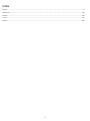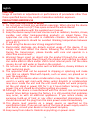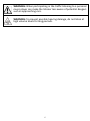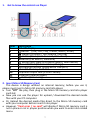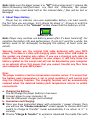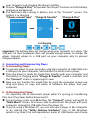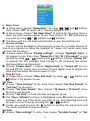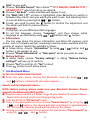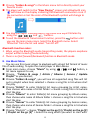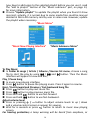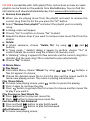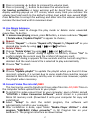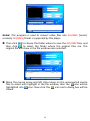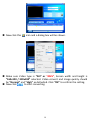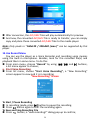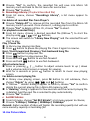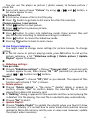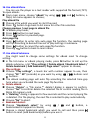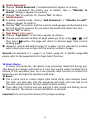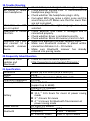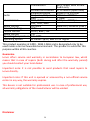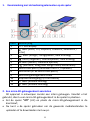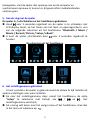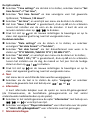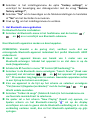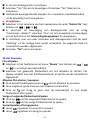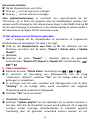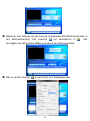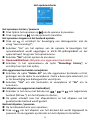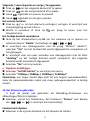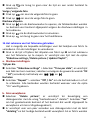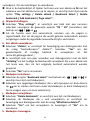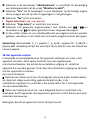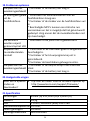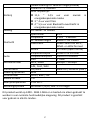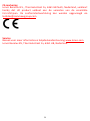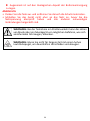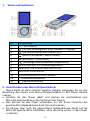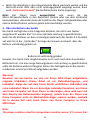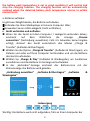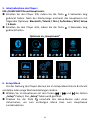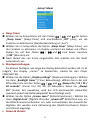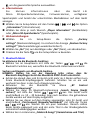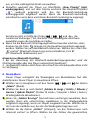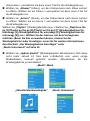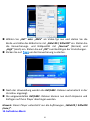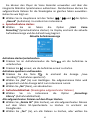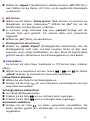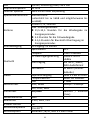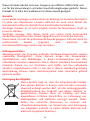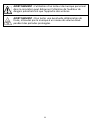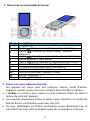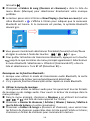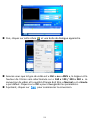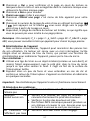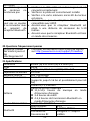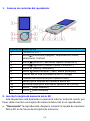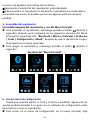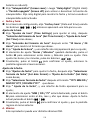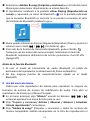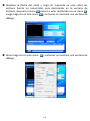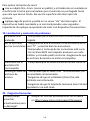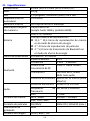Lenco XEMIO-768 Lime El manual del propietario
- Categoría
- Reproductores MP3 / MP4
- Tipo
- El manual del propietario
Este manual también es adecuado para

1
USER’S MANUAL
Xemio-768/ MP-208
MP3 / MP4 player with Bluetooth
For more information: www.lenco.com

2
Index
English ....................................................................................................................................................................................... 3
Nederlands .............................................................................................................................................................................. 28
Deutsch ................................................................................................................................................................................... 60
Français ................................................................................................................................................................................... 92
Español .................................................................................................................................................................................. 121

3
English
CAUTION:
Usage of controls or adjustments or performance of procedures other than
those specified herein may result in hazardous radiation exposure.
PRECAUTIONS BEFORE USE
KEEP THESE INSTRUCTIONS IN MIND:
1. Do not cover or block any ventilation openings. When placing the device
on a shelf, leave 5 cm (2”) free space around the whole device.
2. Install in accordance with the supplied user manual.
3. Keep the device away from heat sources such as radiators, heaters, stoves,
candles and other heat-generating products or naked flame. The
apparatus can only be used in moderate climates. Extremely cold or
warm environments should be avoided. Working temperature between
0° and 35° C.
4. Avoid using the device near strong magnetic fields.
5. Electrostatic discharge can disturb normal usage of this device. If so,
simply reset and restart the device following the instruction manual.
During file transmission, please handle with care and operate in a
static-free environment.
6. Warning! Never insert an object into the product through the vents or
openings. High voltage flows through the product and inserting an object
can cause electric shock and/or short circuit internal parts. For the same
reason, do not spill water or liquid on the product.
7. Do not use in wet or moist areas such as bathrooms, steamy kitchens or
near swimming pools.
8. The apparatus shall not be exposed to dripping or splashing and make
sure that no objects filled with liquids, such as vases, are placed on or
near the apparatus.
9. Do not use this device when condensation may occur. When the unit is
used in a warm wet room with damp, water droplets or condensation
may occur inside the unit and the unit could maybe not work properly;
let the unit stand in power OFF for 1 or 2 hours before turning on the
power: the unit should be dry before getting any power.
10. Although this device is manufactured with the utmost care and checked
several times before leaving the factory, it is still possible that problems
may occur, as with all electrical appliances. If you notice smoke, an
excessive build-up of heat or any other unexpected phenomena, you
should disconnect the plug from the main power socket immediately.
11. This device must operate on a power source as specified on the
specification label. If you are not sure of the type of power supply used in
your home, consult your dealer or local power company.
12. Keep away from rodents. Rodents enjoy biting on power cords.

4
13. To clean the device, use a soft dry cloth. Do not use solvents or petrol
based fluids. To remove severe stains, you may use a damp cloth with
dilute detergent.
14. The supplier is not responsible for damage or lost data caused by
malfunction, misuse, modification of the device or battery replacement.
15. Do not interrupt the connection when the device is formatting or
transferring files. Otherwise, data may be corrupted or lost.
16. If the unit has USB playback function, the usb memory stick should be
plugged into the unit directly. Don’t use an usb extension cable because it
can cause interference resulting in failing of data.
17. The rating label has been marked on the bottom or back panel of the
apparatus.
18. This device is not intended for use by people (including children) with
physical, sensory or mental disabilities, or a lack of experience and
knowledge, unless they’re under supervision or have received
instructions about the correct use of the device by the person who is
responsible for their safety.
19. This product is intended for non professional use only and not for
commercial or industrial use.
20. Make sure the unit is adjusted to a stable position. Damage caused by
using this product in an unstable position vibrations or shocks or by
failure to follow any other warning or precaution contained within this
user manual will not be covered by warranty.
21. Never remove the casing of this apparatus.
22. Never place this apparatus on other electrical equipment.
23. Do not allow children access to plastic bags.
24. Only use attachments/accessories specified by the manufacturer.
25. Refer all servicing to qualified service personnel. Servicing is required
when the apparatus has been damaged in any way, such as the power
supply cord or the plug, when liquid has been spilled or objects have
fallen into the apparatus, when the apparatus has been exposed to rain
or moisture, does not operate normally, or has been dropped.
26. Prolonged exposure to loud sounds from personal music players may lead
to temporary or permanent hearing loss.
27. If the product is delivered with power cable or AC power adaptor :
If any trouble occur, disconnect the AC power card and refer servicing
to qualified personnel.
To completely disconnect the power input, the mains plug of the
apparatus shall be disconnected from the mains, as the disconnect
device is the mains plug of apparatus.
Don’t step on or pinch the power adaptor. Be very careful,
particularly near the plugs and the cable’s exit point. Do not place
heavy items on the power adaptor, which may damage it. Keep the
entire device out of children’s reach! When playing with the power
cable, they can seriously injure themselves.

5
Unplug this device during lightning storms or when unused for a long
period.
The socket outlet must be installed near the equipment and must be
easily accessible.
Do not overload ac outlets or extension cords. Overloading can cause
fire or electric shock.
Devices with class 1 construction should be connected to a main
socket outlet with a protective earthed connection.
Devices with class 2 construction do not require a earthed connection.
Always hold the plug when pulling it out of the main supply socket. Do
not pull the power cord. This can cause a short circuit.
Do not use a damaged power cord or plug or a loose outlet. Doing so
may result in fire or electric shock.
28. If the product contains or is delivered with a remote control containing
coin / cell batteries:
Warning:
“Do not ingest battery, Chemical Burn Hazard” or equivalent working.
[The remote control supplied with] This product contains a coin /
button cell battery is swallowed, it can cause severe internal burns in
just 2 hours and can lead to death.
Keep new and used batteries away from children.
If the battery compartment does not close securely, stop using the
product and keep it away from children.
If you think batteries might have been swallowed or placed inside any
part of the body, seek immediate medical attention.
29. Caution about the use of Batteries:
Danger of explosion if battery is incorrectly replaced. Replace only
with the same or equivalent type.
Battery cannot be subjected to high or low extreme temperatures,
low air pressure at high altitude during use, storage or transportation.
Replacement of a battery with an incorrect type that can result in an
explosion or the leakage of flammable liquid or gas.
Disposal of a battery into fire or a hot oven, or mechanically crushing
or cutting of a battery, that can result in an explosion.
Leaving a battery in an extremely high temperature surrounding
environment that can result in an explosion or that leakage of flammable
liquid or gas.
A battery subjected to extremely low air pressure that may result in
an explosion or the leakage of flammable liquid or gas.
Attention should be drawn to the environmental aspects of battery
disposal.
INSTALLATION
• Unpack all parts and remove protective material.
• Do not connect the unit to the mains before checking the mains voltage
and before all other connections have been made.

6
WARNING: When participating in the traffic listening to a personal
music player can make the listener less aware of potential dangers
such as approaching cars.
WARNING: To prevent possible hearing damage, do not listen at
high volume levels for long periods.

7
1. Get to know the controls on Player
Item
Description
1
TFT LCD Display
2
Button (ON / OFF, Play / Pause, Select / Enter)
3
Button (Previous / Fast-Rewind, Item up)
4
Button (Next / Fast-Forward, item down)
5
M Button (Call Menu / Submenu)
6
Button (Exit; Back to Previous Menu / Main Menu)
7
Micro USB Port (PC Connection / Charge)
8
Microphone Position (inside Micro USB port)
9
Micro SD Memory Card Slot
10
Earphone Output Jack (3.5mm Stereo)
11
Button (Volume Down)
12
Button (Volume Up)
2. Insert Micro SD Memory Card
This device is design without an internal memory; before you use it,
please must insert a Micro SD memory card into player.
Turn “Off” the play, then plug in the Micro SD memory card into player
card slot;
Now you can use the player for upload / download the desired media
files with your PC computer.
Or, Upload the desired media files direct to the Micro SD memory card
with your computer before insert it into player.
However, “Card error / no card” will display if Micro SD memory card is
not in place or not in proper position when you want to enter into related
menu.

8
Note: Make sure the player power is in “Off” status when insert / remove the
Micro SD memory card from mem ory card slot. Otherwise, the player
functional may result dead halt or the internal data / files will be lost or
damaged.
3. About Player Battery
Player has an internal, non–user-replaceable battery. For best results,
the first time you use player, let it charge for about 3 ~ 4 hours or until the
battery status icon in the “Connect” screen shows that the battery is in full.
Battery is full
Note: Player may continue use battery power after it’s been turned off. For
maintain the battery life and performance, if unit isn’t used for a while, the
battery need to be recharged, recharging the battery at least once per
month.
Warning: better use the original USB cable delivered with your MP3
player. This cable is a data and charging cable. Some other USB cables in
the market are charging only cables. If you use a charging only cable to
transfer data from your computer to your player, it will only show the
battery symbol on the screen and will not be detected by your computer
as an external drive; this means that you cannot transfer any files from
your computer to your MP3 player.
Note :
The player contains a built-in temperature monitor sensor. If it senses that
the battery pack temperature is not in good condition it will control and
stop the charging function. The charging function will be automatically
restored when the detected battery pack temperature returns to within
normal limits.
a. Charging the Battery:
You can charge the player battery in two ways:
Connect player to your computer. Or,
Use the USB power charger. (not included)
b. Connection and Charging:
Once you have connected player with computer / power charger, then
you will see the “Choose connection” screen appear to choose and it will
switch to Charge & Transfer” mode automatically if no action in 4 ~ 5
seconds.
Choose “Charge & Transfer” to upload or download the media files with

9
your computer and charging the Player’s battery.
Choose “Charge & Play” to operates the Player’s function and the battery
charging in background.
The level bars are running in battery icon at the “Connect” screen. The
battery is in charging.
“Choose connect type” “Charge & Transfer” “Charge & Play”
or
In Charging
Important: The battery does not charge when your computer is in sleep. The
USB port on most keyboards does not provide enough power to charge the
player. Connect player to a USB port on your computer only to prevent
charge problem.
4. Connecting and Disconnecting Player
a. To Connecting Player:
To connect player to your computer, plug the connector of USB Cable into
a USB port on your computer, and connect the other end to player,
Then the player is ready for media files transfer with your computer and
the battery is charging when “Charge & Transfer” mode is selected. And
the “Connect” screen is appearing for view.
Now you can transfer the media files by using the computer mouse use
drag and place, or copy and paste, in between the player and your
computer.
b. To Disconnecting Player:
It’s important not to disconnect player while it’s syncing or transferring
files. Eject the player before disconnect it.
To eject player, press once M button, the “Connect” screen will switch to
“Main Menu” screen. And now is safe to disconnect the player with your
computer. Unplug the USB cable from the player. Or,
If you’re using a Windows PC, you can also eject player in My Computer
or by clicking the “Safely Remove Hardware” icon in the Windows
system tray, select the correspondence name of USB Device and choose

10
“Stop” or “Eject” follow by the pop-up windows you’re your computer.
If you’re using a Mac, you can also eject player by dragging the player
icon on the desktop to the Trash.
Disconnect the USB cable from the player and computer, simply remove
it.
If you accidentally disconnect player without ejecting it, reconnect it to
your computer and sync again. However, some media file may loss.
5. Getting Start the Player
Turn ON / OFF the player and use of Main Menu:
To turn ON the player, press and hold the button for 3 seconds, then
you will see any one of the following shown Main Menu screen,
“Bluetooth / Music / Movie / Record / Picture / Setup / eBook”, will
appear on LCD after the Loading and Opening screen have displayed.
To turn OFF the player, press and hold the button for 3 seconds.
“Main Menu” screens
6. Use Setup Menu
You might need to set date & time or change some default setting as you
desired in setup menu before you start to use the player.
To go into setup menu, from main menu, choose “Setup” by using /
and buttons, a “Setup” menu appears to use;
For back to previous menu or main menu, press or pressing button
during in setup menu and submenu.

11
“Setup” Menu
a. Sleep timer:
In Setup menu, choose “Sleep timer”, by using / and buttons
then choose “Off” to switch off it. ( factory default is “Off”)
In Setup menu, choose “Set sleep timer” to switch On the sleep timer, a
levels bar with number appear to use, then choose “1 ~ 99” (Minutes) as
you want by using / buttons and buttons.
The Player will turn off itself automatically as your desired time set.
b. Display settings:
You can set the backlight to illuminate the screen for a certain amount of
time as you desired, or make the backlight to “always On” when every time
you turn ON the player.
In Setup menu, choose “Display settings” > choose “Backlight timer”, a
list appear to use, then chose “Always On / 10 / 20 / 30 seconds” as you
desired by using / buttons and buttons. Choose “Always On”
to prevent the LCD backlight from turning to off. (choosing this option
decrease battery performance)
Choose “Screen saver” > choose “Digital clock” or “Screen off” to turn
On and Off the screen saver function. Chosen digital clock to display the
date and time when the screen saver if in On.
c. Date & Time:
In Setup menu, choose “Date and time” by using / button and
button, a list appears to use.
Set Time
Choose “Time settings” to set clock, then choose “Set time format” or
“Set time” as you want;
Choose “Set time format” then choose “12 Hours / 24 Hours” show
format as you desired.
Choose “ Set time”, a clock interface will appear to set;
The “Hour / Minute” set item is highlighted, press M button to switch in
between Hour and Time which you want to set. And adjusting hour and
minute to current time by pressing the / button.
Finally, you need to press the button to confirm the adjustment and
the screen will back to previous menu.
Set Date
Choose “Date settings” to date, then choose “Set date format” or “Set

12
date” as you want;
Choose “Set date format” then choose ““YYYY MM DD / MM DD YYYY /
DD MM YYYY”” which format as you desired.
Choose “ Set date”, a date interface will appear to set;
The “MM / DD / YY” set item is highlighted, press M button to switch in
between day, month and year which you want to set. And adjusting them
to current date by pressing the / button.
Finally, you need to press the button to confirm the adjustment and
the screen will back to previous menu.
d. Language:
This player can use difference OSD languages.
To set the language, choose “Language”, and then choose which
language as you desired by using / buttons and button.
e. Information:
You can view about the player information and Micro SD memory card
status, such as firmware version, remaining memory space available and the
number of support media files available in player.
In Setup menu, choose “Information” by using / button and
button, a list appears to use.
Choose “Player information” or “Disk space” which you want to view.
f. Factory Settings:
In Setup menu, choose “Factory settings”, a dialog “Restore factory
settings?” will pop up to confirm;
Choose “Yes” to confirm. Or, “No” to abort.
Press button to exit Setup menu.
7. Use Bluetooth Menu
To Turn On the Bluetooth Function:
From the main menu, choose the Bluetooth menu by using /
and buttons, a Bluetooth sub menu appears.
Search and Pair Bluetooth device.
NOTE: Before pairing, please make sure your Bluetooth Receiver Device
supports the Bluetooth A2DP profile.
Keep the device within a 1 meter range of your Bluetooth receiver device.
Power it On and set it into searching/pairing mode;
Turn the BT On in “BT Control” menu.
Then, in the Bluetooth list menu choose “Search Device” by using the
/ and buttons, the device will start searching for approximately
10 ~ 20 seconds. Devices found will be listed on the screen.
Choose your device from the on screen list and choose “Pair/connect” by
using the / and button.

13
Choose “Folders & songs” in the Music menu list to directly select your
favorite music.
The player will switch to the “Now Playing” screen and a Bluetooth icon
“ ” will show on the display indicating the Bluetooth connection is ok. If
the connection is lost the color of the Bluetooth symbol will change to
grey.
You now can select Previous/Next/Play/Pause and adjust Volume by
using the / , and / buttons.
To exit the Bluetooth Transmission function, press the button until
you see the main menu icons. Select the Bluetooth menu. Select
‘BTcontrol’ from the list and select ‘Turn BT off’.
Bluetooth Function notes:
1. When using the Bluetooth audio transmitting mode, the players earphone
output will be turned off automatically;
2. There is no fast-forward/backward function in Bluetooth mode.
8. Use Music Menu
You can use this music player to playback with almost full format of music
file of audio coding. To open the music player in Main Menu:
From main menu, choose “Music” by using / and button, a
list menu appears to use;
Choose “Folders & songs / Artists / Albums / Genres / Update
Playlist” as you desired;
Choose “Folders & songs”, you will see all supported song files will list
out in playlist when item selected > choose a song file in list where start
the play.
Choose “Artists” to enter folder(s) list menu grouping by Artist name,
then choose who name of Artist folder > choose a song file in list where
start the play.
Choose “Albums” to enter folder(s) list menu grouping by Album name,
then choose who name of Album folder > choose a song file in list where
start the play.
Choose “Genres” to enter folder(s) list menu grouping by Genres name,
then choose who name of Genres folder > choose a song file in list where
start the play.
Choose “Playlists” > choose “Playlist on the go [1] / Playlist on the go [2]
/ Playlist on the go [3]” > Select the song which you want to start with.

14
(you have to add songs to the selected playlist before you can use it. read
the “add to playlist” section of the “Music submenu” part, on page 13,
for more information.
Choose “Update playlist” to update the playlist when you found it show
incorrect; actually, it is normal due to some media files could be manual
deleted in Micro SD memory card by user in some case. However, update
the playlist when necessary.
“Music Menu”
“Music Now Playing Interface” “Music Submenu Menu”
To Play Music
In Folder & songs / Artists / Albums / Genres list menu, choose a song
file to start the play by using / and button. Then the Music
interface will appear to view and use;
Play / Pause Song
In music now playing interface;
Press button to pause the playing music. Press it again to resume.
Next / Fast-forward and Previous / Fast-backward Song file
Press button to play next music file.
Press button to play previous music file.
Press and hold button to use fast-forward
Press and hold button to use fast-backward.
Adjust volume level
Press or pressing / button to adjust volume levels to up / down
and a volume control screen is appear for viewing.
Wait for 6 seconds or press button to return to music now playing
screen.
For hearing protection; a beep warning will be heard from earphone, or

15
display warning pop-up on TFT screen, when every time you increase the
volume level and reach to the default setting level which may exceed 85dB.
Press M button to accept the warning and enter into the volume control for
increase the level and until to maximum level.
Use Lyric Display
This player supports “*.LRC” lyric files and lyrics can synchronous
displayed while playing music if you music has lyric included.
When the playing music included with lyrics file, then the lyrics display
mode will switched on automatically and the lyrics will display at the
music now playing interface.
9. Music Submenu
In music now playing interface, press M button to enter to music
submenu, a music submenu “Play mode / Equalizer / Add to Playlist /
Remove from Playlist / Delete” is appear to choose;
a. Play Mode:
In Music submenu, choose “Play mode”, a list menu “Repeat / Shuffle”
appears to choose;
Choose “Repeat” > choose “choose “Repeat off / Repeat 1 / Repeat all /
Repeat folder” as you desired play mode by using / and
buttons.
Choose “Shuffle” > choose “Off / On” as you desired.
b. Equalizer
In Music submenu, choose “Equalizer”, then choose “Normal / Rock /
Funk / Hip hop / Jazz / Classical / Techno” as you desired sound effect by
using / and buttons.
Note : The equalizer function don’t work when using a Bluetooth
earphone/headphone. Only when using a cabled device the equalizer
function will work.
c. Add to playlist
When playing a song you would like to add to a playlist, press the “M”
button and use the / keys to go to the “add to playlist” option
and select with Then you can select the playlist you want to add this
song to;
Repeat the above steps to add more songs to your playlist(s)
To use the playlist you made. Select “playlist”on the main menu and then
select your favorite playlist
NOTE: It is possible to manually create a playlist for use with your mp3 player.
You can use MediaMonkey for Windows computer. This is a freeware mp3
manager/player in which you can create your own playlists. The Xemio-768 /

16
MP-208 is compatible with .M3u playlist files. Instructions on how to create
playlists can be found on the website from MediaMonkey. You can find the
information and download MediaMonkey from www.mediamonkey.com
d. Remove from playlist
When you are playing music from the playlist and want to remove the
current song from the list the you press the “M” button.
Select “Remove from playlist” and select the playlist you’re currently
using.
A dialog screen will appear
Choose “Yes” to confirm or choose “No” to abort.
Repeat the above steps if you want to remove more music files from the
playlist.
e. Delete:
In Music submenu, choose “Delete file” by using / and
buttons;
A “song name…” delete? dialog is appear to confirm, choose “Yes” to
confirm delete the current song file in Micro SD memory card;
A “deleting” dialog is appears for few seconds and the current song file is
deleted. And the next song’s file is selected to play automatically.
Choose “No” to abort.
10. Movie Menu
To Play Movie
From Main Menu, choose “Movie” by using / and buttons, a
files list appears to choose;
Choose the desired movie file to start the play and the screen switch to
movie now playing screen. The movie is playing automatically.
Play /Pause Movie
In movie now playing screen, press button to pause the playing.
Press it again to continue the play.
Press button to go back files list screen for choose another movie file
to play if you want it.
Play Previous or Next Movie file
Press button to play next movie file.
Press button to play previous movie file.
Fast-Forward or Fast-Backward
Press and hold button to play fast-forward.
Press and hold button to play fast-backward.
Adjust Volume Level
In movie now playing screen,

17
Press or pressing button to increase the volume level.
Press or pressing button to decrease the volume level.
For hearing protection; a beep warning will be heard from earphone, or
display warning pop-up on TFT screen, when every time you increase the
volume level and reach to the default setting level which may exceed 85dB.
Press M button to accept the warning and enter into the volume control for
increase the level and until to maximum level.
11. Use Movie Submenu
You might need to change the play mode or delete some unwanted
movie files. To do this:
In movie now playing screen, press M button, a movie submenu “Repeat
/ Delete video / Update Playlist” is appear to choose;
a. Repeat:
Choose “Repeat” > choose “Repeat off / Repeat 1 / Repeat all” as you
desired play mode by using / and buttons.
b. Delete Video:
Choose “Delete Video” by using / and buttons;
A “video name…” delete? dialog is appear to confirm, choose “Yes” to
confirm delete the current song file in Micro SD memory card;
A “deleting” dialog is appears for few seconds and the current song file is
deleted. And the next movie’s file is selected to play automatically.
Choose “No” to abort.
c. Update playlist:
Choose “Update playlist” to update the playlist when you found it show
incorrect; actually, it is normal due to some media files could be manual
deleted in Micro SD memory card by user in some case. However, update
the playlist when necessary.
12. Convert Video files into AVI/AMV
This tool can be used to transform those video files into AVI/AMV files on
the computer before upload them to your player.
To install this video convert tool to your computer, open a folder named
“UTILITIES > Video Conversion Software” which stored in a provided
Micro SD memory card. (Download it onto your computer for copy and
installation)
Select “Setup” to start the install program, the software will
automatically install to your computer.
After installation is done, open folder “Media Player Utilities” > click
program “AMV&AVI Video converter” in All Program bar on your
window PC. The program interface as shown below:

18
Noted: This program is used to convert video files into AVI/AMV format,
currently AVI/AMV format is supported by this player.
Then click to choose the folder where to save the AVI/AMV files, and
then click to select the folder where the original files are. The
original file will show in the file window once selected.
Move the mouse arrow and left click mouse on the unconverted source
files to select with highlight in the file window, then the icon will be
highlighted into icon. Now click this icon and a dialog box will be
shown.

19
Now click this icon and a dialog box will be shown.
Make sure Video type is “AVI” or “AMV”, Screen width and height is
“160x120 / 320x240” selected. Video convert and Image quality should
be “Normal” and “High” as defaulted. Click “OK” to confirm the setting.
Now click to start converting.

20
After conversion, the AVI/AMV files will play automatically for preview.
And now, the converted AVI/AMV file is ready to transfer, you can simply
copy and place those converted AVI/AMV files to the media player.
Note: Only pixels in “160x120 / 320x240 (max.)” can be supported by this
player.
13. Use Record Menu
You can use the player as a Voice Recorder and recording voice memos
using the built-in microphone. Besides, look for the recorded file(s) and
playback them in same menu. To do this:
From main menu, choose “Record” by using / and buttons,
a list menu appear to choose;
a. Start Voice Recording:
From list menu, choose “Start Voice Recording”, a “Now Recording”
screen appear to view and it is in recording;
“Now Recording” Screen
To Start / Pause Recording
In recording mode, press button to pause the recording.
Press button again to start the recording again.
To Save and Stop Recording File
Press button, a “save recording?” dialog pop up to confirm;

21
Choose “Yes” to confirm, the recorded file will save into Micro SD
memory card and back to the list menu for next action.
Choose “No” to abort.
b. Recordings Library: (Playback Recorded file)
From list menu, choose “Recordings Library”, a list menu appear to
choose;
For delete all recorded files from Player’s
Choose “Delete All” to remove all the recorded files from the Micro SD
memory card if you wish. Once choose it, a dialog pop to confirm.
Choose “Yes” to delete all files. Or, choose “No” to abort.
For playback recorded file(s)
From list menu, choose a desired recorded file (RECxxx.*) to start the
play by using / and buttons;
The screen will switch to “Library Now Playing” and the selected file will
start to play.
Play / Pause file
In library now playing interface;
Press button to pause the playing file. Press it again to resume.
Next / Fast-forward and Previous / Fast-backward Song file
Press button to play next file.
Press button to play previous file.
Press and hold button to use fast-forward
Press and hold button to use fast-backward.
Adjust volume level
Press or pressing / button to adjust volume levels to up / down
and a volume control screen is appear for viewing.
Wait for 6 seconds or press button to return to music now playing
screen.
For delete current playing file
In library now playing screen, press M button to call submenu, then
choose “Delete” by using / and buttons;
A “RECxxx.*” delete? dialog is appear to confirm, choose “Yes” to confirm
delete the current playing file in Micro SD memory card;
A “deleting” dialog is appears for few seconds and the current playing file
is deleted. And the next file is selected to play automatically.
Choose “No” to abort.
c. Set REC bitrate:
From list menu, choose “Set REC bitrate”, a list menu appear to choose;
Choose “512kbps / 768kbps / 1024kbps / 1536kbps”
Remark: higher number of kbps will higher the recording quality but will use
more memory capacity in recording file.
14. Use Picture Menu

22
You can use the player as picture / photo viewer, to browse picture /
photo file:
From main menu choose “Picture” by using / and button, a
list menu appear to use;
Play Picture file
In list menu, choose a file to start the play.
Press button to go back to list menu for other file selection.
Change previous / next picture
Press button to next picture.
Press button to previous picture.
Slideshow play
Press button to enter into slideshow mode, those picture files will
play file by file according to slideshow settings in submenu.
Press button to cancel the slideshow mode.
Pressing button to back to main menu.
15. Use Picture Submenu
You might need to change some settings for picture browse. To change
setting:
In file list menu or picture playing mode, press M button to call up the
picture submenu, a list “Slideshow settings / Delete picture / Update
Playlist” appear to choose;
a. Slideshow settings:
Time per slide
Choose “Slideshow settings” > Choose “Time per slide”, a levels bar with
number appear to use, then choose “02 ~ 30” (seconds) as you want by
using / buttons and buttons.
Repeat
Choose “Repeat” > choose “Off / On” as you desired. The repeat all files
function will activate if “On” is chosen.
b. Delete picture:
Choose “Delete picture”, a “file name.*” delete? dialog is appear to
confirm, choose “Yes” to confirm delete the selected file or current
playing file in Micro SD memory card;
A “deleting” dialog is appears for few seconds and the current playing file
is deleted. If in file playing, the next file is selected to play automatically.
Choose “No” to abort.
c. Update Playlist:
Choose “Update Playlist” to update the playlist when you found it show
incorrect; actually, it is normal due to some media files could be manual
deleted in Micro SD memory card by user in some case. However, update
the playlist when necessary.

23
16. Use eBook Menu
You can use the player as a text reader with supported file format (.TXT).
To open eBook:
From main menu, choose “eBook” by using / and buttons, a
file(s) list menu appears to choose;
Play eBook file
Choose a file which you want to start the read.
Press button to go back to list menu for other file selection.
Change previous / next page in eBook file
In eBook play mode;
Press button to next page.
Press button to previous page.
Auto page flip
Press button to enter into auto page flip function, the reading page
will flip according to desired time set of play settings in submenu.
Press button to cancel the auto page flip function.
Pressing button to back to main menu.
17. Use eBook Submenu
You might need to change some settings for eBook read. To change
setting:
In file list menu or eBook playing mode, press M button to call up the
eBook submenu, a list “Play settings / Delete eBook / Bookmark Select /
Delete bookmark / Add bookmark / Page select” appear to choose;
a. Play settings:
Choose “Play settings”, a levels bar with number appear to use, then
choose “02 ~ 30” (seconds) as you want by using / buttons and
buttons.
The eBook reading page will auto flip according the selected time gap
here when you activated the auto page flip function.
b. Delete eBook:
Choose “Delete”, a “file name.*” delete? dialog is appear to confirm,
choose “Yes” to confirm delete the selected file or current reading file in
Micro SD memory card;
A “deleting” dialog is appears for few seconds and the current playing file
is deleted. If in file playing, the next file is selected to play automatically.
Choose “No” to abort.
c. Bookmark Select:
Choose “Bookmark select” by using / and button, a
bookmarked list appear to choose;
Choose a stored bookmark which you want to call and then press
button to read. (add bookmark(s) before you use it.

24
d. Delete Bookmark:
Choose “Delete Bookmark”, a bookmarked list appear to choose;
Choose a bookmark file which you to delete, then a “Whether to
delete?” dialog is appears to confirm;
Choose “Yes” to confirm. Or, choose “No” to abort.
e. Add Bookmark:
In eBook reading mode, choose “Add Bookmark”, a “Whether to add?”
dialog is appear to confirm;
Choose “Yes” to confirm and the current reading page will bookmark into
list and stored in memory for use when the bookmark select function.
Choose “No” to abort.
f. Page Select: (goto page)
Choose “Page Select”, a list menu appear to choose;
Choose your desired number of page where go to by using / and
then press button, the page will direct to desired page from current
reading page.
However, system defaulted range of number can be selected is limited,
which mean you may not go into the exactly number of page.
Remark: For example; P_1 = page 1 : p_5x10 = page 50 : P_68x10 = page 680,
please refer to the appeared list in Page Select function.
18. Reset Device
In some circumstances, the device may encounter dead halt during use.
This device has design with built-in a mini tact switch which located at the
behind of the earphone jack, so it can provide reset function to restart the
device by pass through the earphone jack hole.
To Reset:
Use a 1mm stick or similar object (like tooth stick), and carefully insert
the stick, use dull side, into the earphone jack hole until you feel to hit
the end. Actually that is the tact switch button surface.
Then add a bit of force and you will get a click sound and feeling return
from switch. The device is reset and restart in seconds.
Important: Do not reset the device if it is proper working.

25
19. Trouble Shooting
Unit cannot turn ON
Check battery is it charged with enough energy.
No sound is heard
from headphone.
Check whether Volume is set “0” and connect the
headphone plugs firmly.
Check whether the headphone plug is dirty.
Corrupted MP3 may make a static noise and the
sound may cut off. Make sure that the music files
are not corrupted.
Characters in LCD
are corrupted
Check whether the right language has been
selected.
Download of media
files fails.
Check whether USB cable is damaged and is
connected properly.
Check whether driver is installed correctly.
Check whether Micro SD memory Card is in full.
Bluetooth can’t pair
and connect to a
Bluetooth receiver
device
Make sure Bluetooth receiver supports A2DP.
Make sure Bluetooth receiver is placed within
connection distance in 5 – 10 meters.
Make sure Bluetooth receiver has already
entered into pairing mode.
20. Frequently Asked Question
Where can I find
updates and
download?
Check for latest Software update at
http://www.lenco.com/support/firmware/
21. Specification
Dimension
85mm (H) x 41.5mm (W) x 9.0mm (D)
Weight
28.5g
LCD
1.8 inches, Resolution (RGB) 128 x 160
Earphone Impedance
32 Ohm
Memory Card Slot
Micro SD Card
(support up to 64GB)
Battery
Lithium 3.7V, 250mAh
Max. Play Time:
11.5 ~ 14.5 hours for music at power saving
mode
3 ~ 4 Hours for movie
4 ~ 5.5 Hours for Bluetooth Transmission at
power saving mode
Power Source
DC Input: 5V 500mA
Bluetooth
Specification
V4.2
Frequency
2.402 ~ 2.480GHz
RF Transmit Power
Class II: Up to +4dBm

26
Transmission
MP3, WMA, WAV format
Audio only
Connection Distance
In 10 meters (open area)
Audio
Earphone Output
2mW x 2 at 32 Ohm
Frequency Responses
100Hz to 20000Hz
SNR
> 70dB
Music Format
MP3, WMA
32Kbps – 320kbps
APE, FLAC, WAV
Movie Format
AVI/AMV
160x120 / 320x240 (max.)
Recorder Coding
WAV
Picture Format
JPEG / BMP / GIF
eBook Format
TXT
Operating Temperature
0 to 40℃
Operating System
Windows 7/8/10, Mac 9.2 or higher
This product operates at 2400 - 2483.5 MHz and is designated only to be
used inside a normal household environment. This product is suited for this
purpose within all EU counties.
Guarantee
Lenco offers service and warranty in accordance to European law, which
means that in case of repairs (both during and after the warranty period)
you should contact your local dealer.
Important note: It is not possible to send products that need repairs to
Lenco directly.
Important note: If this unit is opened or accessed by a non-official service
center in any way, the warranty expires.
This device is not suitable for professional use. In case of professional use,
all warranty obligations of the manufacturer will be voided.
Disclaimer

27
Updates to Firmware and/or hardware components are made regularly.
Therefore some of the instruction, specifications and pictures in this
documentation may differ slightly from your particular situation. All items
described in this guide for illustration purposes only and may not apply to
particular situation. No legal right or entitlements may be obtained from the
description made in this manual.
Disposal of the Old Device
This symbol indicates that the relevant electrical product or
battery should not be disposed of as general household waste
in Europe. To ensure the correct waste treatment of the
product and battery, please dispose them in accordance to
any applicable local laws of requirement for disposal of
electrical equipment or batteries. In so doing, you will help to
conserve natural resources and improve standards of
environmental protection in treatment and disposal of
electrical waste (Waste Electrical and Electronic Equipment
Directive).
CE Marking
Hereby, Lenco Benelux B.V., Thermiekstraat 1a, 6361 HB Nuth, The
Netherlands, declares that this product is in compliance with the essential
EU directive requirements.
The declaration of conformity may be consulted via
Service
For more information and helpdesk support, please visit www.lenco.com
Lenco Benelux BV, Thermiekstraat 1a, 6361 HB, The Netherlands.

28
Nederlands
LET OP:
Gebruik van bedieningen of afstellingen of uitvoer van procedures anders
dan gespecificeerd in deze documentatie kan leiden tot blootstelling aan
schadelijke straling.
VOORZORGSMAATREGELEN VOOR GEBRUIK
ONTHOUD DE VOLGENDE INSTRUCTIES:
1. Bedek of blokkeer de ventilatieopeningen niet. Wanneer u het apparaat
op een schap plaatst, dient u 5 cm (2”) vrije ruimte rondom het gehele
apparaat te behouden.
2. Installeer het product volgens de meegeleverde gebruikershandleiding.
3. Houd het apparaat uit de buurt van hittebronnen, zoals radiatoren,
verwarmingen, kachels, kaarsen en andere hittegenererende producten
of open vuur. Het apparaat kan alleen worden gebruikt in gematigde
klimaten. Extreem koude of warme omgevingen dienen te worden
vermeden. Bedrijfstemperatuur tussen 0° en
35° C.
4. Gebruik dit apparaat niet in de buurt van krachtige magnetische velden.
5. Elektrostatische ontlading kan normaal gebruik van dit apparaat
verstoren. U hoeft het apparaat in dit geval slechts te resetten en
opnieuw op te starten volgens de gebruikershandleiding. Wees
voorzichtig tijdens bestandsoverdracht en gebruik het product in een
omgeving zonder statische interferentie.
6. Waarschuwing! Steek nooit een voorwerp via de ventilatie- of andere
openingen in het product. Er is hoogspanning in het product aanwezig en
als u er een object insteekt, kan dat een elektrische schok veroorzaken
en/of kortsluiting in de interne onderdelen. Mors om dezelfde reden
geen water of vloeistof op het product.
7. Gebruik het toestel niet in vochtige ruimtes, zoals badkamers, stomende
keukens of in de buurt van zwembaden.
8. Het apparaat mag niet worden blootgesteld aan druppels of spatten en
zorg ervoor dat er geen met vloeistof gevulde voorwerpen, zoals vazen,
op of nabij het apparaat zijn geplaatst.
9. Gebruik dit apparaat niet wanneer condensatie kan optreden. Wanneer
het apparaat in een warme en vochtige kamer wordt gebruikt, dan
kunnen er waterdruppeltjes of condensatie binnenin het apparaat
worden gevormd waardoor het apparaat mogelijk niet meer goed werkt;
houd en apparaat 1 of 2 uur op UIT staan voordat u de voeding weer

29
inschakelt: het apparaat dient droog te zijn voordat deze stroom
ontvangt.
10. Alhoewel dit apparaat met grote zorg gefabriceerd en verschillende keren
geïnspecteerd is voordat het de fabriek verlaat, is het nog steeds mogelijk
dat er problemen optreden, zoals met alle elektrische apparaten. Als u
rook, een overmatige hitteontwikkeling of enig ander onverwacht
verschijnsel opmerkt, moet u onmiddellijk de stekker van het netsnoer
uit het stopcontact halen.
11. Dit apparaat moet werken op een voedingsbron, zoals aangegeven op het
specificatieplaatje. Als u twijfelt over het type voeding dat gebruikt wordt
in uw huis, raadpleeg dan uw dealer of plaatselijk energiebedrijf.
12. Houd het uit de buurt van knaagdieren. Knaagdieren knauwen graag aan
voedingskabels.
13. Gebruik een zacht, droog doekje om het apparaat te reinigen. Gebruik
geen oplosmiddelen of op benzine gebaseerde vloeistoffen. U kunt een
vochtig doekje met verdund schoonmaakmiddel gebruiken om
hardnekkige vlekken te verwijderen.
14. De leverancier is niet verantwoordelijk voor schade of verloren gegevens
veroorzaakt door storing, misbruik, modificatie van het apparaat of
batterijvervanging.
15. Onderbreek nooit de verbinding wanneer het apparaat formatteert of
bestanden overdraagt. De gegevens kunnen anders corrupt of verloren
raken.
16. Indien het apparaat een USB-afspeelfunctie heeft, moet de
USB-geheugenstick rechtstreeks op het apparaat worden aangesloten.
Gebruik geen USB-verlengkabel, omdat die kan leiden tot storingen met
foutieve gegevens als gevolg.
17. Het nominale specificatielabel is te vinden op het paneel aan de onder-
of achterkant van het apparaat.
18. Dit apparaat is niet bestemd voor gebruik door mensen (inclusief
kinderen) met fysieke, zintuiglijke of geestelijke gebreken of gebrek aan
kennis en ervaring, tenzij zij onder toezicht staan of instructies hebben
over het juiste gebruik van het apparaat hebben gekregen van de
persoon die verantwoordelijk is voor hun veiligheid.
19. Dit product is alleen voor niet-professioneel gebruik bedoeld en niet voor
commercieel of industrieel gebruik.
20. Verzeker u ervan dat het apparaat in een stabiele positie staat opgesteld.
Beschadigingen veroorzaakt door het gebruik van dit apparaat in een
onstabiele positie, trillingen of schokken of door het niet opvolgen van

30
andere waarschuwingen of voorzorgsmaatregelen beschreven in deze
gebruikshandleiding worden niet gedekt door de garantie.
21. Verwijder nooit de behuizing van dit apparaat.
22. Plaats dit apparaat nooit op andere elektrische apparatuur.
23. Geef kinderen geen gelegenheid in aanraking met plastic zakken te
komen.
24. Gebruik uitsluitend uitbreidingen/accessoires gespecificeerd door de
fabrikant.
25. Laat alle reparaties over aan gekwalificeerd onderhoudspersoneel.
Onderhoud is vereist als het toestel hoe dan ook is beschadigd, zoals
bijvoorbeeld het netsnoer of de stekker, wanneer er vloeistof of een
voorwerp in het apparaat is terechtgekomen, wanneer het apparaat is
blootgesteld aan regen of vocht, als het niet normaal werkt of is gevallen.
26. Langdurige blootstelling aan luid geluid van persoonlijke muziekspelers
kan leiden tot tijdelijke of permanente gehoorbeschadiging.
27. Als het product wordt geleverd met voedingskabel of AC-stroomadapter:
Als er problemen optreden, koppel de AC-voedingskaart dan los en
laat reparaties over aan bevoegd personeel.
Om de verbinding met de stroomaansluiting volledig te verbreken,
moet de stekker van het apparaat uit het stopcontact worden
gehaald, omdat de stekker van het apparaat de hoofdschakelaar is.
Nooit op de stroomadapter stappen of deze indrukken. Wees
voornamelijk voorzichtig in de buurt van de stekkers en het punt waar
de kabel uit het apparaat komt. Plaats geen zware voorwerpen op de
stroomadapter, om beschadiging ervan te voorkomen. Houd het
gehele apparaat buiten bereik van kinderen! Wanneer kinderen met
de voedingskabel spelen, kunnen zij ernstig letsel oplopen.
Haal de stekker uit het stopcontact tijdens onweer of wanneer u deze
langere tijd niet gebruikt.
Het stopcontact moet in de buurt van de apparatuur zijn geïnstalleerd
en eenvoudig te bereiken zijn.
Overbelast stopcontacten of verlengsnoeren niet. Overbelasting kan
brand of een elektrische schok veroorzaken.
Apparaten met een Klasse 1 structuur dienen te worden aangesloten
op een stopcontact met een beschermende aardverbinding.
Apparaten met een Klasse 2 structuur vereisen geen aardverbinding.
Houd altijd de stekker vast wanneer u deze uit het stopcontact trekt.
Trek nooit aan de voedingskabel. Dit kan tot een kortsluiting leiden.

31
Gebruik nooit een beschadigde voedingskabel of stekker of een los
stopcontact. Dit vormt namelijk een risico op brand of elektrische
schokken.
28. Indien het product knoopcelbatterijen bevat of wordt geleverd met een
afstandsbediening die knoopcelbatterijen bevat:
Waarschuwing:
"Batterij niet inslikken, chemisch brandgevaar” of gelijkwaardige
werking.
[De meegeleverd afstandsbediening] Dit product bevat een
knoopcelbatterij. Bij inslikking van de batterij kan dit in minder dan 2
uur tijd tot ernstige interne brandwonden en de dood leiden.
Houd nieuwe en gebruikte batterijen buiten bereik van kinderen.
Als de batterijhouder niet goed kan worden gesloten, dient u het
product niet meer te gebruiken en buiten bereik van kinderen te
houden.
Als u denkt dat batterijen zijn ingeslikt of binnenin een willekeurig
lichaamsdeel terecht zijn gekomen, dient u onmiddellijk medische
hulp te zoeken.
29. Waarschuwing m.b.t. het gebruik van batterijen:
Als de batterij onjuist wordt geplaatst, bestaat er explosiegevaar.
Vervang de batterij alleen door een zelfde of vergelijkbare soort
batterij.
Stel de batterij niet bloot aan extreem hoge of lage temperaturen of
een lage luchtdruk op grote hoogte tijdens gebruik, opslag of
transport.
Vervanging van een batterij door een incorrect type kan leiden tot een
ontploffing of de lekkage van ontvlambare vloeistoffen of gas.
Verwijdering van een batterij in vuur of een hete oven of het
mechanisch verpletteren of snijden van een batterij kan leiden tot een
ontploffing.
Laat een batterij nooit achter in omgevingen met extreem hoge
temperaturen, anders kan dit leiden tot een ontploffing of de lekkage
van ontvlambare vloeistoffen of gas.
Stel een batterij nooit bloot aan een extreem lage luchtdruk, anders
kan dit leiden tot een ontploffing of de lekkage van ontvlambare
vloeistoffen of gas.
Aandacht voor het milieu is nodig bij het verwijderen van de
batterijen.

32
INSTALLATIE
• Pak alle onderdelen uit en verwijder de beschermende materialen.
• Sluit het apparaat niet aan op het stopcontact, voordat u de netspanning
hebt gecontroleerd en voordat alle andere aansluitingen zijn gemaakt.
WAARSCHUWING: Wanneer u zich op de straat bevindt, kan het
gebruik van een persoonlijke muziekspeler de luisteraar afleiden
van de potentiële gevaren, zoals naderende auto's.
WAARSCHUWING: Luister nooit voor lange tijd op hoge
volumeniveaus, om mogelijke gehoorbeschadiging te voorkomen.

33
1. Kennismaking met de bedieningselementen op de speler
Item
Beschrijving
1
TFT LCD-display
2
toets (AAN / UIT, Afspelen/ Pauzeren, Selecteren /
Enter)
3
toets (Vorige / Terugspoelen, Item omhoog)
4
toets (Volgende / Vooruitspoelen, Item omlaag)
5
M toets (Menu / submenu openen)
6
(Verlaten; Terug naar vorige menu/hoofdmenu)
7
Micro-USB-poort (Verbinden met PC / Opladen)
8
Microfoon (in de Micro-USB-poort)
9
MicroSD-geheugenkaartsleuf
10
Koptelefoonuitgang (3,5 mm stereo)
11
toets (Volume omlaag)
12
toets (Volume omhoog)
2. Een micro-SD-geheugenkaart aansluiten
Dit apparaat is ontworpen zonder een intern geheugen. Voordat u het
gebruikt, dient u een micro-SD-geheugenkaart in de speler te plaatsen..
Zet de speler "Off" (Uit) en plaats de micro-SD-geheugenkaart in de
kaartsleuf;
Nu kunt u de speler gebruiken om de gewenste mediabestanden te
uploaden of te downloaden met uw pc.

34
Of upload de gewenste mediabestanden direct met uw pc naar de
micro-SD-geheugenkaart, voordat u deze in de speler plaatst.
Echter, de melding "card error/no card" (kaartfout/geen kaart) wordt
weergegeven wanneer u een gerelateerd menu wilt openen en de
micro-SD-kaart niet is geplaatst of niet in de juiste positie is geplaatst.
Opmerking: Zorg ervoor dat de speler zonder spanning op "Off" (Uit) staat
wanneer u de micro-SD-geheugenkaart in de kaartsleuf plaatst of verwijdert.
Anders kan het functioneren van de speler stoppen of de interne
gegevens/bestanden gaan verloren of raken beschadigd
3. Over de batterij van de speler
De speler beschikt over een interne batterij die niet door de gebruiker kan
worden vervangen. Voor de beste resultaten, bij het eerste gebruik van de
speler de batterij ongeveer 3 ~ 4 uur laten opladen tot het batterij-icoontje
op het verbindingsscherm aangeeft dat de batterij vol is
De batterij is vol
Opmerking: Het is mogelijk dat de speler batterijstroom blijft gebruiken
nadat deze is uitgeschakeld. De batterij moet worden opgeladen om de
levensduur en prestaties van de batterij op peil te houden. Laad de batterij
ten minste een keer per maand op.
Waarschuwing:
Het is raadzaam de originele USB-kabel te gebruiken die is meegeleverd
met uw MP3-speler. Deze kabel is een gegevens- en laadkabel. Bepaalde
andere USB-kabels op de markt zijn alleen bestemd voor opladen. Als u
een kabel voor uitsluitend opladen gebruikt en probeert gegevens van uw
computer naar uw speler te kopiëren, dan zal alleen het batterijsymbooltje
op het scherm verschijnen en wordt het apparaat niet door uw computer
herkend als een externe drive; dit betekent dat u geen bestanden kunt
kopiëren van uw computer naar uw MP3-speler.

35
Note :
The player contains a built-in temperature monitor sensor. If it senses that
the battery pack temperature is not in good condition it will control and
stop the charging function. The charging function will be automatically
restored when the detected battery pack temperature returns to within
normal limits.
a. De batterij opladen:
U kunt de batterij van de speler op twee manieren opladen:
Sluit de speler aan op uw computer. Of,
Gebruik de USB-oplader. (niet meegeleverd)
b. Aansluiten en opladen:
Zodra u de speler heeft verbonden met een computer / oplader, dan zal
het scherm “Choose connection” verschijnen. Hier kunt u het
verbindingstype selecteren en als u 4 ~ 5 seconden niets doet, dan zal er
automatisch voor “Charge & transfer ” worden gekozen.
Selecteer “Charge & transfer” om mediabestanden te kopiëren van en
naar uw computer en de batterij van de speler op te laden.
Selecteer “Charge & play” om de functies van de speler te gebruiken
terwijl de batterij op de achtergrond wordt opgeladen.
De animatie in het batterij-icoontje op het verbindingsscherm geeft aan
dat de batterij wordt opgeladen.
“Choose connection” “Charge & transfer” “Charge & play”
of
Tijdens het opladen
Belangrijk: De batterij wordt niet opgeladen als uw computer in de

36
slaapstand staat. De USB-poort op de meeste toetsenborden levert niet
genoeg stroom om de speler op te laden. Sluit de speler aan op een USB
-poort op uw computer om problemen met het opladen van het apparaat te
voorkomen.
4. De speler aansluiten en loskoppelen
a. De speler aansluiten:
Als u de speler wilt aansluiten op uw computer, steek dan de stekker van
de USB-kabel in een USB-poort op uw computer en sluit het andere
uiteinde aan op de speler,
Wanneer de modus “Charge & Transfer” wordt geselecteerd, dan is de
speler klaar voor bestandsoverdracht met uw computer en de batterij
wordt opgeladen. Het verbindingsscherm wordt getoond.
U kunt nu mediabestanden kopiëren door deze met behulp van de
computermuis naar de gewenste locatie te slepen, of gebruik te maken
van kopiëren en plakken tussen de speler en de computer.
b. De speler loskoppelen
Het is belangrijk om de speler niet los te koppelen onder het synchroniseren
of tijdens bestandsoverdracht. Maak gebruik van functies voor veilig
loskoppelen voordat u de speler loskoppelt.
Houd, om de speler veilig los te koppelen, de knop M ongeveer, de speler
schakelt van het verbindingsscherm naar het hoofdmenu. Het is nu veilig om
de speler los te koppelen van uw computer. Haal de USB-kabel uit de speler.
Of,
Als u een PC met Windows gebruikt, dan kunt u de speler ook veilig
loskoppelen in het venster “Mijn Computer” of door op het “Hardware Veilig
Verwijderen” icoontje in het systeemvak van Windows te klikken, selecteer
de naam van het corresponderende USB-apparaat en kies Stop or Eject in de
pop-up vensters op de computer.
Als u gebruik maakt van een Mac, dan kunt u de speler ook veilig
loskoppelen door het icoontje van de speler naar de Prullenbak te slepen.
Koppel de USB-kabel nu los van de speler en uw computer door de
stekkers uit de poorten te halen.
Als u de speler per ongeluk loskoppelt zonder gebruik te maken van veilig

37
loskoppelen, sluit de speler dan opnieuw aan op de computer en
synchroniseer opnieuw. Er kunnen in dit geval echter mediabestanden
verloren gaan.
5. Aan de slag met de speler
De speler in-/ uitschakelen en het hoofdmenu gebruiken:
Houd voor 3 seconden ingedrukt om de speler in te schakelen. Het
LCD-display toont, na het tonen van het laad- en openingsscherm, een
van de volgende schermen uit het hoofdmenu “Bluetooth / Music /
Movie / Record / Picture / Setup / eBook”.
U kunt de speler uitschakelen door voor 3 seconden ingedrukt te
houden.
De schermen uit het hoofdmenu
6. Het instellingenmenu gebruiken
U kunt voordat u de speler in gebruik neemt de datum & tijd instellen of
andere instellingen naar wens instellen.
Ga naar het instellingenmenu door, vanuit het hoofdmenu, de optie
“Setup” te selecteren met behulp van / en . Het
instellingenmenu verschijnt;
Als u terug wilt keren naar het vorige menu of het hoofdmenu, druk dan
in het menu of submenu op .

38
Het instellingenmenu
a. Slaaptimer:
Selecteer in het instellingenmenu de optie “Sleep timer” met behulp van
/ en en selecteer daarna “Off” om de slaaptimer uit te
schakelen. ( de standaardinstelling is “Off”)
Selecteer in het instellingenmenu de optie “Set sleep timer” om de
slaaptimer in te schakelen. Er verschijnt een balk met getal om de tijd in
te stellen, selecteer met behulp van / en de gewenste
instelling “1 ~ 99” (minuten).
De speler schakelt zichzelf automatisch uit nadat de ingestelde tijd is
verstreken.
b. Beeldscherminstellingen:
U kunt de achtergrondverlichting van het scherm laten inschakelen
wanneer de speler wordt ingeschakeld, of de achtergrondverlichting voor
een bepaalde tijd verlichten.
Selecteer in het instellingenmenu de optie “Display settings” > selecteer
vervolgens “Backlight timer”, er verschijnt een lijst met opties. Selecteer
in de lijst de gewenste waarde “Always On / 10 / 20 / 30 seconds” met
behulp van / en . Selecteer “Always On” om te voorkomen dat
de achtergrondverlichting van het LCD uitschakelt (hierdoor zal de
batterij wel sneller leeg gaan).
Selecteer “Screen saver” > selecteer vervolgens “Digital clock” of
“Screen off” om de schermbeveiliging aan of uit te zetten. Selecteer
“Digital clock” om de tijd en datum weer te geven wanneer de
schermbeveiliging actief is.
c. Datum & tijd:
Selecteer in het instellingenmenu de optie “Date and time” met behulp
van / en . Er verschijnt een lijst met opties.

39
De tijd instellen
Selecteer “Time settings” om de klok in te stellen, selecteer daarna “Set
time format” of “Set time”;
Selecteer “Set time format” en kies vervolgens voor het gewenste
tijdformaat, “12 Hours / 24 Hours”.
Selecteer “ Set time”, er verschijnt een menu om de klok in te stellen;
Het item “Hour / Minute” is geselecteerd, druk op M om te schakelen
tussen het instellen van de uren en de minuten. U kunt de uren en
minuten instellen door op / te drukken.
Druk tot slot op om de nieuwe instellingen te bevestigen en op te
slaan. Het apparaat gaat terug naar het voorgaande menu.
De datum instellen
Selecteer “Date settings” om de datum in te stellen, en selecteer
vervolgens “Set date format” of “Set date”;
Selecteer “Set date format” om het datumformaat naar wens in te
stellen op “YYYY MM DD / MM DD YYYY / DD MM YYYY”..
Selecteer “ Set date”, er verschijnt een menu om de datum in te stellen;
Het item “MM / DD / YY” is geselecteerd, druk op M om te schakelen
tussen het instellen van de dag, de maand en het jaar. Stel de huidige
datum in door op / te drukken.
Druk tot slot op om de nieuwe instellingen te bevestigen en op te
slaan. Het apparaat gaat terug naar het voorgaande menu.
d. Taal:
Het menu kan in verschillende talen worden weergegeven.
Selecteer om de taal in te stellen de optie “Language” en selecteer
daarna de gewenste taal met behulp van / en .
e. Informatie:
U kunt informatie bekijken over de speler en micro-SD-geheugenkaart
(de firmwareversie, de beschikbare geheugenruimte en het aantal
ondersteunde mediabestanden op de speler).
Selecteer in het instellingenmenu de optie “Information” met behulp van
/ en , er verschijnt een lijst.
Selecteer vervolgens “Player information” voor informatie over de speler
of “micro-SD-geheugenkaart” voor informatie over het geheugen.
f. Fabrieksinstellingen:

40
Selecteer in het instellingenmenu de optie “Factory settings”, er
verschijnt ter bevestiging een dialoogvenster met de vraag “Restore
factory settings?”;
Selecteer “Yes” om te bevestigen en de fabrieksinstellingen te herstellen
of “No” om het herstellen te annuleren.
Druk op om het instellingenmenu te verlaten.
7. Het Bluetooth-menu gebruiken
De Bluetooth-functie inschakelen:
Selecteer de Bluetooth-menu in het hoofdmenu met de toetsen /
en en er verschijnt een Bluetooth-submenu.
Naar Bluetooth-apparaten zoeken en deze koppelen.
OPMERKING: Voordat u de paring start, verifieer a.u.b. dat uw
ontvangende Bluetooth-apparaat inderdaad het profiel Bluetooth A2DP
ondersteunt.
Houd het apparaat binnen een bereik van 1 meter van uw
Bluetooth-ontvanger. Schakel het apparaat in en stel deze in op de
zoek-/koppelmodus;
Schakel de BT-functie in menu “BT Control (BT-bediening)” in.
Selecteer in de Bluetooth-menu vervolgens “Search Device” (Zoek naar
apparaat) met de toetsen / en het apparaat zal ongeveer
10 ~ 20 seconden lang beginnen te zoeken. Gevonden apparaten zullen
in een lijst op het scherm verschijnen.
Kies uw apparaat in de lijst op het scherm en selecteer vervolgens
“Pair/connect (Koppelen/verbinden)” met de toetsen / en .
Wacht enkele seconden.
Selecteer “Folders & songs” (Folders & tracks) in het muziekmenu om
uw favoriete muziek direct te selecteren.
De speler zal u het scherm “Now Playing” (Speelt nu) openen, nu
Spelen scherm en het Bluetooth-icoontje “ ” zal op de display
verschijnen om aan te geven dat de Bluetooth-verbinding ok is. Als de
verbinding verloren raakt, dan zal het Bluetooth-symbooltje op grijs
springen.

41
U kunt de functies Vorig/Volgende/Start/Pauze selecteren en het
Volume aanpassen met de toetsen / , en / .
U kunt de Bluetooth-overdrachtmodus verlaten door op de toets te
drukken totdat de icoontjes van het hoofdmenu verschijnen. Selecteer
het Bluetooth-menu. Selecteer ‘BT control’ (BT-bediening) in de lijst en
kies ‘Turn BT off (Schakel BT uit)’.
Opmerking m.b.t. de Bluetooth-functies:
1. Wanneer u de Bluetooth-audio-overdrachtmodus gebruikt, dan zal de
oortelefoonuitgang van de speler automatisch worden uitgeschakeld;
2. Er is geen vooruit-/terugspoelfunctie in de Bluetooth-modus.
8. Het muziekmenu gebruiken
U kunt deze muziekspeler gebruiken om muziekbestanden van vrijwel elk
formaat af te spelen. Om de muziekspeler vanuit het hoofdmenu te openen:
Selecteer in het hoofdmenu het muziekmenu “Music” met behulp van
/ en . Het muziekmenu verschijnt;
Selecteer een van de opties “Folder & songs / Artists / Albums / Genres
/ Update Playlist”;
Kies “Folders & songs” (Mappen en nummers). U ziet dat alle
ondersteunde nummerbestanden in de afspeellijst staan als het item is
geselecteerd, kies een nummerbestand in de lijst waar het afspelen
wordt gestart.
Selecteer “Artists” om het menu met map(pen) gesorteerd op
artiestnaam te openen. Selecteer vervolgens de map van de gewenste
artiest > selecteer het nummer vanaf waar u het afspelen wilt starten.
Selecteer “Albums” om het menu met map(pen) gesorteerd op
albumnaam te openen. Selecteer vervolgens de map van het gewenste
album > selecteer het nummer vanaf waar u het afspelen wilt beginnen.

42
Selecteer “Genres” om het menu met map(pen) gesorteerd op genre te
openen. Selecteer vervolgens de map van het gewenste genre > selecteer
het nummer vanaf waar u het afspelen wilt beginnen.
electeer “Playlists” (Afspeellijsten) > selecteer “Playlist on the go [1]/Playlist
on the go [2]/Playlist on the go [3]” (Afspeellijst onderweg [1]/Afspeellijst
onderweg [2]/Afspeellijst onderweg [3]) > Selecteer met welke track u wilt
starten (u dient tracks toe te voegen aan de geselecteerde afspeellijst
voordat u deze kunt gebruiken. Lees de sectie “Toevoegen aan de
afspeellijst” in het deel “Submenu muziek”, op pagina 13, voor meer
informatie.
Selecteer “Update playlist” om de afspeellijst bij te werken wanneer u
het idee hebt dat de afspeellijst onjuist wordt getoond; dit is eigenlijk
normaal omdat sommige mediabestanden in bepaalde gevallen
handmatig door de gebruiker verwijderd kunnen worden uit het
geheugen van de speler. U hoeft de afspeellijst echter alleen bij te
werken als deze onjuist getoond wordt.
Het muziekmenu
“Muziekafspeelscherm” “Submenu van het muziekmenu”
Muziek afspelen
Selecteer in het menu Folders & Song / Artists / Albums / Genres / All

43
song, een muziekbestand dat u wilt afspelen met behulp van /
en . Daarna zal het muziekafspeelscherm verschijnen;
Een bestand afspelen / pauzeren
Op het muziekafspeelscherm;
Druk op om het afspelen van muziek te pauzeren. Druk nogmaals om
het afspelen te hervatten.
Volgende / Vooruitspoelen en Vorige / Terugspoelen
Druk op om het volgende nummer af te spelen.
Druk op om het vorige nummer af te spelen.
Houd ingedrukt om vooruit te spoelen
Houd ingedrukt o terug te spoelen.
Het volume instellen
Druk op / om het volume te verhogen / verlagen. Er verschijnt een
volumeregeling op het scherm.
Wacht 6 seconden of druk op om terug te keren naar het
muziekafspeelscherm.
Voor gehoorbescherming; er verschijnt een waarschuwing op het
TFT-scherm, of, er klinkt een pieptoon door de hoofdtelefoon wanneer het
volume wordt verhoogd en het volumeniveau hoger is dan 85dB. Druk op M
om de waarschuwing te accepteren en de volumeregeling te openen zodat u
het volume kunt verhogen tot het maximale niveau.
Gebruik van songtekstweergave
Deze speler ondersteunt het gebruik van “*.LRC” bestanden voor
songteksten en de songteksten in deze bestanden kunnen tijdens het
afspelen van de muziek worden getoond.
Als u muziek afspeelt en het songtekstbestand aanwezig is, dan zal de
songtekstweergave automatisch worden ingeschakeld en de songtekst zal
worden getoond op het muziekafspeelscherm.
9. Het submenu van het muziekmenu
Druk op het muziekafspeelscherm op M om het submenu van het
muziekmenu te openen. Er verschijnt een lijst met de opties “Play mode
/ Equalizer / Add to play / Remove from the playlist/ Delete”;
a. Afspeelmodus:

44
Selecteer de optie “Play mode” in het submenu. Er verschijnt een lijst
met de opties “Repeat / Shuffle”;
Selecteer “Repeat” > selecteer daarna de gewenste herhaalmodus
“Normal / Repeat 1 / Repeat all” met behulp van / en .
Selecteer “Shuffle” > en selecteer daarna “Off / On” om afspelen in
willekeurige volgorde in of uit te schakelen.
b. Equalizer
Selecteer in het submenu van het muziekmenu de optie “Equalizer”,
selecteer daarna met behulp van / en de gewenste instelling
“Normal / Rock / Funk / Hip hop / Jazz / Classical / Techno”.
Opmerking: de equalizer-functie werkt niet bij gebruik van een
Bluetooth-oortelefoon/hoofdtelefoon. De equalizer-functie zal alleen
werken wanneer een bekabelde oortelefoon/hoofdtelefoon wordt gebruikt
c. Toevoegen aan afspeellijst
Wanneer u een nummer afspeelt dat u wilt toevoegen aan een
afspeellijst, druk dan op de toets “M”, gebruik de toetsen / om
naar de optie “add to playlist” (toevoegen aan afspeellijst) te gaan en
selecteer met . U kunt vervolgens de afspeellijst selecteren waaraan u
dit nummer wilt toevoegen;
Herhaal de bovengenoemde stappen om meer nummers aan uw
afspeellijst(en) toe te voegen.
De afspeellijst die u hebt gemaakt gebruiken. Selecteer “afspeellijst” in
het hoofdmenu en selecteer vervolgens uw favoriete afspeellijst.
OPMERKING: Het is mogelijk om handmatig een afspeellijst te creeren voor
gebruik met uw MP3-speler. U kunt MediaMonkey gebruiken voor Windows
computer. Dit is een freeware MP3-manager/-speler waarin u uw eigen
afspeellijsten kunt creëren. De Xemio-768 / MP-208 is compatibel met .M3u
afspeellijstbestanden. Instructies voor het creëren van afspeellijsten zijn te
vinden op de website van MediaMonkey. U kunt de informatie vinden en
MediaMonkey downloaden op www.mediamonkey.com
d. Verwijderen uit afspeellijst
Wanneer u muziek afspeelt van de afspeellijst en u wilt het huidige
nummer uit de lijst verwijderen, druk dan op de toets “M”.
Selecteer “Remove from playlist” (Verwijderen uit afspeellijst) en
selecteer de afspeellijst die u momenteel gebruikt.

45
Er zal een dialoogvenster verschijnen
Selecteer “Yes” (Ja) om te bevestigen of selecteer “No” (Nee) om te
annuleren.
Herhaal de bovengenoemde stappen als u meerdere muziekbestanden
uit de afspeellijst wilt verwijderen.
e. Verwijderen:
Selecteer in het submenu van het muziekmenu de optie “Delete file” met
behulp van / en ;
Er verschijnt ter bevestiging een dialoogvenster met de vraag
“tracknaam… delete?”, selecteer “Yes” om het verwijderen te bevestigen
en het bestand uit het micro-SD-geheugenkaart te verwijderen;
Er verschijnt voor een paar seconden een dialoogvenster met de tekst
“deleting” en de huidige track wordt verwijderd. De volgende track zal
automatisch worden afgespeeld.
Selecteer “No” om te annuleren.
10. Het filmmenu
Film afspelen
Selecteer in het hoofdmenu het menu “Movie” met behulp van /
en . Er verschijnt een bestandslijst;
Selecteer het gewenste filmbestand om het afspelen te starten, het
display schakelt naar het filmafspeelscherm en de film wordt automatisch
afgespeeld.
Afspelen film starten / pauzeren
Druk op het filmafspeelscherm op om het afspelen te pauzeren.
Druk nogmaals op de knop om het afspelen te hervatten.
Druk op om terug te gaan naar de bestandslijst en een ander
filmbestand af te spelen.
Vorige of volgende filmbestand afspelen
Druk op om het volgende filmbestand af te spelen.
Druk op om het vorige filmbestand af te spelen.
Vooruitspoelen of terugspoelen
Houd ingedrukt om vooruit te spoelen.
Houd ingedrukt om terug te spoelen.

46
Het volume instellen
Op het afspeelscherm voor films,
Druk op om het volume te verhogen.
Druk op om het volume te verlagen.
Voor gehoorbescherming; er verschijnt een waarschuwing op het
TFT-scherm, of, er klinkt een pieptoon door de hoofdtelefoon wanneer het
volume wordt verhoogd en het volumeniveau hoger is dan 85dB. Druk op M
om de waarschuwing te accepteren en de volumeregeling te openen zodat u
het volume kunt verhogen tot het maximale niveau.
11. Het submenu van het filmmenu gebruiken
Het is mogelijk om de afspeelmodus te veranderen of ongewenste
filmbestanden te verwijderen. Dit doet u als volgt:
Druk op het afspeelscherm voor films op M, het submenu van het
filmmenu verschijnt met de opties “Repeat / Delete video / Update
Playlist”;
a. Herhalen:
Selecteer de optie “Repeat” > selecteer daarna de gewenste
herhaalmodus “Repeat off / Repeat 1 / Repeat all” met behulp van /
en .
b. Video verwijderen:
Selecteer de optie “Delete Video” met behulp van / en ;
Er verschijnt ter bevestiging een dialoogvenster met de vraag
“videonaam… delete?”, selecteer “Yes” om de huidige video uit het
geheugen te verwijderen;
Er verschijnt voor een paar seconden een dialoogvenster met de tekst
“deleting” en de huidige video wordt verwijderd. Het volgende
filmbestand wordt automatisch afgespeeld.
Selecteer “No” om te annuleren.
c. Afspeellijst bijwerken:
Selecteer “Update playlist” om de afspeellijst bij te werken wanneer u
het idee hebt dat de afspeellijst onjuist wordt getoond; dit is eigenlijk
normaal omdat sommige mediabestanden in bepaalde gevallen
handmatig door de gebruiker verwijderd kunnen worden uit het

47
micro-SD-geheugenkaart. U hoeft de afspeellijst echter alleen bij te
werken als deze onjuist getoond wordt.
12. Videobestanden converteren naar het AVI/AMV-formaat
Deze tool kan gebruikt worden om videoformaten op de computer te
converteren naar AVI/AMV-bestanden voordat u ze kopieert naar de speler.
Open om de conversietool op uw computer te installeren de map
“UTILITIES > Video Conversion Software” die in het in
micro-SD-geheugenkaart.. (Kopieer de map naar uw computer om het
programma te installeren)
Selecteer “Setup” om het installatieprogramma te starten, de software
zal automatisch worden geïnstalleerd op uw computer.
Nadat de installatie is voltooid, open de map “Media Player Utilities” >
klik op het programma “AMV&AVI Video converter” in de balk met alle
programma’s op uw Windows PC. De interface van het programma wordt
hieronder getoond:
Opmerking Dit programma wordt gebruikt om videobestanden te
converteren naar het AVI/AMV-formaat, op dit moment wordt alleen het
AV/AMVI-formaat ondersteund door de speler.
Klik daarna op om de map te selecteren waar u AVI/AMV-bestanden
wilt opslaan en klik vervolgens op om de map te selecteren waar de
originele bestanden staan. Het originele bestand zal, wanneer het
geselecteerd wordt, in het bestandsvenster worden getoond.

48
Selecteer met behulp van de muis de onbewerkte AVI/AMV-bestanden in
het bestandsvenster, het icoontje zal veranderen in . Klik
vervolgens op dit icoontje , er verschijnt een dialoogvenster.
Klik nu op dit icoontje , er verschijnt een dialoogvenster.

49
Zorg ervoor dat het videotype is ingesteld op “AVI” of “AMV”, de
schermbreedte en –hoogte op “160x120 / 320x240”. De opties “video
convert” en “image quality” moeten op “Normal” en “High” zijn
ingesteld. Klik ter bevestiging op “OK”.
Klik nu op om het converteren te starten.
Na het converteren zullen de AVI/AMV-bestanden automatisch worden
afgespeeld als preview.
Als het geconverteerde AVI/AMV-bestand klaar is voor overdracht kunt u
het eenvoudigweg kopiëren naar de mediaspeler.
Opmerking: Alleen de resoluties “160x120 / 320x240 (max.)” worden
ondersteund door de speler.
13. Het opnamemenu gebruiken
U kunt de speler gebruiken als stemrecorder en spraakmemo’s opnemen
met behulp van de ingebouwde microfoon. Daarnaast kunt u met het
opnamemenu ook zoeken naar opgenomen bestanden en deze bestanden
afspelen. Dit doet u als volgt:
Selecteer, vanuit het hoofdmenu, het opnamemenu “Record” met
behulp van / en . Er verschijnt een lijst met opties;
a. Stemopname starten:
Selecteer uit de lijst die getoond wordt de optie “Start Voice Recording”.
Het opnamescherm verschijnt en het apparaat start het opnemen;

50
Het opnamescherm
Het opnemen starten / pauzeren
Druk tijdens het opnemen op om de opname te pauzeren.
Druk nogmaals op om de opname te hervatten.
Het opnemen stoppen en het bestand opslaan
Druk op , er verschijnt ter bevestiging een dialoogvenster met de
vraag “save recording?”;
Selecteer “Yes” om het opslaan van de opname te bevestigen, het
opnamebestand wordt opgeslagen in micro-SD-geheugenkaart en het
apparaat keert terug naar het opnamemenu.
Selecteer “No” om het opslaan te annuleren.
b. Opnamebibliotheek: (Afspelen van opgenomen bestanden)
Selecteer in het opnamemenu de optie “Recordings Library”, er
verschijnt een lijst met opties;
Alle opgenomen bestanden verwijderen
Selecteer de optie “Delete All” om alle opgenomen bestanden uit het
geheugen van de speler te verwijderen. Zodra u deze optie selecteert, zal
er ter bevestiging een dialoogvenster verschijnen.
Selecteer “Yes” om alle bestanden te verwijderen of “No” om te
annuleren.
Het afspelen van opgenomen bestand(en)
Selecteer in het menu met behulp van / en een opgenomen
bestand (RECxxx.*) om het afspelen te starten;
De speler schakelt naar het afspeelscherm en het afspelen van het
geselecteerde bestand wordt gestart.
Bestand afspelen / pauzeren
Op het afspeelscherm voor opnamen;
Druk op om het afspelen van het bestand dat wordt afgespeeld te
pauzeren. Druk nogmaals op de toets om het afspelen te hervatten.

51
Volgende / vooruitspoelen en vorige / terugspoelen
Druk op om het volgende bestand af te spelen.
Druk op om het vorige bestand af te spelen.
Houd ingedrukt om vooruit te spoelen.
Houd ingedrukt om terug te spoelen.
Het volume instellen
Druk op / om het volume te verhogen / verlagen. Er verschijnt een
volumeregeling op het scherm.
Wacht 6 seconden of druk op om terug te keren naar het
afspeelscherm.
Het huidige bestand verwijderen
Druk op het afspeelscherm op M om het submenu op te openen en
selecteer daarna “Delete” met behulp van / en ;
Er verschijnt een dialoogvenster met de vraag “RECxxx.* delete?”,
selecteer “Yes” om het bestand dat wordt afgespeeld te verwijderen uit
het geheugen;
Er verschijnt voor een paar seconden een dialoogvenster met de tekst
“deleting” en het huidige bestand wordt verwijderd. Het volgende
bestand wordt automatisch afgespeeld.
Selecteer “No” om te annuleren.
c. Opname-instellingen:
Selecteer “Set REC bitrate”, er verschijnt een menu;
Selecteer “512kbps / 768kbps / 1024kbps / 1536kbps”
Opmerking: een hoger aantal kbps leidt tot een hogere opnamekwaliteit,
maar de opnamebestanden zullen ook meer geheugencapaciteit in beslag
nemen.
14. Het fotomenu gebruiken
U kunt de speler ook gebruiken als afbeelding-/fotoviewer om
afbeeldingen/foto’s te bekijken:
Selecteer, vanuit het hoofdmenu, het fotomenu “Picture” met behulp
van / en . Er verschijnt een bestandslijst;
Fotobestand afspelen
Selecteer in de lijst een bestand om het afspelen te starten.

52
Druk op om terug te gaan naar de lijst en een ander bestand te
selecteren.
Vorige / volgende foto
Druk op om naar de volgende foto te gaan.
Druk op om naar de vorige foto te gaan.
Diashow afspelen
Druk op om de diashowmodus te openen, de fotobestanden worden
nu bestand voor bestand afgespeeld volgens de diashow-instellingen in
het submenu.
Druk op om de diashowmodus te annuleren.
Druk op om terug te gaan naar het hoofdmenu.
15. Het submenu van het fotomenu gebruiken
Het is mogelijk om bepaalde instellingen voor het bekijken van foto’s te
veranderen. Om de instellingen te veranderen:
Druk in de lijst of tijdens het afspelen van foto’s op M om het submenu
van het fotomenu op te roepen. Er verschijnt een lijst met de opties
“Slideshow settings / Delete picture / Update Playlist”;
a. Diashow-instellingen:
Tijd per dia
Selecteer “Slideshow settings” > Selecteer “Time per slide”, er verschijnt
een balk met een nummer, selecteer vervolgens de gewenste waarde “02
~ 30” (seconden) met behulp van / en .
Herhalen
Selecteer “Repeat” > selecteer “Off / On” om de herhaalmodus in of uit
te schakelen. Alle bestanden worden herhaald wanneer voor de optie
“On” wordt gekozen.
b. Foto verwijderen:
Selecteer “Delete picture”, er verschijnt ter bevestiging een
dialoogvenster met de vraag “bestandsnaam.* delete?”. Selecteer “Yes”
om het geselecteerde bestand of het bestand dat wordt afgespeeld te
verwijderen uit micro-SD-geheugenkaart;
Er verschijnt voor een paar seconden een dialoogvenster met de tekst
“deleting” en het huidige bestand wordt verwijderd. Als er foto’s worden

53
afgespeeld, dan zal het volgende bestand automatisch worden
afgespeeld.
Selecteer “No” om te annuleren.
c. Afspeellijst bijwerken:
Selecteer “Update Playlist” om de afspeellijst bij te werken wanneer u
het idee hebt dat de afspeellijst onjuist wordt getoond; dit is eigenlijk
normaal omdat sommige mediabestanden in bepaalde gevallen
handmatig door de gebruiker verwijderd kunnen worden uit het
geheugen van de speler. U hoeft de afspeellijst echter alleen bij te
werken als deze onjuist getoond wordt.
16. Het eBook-menu gebruiken
U kunt de speler gebruiken als tekstlezer voor eBooks met een
ondersteund bestandsformaat (.TXT). Om een eBook te openen:
Selecteer, vanuit het hoofdmenu, het eBook-menu “eBook” met behulp
van / en . Er verschijnt een bestandslijst;
Een eBook-bestand afspelen
Selecteer een bestand dat u wilt lezen.
Druk op om terug te gaan naar de bestandslijst en een ander bestand
te selecteren.
Vorige / volgende pagina in eBook-bestand
In de eBook-afspeelmodus;
Druk op om naar de volgende pagina te gaan.
Druk op om naar de vorige pagina te gaan..
De pagina automatisch omslaan
Druk op om de functie voor het automatisch omslaan van pagina’s in
te schakelen, de pagina die wordt gelezen zal nu automatisch worden
omgeslagen op basis van de tijd die is ingesteld bij de afspeelinstellingen
in het submenu.
Druk op om de functie voor het automatisch omslaan van de pagina
te annuleren.
Druk op om terug te keren naar het hoofdmenu.
17. Het submenu van het eBook-menu gebruiken
Het is mogelijk om bepaalde instellingen voor het lezen van eBooks te

54
veranderen. Om de instellingen te veranderen:
Druk in de bestandslijst of tijdens het lezen van een eBook op M om het
submenu van het eBook-menu op te roepen, er verschijnt een lijst met de
opties “Play settings / Delete eBook / Bookmark Select / Delete
bookmark / Add bookmark / Page select”;
g. Afspeelinstellingen:
Selecteer “Play settings”, er verschijnt een balk met een nummer,
selecteer vervolgens de gewenste waarde “02 ~ 30” (seconden) met
behulp van / en .
Als de functie voor het automatisch omslaan van de pagina is
ingeschakeld, dan zal de pagina die wordt gelezen automatisch worden
omgeslagen nadat de ingestelde hoeveelheid tijd is verstreken.
h. Een eBook verwijderen:
Selecteer “Delete”, er verschijnt ter bevestiging een dialoogvenster met
de vraag “bestandsnaam.* delete?”. Selecteer “Yes” om het
geselecteerde of huidige bestand te verwijderen uit het
micro-SD-geheugenkaart ;
Er verschijnt voor een paar seconden een dialoogvenster met de tekst
“deleting” en het huidige bestand wordt verwijderd. Als u een eBook aan
het lezen was, dan zal het volgende bestand automatisch worden
geopend.
Selecteer “No” om te annuleren.
i. Bladwijzer selecteren:
Selecteer de optie “Bookmark select” met behulp van / en . Er
verschijnt een lijst met bladwijzers;
Selecteer een opgeslagen bladwijzer die u wilt oproepen en druk daarna
op om te starten met lezen vanaf de bladwijzer (u dient bladwijzer(s)
toe te voegen voor u ze kunt selecteren).
j. Bladwijzer verwijderen:
Selecteer “Delete Bookmark”, er verschijnt een lijst met bladwijzers;
Selecteer de bladwijzer die u wilt verwijderen, er verschijnt ter
bevestiging een dialoogvenster met de vraag “Whether to delete?”;
Selecteer “Yes” om het verwijderen te bevestigen of “No” om te
annuleren.
k. Bladwijzer toevoegen:

55
Selecteer in de leesmodus “Add Bookmark”, er verschijnt ter bevestiging
een dialoogvenster met de vraag “Whether to add?”;
Selecteer “Yes” om te bevestigen en een bladwijzer op de huidige pagina
toe te voegen aan de lijst die is opgeslagen in het geheugen.
Selecteer “No” om te annuleren.
l. Pagina selecteren: (ga naar pagina)
Selecteer “Page Select”, er verschijnt een menu;
Selecteer het gewenste paginanummer met behulp van / en
druk daarna op , de speler gaat direct naar de gewenste pagina.
Er kan echter alleen uit een standaardbereik van paginanummers worden
gekozen, waardoor u niet altijd naar het exacte paginanummer kunt gaan.
Opmerking: Bijvoorbeeld; P_1 = pagina 1 : p_5x10 = pagina 50 : P_68x10 =
pagina 680, raadpleeg de lijst die verschijnt bij de functie voor het selecteren
van een pagina.
18. Het apparaat resetten
In bepaalde omstandigheden kan het apparaat vastlopen en moet u het
apparaat resetten. Deze speler beschikt over een ingebouwde
mini-toetsschakelaar, die achter de oortelefoon-uitgang zit, zodat het
apparaat kan worden gereset. Druk door de oortelefoon-uitgang op de toets
om het apparaat te resetten.
Een reset uitvoeren:
Gebruik een stokje van 1mm of soortgelijk voorwerp (zoals tandenstoker),
en steek het stokje voorzichtig, gebruik de botte zijde, in de
oortelefoon-uitgang tot u voelt dat u het einde raakt. Dit is het oppervlak
van de toetsschakelaar.
Oefen een beetje druk uit tot u een klikgeluid hoort en voelt dat u de
schakelaar heeft ingedrukt. Het apparaat is gereset en start binnen een paar
seconden opnieuw op.
Belangrijk: Reset het apparaat niet als het juist werkt.

56
19. Problemen oplossen
De speler kan niet
worden ingeschakeld
* Controleer of de batterij niet leeg is.
Er komt geen geluid
uit de
hoofdtelefoon.
* Controleer het volumeniveau en sluit de
hoofdtelefoon stevig aan.
* Controleer of de stekker van de hoofdtelefoon vuil
is.
* Beschadigde MP3’s kunnen een statische ruis
veroorzaken en het is mogelijk dat het geluid wordt
gedempt. Zorg ervoor dat de muziekbestanden niet
zijn beschadigd.
De karakters
worden onjuist
getoond op het LCD
* Controleer of de juiste taal is geselecteerd.
Kopiëren van
muziekbestanden
mislukt
.
* Controleer of de USB-kabel goed is aangesloten of
beschadigd is.
* Controleer of het stuurprogramma juist is
geïnstalleerd.
* Controleer de beschikbare geheugenruimte.
De speler kan niet
worden ingeschakeld
* Controleer of de aan/uit-knop in de stand aan
staat.
* Controleer of de batterij niet leeg is.
20. Veelgestelde vragen
Waar kan ik updates
vinden en
downloaden?
Kijk voor de meest recente software-updates op
http://www.lenco.com/support/firmware/
21. Specificaties
Afmetingen
85mm (H) x 41,5mm (B) x 9,0mm (D)
Gewicht
28,5g
LCD
1.8 inch, Resolutie (RGB) 128 x 160
Oortelefoonimpedantie
32 Ohm,
Intern geheugen
Zie doos
Geheugenkaartsleuf
MicroSD-kaart

57
(ondersteuning tot 16GB en mogelijk 64GB)
Batterij
Lithium 3.7V, 250mAh
Max. afspeeltijd:
11,5 ~ 14,5 uur voor muziek in
energiebesparende modus
3 ~ 4 uur voor films
4 ~ 5,5 uur voor Bluetooth-overdracht in
energiebesparende modus
Voeding
DC-invoer: 5V 500mA
Bluetooth
Specificatie
V4.2
Frequentie
2.402 ~ 2.480GHz
RF-zendvermogen
Klasse II: tot +4dBm
Overdracht
Alleen audio van MP3-,
WMA- en WAV-formaat
Bereik
10 meter (open ruimte)
Audio
Earphone Output
2mW x 2 at 32 Ohm
Frequentierespons
100Hz tot 20000Hz
SNR
> 70dB
Muziekformaat
MP3, WMA
32Kbps – 320kbps
APE, FLAC, WAV
Filmformaat
AVI/AMV
160x120 / 320x240 (max.)
Codering opnamen
WAV
Fotoformaat
JPEG / BMP / GIF
eBook-formaat
TXT
Bedrijfstemperatuur
0 tot 40℃
Besturingssysteem
Windows 7/8/10, Mac 9.2 of hoger
Dit product werkt op 2400 - 2483.5 MHz en is bested om alleen gebruikt te
worden in een normale huishoudelijke omgeving. Dit product is geschikt
voor gebruik in alle EU-landen.

58
Garantie
Lenco biedt service en garantie aan overeenkomstig met de Europese
wetgeving. Dit houdt in dat u, in het geval van reparaties (zowel tijdens als
na de garantieperiode), uw lokale handelaar moet contacteren.
Belangrijke opmerking: Het is niet mogelijk om producten die gerepareerd
moeten worden direct naar Lenco te sturen.
Belangrijke opmerking: De garantie verloopt als een onofficieel
servicecenter het apparaat op wat voor manier dan ook heeft geopend, of
er toegang toe heeft gekregen.
Het apparaat is niet geschikt voor professioneel gebruik. In het geval van
professioneel gebruik worden alle garantieverplichtingen van de fabrikant
nietig verklaard.
Disclaimer
Er worden regelmatig updates in de firmware en/of hardwarecomponenten
gemaakt. Daardoor kunnen gedeelten van de instructie, de specificaties en
afbeeldingen in deze documentatie enigszins verschillen van uw eigen
situatie. Alle onderwerpen die staan beschreven in deze handleiding zijn
bedoeld als illustratie en zijn niet van toepassing op specifieke situaties. Aan
de beschrijving in dit document kunnen geen rechten worden ontleend.
Afvoer van het oude apparaat
Dit symbool geeft aan dat het betreffende elektrische
product of de batterij niet moet worden verwijderd als
algemeen huishoudelijk afval in Europa. Zorg voor een juiste
afvalverwerking door het product en de batterij in
overeenstemming met alle van toepassing zijnde lokale
wetten voor het verwijderen van elektrische apparatuur of
batterijen te verwijderen. Als u dit doet, helpt u de
natuurlijke hulpbronnen te behouden en de standaard van
milieubescherming te verbeteren bij de behandeling en
verwijdering van elektrisch afval (Afgedankte Elektrische en
Elektronische Apparatuur).

59
CE-markering
Lenco Benelux B.V., Thermiekstraat 1a, 6361 HB Nuth, Nederland, verklaart
hierbij dat dit product voldoet aan de vereisten van de essentiële
EU-richtlijnen. De conformiteitsverklaring kan worden opgevraagd via
Service
Bezoek voor meer informatie en helpdeskondersteuning www.lenco.com
Lenco Benelux BV, Thermiekstraat 1a, 6361 HB, Nederland.

60
Deutsch
ACHTUNG:
Eine andere als die hier beschriebene Bedienung, Einstellung oder
Verwendung der Funktionen kann zu gefährlicher Strahlenbelastung führen.
VORSICHTSMASSNAHMEN VOR DER BENUTZUNG
BEFOLGEN SIE IMMER FOLGENDE ANWEISUNGEN:
1. Blockieren oder bedecken Sie keine Lüftungsöffnungen. Wenn Sie das
Gerät auf ein Regal stellen, lassen Sie um das gesamte Gerät 5 cm (2”)
freien Platz.
2. Stellen Sie das Gerät entsprechend den Anweisungen der mitgelieferten
Bedienungsanleitung auf.
3. Halten Sie das Gerät von Hitzequellen wie Radiatoren, Heizern, Öfen,
Kerzen oder anderen hitzeerzeugenden Produkten oder offenen
Flammen fern. Das Gerät darf nur bei gemäßigtem Klima verwendet
werden. Sehr kalte oder heiße Umgebungen sind zu vermeiden. Die
Betriebstemperatur liegt zwischen 0 °C und
35 °C.
4. Meiden Sie bei der Nutzung des Produkts die Nähe starker Magnetfelder.
5. Elektrostatische Entladungen können die normale Verwendung von
diesem Gerät stören. Sollte dies geschehen, führen Sie einfach einen
Reset aus und starten Sie dann das Gerät entsprechend den Anweisungen
dieser Bedienungsanleitung neu. Gehen Sie besonders bei
Datenübertragungen mit dem Gerät vorsichtig um und führen Sie diese
nur in einer antielektrostatischen Umgebung aus.
6. Warnung! Niemals Gegenstände durch die Lüftungsschlitze oder
Öffnungen in das Gerät stecken. In diesem Gerät fließt Hochspannung
und das Hineinstecken von Gegenständen kann zu elektrischem Schock
und/oder Kurzschluss interner elektrischer Bauteile führen. Aus dem
gleichen Grund kein Wasser oder Flüssigkeiten in das Gerät geben.
7. Benutzen Sie das Gerät nicht in nasser oder feuchter Umgebung wie Bad,
Dampfküche oder in der Nähe von Schwimmbecken.
8. Das Gerät darf weder Tropf- noch Spritzwasser ausgesetzt werden und es
dürfen keine mit Flüssigkeit gefüllten Behälter wie z.B. Vasen auf das
Gerät oder in der Nähe des Gerätes gestellt werden.
9. Benutzen Sie das Gerät nicht bei Kondensationsgefahr. Wenn Sie das
Gerät in einem warmen feuchten Raum mit Dampf benutzen, dann
können Wassertropfen oder Kondensation in das Gerät eindringen und u.
U. zu Fehlfunktionen des Geräts führen. Schalten Sie in diesem Fall das

61
Gerät für 1 – 2 Stunden aus, bevor Sie es erneut einschalten: Das Gerät
sollte vollständig getrocknet sein, wenn Sie es wieder einschalten.
10. Obwohl dieses Gerät unter größter Sorgfalt und vor Auslieferung
mehrmals überprüft wurde, können trotzdem wie bei jedem anderen
elektrischen Gerät auch Probleme auftauchen. Trennen Sie das Gerät im
Falle einer Rauchentwicklung, starker Hitzeentwicklung oder jeden
anderen unnatürlichen Erscheinung sofort vom Netz.
11. Dieses Gerät ist durch eine Stromquelle wie auf dem Typenschild
angegeben zu betreiben. Halten Sie bei Unsicherheiten über die Art Ihrer
Stromversorgung in Ihrer Wohnung Rücksprache mit Ihrem Händler oder
Ihrer Stromzuliefererfirma.
12. Halten Sie Nagetiere vom Gerät fern. Nagetiere lieben es, am Netzkabel
zu nagen.
13. Benutzen Sie für die Reinigung ein weiches und trockenes Tuch. Benutzen
Sie niemals Lösungsmittel oder Flüssigkeiten auf Ölbasis. Benutzen Sie
zum Entfernen hartnäckiger Flecken ein feuchtes Tuch mit mildem
Reinigungsmittel.
14. Der Hersteller haftet nicht für Schäden oder Verluste durch Fehlfunktion,
Zweckentfremdung oder Modifikation des Geräts oder durch Wechseln
der Batterien.
15. Unterbrechen Sie die Verbindung nicht während einer Formatierung oder
einer Datenübertragung. Bei Unterbrechung drohen Datenverlust und
Datenbeschädigung.
16. Wenn das Gerät eine USB-Wiedergabefunktion besitzt, dann stecken Sie
den USB-Stick direkt in das Gerät. Verwenden Sie kein
USB-Verlängerungskabel, weil die erhöhte Störanfälligkeit zu
Datenverlust führen könnte.
17. Das Typenschild befindet sich an der Unter- oder Rückseite des Gerätes.
18. Dieses Gerät ist nicht zur Benutzung durch Personen (auch Kinder) mit
physischen, sensorischen oder mentalen Beeinträchtigungen oder ohne
ausreichender Erfahrung vorgesehen, es sei denn, sie werden durch eine
verantwortliche Person beaufsichtigt oder wurden in die
ordnungsgemäße Bedienung des Gerätes durch eine für ihre Sicherheit
verantwortlichen Person eingewiesen.
19. Dieses Produkt ist nur für den nicht-professionellen Gebrauch und nicht
für gewerbliche oder industrielle Zwecke bestimmt.
20. Stellen Sie sicher, dass das Gerät in einer stabilen Position aufgestellt ist.
Schäden, die durch Verwendung dieses Produkts in einer instabilen
Position, durch Vibrationen, Stöße oder Nichtbeachtung der anderen in

62
diesem Handbuch enthaltener Warnungen und Vorwarnung entstehen,
werden nicht durch die Garantie abgedeckt.
21. Entfernen Sie niemals das Gehäuse dieses Geräts.
22. Stellen Sie dieses Gerät niemals auf andere elektrische Geräte.
23. Halten Sie Kinder von den Plastiktüten fern.
24. Benutzen Sie nur vom Hersteller spezifizierte
Erweiterungen/Zubehörteile.
25. Lassen Sie alle Eingriffe von qualifiziertem Servicepersonal ausführen.
Eingriffe werden notwendig, wenn das Gerät in irgendeiner Weise
beschädigt wurde, beispielsweise am Netzkabel oder am Netzstecker
oder wenn Flüssigkeit in das Gerät gelangt ist bzw. Gegenstände in das
Gerät gefallen sind, das Gerät Regen oder Feuchtigkeit ausgesetzt war, es
heruntergefallen ist oder nicht ordnungsgemäß funktioniert.
26. Längeres Hören lauter Töne aus einem Musikgerät kann zum zeitweiligen
oder permanenten Hörverlust führen.
27. Wenn zum Lieferumfang des Produkts eine Netzkabel oder ein
Netzadapter gehört:
Wenn irgendwelche Probleme auftreten, dann trennen Sie das Gerät
vom Stromnetz und setzen Sie sich anschließend mit qualifiziertem
Personal in Verbindung.
Um das Gerät vollständig vom Netz zu trennen, muss der Netzstecker
des Gerätes vom Stromnetz getrennt werden, wobei die zu trennende
Einheit den Netzstecker des Gerätes bezeichnet.
Treten Sie nicht auf das Netzteil und klemmen Sie es auch nicht ein.
Seien Sie im näheren Bereich des Steckers und der Herausführungen
des Kabels besonders vorsichtig. Stellen Sie keine schweren
Gegenstände auf das Netzteil, weil es dadurch beschädigt werden
könnte. Halten Sie das gesamte Gerät außerhalb der Reichweite von
Kindern! Durch Spielen mit dem Netzkabel können sie sich ernsthafte
Verletzungen zuziehen.
Trennen Sie das Gerät während eines Gewitters oder bei längerer
Nichtbenutzung vom Netz.
Die Wandsteckdose muss sich in der Nähe des Geräts befinden und
einfach zu erreichen sein.
Steckdosen und Verlängerungsleitungen nicht überlasten. Eine
Überlastung kann zu Brandgefahr bzw. Stromschlag führen.
Geräte der Schutzklasse 1 sind an eine Netzsteckdose mit Schutzleiter
anzuschließen.
Geräte der Schutzklasse 2 benötigen keinen Schutzleiteranschluss.

63
Halten Sie den Netzstecker in der Hand, wenn Sie ihn aus der
Netzsteckdose ziehen. Ziehen Sie ihn nicht durch Zerren am Kabel
heraus. Das kann zu einem Kurzschluss führen.
Verwenden Sie weder ein beschädigtes Netzkabel noch einen
beschädigten Stecker oder eine lockere Steckdose. Es besteht Brand-
und Stromschlaggefahr.
28. Wenn das Produkt mit einer Fernbedienung mit Batterien/Knopfzellen
geliefert wird oder das Produkt eine derartige Fernbedienung umfasst:
Warnung:
„Die Batterie nicht einnehmen, er besteht Verätzungsgefahr”.
[Bei mitgelieferter Fernbedienung] Wenn die Batterie/Knopfzelle
verschluckt wird, dann kann dies in nur 2 Stunden zu schweren
inneren Verätzungen führen, die zum Tod führen können.
Halten Sie neue und gebrauchte Batterien von Kindern fern.
Verwenden Sie dieses Produkt nicht weiter und halten Sie es von
Kindern fern, wenn das Batteriefach nicht sicher schließt.
Suchen Sie umgehend ärztliche Hilfe auf, wenn Sie vermuten, dass
Batterien verschluckt oder in Körperöffnungen eingeführt wurden.
29. Warnhinweise bzgl. der Verwendung von Batterien:
Es besteht Explosionsgefahr, wenn die Batterien nicht korrekt
eingelegt werden. Nur mit Batterien des gleichen oder entsprechenden
Typs ersetzen.
Die Batterie darf während der Benutzung, Aufbewahrung oder des
Transports weder sehr hohen oder sehr niedrigen Temperaturen noch
niedrigem Luftdruck in großen Höhenlagen ausgesetzt werden.
Die Ersetzung der Batterie mit einem falschen Batterietyp kann zum
Explodieren der Batterie oder dem Auslaufen von entflammbarem Gas
oder entflammbarer Flüssigkeit aus der Batterie führen.
Die Entsorgung der Batterie in Feuer oder einem heißen Ofen oder
das mechanische Zerkleinern oder Zerteilen der Batterie kann zu
Explosionen führen.
Das Verbleiben der Batterie in einer Umgebung mit sehr hohen
Temperaturen kann zum Explodieren der Batterie oder dem Auslaufen
von entflammbarem Gas oder entflammbarer Flüssigkeit führen.
Eine einem sehr niedrigen Luftdruck ausgesetzte Batterie kann
explodieren oder es kann aus einer einem sehr niedrigen Luftdruck
ausgesetzten Batterie entflammbares Gas oder entflammbare Flüssigkeit
auslaufen.

64
Augenmerk ist auf den ökologischen Aspekt der Batterieentsorgung
zu legen.
ANSCHLUSS
• Packen Sie alle Teile aus und entfernen Sie danach die Schutzmaterialien.
• Schließen Sie das Gerät nicht eher an das Netz an, bevor Sie die
Netzspannung überprüft haben und alle anderen notwendigen
Verbindungen hergestellt sind.
WARNUNG: Bei der Teilnahme am Straßenverkehr kann das Hören
von Musik über ein Musikgerät von möglichen Gefahren, wie sich
annähernden Fahrzeugen, ablenken.
WARNUNG: Hören Sie nicht für längere Zeit mit einem hohen
Lautstärkepegel, um dauerhaften Hörschäden vorzubeugen.

65
1. Tasten und Funktionen
Nr.
Erläuterung
1
TFT LCD-Display
2
(Ein/Aus, Wiedergabe/Pause, Auswahl / Eingabe)
3
(Zurück/Zurückspulen/ Menü hoch)
4
(Weiter/Vorspulen/ Menü runter)
5
M (Rufmenü / Untermenü)
6
(Vorheriges Menü/Beenden/Hauptmenü)
7
Micro-USB-Port (PC-Verbindung/Laden)
8
Mikrofon ( im Inneren des USB-Ports)
9
Micro-SD-Kartenschlitz
10
Kopfhörerbuchse (3,5mm Stereo)
11
(Lautstärke reduzieren)
12
(Lautstärke erhöhen)
2. Hineinstecken einer Micro-SD-Speicherkarte
Dieses Gerät ist ohne internen Speicher designt, weswegen Sie vor der
Benutzung des Players eine Micro-SD-Speicherkarte in den Player stecken
müssen.
Schalten Sie den Player „Aus“ und stecken Sie anschließend eine
Micro-SD-Speicherkarte in den Kartenslot des Players;
Nun können Sie den Player verwenden, um mit Ihrem Computer die
gewünschten Mediendateien hoch-/herunterzuladen.
Sie können aber auch die gewünschten Mediendateien direkt auf die
Micro-SD-Speicherkarte hochladen, ohne die Karte vorher in den Player
zu stecken.

66
Wenn Sie allerdings in das entsprechende Menü wechseln wollen und die
Micro-SD-Karte nicht oder nicht ordnungsgemäß eingelegt wurde, dann
wird „Card error/no card“ (Kartenfehler/keine Karte) angezeigt.
Note: Der Player muss ausgeschaltet sein, wenn Sie die
Micro-SD-Speicherkarte in den Kartenslot stecken oder aus dem Kartenslot
herausnehmen. Ansonsten kann die Funktion des Players hängenbleiben oder
interne Daten/Dateien verloren gehen oder beschädigt werden.
3. Über die Batterie des Geräts
Das Gerät verfügt über eine integrierte Batterie, die nicht vom Nutzer
ausgetauscht werden darf. Um eine optimale Leistung zu gewährleisten,
laden Sie die Batterie vor dem erstmaligen Gebrauch des Geräts 3-4 Stunden
auf oder bis in der „Verbinden“-Anzeige der Hinweis erscheint, dass die
Batterie vollständig geladen ist.
Batterie ist vollständig geladen
Hinweis: Das Gerät zieht möglicherweise auch noch nach dem Ausschalten
Batteriestrom. Um eine lange Nutzungsdauer und Leistung zu gewährleisten,
sollte die Batterie während längerer Zeiten des Nichtgebrauchs des Geräts
mindestens einmal pro Monat aufgeladen werden.
Warnung:
Benutzen Sie am besten nur das mit Ihrem MP3-Player mitgelieferte
originale USB-Kabel. Dieses Kabel ist ein Datenübertragungs- und
Ladekabel. Einige der auf dem freien Markt erhältlichen USB-Kabel sind
reine Ladekabel. Wenn Sie ein derartiges Ladekabel benutzen, um Daten
von Ihrem Computer auf Ihren Player zu übertragen, dann wird zwar auf
dem Display das Batteriesymbol angezeigt, jedoch kann der Player von
Ihrem Computer nicht als Wechseldatenträger erkannt werden, weshalb
Sie in diesem Fall auch keine Daten von Ihrem Computer zu Ihrem
MP3-Player
Note :
The player contains a built-in temperature monitor sensor. If it senses that

67
the battery pack temperature is not in good condition it will control and
stop the charging function. The charging function will be automatically
restored when the detected battery pack temperature returns to within
normal limits.
a. Batterie aufladen:
Es gibt zwei Möglichkeiten, die Batterie aufzuladen:
Verbinden Sie Ihren Mediaplayer mit einem Computer. Oder,
Verwenden Sie ein USB-Ladegerät (nicht enthalten).
c. Gerät verbinden und aufladen:
Wenn Sie das Gerät mit dem Computer / Ladegerät verbunden haben,
erscheint auf dem Bildschirm die Anzeige „Choose
connection“ (Verbindung auswählen). Falls 4-5 Sekunden keine Eingabe
erfolgt, aktiviert das Gerät automatisch den Modus „Charge &
Transfer“ (Aufladen & Übertragen).
Wählen Sie die Option „Charge & Transfer“ (Aufladen & Übertragen), um
Dateien vom oder auf Ihren Computer hochzuladen und um die Batterie
des Geräts aufzuladen.
Wählen Sie „Charge & Play“ (Aufladen & Wiedergabe), um Funktionen
auszuführen und die Batterie im Hintergrund aufzuladen.
In der „Verbinden“-Anzeige erscheint das Batterie-Icon mit der
Statusanzeige. Die Batterie wird geladen.
„Verbindung auswählen“ „Aufladen & Übertragen“ „Aufladen &
Wiedergabe“
oder
Ladevorgang
Wichtig: Die Batterie wird nicht aufgeladen, falls an Ihrem Computer der

68
Ruhemodus aktiviert ist. Der USB-Port an den meisten Tastaturen bietet
nicht genügend Strom zum Aufladen der Batterie. Schließen Sie den
Mediaplayer an einen USB Port Ihres Computers an, um Probleme beim
Aufladen zu vermeiden.
4. Player verbinden und trennen
a. Player verbinden:
Um den Player mit Ihrem Computer zu verbinden, schließen Sie den
Stecker des USB-Kabels an einen USB-Port Ihres Computers und das
andere Ende an Ihren Player an.
Der Player ist dann bereit, Mediadateien mit Ihrem Computer
auszutauschen und die Batterie aufzuladen, sofern der Modus „Charge &
Transfer“ (Aufladen & Übertragen) ausgewählt wurde. Auf dem
Bildschirm erscheint dann die „Verbinden“-Anzeige.
Sie können nun Mediadateien zwischen Ihrem Player und Computer
übertragen, indem Sie Dateien mit Ihrer Maus verschieben bzw. kopieren.
b. Mediaplayer trennen
Es ist wichtig, dass Sie den Player nicht während der Synchronisierung oder
der Übertragung von Dateien trennen. Werfen Sie das Gerät ordnungsgemäß
aus, bevor Sie es trennen.
Um den Player auszuwerfen, halten Sie die Taste. Die „Verbinden“-Anzeige
erlischt und es erscheint das „Hauptmenü“. Sie können nun den Player von
Ihrem Computer trennen und das USB-Kabel herausziehen. Oder,
Falls Sie einen Windows PC verwenden, können Sie den Player über den
Arbeitsplatz trennen oder das Icon „Hardware sicher entfernen“ in der
Systemleiste anklicken und dann den entsprechenden Namen des
USB-Geräts auswählen. Folgen Sie den Anleitungen auf dem Bildschirm und
wählen Sie „Beenden“ oder „Eject“..
Falls Sie einen Mac-Computer verwenden, können Sie den Player ebenfalls
auswerfen. Ziehen Sie dafür das Player-Icon vom Desktop in den Papierkorb.
Trennen Sie das USB-Kabel vom Player und Computer.
Falls Sie den Player versehentlich trennen ohne ihn auszuwerfen,
verbinden und synchronisieren Sie ihn erneut mit Ihrem Computer. Dabei
können jedoch einige Mediadateien verlorengehen.

69
5. Inbetriebnahme des Players
EIN-/AUSSCHALTEN und Hauptmenü:
Schalten Sie den Player EIN, indem Sie die Taste 3 Sekunden lang
gedrückt halten. Nach der Startanzeige erscheint das Hauptmenü mit
folgenden Optionen: Bluetooth / Musik / Film / Aufnahme / Bild / Setup
/ E-Book.
Schalten Sie den Player AUS, indem Sie die Taste 3 Sekunden lang
gedrückt halten.
Optionen im „Hauptmenü“
6. Setup-Menü
Vor der Nutzung des Players können Sie im Setup-Menü Datum & Uhrzeit
einstellen oder einige Werkseinstellungen ändern.
Wählen Sie im Hauptmenü mit den Tasten / und die Option
„Setup“ (Setup). Das „Setup“-Menü wird geöffnet.
Drücken Sie die Taste innerhalb des Setup-Menüs oder eines
Untermenüs, um zum vorherigen Menü bzw. zum Hauptmenü
zurückzukehren.

70
„Setup“-Menü
a. Sleep-Timer:
Wählen Sie im Setup-Menü mit den Tasten / und die Option
„Sleep timer“ (Sleep-Timer) und anschließend „Off“ (Aus), um die
Funktion zu deaktivieren (Standardeinstellung ist „Aus“).
Wählen Sie im Setup-Menü die Option „Sleep timer“ (Sleep-Timer), um
die Funktion zu aktivieren. Im Display erscheint ein Balken mit Ziffern.
Stellen Sie mit den Tasten / und eine Dauer zwischen
„1-99“ (Minuten) ein.
Nach Ablauf der von Ihnen eingestellten Zeit schaltet sich das Gerät
automatisch aus.
b. Displayeinstellungen:
Sie können festlegen, wie lange das Display beleuchtet werden soll. Es ist
möglich, das Display „immer“ zu beleuchten, sobald Sie den Player
EINSCHALTEN.
Wählen Sie die Option „Display settings“ (Displayeinstellungen) > Wählen
Sie dann „Backlight timer“ (Timer Beleuchtung). Wählen Sie in der sich
öffnenden Liste mit den Tasten / und „Always On / 10 / 20 /
30 seconds“ (Immer Ein/ 10/ 20/ 30 Sekunden). Wenn Sie „Always
On“ (Immer Ein) auswählen, wird das LCD kontinuierlich beleuchtet
(wodurch jedoch die Batteriekapazität beeinträchtigt wird).
Wählen Sie die Option „Screen saver“ (Bildschirmschoner) > Wählen Sie
dann „Digital clock“ (Digitale Uhr) oder „Screen off“ (Bildschirm aus), um
die Bildschirmschonerfunktion ein- oder auszuschalten. Bei Auswahl der
digitalen Uhr werden nach Aktivierung des Bildschirmschoners Datum
und Uhrzeit angezeigt.
c. Datum & Uhrzeit:

71
Wählen Sie im Setup-Menü mit den Tasten / und die Option
„Date and time“ (Datum und Uhrzeit).
Uhrzeit einstellen
Wählen Sie zum Einstellen der Uhrzeit die Option „Time
settings“ (Uhrzeiteinstellungen) und wählen Sie anschließend „Set time
format“ (Uhrzeitformat) oder „Set time“ (Uhrzeit einstellen).
Wählen Sie „Set time format“ (Uhrzeitformat) und anschließend die
Option „12 Hours / 24 Hours“ (12 Stunden / 24 Stunden).
Wählen Sie „Set time“ (Uhrzeit einstellen), wird ein Uhrzeit-Interface
geöffnet.
Die Option „Hour / Minute“ (Stunde / Minute) ist hervorgehoben.
Drücken Sie die Taste M, um zwischen der Stunden- und Minutenanzeige
umzuschalten. Verwenden Sie die Tasten / zur Einstellung der
Stunden und Minuten.
Drücken Sie zum Abschluss die Taste , um Ihre Einstellungen zu
bestätigen. Die Anzeige kehrt dann zum vorherigen Menü zurück.
Datum einstellen
Wählen Sie „Date settings“ (Datumseinstellungen) und anschließend „Set
date format“ (Datumsformat) oder „Set date“ (Datum einstellen).
Wählen Sie „Set date format“ (Datumsformat) und anschließend je nach
Wunsch „YYYY MM DD / MM DD YYYY / DD MM YYYY” (MM TT JJJJ / JJJJ
MM TT/ TT MM JJJJ)..
Wählen Sie „Set date“ (Datum einstellen), erscheint ein
Datums-Interface.
Die Option „MM / DD / YY“ (JJJJ / TT / MM) ist hervorgehoben. Drücken
Sie die Taste M, um zischen der Tages-, Monats- und Jahresanzeige
umzuschalten. Verwenden Sie die Tasten / , um die jeweiligen
Einstellungen entsprechend vorzunehmen.
Drücken Sie zum Abschluss die Taste , um Ihre Einstellungen zu
bestätigen. Die Anzeige kehrt dann zum vorherigen Menü zurück.
d. Sprache:
Dieser Player ermöglicht die Anzeige des OSD in unterschiedlichen
Sprachen.
Wählen Sie für die Einstellung der Sprache die Option
„Language“ (Sprache) und verwenden Sie dann die Tasten / und

72
, um die gewünschte Sprache auszuwählen.
e. Informationen:
Sie können Informationen über das Gerät z.B.
Micro SD-Speicherkartenstatus, Firmware-Version, verfügbarer
Speicherplatz und Anzahl der unterstützten Mediadateien auf dem Gerät
anzeigen.
Wählen Sie im Setup-Menü mit den Tasten / und die Option
„Information“ (Informationen).
Wählen Sie dann je nach Wunsch „Player information“ (Gerätedaten)
oder „Micro SD-Speicherkarte“ (Speicherplatz).
f. Werkseinstellungen:
Wählen Sie im Setup-Menü die Option „Factory
settings“ (Werkseinstellungen). Es erscheint die Anzeige „Restore factory
settings?“ (Werkseinstellungen wiederherstellen?).
Wählen Sie „Yes“ (Ja) zum Bestätigen oder „No“ (Nein), um abzubrechen.
Drücken Sie die Taste , um das Setup-Menü zu beenden.
7. Bluetooth-Menü
So aktivieren Sie die Bluetooth-Funktion:
● Wählen Sie im Hauptmenü mit Hilfe der Tasten / und die
Bluetooth-Funktion aus, woraufhin das Bluetooth-Untermenü erscheint.
Suchen und Koppeln von Bluetooth-Geräten.
HINWEIS: Stellen Sie vor der Kopplung bitte sicher, dass Ihr
Bluetooth-Empfänger Gerät das Bluetooth A2DP-Profil unterstützt.
● Achten Sie darauf, dass sich Ihr Gerät nicht mehr als 1 Meter entfernt von
Ihrem Bluetooth-Empfängergerät befindet. Schalten Sie es ein und
wechseln Sie dann in den Such-/Kopplungsmodus;
● Aktivieren Sie das Bluetooth im Menü „BT Control
(Bluetooth-Steuerung)“ .
● Wählen Sie dann im Bluetooth-Listenmenü „Search Device (Gerät
suchen)“ mit Hilfe der Tasten / und aus. Das Gerät sucht
anschließend ca. 10 – 20 Sekunden lang nach Geräten. Die gefundenen
Geräte werden auf dem Display aufgelistet.
● Wählen Sie aus dieser auf dem Display angezeigten Liste Ihr Gerät und
anschließend „Pair/connect (Koppeln/Verbinden)“ mit Hilfe der Tasten
/ und aus. Warten Sie ein paar Sekunden. Danach sollten
beide Geräte gekoppelt sein und der erste Titel in der Wiedergabeliste
automatisch wiedergegeben werden.
● Wählen Sie im Listenmenü „Folders & Songs“ (Verzeichnisse und Titel)

73
aus, um Ihre Lieblingstitel direkt auszuwählen.
● Daraufhin wechselt der Player zur Oberfläche „Now Playing“ (Jetzt
wiedergegeben), und auf dem Display erscheint das Bluetooth-Symbol
„ “, wodurch angezeigt wird, das die Bluetooth-Verbindung
ordnungsgemäß aufgebaut wurde. Wenn die Bluetooth-Verbindung
unterbrochen wird, dann wird dieses Bluetooth-Symbol grau angezeigt.
Sie können jetzt mit Hilfe der Tasten / , und / die
Funktionen Vorheriger Titel, Nächster Titel, Wiedergabe und Pause
auswählen sowie die Lautstärke einstellen.
● Wenn Sie die Bluetooth-Übertragungsfunktion beenden möchten, dann
drücken Sie die Taste solange, bis die Hauptmenüsymbole angezeigt
werden. Wählen Sie nun das Bluetooth-Menü aus. Wählen Sie in der Liste
„BT control“ (Bluetooth-Steuerung) und anschließend „Turn BT
off“ (Bluetooth deaktivieren) aus.
Hinweise zur Bluetooth-Funktion:
1. Bei der Benutzung des Bluetooth-Audioübertragungsmodus wird die
Ohrhörerausgabe über den Player automatisch deaktiviert;
2. Im Bluetooth-Modus steht Ihnen die schnell Vor-/Zurückspulfunktion nicht
zur Verfügung.
8. Musik-Menü
Dieser Player ermöglicht die Wiedergabe von Musikdateien fast aller
Audioformate. Music Player im Hauptmenü öffnen:
Wählen Sie im Hauptmenü mit den Tasten / und die Option
„Music“ (Musik).
Wählen Sie dann je nach Bedarf „Folders & songs / Artists / Albums /
Genres / Update Playlist“ (Ordner & Lieder / Interpret / Alben / Genre /
Wiedergabeliste aktualisieren).
Wenn Sie „Folders & songs“ (Verzeichnisse und Songs) auswählen, dann
werden Ihnen alle unterstützten Lieddateien in der Wiedergabeliste
aufgelistet angezeigt, wenn ein Objekt ausgewählt wurde. Wählen Sie in
der Liste die Lieddatei aus, bei der die Wiedergabe beginnen soll.
Wählen Sie die Option „Artists“ (Interpret), um das Ordnermenü nach
Interpret sortiert zu öffnen. Wählen Sie den Ordner des gewünschten

74
Interpreten > und wählen Sie dann einen Titel für die Wiedergabe aus.
Wählen Sie „Albums“ (Alben), um das Ordnermenü nach Alben sortiert
zu öffnen. Wählen Sie ein Album > und wählen Sie dann einen Titel für
die Wiedergabe aus.
Wählen Sie „Genres“ (Genre), um das Ordnermenü nach Genre sortiert
zu öffnen. Wählen Sie ein Genre > und wählen Sie dann einen Titel für
die Wiedergabe aus.
Wählen Sie „Playlists“ (Wiedergabelisten) aus > Wahlen Sie „Playlist on the
go [1]/Playlist on the go [2]/Playlist on the go [3]“ (Wiedergabelisten für
unterwegs [1]/Wiedergabelisten für unterwegs [2]/Wiedergabelisten für
unterwegs [3]) aus > Wählen Sie das Lied aus, mit dem Sie beginnen
möchten. (Bevor Sie dies verwenden können, müssen Sie der
Wiedergabeliste Lieder hinzufügen. Lesen Sie für weitere Informationen
den Abschnitt „Der Wiedergabeliste hinzufügen“ unter
„Musik-Untermenü“ auf Seite 13.
Wählen Sie „Update playlist“ (Wiedergabeliste aktualisieren), falls diese
nicht mehr aktuell ist. Dies kann erforderlich sein, wenn einige
Mediadateien manuell gelöscht wurden. Aktualisieren Sie die
Wiedergabeliste je nach Bedarf.
„Musik“-Menü
„Aktuelle Musikwiedergabe“ „Musik-Untermenü“

75
Musik abspielen
Wählen Sie einen Titel in der Liste „Folders & songs / Artists / Albums /
Genres“ (Verzeichnisse & Titel/Künstler/Alben/Genre) des „Music
Menu“ (Musikmenüs) mit den Tasten / und eine Musikdatei
für die Wiedergabe aus. Die Musikwiedergabeanzeige erscheint.
Wiedergabe starten/unterbrechen
In der aktuellen Wiedergabeanzeige:
Drücken Sie die Taste , um die Wiedergabe zu unterbrechen. Drücken
Sie die Taste erneut, um die Wiedergabe fortzusetzen.
Weiter / Vorspulen und Zurück / Zurückspulen
Drücken Sie die Taste , um den nächsten Titel abzuspielen.
Drücken Sie die Taste , um den vorherigen Titel abzuspielen.
Halten Sie für den schnellen Suchlauf vorwärts gedrückt.
Halten Sie für den schnellen Suchlauf rückwärts gedrückt.
Lautstärke einstellen
Drücken Sie die Tasten / zum Erhöhen und Reduzieren der
Lautstärke. Es erscheint eine entsprechende Anzeige.
Warten Sie 6 Sekunden oder drücken Sie die Taste , um zur aktuellen
Musikwiedergabeanzeige zurückzukehren.
Gehörschutz: Es ertönt ein Signalton oder es erscheint eine Warnung auf
dem TFT-Display, wenn Sie die Lautstärke erhöhen und den
Standardgrenzwert von 85dB überschreiten. Drücken Sie die Taste M, um die
Warnung zu bestätigen und die Lautstärke weiter bis zur maximalen
Einstellung zu erhöhen.
Liedtextanzeige
Dieser Player unterstützt „*.LRC“-Liedtextdateien. Falls Titel einen
Liedtext enthalten, kann das Gerät den Liedtext gleichzeitig während der
Wiedergabe des Titels anzeigen.
Wenn der wiedergegebene Titel eine Liedtextdatei enthält, wird der
Liedtextmodus automatisch aktiviert und der Liedtext erscheint in der
Musikwiedergabeanzeige.
9. Musik-Untermenü
Drücken Sie in der aktuellen Musikwiedergabeanzeige die Taste M, um

76
das Musik-Untermenü zu öffnen. Im Display erscheint das Untermenü mit
den Optionen „Play mode / Equalizer/ Add to playlist / Remove from
playlist / Delete“ (Wiedergabemodus / Equalizer / Löschen).
a. Wiedergabemodus:
Wählen Sie im Musik-Untermenü die Option „Play
mode“ (Wiedergabemodus). Es erscheint eine Liste mit den Optionen
„Repeat / Shuffle“ (Wiederholen / Random).
Wählen Sie „Repeat“ (Wiederholen) > Wählen Sie dann mit den Tasten
/ und „Normal / Repeat 1 / Repeat all“ (Normal / 1 Titel
wiederholen / Alle wiederholen).
Wählen Sie „Shuffle“ (Random) > und anschließend die Option „Off /
On“ (Ein / Aus).
b. Equalizer
Wählen Sie im Musikuntermenü die Option „Equalizer“ (Equalizer).
Wählen Sie anschließend mit den Tasten / und „Normal /
Rock / Funk / Hip hop / Jazz / Classical / Techno“ (Normal / Rock / Funk /
Hip-Hop / Jazz / Klassik / Techno).
Hinweis: Die Equalizerfunktion funktioniert nicht bei Verwendung eines
Bluetooth Ohrhörers/Kopfhörers.
Die Equalizerfunktion funktioniert nur bei Verwendung eines verkabelten
Ohrhörers/Kopfhörers.
c. Der Wiedergabeliste hinzufügen
Wenn Sie während der Wiedergabe eines Titels diesen der
Wiedergabeliste hinzufügen möchten, dann drücken Sie die Taste
„M“ des und verwenden Sie die Tasten / , um zu „add to
playlist“ (Der Wiedergabeliste hinzufügen) zu navigieren und dort mit
auszuwählen. Danach können Sie die Wiedergabeliste auswählen, zu der
Sie den Titel hinzufügen möchten;
Wiederholen Sie obenstehende Schritte, um weitere Titel den/der
Wiedergabeliste(n) hinzuzufügen
Um die erstellte Wiedergabeliste zu verwenden. Wählen Sie im
Hauptmenü „playlist“ (Wiedergabeliste) aus und wählen Sie dann Ihre
Lieblingswiedergabeliste

77
HINWEIS: Es besteht die Möglichkeit, eine Wiedergabeliste für die
Verwendung mit dem MP3-Player manuell zu erstellen. Hierfür können Sie
MediaMonkey für Windows-PCs benutzen. Dies ist ein Freeware
MP3-Manager/Player, in dem Sie Ihre eigenen Wiedergabelisten erstellen
können. Der Xemio-768 / MP-208 ist kompatibel zu
*.M3u-Wiedergabelisten. Anleitungen, wie Sie Wiedergabelisten erstellen,
finden Sie auf der Homepage von MediaMonkey. Sie finden die
Informationen unter www.mediamonkey.com, von wo Sie das Programm
auch herunterladen können
d. Aus der Wiedergabeliste löschen
Wenn Sie während der Wiedergabe von Musik aus der Wiedergabeliste
den aktuell wiedergegebenen Titel aus der Liste löschen möchten, dann
drücken Sie auf dem die Taste „M“.
Wählen Sie nun „Remove from playlist“ (Von der Wiedergabeliste
entfernen) aus und danach die Wiedergabeliste, die Sie gerade
benutzen.
Ein Dialogfenster wird eingeblendet
Wählen Sie „Yes“ (Ja), um zu bestätigen oder „No“ (Nein), um
abzubrechen.
Wiederholen Sie obenstehende Schritte, wenn Sie weitere Musikdateien
von der Wiedergabeliste löschen möchten
e. Löschen:
Wählen Sie im Musikuntermenü mit den Tasten / und die
Option „Delete file“.
Es erscheint ein Dialogfenster mit dem zu löschenden Titel. Wählen Sie
„Yes“ (Ja), um den aktuellen Titel aus Micro SD-Speicherkarte.
Es erscheint einige Sekunden lang eine „Löschen“-Anzeige. Danach wird
der nächste Titel automatisch abgespielt.
Wählen Sie „No“ (Nein), um abzubrechen.
10. Film-Menü
Filme abspielen
Wählen Sie im Hauptmenü mit den Tasten / und die Option
„Movie“ (Film). Es erscheint ein Listenmenü.
Wählen Sie dann die gewünschte Filmdatei für die Wiedergabe aus. Auf

78
dem Bildschirm erscheint die aktuelle Filmwiedergabeanzeige. Die
Filmdatei wird automatisch abgespielt.
Filmwiedergabe starten/unterbrechen
Drücken Sie in der aktuellen Filmwiedergabeanzeige die Taste , um die
Wiedergabe zu unterbrechen.
Drücken Sie die Taste erneut, um die Wiedergabe fortzusetzen.
Drücken Sie die Taste , um zum Listenmenü zurückzukehren und einen
anderen Film für die Wiedergabe auszuwählen.
Vorherigen oder nächsten Film abspielen
Drücken Sie die Taste , um die nächste Filmdatei abzuspielen.
Drücken Sie die Taste , um die vorherige Filmdatei abzuspielen.
Vorspulen und Zurückspulen
Halten Sie für den schnellen Suchlauf vorwärts gedrückt.
Halten Sie für den schnellen Suchlauf rückwärts gedrückt.
Lautstärke einstellen
In der aktuellen Filmwiedergabeanzeige:
Drücken Sie die Taste zum Erhöhen der Lautstärke.
Drücken Sie die Taste zum Reduzieren der Lautstärke.
Gehörschutz: Es ertönt ein Signalton oder es erscheint eine Warnung auf
dem TFT-Display, wenn Sie die Lautstärke erhöhen und den
Standardgrenzwert von 85dB überschreiten. Drücken Sie die Taste M, um die
Warnung zu bestätigen und die Lautstärke weiter bis zur maximalen
Einstellung zu erhöhen.
11. Film-Untermenü
Sie können den Wiedergabemodus ändern oder Dateien löschen. Gehen
Sie wie folgt vor:
Drücken Sie in der Filmwiedergabeanzeige die Taste M. Es erscheint ein
Untermenü mit den Optionen „Repeat / Delete video / Update
Playlist“ (Wiederholen / Video löschen / Wiedergabeliste aktualisieren).
a. Wiederholen:
Wählen Sie „Repeat“ (Wiederholen) > Wählen Sie dann mit den Tasten
/ und „Repeat off / Repeat 1 / Repeat all“ (Wiederholen Aus
/ 1 Titel wiederholen / Alle wiederholen).
b. Video löschen:

79
Wählen Sie mit den Tasten / und die Option „Delete
video“ (Video löschen).
Es erscheint ein Dialogfenster mit dem zu löschenden Video. Wählen Sie
„Yes“ (Ja), um die aktuelle Filmdatei aus dem Speicher zu löschen.
Es erscheint einige Sekunden lang eine „Löschen“-Anzeige und die
aktuelle Datei wird gelöscht. Die nächste Filmdatei wird automatisch
abgespielt.
Wählen Sie „No“, um abzubrechen.
c. Wiedergabeliste aktualisieren:
Wählen Sie „Update playlist“ (Wiedergabeliste aktualisieren), falls diese
nicht mehr auf dem neuesten Stand ist. Dies kann passieren, wenn einige
Mediadateien aus dem Micro SD-Speicherkarte gelöscht werden.
Aktualisieren Sie die Wiedergabeliste je nach Bedarf.
12. Videodateien in AVI/AMV-Dateien umwandeln
Verwenden Sie dieses Tool, um Videodateien auf dem Computer in
AVI/AMV-Dateien umzuwandeln, bevor Sie diese auf den Player hochladen.
Öffnen Sie den Ordner „UTILITIES > Video Conversion Software“. Dieser
Ordner befindet sich im Micro SD-Speicherkarte. (Laden Sie das Tool für
die Installation auf Ihren Computer herunter.)
Wählen Sie „Setup“ (Setup), um die Installation des Programms zu starten.
Die Software wird automatisch auf dem Computer installiert.
Öffnen Sie nach der Installation den Ordner „Media Player Utilities“ >
Klicken Sie in der Programmleiste Ihres PC auf „AMV&AVI Video
Converter“, um folgendes Interface zu öffnen:

80
Hinweis: Dieses Tool dient der Umwandlung von Videodateien in AVI/AMV
-Dateien. Aktuell unterstützt der Player nur Dateien in AVI/AMV Format.
Klicken Sie auf das Icon , um den Ordner mit den gespeicherten
AVI/AMV -Dateien zu öffnen. Klicken Sie dann auf , um den Ordner mit
den Originaldateien zu öffnen. Nach der Auswahl erscheinen die
Originaldateien im Anzeigefenster.
Klicken Sie mit der linken Maustaste auf die Originaldatei, um diese Datei
zu markieren. Das Icon wird markiert und es erscheint . Klicken Sie
nun auf dieses Icon , um folgendes Dialogfenster zu öffnen.
Klicken Sie nun auf das Icon , um folgendes Dialogfenster zu öffnen.

81
Wählen Sie „AVI“ oder „AMV“ als Video-Typ aus und stellen Sie die
Breite und Höhe des Bildschirms mit „160x120 / 320x240“ ein. Stellen Sie
die Konvertierungs- und Bildqualität mit „Normal“ (Normal) und
„High“ (Hoch) ein. Klicken Sie auf „OK“ zum Bestätigen der Einstellungen.
Klicken Sie auf , um die Konvertierung zu starten.
Nach der Umwandlung werden die AVI/AMV -Dateien automatisch in der
Vorschau angezeigt.
Die umgewandelten AVI/AMV -Dateien können nun durch Kopieren und
Einfügen auf Ihren Player übertragen werden.
Hinweis: Dieser Player unterstützt nur die Auflösungen „160x120 / 320x240
(max.)“.
13. Aufnahme-Menü

82
Sie können den Player als Voice Recorder verwenden und über das
integrierte Mikrofon Sprachmemos aufzeichnen. Darüberhinaus können Sie
aufgezeichnete Dateien für die Wiedergabe im gleichen Menü auswählen.
Gehen Sie wie folgt vor:
Wählen Sie im Hauptmenü mit den Tasten / und die Option
„Record“ (Aufnahme). Es erscheint ein Listenmenü.
a. Sprachaufnahme starten:
Wählen Sie im Menü die Option „Start Voice
Recording“ (Sprachaufnahme starten). Im Display erscheint die aktuelle
Aufnahmeanzeige und die Aufzeichnung beginnt.
Aktuelle Aufnahmeanzeige
Aufnahme starten/unterbrechen
Drücken Sie im Aufnahmemodus die Taste , um die Aufnahme zu
unterbrechen.
Drücken Sie erneut, um die Aufnahme erneut zu starten.
Aufnahme speichern und beenden
Drücken Sie die Taste . Es erscheint die Anzeige „Save
recording?“ (Aufnahme speichern?).
Wählen Sie „Yes“ (Ja) zum Bestätigen. Die aufgenommene Datei wird
gespeichert und die Anzeige kehrt zum Listenmenü zurück.
Wählen Sie „No“ (Nein), um abzubrechen.
d. Aufnahmebibliothek: (Wiedergabe aufgezeichneter Dateien)
Wählen Sie im Listenmenü die Option „Recordings
Library“ (Aufnahmebibliothek).
Alle aufgezeichneten Dateien auf dem Player löschen
Wählen Sie „Delete All“ (Alle löschen), um alle aufgezeichneten Dateien
auf dem Micro SD-Speicherkarte zu löschen. Es erscheint ein
Dialogfenster.
Wählen Sie „Yes“ (Ja), um alle Dateien zu löschen, oder wählen Sie

83
„No“ (Nein), um abzubrechen.
Wiedergabe aufgezeichneter Dateien
Wählen Sie im Listenmenü mit den Tasten / und die
gewünschte aufgenommene Datei (RECxxx*) aus.
Im Display erscheint die „Aktuelle Wiedergabeanzeige“ und die
ausgewählte Datei wird abgespielt.
Wiedergabe der Datei starten/unterbrechen
In der aktuellen Wiedergabeanzeige:
Drücken Sie die Taste , um die Wiedergabe der Datei zu unterbrechen.
Drücken Sie die Taste erneut, um die Wiedergabe fortzusetzen.
Weiter / Vorspulen und Zurück / Zurückspulen
Drücken Sie die Taste , um die nächste Datei abzuspielen.
Drücken Sie die Taste , um die vorherige Datei abzuspielen.
Halten Sie für den schnellen Suchlauf vorwärts gedrückt.
Halten Sie für den schnellen Suchlauf rückwärts gedrückt.
Lautstärke einstellen
Drücken Sie die Tasten / zum Erhöhen oder Reduzieren der
Lautstärke. Es erscheint eine entsprechende Anzeige.
Warten Sie 6 Sekunden lang oder drücken Sie die Taste , um zur
aktuellen Wiedergabeanzeige zurückzukehren.
Aktuell wiedergegebene Datei löschen
Drücken Sie in der aktuellen Wiedergabeanzeige der Aufnahmebibliothek
die Taste M, um das Untermenü aufzurufen. Wählen Sie dann mit den
Tasten / und die Option „Delete“ (Löschen).
Es erscheint ein Dialogfenster mit der Datei „RECxxx.*“. Wählen Sie
„Yes“ (Ja), um die aktuelle Datei aus dem Micro SD-Speicherkarte zu
löschen.
Es erscheint einige Sekunden lang eine „Löschen“-Anzeige und die Datei
wird gelöscht. Die nächste Datei wird automatisch abgespielt.
Wählen Sie „No“, um abzubrechen.
e. Aufnahme-Bitrate einstellen:
Wählen Sie in der Menüübersicht die Option „Set REC
bitrate“ (Aufnahme-Bitrate einstellen).
Wählen Sie „512kbps / 768kbps / 1024kbps / 1536kbps“
Hinweis: Eine höhere kbps-Rate erhöht die Aufnahmequalität, erfordert

84
jedoch auch mehr Speicherplatz für die Aufnahmedatei.
14. Bild-Menü
Sie können mit diesem Player Bilder / Fotos anzeigen und suchen:
Wählen Sie im Hauptmenü mit den Tasten / und die Option
„Picture“ (Bild). Es erscheint ein Listenmenü.
Bilddateien abspielen
Wählen Sie im Listenmenü eine Datei für die Wiedergabe aus.
Drücken Sie die Taste , um zum Listenmenü zurückzukehren und eine
andere Datei für die Wiedergabe auszuwählen.
Vorheriges/nächstes Bild
Drücken Sie die Taste , um das nächste Bild anzuzeigen.
Drücken Sie die Taste , um das vorherige Bild anzuzeigen.
Wiedergabe als Diashow
Drücken Sie die Taste , um den Diashow-Modus zu aktivieren. Die
Bilddateien werden gemäß den Diashow-Einstellungen im Untermenü
nacheinander abgespielt.
Drücken Sie die Taste , um die Diashow zu beenden.
Drücken Sie die Taste , um zum Hauptmenü zurückzukehren.
15. Bild-Untermenü
Sie können unterschiedliche Einstellungen für die Suche von Bildern
konfigurieren. Einstellungen ändern:
Drücken Sie im Listenmenü oder während der Bildwiedergabe die Taste M,
um das Bild-Untermenü zu öffnen. Es erscheint eine Übersicht mit den
Optionen „Slideshow settings / Delete picture / Update
Playlist“ (Diashow-Einstellungen / Bild löschen / Wiedergabeliste
aktualisieren).
a. Diashow-Einstellungen:
Dauer pro Dia
Wählen Sie die Option „Slideshow settings“ (Diashow-Einstellungen) >
Wählen Sie dann „Time per slide“ (Dauer pro Dia). Stellen Sie dann in der
Anzeige mit den Tasten / und eine Dauer zwischen
„02-30“ (Sekunden) ein.
Wiederholen

85
Wählen Sie „Repeat“ (Wiederholen) > Wählen Sie dann „Off / On“ (Ein /
Aus). Wählen Sie die Option „On“ (Ein), um die wiederholte Wiedergabe
zu aktivieren.
b. Bild löschen:
Wählen Sie die Option „Delete picture“ (Bild löschen). Es erscheint ein
Dialogfenster mit dem „Dateinamen*“. Wählen Sie „Yes“ (Ja), um die
aktuelle Datei aus dem Speicher zu löschen.
Es erscheint einige Sekunden lang eine „Löschen“-Anzeige und die
aktuelle Datei wird gelöscht. Die nächste Datei wird automatisch
abgespielt.
Wählen Sie „No“ (Nein), um abzubrechen.
c. Wiedergabeliste aktualisieren:
Wählen Sie „Update Playlist“ (Wiedergabeliste aktualisieren), falls die
Wiedergabeliste nicht mehr auf dem neuesten Stand ist. Dies kann
passieren, wenn einige Mediadateien aus dem Micro SD-Speicherkarte
gelöscht wurden. Aktualisieren Sie die Wiedergabeliste je nach Bedarf.
16. E-Book-Menü
Sie können mit dem Player Textdateien in .TXT-Format lesen. E-Bücher
öffnen:
Wählen Sie im Hauptmenü mit den Tasten / und die Option
„eBook“ (E-Book). Es erscheint ein Listenmenü mit Dateien.
E-Book-Dateien abspielen
Wählen Sie eine Datei für die Wiedergabe aus.
Drücken Sie die Taste , um zum Listenmenü zurückzukehren und eine
neue Datei auszuwählen.
Vorherige/nächste E-Book-Datei
Im E-Book-Wiedergabemodus:
Drücken Sie die Taste , um zur nächsten Seite zu gelangen.
Drücken Sie die Taste , um zur vorherigen Seite zu gelangen.
Automatisch umblättern
Drücken Sie die Taste , um Seiten automatisch umzublättern. Die
Seiten werden gemäß den Einstellungen im Untermenü automatisch
umgeblättert.

86
Drücken Sie die Taste , um das automatische Umblättern zu
deaktivieren.
Drücken Sie die Taste , um zum Hauptmenü zurückzukehren.
17. E-Book-Untermenü
Sie können die Einstellungen für die Anzeige von E-Büchern wie folgt
ändern:
Drücken Sie im Listenmenü oder während der Anzeige eines E-Books die
Taste M, um das Untermenü zu öffnen. Es erscheint eine Übersicht mit
den Optionen „Play settings / Delete eBook / Bookmark Select / Delete
bookmark / Add bookmark / Page select“ (Wiedergabeeinstellungen /
E-Book löschen / Lesezeichen auswählen / Lesezeichen löschen /
Lesezeichen hinzufügen / Seite auswählen).
a. Wiedergabeeinstellungen:
Wählen Sie „Play settings“ (Wiedergabeeinstellungen). Es erscheint eine
Anzeige mit Werten. Stellen Sie mit den Tasten / und einen
Wert zwischen „02-30“ Sekunden ein.
Die Seiten des E-Books werden gemäß der eingestellten Dauer
automatisch umgeblättert, sofern diese Funktion aktiviert ist.
b. E-Book löschen:
Wählen Sie die Option „Delete“ (Löschen). Es erscheint ein Dialogfenster
mit dem „Dateinamen*“. Wählen Sie „Yes“ (Ja), um die aktuell angezeigte
Datei zu löschen.
Es erscheint einige Sekunden lang eine „Löschen“-Anzeige und die Datei
wird gelöscht. Die nächste Datei wird automatisch abgespielt.
Wählen Sie „No“ (Nein), um abzubrechen.
c. Lesezeichen auswählen:
Wählen Sie mit den Tasten / und die Option „Bookmark
select“ (Lesezeichen auswählen).
Wählen Sie ein gespeichertes Lesezeichen aus und drücken Sie dann
für die Anzeige. Diese Funktion ist nur verfügbar, sofern Sie zu einem
früheren Zeitpunkt Lesezeichen hinzugefügt haben.
d. Lesezeichen löschen:
Wählen Sie die Option „Delete Bookmark“ (Lesezeichen löschen). Es wird
eine Liste geöffnet.

87
Wählen Sie das zu löschende Lesezeichen aus. Es erscheint ein
Dialogfenster „Whether to delete?“ (Datei wirklich löschen?).
Wählen Sie „Yes“, um zu bestätigen, oder „No“ (Nein), um abzubrechen.
e. Lesezeichen hinzufügen:
Wählen Sie im E-Book-Modus die Option „Add Bookmark“ (Lesezeichen
hinzufügen). Es erscheint ein Dialogfenster „Whether to
add?“ (Lesezeichen hinzufügen?).
Wählen Sie „Yes“ (Ja), um die aktuelle Seite als Lesezeichen zu speichern.
Sie können dieses Lesezeichen später wieder aufrufen und anzeigen
lassen.
Wählen Sie „No“ (Nein), um abzubrechen.
f. Seite auswählen: (GoTo)
Wählen Sie die Option „Page Select“ (Seite auswählen).
Wählen Sie mit den Tasten / eine Seitenzahl und drücken Sie
dann , um direkt zur ausgewählten Seite zu gelangen.
Das System verfügt über einen Standardbereich für die Auswahl von
Seitenzahlen. Es ist daher möglich, dass Sie nicht exakt zu der von Ihnen
ausgewählten Seite gelangen.
Hinweis: Beispiel: P_1 = Seite 1 : p_5x10 = Seite 50 : P_68x10 = Seite 680;
beziehen Sie sich auf die angezeigte Liste der Funktion „Seite auswählen“.
18. Gerät zurückstellen
Unter bestimmten Umständen kann es passieren, dass sich das Gerät
aufhängt. Dieses Gerät verfügt über einen Mini-Taktschalter hinter der
Kopfhörerbuchse. Über diesen Schalter kann das Gerät zurückgesetzt und
neugestartet werden.
Rückstellung:
Verwenden Sie einen 1 mm breiten Stift oder ähnlichen Gegenstand (z.B.
Zahnstocher) und führen Sie diesen mit der stumpfen Seite vorsichtig in die
Öffnung der Kopfhörerbuchse ein, bis Sie einen Widerstand verspüren. Sie
haben dann die Oberfläche des Taktschalters erreicht.
Drücken Sie dann etwas stärker und es ertönt ein Klickgeräusch des
Schalters. Das Gerät wird zurückgesetzt und nach einigen Sekunden neu
gestartet.

88
Wichtig: Setzen Sie das Gerät nicht zurück, wenn es ordnungsgemäß
funktioniert.
19. Störbehebung
Gerät lässt sich nicht
EINSCHALTEN
* Überprüfen Sie die Batteriekapazität.
Kopfhörer ohne
Ton
* Überprüfen Sie, ob die Lautstärke auf Einstellung
„0“ steht und schließen Sie die Kopfhörer richtig an.
* Überprüfen Sie, ob der Kopfhörerstecker schmutzig
ist.
* Beschädigte MP3-Dateien können statische
Störgeräusche verursachen und den Ton
unterbinden. Vergewissern Sie sich, dass die
Musikdateien nicht beschädigt sind.
Zeichen im LCD
nicht lesbar
* Überprüfen Sie, ob Sie die richtige Sprache
eingestellt haben.
Musikdateien
können nicht
heruntergeladen
werden
* Überprüfen Sie, ob das USB-Kabel richtig
verbunden oder möglicherweise beschädigt ist.
* Überprüfen Sie, ob der Treiber richtig installiert
wurde.
* Überprüfen Sie, ob der Micro SD-Speicherkarte des
Geräts voll ist.
Gerät lässt sich nicht
EINSCHALTEN
* Überprüfen Sie, ob die Betriebstaste auf der
EIN-Position steht.
* Überprüfen Sie die Batteriekapazität.
20. Häufig gestellte Fragen
Wo finde ich
Aktualisierungen
zum Herunterladen?
Die neueste Software finden Sie unter
http://www.lenco.com/support/firmware/
21. Technische Daten
Abmessungen
85mm (H) x 41,5mm (L) x 9,0mm (T)
Gewicht
28,5g

89
LCD
1,8 Zoll, Auflösung (RGB) 128 x 160
Kopfhörerimpedanz
32 Ohm
Interner Speicher
Siehe Karton oder Verpackung
Speicherkartenschlitz
MicroSD-Karte
(unterstützt bis zu 16GB und möglicherweise bis
zu 64GB)
Batterie
Lithium 3,7V, 250mAh
Max. Wiedergabedauer:
11,5-14,5 Stunden für die Wiedergabe im
Energiesparmodus
3-4 Stunden für die Filmwiedergabe
4-5,5 Stunden für Bluetooth-Übertragung im
Energiesparmodus
Stromversorgung
DC-Eingang: 5V 500mA
Bluetooth
Spezifikation
V4.2
Frequenz
2.402-2.480GHz
RF-Übertragungsleistung
Klasse II: Bis zu
+4dBm
Übertragung
Nur MP3-, WMA-,
WAV-Audioformat
Reichweite
10 Meter (offenes
Gelände)
Audio
Kopfhörerausgang
2mW x 2 bei 32 Ohm
Frequenzbereich
100Hz bis 20000Hz
SNR
> 70dB
Musikformat
MP3, WMA
32Kbps – 320kbps
APE, FLAC, WAV
Filmformat
AVI/AMV
160x120 / 320x240
(max.)
Aufnahmeformat
WAV
Bildformat
JPEG / BMP / GIF
E-Book-Format
TXT
Betriebstemperatur
0 bis 40℃
Betriebssystem
Windows 7/8/10, Mac 9.2 oder höher

90
Dieses Produkt arbeitet mit einer Frequenz von 2400 bis 2483,5 MHz und
nur für die Verwendung in normalen Haushaltsumgebungen gedacht. Dieses
Produkt ist in allen EU-Landkreisen für diesen Zweck geeignet.
Garantie
Lenco bietet Leistungen und Garantien im Einklang mit Europäischem Recht.
Im Falle von Reparaturen (sowohl während als auch nach Ablauf der
Garantiezeit) sollten Sie deshalb Ihren Einzelhändler kontaktieren.
Wichtiger Hinweis: Es ist nicht möglich, Geräte für Reparaturen direkt an
Lenco zu schicken.
Wichtiger Hinweis: Falls dieses Gerät von einem nicht autorisierten
Kundendienst geöffnet oder darauf zugegriffen wird, erlischt die Garantie.
Dieses Gerät ist nicht für professionelle Zwecke geeignet. Falls das Gerät für
professionelle Zwecke eingesetzt wird, erlöschen alle
Garantieverpflichtungen seitens des Herstellers.
Haftungsausschluss
Aktualisierungen der Firmware und/oder Hardware-Komponenten werden
regelmäßig durchgeführt. Daher können einige der Anweisungen,
Spezifikationen und Abbildungen in dieser Dokumentation von Ihrer
individuellen Situation abweichen. Alle in diesem Handbuch beschriebenen
Elemente dienen nur zur Illustration und treffen auf Ihre individuelle
Situation möglicherweise nicht zu. Aus der in diesem Handbuch getätigten
Beschreibung können keine Rechtsansprüche oder Ansprüche geltend
gemacht werden.
Entsorgung des Altgeräts
Dieses Symbol zeigt an, dass das entsprechende Produkt
oder dessen Batterie in Europa nicht mit dem normalen
Hausmüll entsorgt werden darf. Um die ordnungsgemäße
Abfallbehandlung des Produkts und dessen Batterie zu
gewährleisten, müssen diese im Einklang mit allen
anwendbaren örtlichen Vorschriften zur Entsorgung von
Elektrogeräten und Batterien entsorgt werden. Dabei
helfen Sie, natürliche Ressourcen zu schonen und
Umweltschutzstandards zur Verwertung und Entsorgung
von Altgeräten aufrecht zu halten (Waste Electrical and
Electronic Equipment Directive).

91
CE-Kennzeichen
Hiermit erklärt Lenco Benelux B.V., Thermiekstraat 1a, 6361 HB Nuth, The
Netherlands, dass dieses Produkt den grundsätzlichen Anforderungen der
EU-Richtlinie entspricht. Die Konformitätserklärung ist erhältlich unter
techdoc@commaxxgroup.com
Service
Weitere Informationen und Unterstützung erhalten Sie unter
www.lenco.com
Lenco Benelux BV, Thermiekstraat 1a, 6361 HB, Die Niederlande.

92
Français
ATTENTION :
L’utilisation de commandes ou de réglages ou l’exécution de procédures
autres que celles spécifiées dans ce manuel peut entraîner une exposition à
des rayonnements dangereux.
PRÉCAUTIONS AVANT UTILISATION
GARDEZ CES INSTRUCTIONS À L’ESPRIT :
1. Ne couvrez pas et n’obturez pas les ouvertures de ventilation. Lorsque
vous placez l’appareil sur une étagère, laissez 5 cm (2”) d’espace libre tout
autour de l’appareil.
2. Installez-le conformément au mode d’emploi fourni.
3. Gardez l’appareil à l’écart des sources de chaleur telles que des radiateurs,
appareils de chauffage, fours, bougies et autres produits générant de la
chaleur ou une flamme nue. L’appareil ne peut être utilisé que dans des
climats tempérés. Il faut éviter les environnements extrêmement froids
ou chauds. Température de fonctionnement entre 0 et 35 °C.
4. Évitez d’utiliser l’appareil à proximité de champs magnétiques puissants.
5. Des décharges électrostatiques peuvent perturber le fonctionnement de
cet appareil. Dans ce cas, il suffit de réinitialiser et de redémarrer
l’appareil en suivant le mode d’emploi. Pendant le transfert de fichiers,
manipulez l’appareil avec précaution et faites-le fonctionner dans un
environnement sans électricité statique.
6. Mise en garde ! N’introduisez jamais un objet dans l’appareil par les
ouvertures et les fentes de ventilation. Étant donné que des tensions
élevées sont présentes à l’intérieur du produit, l’insertion d’un objet peut
entraîner une électrocution et/ou court-circuiter les composants internes.
Pour les mêmes raisons, ne versez pas de l’eau ou un liquide sur le
produit.
7. Ne l’utilisez pas dans des endroits humides tels qu’une salle de bain, une
cuisine pleine de vapeur ou à proximité d’une piscine.
8. L’appareil ne doit pas être exposé à des écoulements ou des
éclaboussures et aucun objet contenant un liquide, tel qu’un vase, ne
doit être posé sur ou près de l’appareil.
9. N’utilisez pas cet appareil lorsque de la condensation est possible.
Lorsque l’appareil est utilisé dans une pièce chaude et humide, des
gouttelettes d’eau ou de la condensation peuvent se produire à l’intérieur
de l’appareil et celui-ci pourrait ne pas fonctionner correctement ;

93
laissez-le l’appareil éteint pendant 1 ou 2 heures avant de le rallumer :
l’appareil doit être sec avant d’être mis sous tension.
10. Bien que ce dispositif soit fabriqué avec le plus grand soin et contrôlé à
plusieurs reprises avant de quitter l’usine, des problèmes peuvent
néanmoins survenir, comme avec tous les appareils électriques. Si
l’appareil émet de la fumée ou en cas d’accumulation excessive de la
chaleur ou d’un phénomène inattendu, débranchez immédiatement la
fiche d’alimentation du secteur.
11. Cet appareil doit fonctionner avec la source d’alimentation indiquée sur
la plaque signalétique. Si vous n’êtes pas sûr du type d’alimentation
utilisé chez vous, contactez votre revendeur ou le fournisseur local
d’électricité.
12. Tenez l’appareil à l’abri des rongeurs. Les rongeurs aiment mordre les
cordons d’alimentation.
13. Pour nettoyer l’appareil, servez-vous d’un chiffon doux et sec. N’utilisez
pas de solvant ni d’autre liquide à base de pétrole. Pour enlever les
taches importantes, vous pouvez vous servir d’un chiffon humide imbibé
d’une solution de détergent diluée.
14. Le fournisseur n’est pas responsable des dommages ou pertes de
données causés par un dysfonctionnement, une utilisation abusive, une
modification de l’appareil ou un remplacement de la batterie.
15. N’interrompez pas la connexion lorsque l’appareil formate ou transfère
des fichiers. Dans le cas contraire, les données pourraient être
endommagées ou perdues.
16. Si l’appareil a une fonction de lecture USB, il convient de brancher la clé
USB directement sur l’appareil. N’utilisez pas de rallonge USB, car cela
peut causer des interférences provoquant une perte de données.
17. La plaque signalétique se situe en dessous ou à l’arrière de l’appareil.
18. Cet appareil ne doit pas être utilisé par des personnes (enfants compris)
souffrant de handicaps physiques, sensoriels ou mentaux, ou manquant
d’expérience et de connaissances, sauf si elles sont sous surveillance ou
ont reçu des instructions sur l’utilisation correcte de l’appareil par la
personne qui est responsable de leur sécurité.
19. Ce produit est conçu pour un usage non professionnel, et non
commercial ou industriel.
20. Vérifiez que l’appareil est en position stable. La garantie ne couvre pas les
dégâts occasionnés par des vibrations, par des chocs, par l’utilisation de
cet appareil en position instable ou par la non-observation de tout autre
avertissement ou précaution contenus dans ce mode d’emploi.

94
21. Ne retirez jamais le boîtier de l’appareil.
22. Ne placez jamais cet appareil sur un autre appareil électrique.
23. Ne laissez pas les sacs en plastique à la portée des enfants.
24. Utilisez uniquement les accessoires recommandés par le fabricant.
25. Confiez l’entretien et les réparations à un personnel qualifié. Une
réparation est nécessaire lorsque l’appareil a été endommagé de quelque
façon que ce soit, par exemple lorsque le cordon d’alimentation ou la
prise sont endommagés, lorsqu’un liquide s'est déversé ou des objets ont
été introduits dans l’appareil, lorsque l’appareil a été exposé à la pluie ou
à l’humidité, lorsqu’il ne fonctionne pas correctement ou est tombé.
26. Une exposition prolongée à la musique avec un volume élevé peut
entraîner une perte auditive temporaire ou permanente.
27. Si le produit est livré avec un câble d’alimentation ou un adaptateur
secteur :
Au moindre problème, débranchez le cordon d’alimentation et
adressez-vous à un technicien qualifié.
Pour que l’alimentation soit parfaitement déconnectée, la fiche
d’alimentation de l’appareil doit être débranchée de la prise secteur.
Ne marchez pas sur l’adaptateur secteur ou ne le coincez pas. Faites
très attention, en particulier à proximité des fiches et du point de
sortie du câble. Ne placez pas d’objets lourds sur l’adaptateur
secteur, car ils pourraient l’endommager. Gardez l’appareil hors de
portée des enfants ! Ils pourraient se blesser gravement s’ils jouent
avec le câble d’alimentation.
Débranchez cet appareil pendant les orages ou lorsqu’il n’est pas
utilisé pendant une longue durée.
La prise secteur doit être installée près de l’appareil et doit être
facilement accessible.
Ne surchargez pas les prises de courant ou les rallonges. Une
surcharge peut entraîner un incendie ou une électrocution.
Les appareils de classe 1 doivent être branchés à une prise de courant
disposant d’une connexion protectrice à la terre.
Les appareils de classe 2 ne nécessitent pas de connexion à la terre.
Tirez toujours sur la fiche pour débrancher le cordon de la prise
secteur. Ne tirez pas sur le cordon d’alimentation. Cela pourrait
provoquer un court-circuit.
N’utilisez pas un cordon ou une fiche d’alimentation endommagé ni
une prise desserrée. Vous courez un risque d’incendie ou de décharge
électrique.

95
28. Si le produit contient ou est livré avec une télécommande contenant des
piles boutons :
Avertissement :
« N’ingérez pas la pile, car vous risquez une brûlure chimique » ou
une formule équivalente.
[Quand la télécommande est fournie]L’ingestion d’une pile bouton
peut causer de graves brûlures internes en seulement 2 heures et
causer la mort.
Tenez les piles neuves et usagées hors de portée des enfants.
Si le compartiment à piles ne se ferme pas correctement, cessez
d’utiliser l’appareil et tenez-le hors de portée des enfants.
Si vous pensez que les piles ont été avalées ou placées à l’intérieur
d’une partie du corps, consultez un médecin immédiatement.
29. Mise en garde concernant l’utilisation des batteries :
Risque d’explosion si la pile est mal remplacée. Remplacez les piles
par des piles d’un type identique ou équivalent.
La batterie ne peut pas être soumise à des températures extrêmes
élevées ou basses, à une faible pression d’air à haute altitude pendant
l’utilisation, le stockage ou le transport.
Remplacement d’une batterie d’un type incorrect qui peut entraîner
une explosion ou une fuite de liquide ou de gaz inflammable.
Élimination d’une batterie dans un feu ou un four chaud, ou broyage
ou découpe mécanique d’une batterie, qui peut entraîner une explosion.
Le fait de laisser une batterie dans un environnement extrêmement
chaud qui peut entraîner une explosion ou une fuite de liquide ou de gaz
inflammable.
Batterie soumise à une pression d’air extrêmement basse qui peut
entraîner une explosion ou une fuite de liquide ou de gaz inflammable.
Veuillez considérer les questions environnementales lors de la mise
au rebut des piles.
INSTALLATION
• Déballez toutes les pièces et enlevez le matériau de protection.
• Ne connectez pas l’unité au secteur avant d’avoir vérifié la tension du
secteur et avant que toutes les autres connexions n’aient été effectuées.

96
AVERTISSEMENT : L’utilisation d’un lecteur de musique personnel
dans la circulation peut détourner l’attention de l’auditeur de
dangers potentiels tels que l’approche des voitures.
AVERTISSEMENT : Pour éviter une éventuelle détérioration de
l’ouïe, n’écoutez pas la musique à un niveau de volume élevé
pendant des périodes prolongées.

97
1. Découvrez les commandes du lecteur
Objet
Description
1
Écran LCD TFT
2
Touche (M / A, Lecture / Pause, Choisir/valider)
3
Touche (Précédent / retour rapide, , élément
supérieur)
4
Touche (Suivant / avance rapide, élément inférieur)
5
Touche M(Menu / sous-menu)
6
Touche (Menu précédent / Quitter/menu principal)
7
Port Micro USB (Connexion PC / Chargement)
8
Position du microphone ( port USB interne)
9
Fente micro carte mémoire SD
10
Prise sortie écouteurs (Stéréo 3,5mm)
11
Touche (Volume -)
12
Touche (Volume +)
2. Insérer une carte mémoire micro-SD
Cet appareil est conçu sans une mémoire interne. Avant d’utiliser
l'appareil, veuillez insérer une carte mémoire Micro SD dans le lecteur.
« Arrêtez » la lecture, puis insérez la carte mémoire Micro SD dans le
lecteur de carte de l'appareil;
Vous pouvez maintenant utiliser le lecteur pour transférer en amont/en
aval les fichiers multimédia voulus avec votre PC.
Ou bien, téléchargez les fichiers multimédia voulus directement sur la
carte Micro SD avec votre ordinateur avant de l'insérer dans le lecture.

98
Cependant, « Card error/no card » (erreur de carte/pas de carte)
s'affichera si la carte mémoire Micro SD n’est pas en place ou est mal
positionnée quand vous voulez accéder au menu correspondant.
Remarque : Vérifiez que le lecteur est « hors tension » avant d’insérer/de
retirer la carte mémoire Micro SD du lecteur de carte mémoire. Sinon, le
lecteur peut cesser de fonctionner ou les données/fichiers internes seront
perdus ou corrompus.
3. À propos de la batterie du lecteur
Le lecteur a une batterie intégrée, non remplaçable par l’utilisateur. Pour
de meilleurs résultats, la première fois que vous utilisez le lecteur, laissez-le
charger environ 3 à 4 heures ou jusqu'à ce que l'icône de statut de batterie
sur l'écran 'connexion' indique que la batterie est pleine.
La batterie est pleine
Remarque: Le lecteur pourra continuer d'utiliser l'énergie de la batterie une
fois éteint. Pour maintenir la vie et la performance de la batterie, si l'unité
n'est pas utilisé pendant un moment, la batterie devra peut-être être
rechargée au moins une fois par mois.
Avertissement :
Utilisez le câble USB d’origine livré avec votre lecteur MP3. Ce câble en est
un de recharge et de données. D’autres câbles USB dans le marché servent
uniquement à recharger. Si vous utilisez un câble servant uniquement à la
recharge pour transférer des données de votre ordinateur à votre lecteur, il
n’affiche que le symbole de la batterie sur l’écran et n’est pas détecté par
votre ordinateur comme lecteur externe, cela signifie que vous ne pouvez
pas transférer de fichiers de votre ordinateur à votre lecteur MP3.
Note :
The player contains a built-in temperature monitor sensor. If it senses that
the battery pack temperature is not in good condition it will control and
stop the charging function. The charging function will be automatically
restored when the detected battery pack temperature returns to within

99
normal limits.
a. Charger la batterie :
Vous pouvez charger la batterie du lecteur de deux façons :
En connectant le lecteur sur votre ordinateur. Ou,
En utilisant le chargeur USB. (Non-inclus)
b. Connexion et chargement:
Une fois que vous aurez connecté le lecteur avec l'ordinateur / le
chargeur, alors vous verrez l'écran « Choisir le type de connexion: »
apparaitre pour le choix et il passera en mode chargement et transfert
automatiquement si vous ne faites rien pendant 4-5 secondes.
Choisissez « Charge & Transfert » pour charger ou télécharger des
fichiers de contenus avec votre ordinateur et charger la batterie du
lecteur.
Choisissez « Charge & Lecture » pour utiliser les fonctions du lecteur tout
en chargeant la batterie.
Les barres de niveau s'actionnent dans l'icône de batterie sur l'écran
connexion. La batterie est en cours de chargement.
« Choisir le type de connexion » « Charge & Transfert » « Charge &
Lecture »
ou
En chargement
Important : La batterie ne se recharge pas lorsque votre ordinateur est en
veille. Le port USB sur la plupart des clavi
ers ne procure pas suffisamment d'énergie pour charger le lecteur. Connectez
le lecteur sur un port USBsur votre ordinateur uniquement afin d'éviter les
problèmes de chargement.
4. Connecter et déconnecter le lecteur
b. Pour connecter le lecteur :
Pour connecter le lecteur sur votre ordinateur, branchez le connecteur du
câble USB sur un port USB de votre ordinateur et connectez l'autre
extrémité sur le lecteur,

100
Le lecteur est alors prêt pour le transfert de fichiers de contenus et la
batterie se charge lorsque le mode « Charge & Transfert » est
sélectionné. Et l'écran « Connexion » apparait en visualisation.
À présent, vous pouvez transférer des fichiers de contenu en utilisant la
souris de l'ordinateur et en déplaçant les fichiers d'une fenêtre à l'autre,
ou en faisant un copier-coller entre le lecteur et votre ordinateur.
c. Pour déconnecter le lecteur :
Il est important de ne pas déconnecter le lecteur pendant la
synchronisation ou le transfert de fichiers. Éjectez le lecteur avant de le
déconnecter.
Pour éjecter le lecteur, appuyez une fois sur la touche M, l'écran «
Connexion » passera à l'écran « Menu principal ». Vous pouvez alors
déconnecter le lecteur de l'ordinateur. Débranchez le câble USB du
lecteur. Ou,
Si vous utilisez un PC Windows, vous pouvez également éjecter le lecteur
dans 'Poste de Travail' ou en cliquant sur l'icône « retirer le périphérique
en toute sécurité » en bas à droite de l'écran Windows, choisissez le nom
de correspondance du dispositif USB et choisissez « Stop » ou « éjecter
» dans la fenêtre de dialogue qui apparait sur votre ordinateur.
Si vous utilisez un Mac, vous pouvez également déconnecter le lecteur en
plaçant l’icône du lecteur sur la corbeille sur le bureau.
Déconnectez le câble USB du lecteur et de l'ordinateur, enlevez-le
simplement.
Si vous déconnectez accidentellement le lecteur sans programmer la
déconnexion, reconnectez-le à votre ordinateur et synchronisez de
nouveau. Toutefois, certains fichiers de contenus seront peut-être
perdus.
5. Démarrer le lecteur
Allumer / éteindre le lecteur et utiliser le menu principal:
Pour allumer le lecteur, tenez la touche appuyée pendant 3 secondes
pour allumer le lecteur, alors vous verrez l'un des écran de menu
principal suivant « Musique / Bluetooth / Film/ Enregistrer / Photo /
Paramètres / eBook » apparaitre sur le LCD après l'affichage des écrans
de chargement et l'ouverture.
Pour éteindre le lecteur, tenez la touche appuyée pendant 3
secondes.

101
Écran du « menu principal »
6. Utiliser le menu de configuration
Vous devrez peut-être régler la date et l'heure ou changer certains
paramètres par défaut à votre guise dans le menu de configuration avant de
commencer à utiliser le lecteur.
Pour aller dans le menu de configuration, dans le menu principal,
choisissez « Paramètres » en utilisant les touches / et , un
menu « Configuration » apparait alors;
Pour passer au menu suivant ou précédent, appuyez sur la touche
dans les menus et sous-menus de configuration.
Menu de configuration
g. Minuteur de mise en veille:
Dans le menu de configuration, choisissez « mise en veille programmée »
en utilisant les touches / et , puis choisissez « éteint » pour
désactiver. (le paramètre par défaut est « éteint »)
Dans le menu de configuration, choisissez « régler le minuteur de mise
en veille » pour activer la mise en veille programmée, une barre de
niveau avec des chiffres apparait sur l'écran, alors, choisissez « 1 ~ 99 »
(Minutes) à votre convenance en utilisant les touches / et les
touches .
Le lecteur s'éteindra automatiquement après le nombre de minutes que
vous avez programmées.

102
h. Paramètres d’affichage :
Vous pouvez régler le rétro éclairage de l'écran pendant un certain délai
de votre choix, ou activer le rétro éclairage en permanence dès que le
lecteur est allumé.
Dans le menu de Paramètres, choisissez « configuration de l'écran » >
choisissez « Délai de rétro éclairage », une liste apparait sur l'écran,
choisissez alors « toujours allumé / 10 / 20 / 30 secondes » à votre
convenance à l'aide des touches / et des touches . Choisissez
« Toujours allumé » pour que le rétro éclairage du LCD ne s'éteigne
jamais. (le choix de cette option diminue la performance de la batterie)
Choisissez « Économiseur d'écran » > choisissez « Horloge numérique »
ou « écran éteint » pour allumer et éteindre la fonction d'économiseur
d'écran. Choisissez l'affichage de l'horloge numérique et de la date
lorsque le l'économiseur d'écran est activé.
i. Date et heure :
Dans le menu de configuration, choisissez « Date et heure » en utilisant
la touche / et la touche , une liste apparait sur l'écran.
Régler l’heure
Choisissez « Paramètres d'heure » pour régler l'horloge, puis choisissez «
Régler le format de l'heure » ou « Régler l'heure » selon votre choix;
Choisissez « Régler le format de l'heure » puis choisissez « 12 heures /
24 heures » à votre convenance.
Choisissez « Régler l'heure », une interface d'horloge apparaitra pour le
réglage;
L'élément de réglage « Heure / Minute » sera en surbrillance, appuyez
sur la touche M pour faire défiler les heures et régler l'heure appropriée.
Et réglez les heures et les minutes sur l'heure actuelle en appuyant sur la
touche / .
Finalement,vous devez appuyer sur la touche pour confirmer le
réglage et l'écran reviendra au menu précédent.
Régler la date
Choisissez « Paramètres de date » pour régler la date, puis choisissez «
Régler le format de la date » selon votre choix;
Choisissez « Régler le format de la date » puis choisissez le format «JJ
MM AAAA / MM JJ AAAA / AAAA MM JJ » qui vous convient.
Choisissez « Régler la date », une interface de date apparaitra pour le
réglage;
L'élément de réglage « JJ / MM / AA » sera en surbrillance, appuyez sur
la touche M pour circuler entre les jours, les mois et les années. Et réglez
la date actuelle en appuyant sur la touche / .
Finalement,vous devez appuyer sur la touche pour confirmer le
réglage et l'écran reviendra au menu précédent.
j. Langue:

103
Ce lecteur peut utiliser différentes langues pour son système
d'exploitation .
Pour régler la langue, choisissez « Langue », puis choisissez la langue de
votre choix en utilisant les touches / et la touche .
k. Information :
Vous pouvez consulter les informations sur le lecteur et le statut de la
mémoire du disque, comme la version du micrologiciel , l'espace disque
restant et le nombre de fichiers de contenus disponibles sur le carte mémoire
micro-SD.
Dans le menu de configuration, choisissez « Information » en utilisant la
touche / et la touche , une liste apparait sur l'écran.
Choisissez « Informations sur le lecteur » ou « carte mémoire micro-SD
» selon votre préférence.
l. Paramètres d'usine :
Dans le menu de configuration, choisissez « Paramètres d'usine », une
boite de dialogue « Restaurer les paramètres d'usines? » apparaitra pour
confirmer
Choisissez « Oui » pour confirmer. Ou, « Non » pour annuler.
Appuyez sur la touche pour quitter le menu de configuration.
7. Utiliser le menu Bluetooth
Pour activer la fonction Bluetooth :
Dans le menu principal, choisissez la menu Bluetooth à l’aide des touches
/ et la touche , le sous-menu Bluetooth s’affiche.
Rechercher et appairer un dispositif Bluetooth.
REMARQUE : Avant l’appairage, assurez-vous que votre appareil récepteur
Bluetooth prend en charge le profil A2DP Bluetooth.
Gardez le dispositif dans un rayon de 1 mètre de votre appareil récepteur
Bluetooth. Allumez-le et mettez-le en mode recherche/appairage ;
Activez la fonction Bluetooth dans le menu « BT Control (Commande du
Bluetooth) ».
Puis, dans le menu de la liste Bluetooth, sélectionnez « Search Device
(Rechercher le dispositif) » à l’aide des touches / et la touche
, l’appareil commencera à chercher pendant environ 10 à 20 secondes.
Les dispositifs trouvés seront énumérés à l’écran.
Choisissez votre dispositif dans la liste à l’écran, puis sélectionnez
« Pair/Connect » (Appairer/Connecter) à l’aide des touches / et

104
la touche .
Choisissez « Folders & song (Dossiers et chansons) » dans la liste du
menu Music (Musique) pour sélectionner directement votre musique
préférée.
Le lecteur passe alors à l’écran « Now Playing » (Lecture en cours) et une
icône Bluetooth « » s’affiche à l’écran pour indiquer que la connexion
Bluetooth est bonne. Si la connexion est perdue, le symbole Bluetooth
devient gris.
Vous pouvez maintenant sélectionner Précédent/Suivant/Lecture/Pause
et régler le volume à l’aide des touches / , et / .
Pour quitter la fonction de transmission Bluetooth, appuyez sur la touche
jusqu’à ce que les icônes du menu principal apparaissent. Sélectionnez
le menu Bluetooth. Sélectionnez « BTcontrol (Commande BT) » dans la
liste et sélectionnez « Turn BT off (Désactiver Bt) ».
Remarques sur la fonction Bluetooth :
1. Lorsque vous utilisez le mode de transmission audio Bluetooth, la sortie
des écouteurs du lecteur sera automatiquement désactivée.
2. Il n’y a pas de fonction d’avance/de retour rapide en mode Bluetooth.
8. Utiliser le menu de musique
Vous pouvez utiliser ce lecteur audio pour lire quasiment tous les formats
de musique ou de codage audio. Pour ouvrir le lecteur de musique dans le
menu principal:
Dans le menu principal, choisissez « Musique » en utilisant les touches
/ et , une liste de menu apparait sur l'écran;
Choisissez « Dossier & chansons / Artistes / Albums / Genres / Mettre à
jour la liste de lecture » à votre convenance;
Choisissez « Folders & Songs » (Dossiers et chansons), vous verrez tous
les fichiers de chansons supportées dans la liste quand l'article est choisi ;
choisissez un fichier de chansons pour commencer la lecture..

105
Choisissez «Artistes » pour entrer dans la liste des dossiers groupés par
nom d'artiste, puis choisissez le nom de l'artiste du dossier > choisissez
une chanson dans la liste à partir de laquelle démarrer la lecture.
Choisissez «Albums » pour entrer dans la liste des dossiers groupés par
nom d'album, puis choisissez le nom de l'album du dossier > choisissez
une chanson dans la liste à partir de laquelle démarrer la lecture.
Choisissez « Genres » pour entrer dans la liste des dossiers groupés par
nom de genres, puis choisissez le nom du genre du dossier > choisissez
une chanson dans la liste à partir de laquelle démarrer la lecture.
Sélectionnez « Playlists » (listes de lecture) > puis « Playlist on the go
[1]/Playlist on the go [2]/Playlist on the go [3] » (liste de lecture sur le
pouce 1/2/3) > Sélectionnez la chanson avec laquelle vous souhaitez
commencer (vous devez ajouter des chansons à la liste de lecture
sélectionnée avant de pouvoir l’utiliser. Veuillez consulter le paragraphe
« Ajouter à une liste de lecture » de la section « Sous-menu de musique »,
à la page 13, pour plus d’informations).
Choisissez « Mettre à jour la liste de lecture » pour mettre à jour la liste
de lecture lorsque vous y constatez une erreur, en fait cela est normal du
fait que certains fichiers peuvent avoir été effacés manuellement du
lecteur par l'utilisateur. Par conséquent, mettez la liste de lecture à jour
lorsque nécessaire.
la carte micro SD aura été branchée dans le lecteur.
« Menu de musique »
« Interface de lecture en cours » « Menu sous-menu de musique »

106
Pour lire de la musique
Dans le menu Toutes les chansons / Artistes / Albums / Genres,
choisissez un fichier pour commencer la lecture en utilisant les touches
/ et . Alors, l'interface de musique apparaitra sur l'écran;
Lecture / pause
Dans l'interface de lecture en cours;
Appuyez sur la touche pour mettre en pause la musique en cours.
Appuyez de nouveau pour reprendre la lecture.
Fichier suivant / précédent, avance rapide / retour rapide
Appuyez sur la touche pour lire le fichier suivant.
Appuyez sur la touche pour lire le fichier précédent.
Tenez la touche appuyée pour avancer rapidement dans la piste
Tenez la touche appuyée pour revenir rapidement
Réglage du volume sonore
Appuyez sur la touche / pour augmenter / diminuer le volume, un
écran de niveau de volume apparaitra.
Attendez 6 secondes ou appuyez sur la touche pour revenir à l'écran
de lecture en cours.
Pour la protection de votre ouïe; Une fenêtre d'avertissement apparaitra sur
l'écran TFT ou un bip d'avertissement sera émis dans les écouteurs à chaque
fois que vous montez le volume et atteignez le niveau réglé par défaut
supérieur à 85 dB. Appuyez sur la touche M pour accepter l'avertissement et
entrer/continuer dans le contrôle du volume pour augmenter le niveau
jusqu'au volume maximum.
Utiliser l'affichage des paroles
Ce lecteur est compatible avec les fichiers paroles « *.LRC » les paroles
peuvent être synchronisées avec la lecture de musique si votre fichier
comporte des paroles.
Si votre fichier audio comporte des paroles intégrées, alors le mode
d'affichage des paroles s'active automatiquement et les paroles
s'afficheront dans l'interface de lecture en cours.
9. Sous-menu de musique
Dans l'interface de lecture en cours, appuyez sur la touche M pour entrer
dans le sous-menu de musique « Transmission Bluetooth / Mode de
lecture / Égaliseur / Ajout à une liste de lecture / Suppression d’un
fichier de la liste de lecture / Effacer » apparait pour votre choix;
f. Mode lecture :
Dans le sous-menu de musique, choisissez « Mode de lecture », une liste
de menu « Répéter / Aléatoire » apparaitra pour votre choix;
Choisissez « Répéter » > choisissez « Normal / Répéter 1 / Répéter tout
» selon le mode de lecture que vous souhaitez en utilisant les touches
/ et .

107
Choisissez « Aléatoire » > choisissez « allumer / éteindre » à votre
convenance.
g. Égaliseur
Dans le sous-menu musique, choisissez «Égaliseur », puis choisissez
l'effet sonore de votre choix « éteint / Rock / Funk / Hip hop / Jazz /
Classique / Techno » en utilisant les touches / et .
Remarque : La fonction d'égaliseur n’est pas active lorsque vous utilisez un
écouteur/casque Bluetooth.
La fonction d'égaliseur n’est active que lorsqu'un écouteur ou un casque
câblé est utilisé.
h. Ajout à une liste de lecture
Quand vous souhaitez ajouter une chanson en cours de lecture à une
liste de lecture, appuyez sur le bouton « M » sur le et utilisez les touches
/ pour accéder à l’option « add to playlist » (ajouter à une liste de
lecture) et faites la sélection avec . Ensuite, vous pouvez sélectionner
la liste de lecture à laquelle vous souhaitez ajouter cette chanson.
Recommencez les étapes ci-dessus pour ajouter davantage de chansons à
vos listes de lecture.
Pour utiliser la liste de lecture que vous avez faite. Sélectionnez
« playlist » (liste de lecture) dans le menu d’accueil, puis sélectionnez
votre liste de lecture préférée.
REMARQUE : Il est possible de créer manuellement une liste de lecture pour
utilisation avec votre lecteur mp3. Vous pouvez utiliser MediaMonkey pour
ordinateur Windows. Il s’agit d’un logiciel gratuit pour gérer/lire vos fichiers
mp3 et créer vos propres listes de lecture. Le Xemio-768 / MP-208 est
compatible avec les fichiers de liste de lecture *.M3u. Vous trouverez des
instructions sur la manière de créer des listes de lecture sur le site Web de
MediaMonkey. Vous pouvez trouver des informations et télécharger
MediaMonkey à l’adresse www.mediamonkey.com
i. Suppression d’un fichier de la liste de lecture
Lorsqu’une lecture de musique est en cours à partir de la liste de lecture,
appuyez sur le bouton « M » du si vous souhaitez supprimer la chanson
en cours de la liste.
Sélectionnez « Remove from playlist » (Supprimer de la liste de lecture)
et sélectionnez la liste de lecture que vous utilisez actuellement.
Une boîte de dialogue s’affiche.

108
Sélectionnez « Yes » (Oui) pour confirmer ou « No » (Non) pour annuler.
Recommencez les étapes ci-dessous si vous souhaitez supprimer
davantage de fichiers audio de la liste de lecture.
j. Effacer:
Dans le sous-menu de musique, choisissez «Effacer fichier » en utilisant
les touches / et ;
Une fenêtre « Nom de la chanson... » effacer? apparait pour confirmation,
choisissez Oui pour confirmer l'effacement du fichier audio en cours de la
carte mémoire micro-SD;
Une boite de dialogue « Effacement » apparait quelques secondes et le
fichier audio en cours est effacé. Et le fichier audio suivant est
sélectionné pour la lecture automatiquement.
Choisissez « Non » pour annuler.
10. Menu film
Pour lire des films
Dans le menu principal, choisissez « Film » en utilisant les touches /
et , une liste de menu apparait sur l'écran;
Choisissez le fichier vidéo de votre choix pour commencer la lecture et
l'écran passe en mode de lecture vidéo. Le film se joue
automatiquement.
Lecture/Pause de vidéo
Dans l'écran de lecture de vidéo en cours, appuyez sur la touche pour
mettre la lecture en pause.
Appuyez de nouveau pour reprendre la lecture.
Appuyez sur la touche pour revenir à l'écran de liste de fichiers et
choisir un autre fichier vidéo à jouer si vous le souhaitez.
Lecture du fichier vidéo suivant ou précédent
Appuyez sur la touche pour lire le fichier vidéo suivant.
Appuyez sur la touche pour lire le fichier vidéo précédent.
Avance rapide et retour rapide
Tenez la touche appuyée pour avancer rapidement dans la vidéo
Tenez la touche appuyée pour revenir rapidement dans la vidéo
Réglage du volume sonore
Dans l'interface de lecture de vidéo en cours,
Appuyez sur la touche pour augmenter le volume sonore.
Appuyez sur la touche pour diminuer le volume sonore.
Pour la protection de votre ouïe; Une fenêtre d'avertissement apparaitra sur
l'écran TFT ou un bip d'avertissement sera émis dans les écouteurs à chaque
fois que vous montez le volume et atteignez le niveau réglé par défaut
supérieur à 85 dB. Appuyez sur la touche M pour accepter l'avertissement et
entrer/continuer dans le contrôle du volume pour augmenter le niveau

109
jusqu'au volume maximum.
11. Utiliser le sous-menu de vidéo
Vous souhaitez peut-être changer le mode de lecture ou effacer certains
fichiers vidéo. Pour faire cela:
Dans l'écran de lecture vidéo en cours , appuyez sur la touche M, un
sous-menu de vidéo « Répéter / Effacer la vidéo / mettre à jour la liste
de lecture » apparait pour votre choix;
b. Répéter :
Choisissez « Répéter » > choisissez « Répéter éteint / Répéter 1 /
Répéter tout » selon le mode de lecture que vous souhaitez en utilisant
les touches / et .
c. Effacer une vidéo :
Choisissez « Effacer Vidéo » en utilisant les touches / et ;
Une fenêtre « Nom de la chanson... » effacer? apparait pour confirmation,
choisissez Oui pour confirmer l'effacement du fichier audio en cours de la
mémoire;
Une boite de dialogue « Effacement » apparait quelques secondes et le
fichier audio en cours est effacé. Et le fichier vidéo suivant est sélectionné
pour la lecture automatiquement.
Choisissez « Non » pour annuler.
d. Mettre à jour la liste de lecture:
Choisissez « Mettre à jour la liste de lecture » pour mettre à jour la liste
de lecture lorsque vous y constatez une erreur, en fait cela est normal du
fait que certains fichiers peuvent avoir été effacés manuellement du
carte mémoire micro-SD par l'utilisateur. Par conséquent, mettez la liste
de lecture à jour lorsque nécessaire.
12. Convertir des fichiers vidéo en fichier AVI/AMV
Cet outil peut être utilisé pour transformer des fichiers vidéo en fichiers
AVI/AMV sur l'ordinateur avant de les charger sur le lecteur.
Pour installer cet outil de conversion vidéo sur votre ordinateur, ouvrez
un dossier appelé « UTILITIES > Logiciel de Conversion Vidéo » stocké
dans la carte mémoire micro-SD. (Téléchargez-le sur votre ordinateur
pour la copie et l'installation)
Choisissez « Installer » pour commencer l'installation du programme, le
logiciel commencera automatiquement à s'installer sur votre ordinateur.
Une fois l'installation réalisée, ouvrez le dossier « Media Player Utilities »
> cliquez sur le programme « AMV&AVI Video converter » dans la barre
des programmes sur votre PC Windows. L'interface du programme est
présentée ci-dessous :

110
Remarque: Ce programme sert à convertir les fichiers vidéo en format
AVI/AMV, actuellement seul le format AVI/AMV est compatible.
Puis cliquez sur pour choisir le dossier de destination des fichiers
AVI/AMV, puis cliquez sur pour sélectionner le dossier dans lequel se
trouvent les fichiers d'origine. Le fichier d'origine apparaitra dans le
fenêtre de fichier une fois sélectionné.
Déplacez la flèche de la souris et faites un clic gauche sur le fichier
source non converti pour choisir en mettant en surbrillance dans la
fenêtre de fichier, alors l'icône sera en surbrillance avec l'icône .
Puis, cliquez sur cette icône et une boite de dialogue apparaitra.

111
Puis, cliquez sur cette icône et une boite de dialogue apparaitra.
Assurez-vous que le type de vidéo est « AVI » ou « AMV », la largeur et la
hauteur de l'écran sera sélectionnée sur « 160 x 120 / 320 x 240 ». La
conversion de vidéo et la qualité d'image doit être « Normal » et « Haute
» par défaut. Cliquez sur « OK » pour sauvegarder les paramètres.
À présent, cliquez sur pour commencer la conversion.

112
Après la conversion, les fichiers AVI/AMV seront lus automatiquement
pour la pré visualisation.
À présent, le fichier converti en AVI/AMV peut être transféré, vous
pouvez simplement le copier et le placer sur le lecteur.
Remarque: Seuls la résolution 160x120 / 320x240 (max.) est compatible
avec ce lecteur.
13. Utiliser le menu d'enregistrement
Vous pouvez utiliser le lecteur comme un enregistreur de voix et
enregistrer des mémos vocaux grâce au microphone intégré. Par ailleurs,
vous pouvez consulter les fichiers enregistrés et les jouer dans le même
menu. Pour faire cela:
Dans le menu principal, choisissez « Enregistrer » en utilisant les touches
/ et , une liste de menu apparait sur l'écran;
f. Commencer un enregistrement :
Dans le menu de liste, choisissez « Commencer l'enregistrement de voix
», un écran « Enregistrement en cours » apparait pour confirmer que
l'enregistrement est en cours;
Écran « Enregistrement en cours »

113
pour commencer / pauser l'enregistrement
En mode d'enregistrement, appuyez sur la touche pour mettre
l'enregistrement en pause.
Appuyez sur la touche de nouveau pour reprendre l'enregistrement.
Pour enregistrer et arrêter l'enregistrement de fichier
Appuyez sur la touche , une fenêtre « Sauvegarder l'enregistrement? »
apparait pour confirmation;
Choisissez « Oui » pour confirmer, le fichier enregistré sera sauvegardé
dans la carte mémoire micro-SD et vous reviendrez au menu de liste pour
la prochaine action.
Choisissez « Non » pour annuler.
g. Répertoire d'enregistrements : (Lecture des fichiers enregistrés)
Dans le menu de liste, choisissez « Répertoire d'enregistrements », un
menu de liste apparait pour votre choix;
Pour effacer tous les fichiers enregistrés du lecteur
Choisissez « Effacer tout » pour enlever tous les fichiers enregistrés de la
du carte mémoire micro-SD si vous le souhaitez. Après votre sélection,
une fenêtre de dialogue apparaitra.
Sélectionnez « Oui » pour effacer tous les fichiers. Ou choisissez « Non »
pour annuler.
Lecture des fichiers enregistrés
Dans le menu de liste, choisissez un fichier enregistré de votre choix
(RECxxx.*) pour commencer la lecture à l'aide des touches / et
;
L'écran passera en « Lecture en cours du répertoire » et la lecture des
fichiers sélectionnés commencera.
Lecture / pause de fichier
Dans l'interface de lecture du en cours du répertoire;
Appuyez sur la touche « » pour mettre en pause le fichier en cours.
Appuyez de nouveau pour reprendre la lecture.
Fichier suivant / précédent, avance rapide / retour rapide
Appuyez sur la touche pour lire le fichier suivant.
Appuyez sur la touche pour lire le fichier précédent.
Tenez la touche appuyée pour avancer rapidement dans la piste
Tenez la touche appuyée pour revenir rapidement
Réglage du volume sonore
Appuyez sur la touche / pour augmenter / diminuer le volume, un
écran de niveau de volume apparaitra.
Attendez 6 secondes ou appuyez sur la touche pour revenir à l'écran
de lecture en cours.
Pour effacer le fichier enregistré en cours
Dans l'écran de lecture en cours du répertoire, appuyez sur la touche M
pour entrer dans le sous-menu, puis choisissez « Effacer » en utilisant les

114
touches / et ;
Une fenêtre « RECxxx.* » effacer? apparait pour confirmation, choisissez
Oui pour confirmer l'effacement du fichier audio en cours de la carte
mémoire micro-SD;
Une boite de dialogue « Effacement » apparait quelques secondes et le
fichier audio en cours est effacé. Et le fichier suivant est sélectionné pour
la lecture automatiquement.
Choisissez « Non » pour annuler.
h. Régler le débit binaire d'enregistrement :
Dans le menu de liste, choisissez « Régler le débit binaire
d'enregistrement », un menu de liste apparait pour votre choix;
Choisissez « 512kbps / 768kbps / 1536kbps »
Remarque: Une valeur de kbps plus élevée rendra un meilleur
enregistrement mais utilisera plus de capacité de mémoire pour le fichier
enregistré.
14. Utiliser le menu image
Vous pouvez utiliser le lecteur pour regarder des photos / des images,
pour naviguer entre les fichiers image / photo :
Dans le menu principal, choisissez « Musique » en utilisant les touches
/ et , une liste de menu apparait sur l'écran;
Lecture de fichier image
Dans le menu de liste, choisissez un fichier pour commencer la lecture.
Appuyez sur la touche pour revenir à la liste pour choisir un autre
fichier.
Passer à la photo suivante / précédente
Appuyez sur la touche pour passer à l'image suivante.
Appuyez sur la touche pour passer à l'image suivante.
Lecture en diaporama
Appuyez sur la touche pour entrer en mode diaporama, ces fichiers
photos seront diffusés un par un en fonction des paramètres de
diaporama du sous-menu.
Appuyez sur la touche pour annuler le mode diaporama.
Appuyez sur la touche pour revenir au menu principal.
15. Utiliser le sous-menu d'image
Vous souhaitez peut-être changer certains paramètres pour la navigation
de photos. Pour changer les paramètres:
Dans le menu de liste de fichiers, ou en mode de visualisation de photo,
appuyez sur la touche M pour entrer dans le sous-menu de photos, une
liste « Paramètres de diaporama / Effacer image / Mettre à jour la liste
de lecture » apparaitra pour votre choix;
d. Paramètres de diaporama :

115
Durée des diapositives
Choisissez « Paramètres de diaporama » > choisissez « Durée des
diapositives », une barre de niveaux avec des chiffres apparaitra pour
votre choix « 02 ~ 30 » (secondes) à votre convenance en utilisant les
touches / et les touches .
Répéter
Choisissez « Répéter » > choisissez « allumer / éteindre » à votre
convenance. La fonction de répéter tous les fichiers s'activera si vous
choisissez « Allumer ».
e. Effacer une image :
Choisissez « Effacer », une fenêtre « nom de fichier.* » effacer? apparait
pour confirmation, choisissez Oui pour confirmer l'effacement du fichier
en cours de la carte mémoire micro-SD;
Une boite de dialogue « Effacement » apparait quelques secondes et le
fichier audio en cours est effacé. Si vous êtes en mode de lecture de
fichier, le fichier suivant est sélectionné pour la lecture
automatiquement.
Choisissez « Non » pour annuler.
f. Mettre à jour la liste de lecture:
Choisissez « Mettre à jour la liste de lecture » pour mettre à jour la liste
de lecture lorsque vous y constatez une erreur, en fait cela est normal du
fait que certains fichiers peuvent avoir été effacés manuellement du
lecteur par l'utilisateur. Par conséquent, mettez la liste de lecture à jour
lorsque nécessaire.
16. Utiliser le menu eBook
Vous pouvez utiliser le lecteur comme une liseuse avec le format de
fichier compatible (.TXT). Pour ouvrir un eBook:
Dans le menu principal, choisissez « eBook » en utilisant les touches
/ et , une liste de menu apparait sur l'écran;
Lecture de fichier eBook
Choisissez le fichier que vous souhaitez lire
Appuyez sur la touche pour revenir à la liste pour choisir un autre
fichier.
Passer à la page suivante / précédente sur un fichier eBook
En mode de lecture eBook;
Appuyez sur la touche pour passer à la page suivante.
Appuyez sur la touche pour passer à la page précédente.
Tourner automatiquement les pages
Appuyez sur la touche pour entrer dans la fonction permettant de
tourner les pages automatiquement, la page en cours de lecture tournera
en fonction du délai défini dans le sous-menu de paramètres de lecture.

116
Appuyez sur la touche pour annuler la fonction permettant de
tourner les pages automatiquement.
Appuyez sur la touche pour revenir au menu principal.
17. Utiliser le sous-menu eBook
Vous souhaitez peut-être changer certains paramètres pour la lecture
d'eBook. Pour changer les paramètres:
Dans le menu de liste de fichiers, ou en mode de visualisation de photo,
appuyez sur la touche M pour entrer dans le sous-menu d'eBook, une
liste « Paramètres de lecture / Effacer eBook / choisir un marque-page /
Effacer un marque-page / Ajouter un marque-page / Choisir une page »
apparaitra pour votre choix;
g. Paramètres de lecture:
Choisissez « Paramètres de lecture », une barre de niveaux avec des
chiffres apparaitra pour votre choix « 02 ~ 30 » (secondes) à votre
convenance en utilisant les touches / et les touches .
La page de l'eBook en cours de lecture tournera automatiquement en
fonction du délai déterminé ici lorsque vous activerez la fonction de
rotation automatique des pages.
h. Effacer un eBook:
Choisissez « Effacer », une fenêtre « nom de fichier.* » effacer? apparait
pour confirmation, choisissez « Oui » pour confirmer l'effacement du
fichier en cours de la carte mémoire micro-SD;
Une boite de dialogue « Effacement » apparait quelques secondes et le
fichier audio en cours est effacé. Si vous êtes en mode de lecture de
fichier, le fichier suivant est sélectionné pour la lecture
automatiquement.
Choisissez « Non » pour annuler.
i. Choisir un marque-page:
Choisissez « Choisir un marque-page »à l'aide des touches / et
, une liste de marque-pages apparait pour votre choix;
Choisissez un marque-page enregistré à rappeler, puis appuyez sur la
touche pour lire. (ajoutez des marques-pages avant de pouvoir les
utiliser)
j. Effacer un marque-page:
Choisissez «Effacer un marque-page » une liste de marque-pages
apparait pour votre choix;
Choisissez le fichier marque-page que vous souhaitez effacer, alors une
boite de dialogue « Effacer? » apparait pour confirmation;
Choisissez « Oui » pour confirmer. Ou choisissez « Non » pour annuler.
k. Ajouter un marque-page:
En mode de lecture d'eBook, choisissez « Ajouter un marque-page », une
boite de dialogue « Ajouter? » apparait pour confirmation;

117
Choisissez « Oui » pour confirmer et la page en cours de lecture se
marquera dans la liste et sera enregistrée dans la mémoire lorsque vous
utiliserez la fonction marque-page.
Choisissez « Non » pour annuler.
l. Choisir une page : (aller à une page)
Choisissez «Choisir une page » un menu de liste apparait pour votre
choix;
Choisissez le numéro de la page de votre choix en utilisant les touches
/ , puis appuyez sur la touche , vous serez dirigé vers la page de
votre choix à partir de la page en cours.
Cependant, la plage de nombre du lecteur est limitée, ce qui signifie que
vous ne pouvez pas vous rendre à une page précise.
Remarque : Par exemple; P_1 = page 1 : p_5x10 = page 50 : P_68x10 = page
680, vous pouvez consulter la liste qui apparait pour choisir la page précise.
18. Réinitialisation de l'appareil
Dans certaines circonstances, l'appareil peut rencontrer des pannes lors
de son utilisation. Ce lecteur est conçu avec un mini interrupteur tactile
intégré situé en dessous du trou du micro, qui permet une fonction de
réinitialisation pour redémarrer l’appareil, passez par le trou du micro.
Pour réinitialiser :
Utilisez une tige de 1mm ou un objet similaire (comme un cure-dent), et
insérez l’objet soigneusement, avec le coté plat, dans le trou du micro
jusqu'à ce que vous sentiez le fond. Il s’agit en fait de la surface de
l’interrupteur tactile.
Rajoutez alors un peu de force et vous entendrez un son de clic et
sentirez un retour de l’interrupteur. L'appareil se réinitialise et redémarre
en quelques secondes.
Important : Ne réinitialisez pas l’appareil si celui-ci fonctionne correctement.
19. Résolution des problèmes
Le lecteur ne
s’allume pas
Vérifiez si la batterie est suffisamment chargée.
L’écouteur ne
produit aucun son
Vérifiez si le volume est réglé au minimum et
connectez fermement la prise des écouteurs.
Vérifiez si la prise des écouteurs est sale.
Des fichiers MP3 corrompus peuvent produire un
son statique et couper le son. Assurez-vous que
les fichiers musicaux ne sont pas corrompus.
Les caractères ne
s'affichent pas bien
Vérifiez si vous avez choisi le bon langage.

118
sur l'écran
Le téléchargement
de contenus ne
fonctionne pas.
Vérifiez si le câble USB est endommagé et s'il est
connecté correctement.
Vérifiez si le pilote est correctement installé.
Vérifiez si la carte mémoire micro-SD du lecteur
est pleine.
Le Bluetooth ne
peut pas se coupler
et se connecter avec
un appareil de
réception Bluetooth
Assurez-vous que le récepteur Bluetooth est
compatible avec A2DP.
Assurez-vous que le récepteur Bluetooth est
placé à une distance de connexion de 5-10
mètres.
Assurez-vous que le récepteur Bluetooth est bien
en mode de connexion.
20. Questions fréquemment posées
Où puis-je trouver
des mises à jours et
des
téléchargements?
Consultez les dernières mises à jours de logiciel
sur http://www.lenco.com/support/firmware/
21. Spécifications
Dimension
85mm (H) x 41.5mm (W) x 9.0mm (D)
Poids
28,5g
LCD
1,8 pouces, Résolution (RGB) 128 x 160
Impédance écouteurs
32 Ohm
Mémoire interne
Voir l'emballage
Fente carte mémoire
Carte Micro SD
(supporte jusqu'à 16 Go et possiblement pour 64
Go)
Batterie
Lithium 3,7V, 250mAh
Durée de lecture maximum :
11,5-14,5 heures de musique en mode
d'économie d'énergie
3-4 heures de vidéo
4-5,5 heures de transmission Bluetooth en
mode d'économie d'énergie
Source d’alimentation
Entrée CC : 5V 500mA
Bluetooth
Spécifications
V4.2
Fréquence
2,402~2,480GHz
Puissance de
transmission RF
Catégorie II : Jusqu'à
+4dBm

119
Transmission
Formats audio MP3,
WMA, WAV uniquement
Distance de
connexion
10 mètres (surface
dégagée)
Audio
Sortie écouteurs
2mW x 2 à 32 Ohm
Réponse en
fréquence
100Hz à 20000Hz
SNR
> 70dB
Format musical
MP3, WMA
32kbps – 320kbps
APE, FLAC, WAV,
Format vidéo
AVI/AMV
160x120 / 320x240 (max.)
Codage
d'enregistrement
WAV
Formats image
JPEG / BMP / GIF
Format eBook
TXT
Température
d’utilisation
0 à 40℃
Système d’exploitation
Windows 7/8/10, Mac 9.2 ou version supérieure
Ce produit fonctionne à 2400 à 2483,5 MHz et est destine uniquement pour
être utilize dans un environnement domestique normal. Ce produit convient
à cet usage pour tous les pays de I’UE.
Garantie
Lenco propose un entretien et une garantie conformément à la législation
européenne, ce qui signifie qu’en cas de besoin de réparation (aussi bien
pendant et après la période de garantie), vous pouvez contacter votre
revendeur le plus proche.
Remarque importante : Il n’est pas possible de renvoyer l’appareil pour
réparation directement à Lenco.
Remarque importante : Si l’unité est ouverte ou modifiée de quelque
manière que ce soit par un réparateur non agréé, la garantie serait caduque.
Cet appareil ne convient pas à une utilisation professionnelle. En cas
d’utilisation professionnelle, les obligations de garantie du fabricant seront
annulées.
Clause de non responsabilité
Des mises à jour du logiciel et/ou des composants informatiques sont

120
régulièrement effectuées. Il se peut donc que certaines instructions,
caractéristiques et images présentes dans ce document diffèrent légèrement
de votre configuration spécifique. Tous les articles décrits dans ce guide le
sont fournis uniquement à des fins d'illustration et peuvent ne pas
s'appliquer à une configuration spécifique. Aucun droit légal ne peut être
obtenu depuis les informations contenues dans ce manuel.
Mise au rebut de l'appareil usagé
Ce symbole indique que l'équipement électrique concerné
ou la batterie ne doivent pas être jetés parmi les autres
déchets ménagers en Europe. Afin de garantir un traitement
approprié de la batterie ou de l’appareil usagés, veuillez les
mettre au rebut conformément à la règlementation locale
en vigueur relative aux équipements électriques et autres
batteries. En agissant de la sorte, vous contribuerez à la
préservation des ressources naturelles et à l’amélioration
des niveaux de protection environnementale concernant le
traitement et la destruction des déchets électriques
(Directive sur les déchets des équipements électriques et
électroniques).
Marquage CE
Par la présente, Lenco Benelux B.V., Thermiekstraat 1a, 6361 HB Nuth,
Pays-Bas, déclare que ce produit est conforme aux exigences principales des
directives européennes. La déclaration de conformité peut être consultée au
lien : techdoc@commaxxgroup.com
Service
Pour en savoir plus et obtenir de l'assistance, visitez www.lenco.com
Lenco Benelux BV, Thermiekstraat 1a, 6361 HB, The Netherlands.

121
Español
PRECAUCIÓN:
El uso de los controles o ajustes o el funcionamiento de los procedimientos
excepto a aquellos especificados aquí pueden provocar una exposición
peligrosa a la radiación.
PRECAUCIONES PREVIAS AL USO
TENGA ESTAS INSTRUCCIONES EN MENTE:
1. No cubra o bloquee ninguna apertura de ventilación. Cuando coloque el
dispositivo en una estantería, deje 5 cm (2”) de espacio libre alrededor
de todo el dispositivo.
2. Instálelo conforme al manual de usuario que se adjunta.
3. Mantenga el aparato alejado de fuentes de calor, como radiadores,
calentadores, estufas, velas u otros productos que generen calor o llama
viva. El aparato solo puede usarse en climas moderados. Se deben evitar
los entornos extremadamente fríos o cálidos. La temperatura de
funcionamiento debe estar entre 0° y
35° C.
4. Evite usar el dispositivo cerca de campos magnéticos fuertes.
5. Una descarga electrostática puede entorpecer el uso normal de este
dispositivo. En tal caso, simplemente reinícielo siguiendo el manual de
instrucciones. Durante la transmisión de archivos, por favor manéjelo con
cuidado opérelo en un entorno libre de electricidad estática.
6. ¡Advertencia! Nunca inserte un objeto en el producto a través de las
ventilaciones o aperturas. Alto voltaje fluye a través del producto e
insertar un objeto puede provocar una descarga eléctrica y/o un
cortocircuito de sus componentes internos. Por el mismo motivo, no
derrame agua o líquidos en el producto.
7. No lo utilice en zonas húmedas, como cuartos de baño, cocinas en las
que se forme vapor ni cerca de piscinas.
8. El aparato no debe exponerse a goteos o salpicaduras y asegúrese de que
ningún objeto lleno de líquido, como jarrones, se colocan sobre o cerca
del aparato.
9. No use este dispositivo cuando se pueda producir condensación. Cuando
la unidad se use en una habitación húmeda y cálida con humedad, se
pueden producir gotitas de agua o condensación dentro de la unidad y
puede que esta no funcione adecuadamente; deje la unidad apagada
durante 1 o 2 horas antes de volver a encender la unidad: la unidad debe
secarse antes de conectarla potencia alguna.
10. Aunque este dispositivo está fabricado con el máximo cuidado y
comprobado varias veces antes de salir de fábrica, todavía es posible que
se puedan producir problemas, al igual que con todos los aparatos
eléctricos. Si observa la aparición de humo, una acumulación excesiva de

122
calor o cualquier otro fenómeno inesperado, deberá desconectar
inmediatamente el enchufe de la toma de corriente.
11. Este dispositivo debe funcionar con una fuente de alimentación que se
especifica en la etiqueta de especificaciones. Si no está seguro del tipo de
alimentación que se usa en su hogar, consulte con el distribuidor o una
compañía eléctrica local.
12. Manténgalo alejado de los roedores. Los roedores disfrutan mordiendo
cables de alimentación.
13. Para limpiar el dispositivo use un paño seco y suave. No utilice líquidos
disolventes ni con base de petróleo. Para eliminar manchas difíciles,
puede usar un paño húmedo con detergente diluido.
14. El proveedor no asume ninguna responsabilidad por daños o datos
perdidos provocados por un funcionamiento incorrecto, uso incorrecto,
modificación del dispositivo o sustitución de la batería.
15. No interrumpa la conexión cuando el dispositivo esté formateando o
transfiriendo archivos. En caso contrario, los datos se pueden estropear o
perder.
16. Si la unidad dispone de función de reproducción USB, se debe conectar la
memoria USB directamente en la unidad. No utilice cables de extensión
USB ya que pueden crear interferencias que causen una pérdida de
datos.
17. La etiqueta identificativa aparece marcada en la parte inferior o en el
trasero del aparato.
18. Este aparato no está diseñado para su uso por personas (incluyendo
niños) con discapacidades físicas, sensoriales o mentales o con falta de
experiencia o conocimientos, salvo que estén bajo la supervisión o hayan
recibido formación sobre el uso correcto del dispositivo por parte de una
persona responsable de su seguridad.
19. Este producto está diseñado para un uso no profesional únicamente y no
para un uso comercial o industrial.
20. Asegúrese de que la unidad esté fijada en una posición estable. La
garantía no cubrirá aquellos daños causados por el uso de este producto
en una posición inestable, por vibraciones o impactos o por no seguir las
advertencias o precauciones que contiene este manual de usuario.
21. No retire nunca la carcasa de este aparato.
22. Nunca coloque el aparato sobre otro equipo eléctrico.
23. Mantenga las bolsas de plástico fuera del alcance de los niños.
24. Use únicamente los dispositivos/accesorios especificados por el
fabricante.
25. Remita todas las reparaciones al personal cualificado. La reparación es
necesaria cuando el aparato presente cualquier tipo de daño, como el
cable de alimentación o el enchufe, cuando se haya derramado líquido o
hayan caído objetos sobre el aparato, o cuando el aparato se haya visto

123
expuesto a la lluvia o humedad, o no funcione normalmente o se haya
caído.
26. La exposición prolongada a sonidos fuertes de reproductores personales
de música puede provocar pérdida de audición temporal o permanente.
27. Si el producto se entrega con cable de alimentación o adaptador de
alimentación CA:
Si se produce cualquier problema, desconecte el cable de
alimentación CA y remita el mantenimiento a personal de servicio
cualificado.
Para desconectar completamente la entrada de alimentación, el
enchufe del aparato deberá desconectarse de la alimentación, ya que
el dispositivo de desconexión es el enchufe del aparato.
No pise o pince el adaptador de alimentación. Tenga mucho
cuidado, en especial cerca de las tomas y el punto de salida del cable.
No coloque objetos pesados en el adaptador de alimentación, ya que
pueden dañarlo. ¡Mantenga el dispositivo fuera del alcance de los
niños! Si juegan con el cable de alimentación, puede sufrir lesiones
graves.
Desconecte el dispositivo durante tormentas eléctricas o cuando no
vaya a usarse durante periodos prolongados de tiempo.
La salida de la toma debe instalarse cerca del equipo y debe ser
fácilmente accesible.
No sobrecargue las tomas CA o los cables de extensión. La sobrecarga
puede provocar un incendio o una descarga eléctrica.
Los dispositivos con construcción de Clase 1 deben estar conectados a
una toma de corriente con una conexión a tierra protegida.
Los dispositivos con construcción Clase 2 no requieren una conexión a
tierra.
Sujete siempre el enchufe cuando los extraiga de la toma de corriente.
No tire del cable de alimentación. Esto puede provocar un
cortocircuito.
No utilice un cable de alimentación o enchufe deteriorado o una toma
suelta. Si lo hace, podría provocar un incendio o una descarga
eléctrica.
28. Si el producto contiene o se entrega con un mando a distancia que
contiene pilas de botón / celdas:
Advertencia:
“Ni ingiera la pila, riesgo de quemadura química” o frase equivalente.
[El mando a distancia que se suministra con] Este producto contiene
una pila de botón / celdas que si se ingiere puede causar graves
quemaduras internas en solo 2 horas y puede provocar la muerte.
Mantenga las pilas nuevas o usadas fuera del alcance de los niños.

124
Si el compartimiento de la pila no se cierra correctamente, deje de
usar el producto y no lo deje al alcance los niños.
Si tiene la sospecha de que una pila ha sido ingerida o se encuentra
en algún lugar del cuerpo, busque inmediatamente atención médica.
29. Precaución con el uso de las pilas:
Existe riesgo de explosión si la pila no se sustituye correctamente.
Sustitúyala únicamente con otra del mismo tipo u otro equivalente.
La pila no debe estar sometida a temperatura extremadamente altas
o bajas, una presión baja del aire a gran altitud durante su uso,
almacenamiento o transporte.
La sustitución de una pila por un tipo incorrecto puede provocar una
explosión o la fuga de líquido o gas inflamable.
La eliminación de la pila en un fuego o en un horno, o cortando o
aplastando mecánicamente una pila, puede provocar una explosión.
Dejar una pila en un entorno circundante con temperaturas
extremadamente altas puede provocar una explosión o la fuga de líquido
o gas inflamable.
Una pila sometida a una presión del aire extremadamente baja puede
provocar una explosión o la fuga de líquido o gas inflamable.
Se debe prestar atención a los aspectos medioambientales sobre la
eliminación de baterías.
INSTALACIÓN
• Desembale todas las piezas y retire el material protector.
• No conecte la unidad a la corriente eléctrica antes de comprobar la
tensión de la corriente y antes de que se hayan hecho todas las demás
conexiones.
ADVERTENCIA: Utilizar un reproductor de música personal
mientras participa en el tráfico puede hacer que el usuario esté
menos atento a los peligros potenciales, como vehículos que se
acercan.
ADVERTENCIA: Para evitar posibles daños en la audición, no la
escuche a volúmenes elevados durante largos periodos de tiempo
.

125
1. Conozca los controles del reproductor
Elemento
Descripción
1
Pantalla LCD TFT
2
Botón (Encendido/Apagado, Reproducción/Pausa,
Seleccionar / Entrar)
3
Botón (Anterior / Retroceso rápido, Elemento +)
4
Botón (Siguiente / Avance rápido, Elemento -)
5
Botón M (Menú/ Submenú)
6
Botón (Menú anterior / Salir/ Menú principal))
7
Puerto Micro USB (Conexión a un PC / Carga)
8
Posición del micrófono (en el puerto USB)
9
Ranura para tarjetas de memoria Micro SD
10
Toma de salida para auriculares (estéreo de 3,5mm)
11
Botón (Bajar volumen)
12
Botón (Subir volumen)
2. Insertar la tarjeta de memoria micro SD
Este dispositivo está diseñado sin memoria interna; antes de usarlo, por
favor, debe insertar una tarjeta de memoria Micro SD en el reproductor.
“Desconecte” la reproducción; después, conecte la tarjeta de memoria
Micro SD en la ranura de la tarjeta de memoria;

126
Ahora puede usar el reproductor para subir / descargar los archivos
multimedia que desee con su ordenador PC.
O, subir los archivos multimedia que desee directamente en la tarjeta de
memoria Micro SD con el ordenador antes de insertarla en el
reproductor.
No obstante, se mostrará “error de tarjeta / no hay tarjeta” si la tarjeta
Micro SD no está en su lugar o no está en la posición adecuada cuando
desee entrar en el menú relacionado.
Nota: Asegúrese de que la alimentación del reproductor está en estado “Off”
cuando inserte / retire la tarjeta de memoria Micro SD en la ranura de la
tarjeta de memoria. En caso contrario la funcionalidad del reproductor puede
detenerse o los archivos / satos internos pueden perderse o dañarse.
3. Acerca de la batería del reproductor
El reproductor contiene una batería no sustituible por el usuario. Para los
mejores resultados, la primera vez que use el reproductor, cárguelo durante
3 ~ 4 horas o hasta que el icono de estado de la batería de la pantalla
“Conectar” indique que la batería está llena.
Batería llena
Nota: El reproductor podría seguir usando la alimentación de la batería
incluso apagado. Para mantener las prestaciones y la vida de la batería, sin
usa la unidad por un tiempo, la batería deberá ser recargada al menos una
vez al mes.
Advertencia:
Es preferible que utilice el cable USB original con su reproductor de MP3.
Este cable es un cable de datos y carga. Otros tipos de cables USB en el
mercado son solo cables de carga. Si utiliza un cable solo de carga para
transferir datos de su ordenador al reproductor, solamente aparecerá el
símbolo de la batería en la pantalla y no lo detectará su ordenador como
una unidad externa; esto significa que no se puede transferir ningún

127
archivo de su ordenador a su reproductor de MP3.
Note :
The player contains a built-in temperature monitor sensor. If it senses that
the battery pack temperature is not in good condition it will control and
stop the charging function. The charging function will be automatically
restored when the detected battery pack temperature returns to within
normal limits.
a. Carga de la batería:
Podrá cargar la batería del reproductor de dos formas:
Conecte el reproductor a su ordenador, o
Use el cargador USB. (no incluido)
d. Conexión y carga:
Una vez haya conectado el reproductor al ordenador / adaptador de
corriente, verá que aparece la pantalla “Elija conexión” (Choose
connection) para elegir y pasará al modo “Carga y transferencia”
automáticamente si no se realiza ninguna operación por espacio de 4 ~ 5
segundos.
Elija “Carga y transferencia” (Charge & Transfer ) para cargar o descargar
los archivos multimedia con su ordenador y cargar la batería de su
reproductor.
Elija “Carga y reproducción” (Charge & play) para usar las funciones del
reproductor mientras se carga la batería.
Las barras de nivel del icono de la batería se moverán en la pantalla de
“Conexión”. La batería se estará cargando.
“Elija el tipo de conexión” “Carga y transferencia” “Carga y
reproducción”
o

128
Cargando
Importante: La batería no se cargará cuando su ordenador se encuentre en
el modo suspensión. El puerto USB de la mayoría de ordenadores no
proporcionará la suficiente carga como para cargar el reproductor por
completo. Al conectar el reproductor a un puerto USB de su ordenador solo
estará evitando que el reproductor se apague por falta de carga.
4. Conexión y desconexión del reproductor
a. Para conectar el reproductor:
Para conectar el reproductor a su ordenador, conecte el conector del
cable USB al puerto USB de su ordenador, y conecte el otro extremo al
reproductor,
Entonces el reproductor estará listo para la transferencia de archivos
multimedia con su ordenador mientras se carga la batería cuando se haya
seleccionado el modo “Carga y transferencia”. La pantalla “Conexión”
aparecerá.
Ahora podrá transferir los archivo de reproducción usando la función de
arrastrar y soltar del ratón del ordenador, o la de copiar y pegar entre el
reproductor y su ordenador.
b. Para desconectar el reproductor
Será importante no desconectar el reproductor durante la sincronización o
transferencia de archivos. Expulse el reproductor antes de desconectarlo.
Para expulsar el reproductor, mantenga pulsado el botón M durante, la
pantalla “Conectar” pasará a ser la pantalla “Menú Principal” (Main Menu).
Ahora será seguro desconectar el reproductor de su ordenador. Desconecte
el cable USB del reproductor, o
Si está usando un PC con Windows, podrá también expulsar el reproductor
en Mi PC o haciendo clic en el icono “Extraer la unidad de forma segura” de
la bandeja del sistema de Windows, seleccione el nombre que corresponda
al dispositivo USB y elija “Detener” o "Expulsar" seguido de las ventanas
que aparecerán en su ordenador.
Si está usando un Mac, podrá también expulsar el reproductor arrastrando

129
su icono a la papelera de reciclaje del escritorio.
Desconecte el cable USB del reproductor y del ordenador.
Si desconectará el reproductor si expulsarlo, reconéctelo a su ordenador y
sincronícelo de nuevo. Es posible que aún así algunos archivos se hayan
perdido.
5. Encendido del reproductor
Encendido/apagado del reproductor y uso del Menú Principal:
Para encender el reproductor, mantenga pulsado el botón durante 3
segundos, después verá cualquiera de las siguientes opciones del Menú
Principal en la pantalla LCD: “Bluetooth / Música / Películas / Grabación
/ Fotos / Configuración / eBook”, después de que la pantalla de Carga y
la de Apertura se hayan mostrado.
Para apagar el reproductor, mantenga pulsado el botón durante 3
segundos.
Pantallas del “Menú Principal”
6. Uso del menú de configuración
Puede que necesite ajustar la hora y la fecha o modificar algunos de los
ajustes predeterminados a su gusto en el submenú de configuración antes
de comenzar a usar su reproductor.
Para entrar en el menú de configuración, en el menú principal, elija

130
“Configuración” (Setup) usando los botones / y , y un menú
de “Configuración” aparecerá para su uso;
Podrá regresar al menú anterior o al menú principal pulsando el botón
cuando se encuentre en el menú o submenú de configuración.
Menú de “Configuración”
a. Temporizador de apagado automático:
En el menú de configuración, elija “Temporizador de apagado
automático” (Sleep Timer), usando los botones / y , después
elija “Apagar” (Off) para desactivarlo. ( la opción predeterminada es la de
“Apagado”)
En el menú de configuración, elija “Ajustar temporizador de apagado
automático” (Set Sleep Timer) para encender el temporizador de
apagado automático, entonces aparecerá una barra de niveles con
números, luego elija “1 ~ 99” (Minutos) como desee usando los botones
/ y .
El reproductor se apagará automáticamente cuando haya transcurrido
que usted haya seleccionado previamente.
b. Ajustes de pantalla:
Podrá ajustar el tiempo que la pantalla del reproductor permanece
iluminada, o dejarla “Siempre encendida” (Always On) cada vez que usted
encienda el reproductor.
En el modo de configuración, elija “Ajustes de pantalla” (Display Settings)
> luego “Temporizador de retroiluminación” (Backlight timer), entonces
una lista aparecerá para su uso, después elija “Siempre encendida / 10 /
20 / 30 segundos” como desee usando los botones / y . Elija
“Siempre encendida” (Always On) para evitar que se apague la
iluminación de la pantalla LCD. (si elige esta opción, la duración de la

131
batería se reducirá)
Elija “Salvapantallas” (Screen saver) > luego “Reloj digital” (Digital clock)
o “Pantalla apagada” (Screen off) para activar o desactivar la función de
salvapantallas. Elija reloj digital para mostrar la fecha y la hora cuando el
salvapantallas esté activado.
c. Fecha y hora:
En el menú de configuración, elija “Fecha y hora” (Date and time) usando
los botones / y , entonces aparecerá una lista para su uso.
Ajuste de la hora
Elija “Ajustes de hora” (Time Settings) para ajustar el reloj, después
“Selección del formato de hora” (Set Time Format) o “Ajuste de la hora”
(Set Time) como desee;
Elija “Selección del formato de hora” después entre “12 Horas / 24
Horas” para mostrar el formato que desee.
Elija “ Ajuste de la hora”, y una interfaz de reloj aparecerá para su ajuste;
El elemento de ajuste “Horas / Minutos” quedará destacado, pulse el
botón M para seleccionar entre Horas y Minutos para su ajuste. Para
ajustar las horas y los minutos, pulse los botones / .
Finalmente, pulse el botón para confirmar el ajuste, entonces la
pantalla regresará al menú anterior.
Ajuste de la fecha
Elija “Ajustes de fecha” para ajustar la fecha, después elija “Seleccionar
formato de fecha” (Set date format) o “Ajuste de la fecha” (Set Date)
como desee;
Elija “Seleccionar formato de fecha” después el formato “YYYY MM DD /
MM DD YYYY / DD MM YYYY” que desee.
Elija “ Ajuste de la fecha”, y una interfaz de fecha aparecerá para su
ajuste;
El elemento de ajuste “MM / DD / YY” estará destacado, pulse el botón
M para seleccionar entre el día, mes y año que desee. Ajuste la fecha
actual pulsando el botón / .
Finalmente, pulse el botón para confirmar el ajuste y que la pantalla
regrese al menú anterior.
d. Idioma:
Este reproductor puede usar distintos idiomas OSD.

132
Para seleccionar el idioma, elija “Idioma” (Language), y luego el idioma
que desee pulsando los botones / y .
e. Información:
Podrá consultar información sobre el reproductor y estado tarjeta de
memoria micro SD, como la versión del firmware, espacio de memoria
disponible número de archivos multimedia compatibles disponibles en el
reproductor.
En el menú de configuración, elija “Información” usando los botones
/ y , entonces aparecerá una lista para su uso.
Elija “Información sobre el reproductor” (Player information) o “tarjeta
de memoria micro SD” ( card space) dependiendo de cuál quiera ver.
f. Ajustes predeterminados de fábrica:
En el menú de configuración, elija “Configuración de fábrica” (Factory
Settings), y la ventana “¿Restablecer la configuración de fábrica?”
(Restore factory settings?) aparecerá para su confirmación;
Elija “Sí” para confirmar o “No” para cancelar.
Pulse el botón para salir del menú de configuración.
7. Use del menú de Bluetooth
Para activar la función Bluetooth:
En el menú principal, elija la menú Bluetooth con los botones / y
, aparecerá un sub menú Bluetooth.
Buscar y emparejar dispositivo Bluetooth.
NOTA: Antes de vincularlo, asegúrese de que su dispositivo receptor
Bluetooth sea compatible con el perfil A2DP de Bluetooth.
Mantenga el dispositivo dentro de un rango de 1 metro de su dispositivo
receptor Bluetooth. Enciéndalo y configúrelo en modo de
búsqueda/emparejamiento;
Encienda BT en el menú «BT Control».
A continuación, en el menú de la lista de Bluetooth elija «Search Device
(Buscar dispositivo)» al usar los botones / y , el dispositivo
comenzará a buscar aproximadamente 10 ~ 20 segundos. Los dispositivos
encontrados aparecerán en la pantalla.
Elija su dispositivo de la lista que aparece en pantalla y elija
«Pair/connect (Emparejar/conectar)» con los botones / y .

133
Seleccione «Folders & songs (Carpetas y canciones)» en la lista del menú
Música para seleccionar directamente su música favorita.
El reproductor cambiará a la pantalla «Now Playing (Reproducción en
curso)» y aparecerá un icono de Bluetooth « » en la pantalla indicando
que la conexión Bluetooth es correcta. Si se pierde la conexión, el color
del símbolo de Bluetooth cambiará a grys.
Ahora puede seleccionar Anterior/Siguiente/Reproducir/Pausa y ajustar el
volumen con la tecla / , y los botones / .
Para salir de la función de transmisión Bluetooth, pulse el botón
hasta que vea los iconos del menú principal. Seleccione el menú de
Bluetooth. Seleccione «BTcontrol» de la lista y seleccione «Turn BT off»
(Apagar BT).
Notas de la función Bluetooth:
1. Al usar el modo de transmisión de audio Bluetooth, la salida de
auriculares del reproductor se desactivará de forma automática;
2. No hay ninguna función de avance/retroceso rápido en el modo
Bluetooth.
8. Uso del menú de música
Podrá usar este reproductor de música para reproducir la mayoría de
formatos de archivo de música de codificación de audio. Para abrir el
reproductor de música en el Menú Principal:
En el menú principal, elija “Música” usando los botones / y ,
entonces aparecerá un menú de lista para su uso;
Elija “Carpeta y canciones/ Artistas / Álbumes / Géneros / Actualizar
lista de reproducción” como desee;
Elija “Folders & songs” (Carpetas y canciones) y todos los archivos de
música compatibles saldrán enumerados en la lista de reproducción al

134
seleccionarlo. Elija una canción de la lista para empezar la reproducción.
Elija “Artistas” para entrar en el menú de lista de carpeta(s) agrupada por
nombre de artista, después elija el nombre de carpeta de Artista >
seleccione un archivo de canción de la lista desde donde comenzar la
reproducción.
Elija “Álbumes” para entrar en el menú de lista de carpeta(s) agrupada
por nombre de Álbum, después elija el nombre de carpeta de Álbum >
seleccione un archivo de canción de la lista desde comenzar la
reproducción.
Elija “Géneros” para entrar en el menú de lista de carpeta(s) agrupada
por nombre de Género, después elija el nombre de carpeta de Género >
seleccione un archivo de canción de la lista desde donde comenzar la
reproducción.
Elija “Playlists” (Lista de reproducción) > elija “Playlist on the go (Lista de
reproducción sobre la marcha) [1]/Playlist on the go (Lista de reproducción
sobre la marcha) [2]/Playlist on the go (Lista de reproducción sobre la
marcha) [3]” > Seleccione la canción con la que desee empezar. (Tiene que
añadir canciones a la lista de reproducción seleccionada antes de usarlo.
Lea la sección “Anadir a lista de reproducción” de la parte del “Submenú
de música”, en la página 13 para obtener más información.
Elija “Actualizar lista de reproducción” (Update playlist) para actualizar la
lista de reproducción cuando vea que se muestra incorrectamente; de
hecho, se tratará de algo normal, debido a que algunos archivos de
multimedia, en algunos casos, podrían ser eliminados manualmente por
el usuario desde la tarjeta de memoria micro SD. Actualice la lista de
reproducción cuando sea necesario.
“Menú de música”

135
“Interfaz de música en reproducción” “Submenú del menú de música”
Para reproducir música
En el menú Artistas / Álbumes / Géneros / Todas las canciones, elija un
archivo de canción con el que comenzar la reproducción usando los
botones / y . Entonces aparecerá la interfaz de Música para su
uso y búsqueda;
Reproducción / Pausa de una canción
En la interfaz de música en reproducción;
Pulse el botón para dejar en pausa la música en reproducción. Púlselo
de nuevo para reanudar la reproducción.
Siguiente/ Avance rápido y Anterior / Retroceso rápido de un archivo de
canción
Pulse el botón para reproducir el archivo de música siguiente.
Pulse el botón para reproducir el archivo de música anterior.
Mantenga pulsado el botón para usar la función de avance rápido.
Mantenga pulsado para usar la función de retroceso rápido.
Ajuste del volumen
Pulse el botón / para subir o bajar el volumen, entonces aparecerá
una pantalla de control del volumen.
Espere 6 segundos o pulse el botón para regresar a la pantalla de
música en reproducción.
Para la protección auditiva, aparecerá un aviso de advertencia en la
pantalla TFT o podrá oír una señal acústica cada vez que suba el volumen
hasta alcanzar el nivel predeterminado de 85dB. Pulse el botón M para
aceptar la advertencia y entrar/continuar en el control de volumen para subir
el volumen al máximo.

136
Visualización de letras de canciones
Este reproductor acepta archivos de letra de canción “*.LRC” y letras de
canciones que podrán mostrarse sincronizadas durante la reproducción de
música, siempre que la música tenga letra.
Cuando la música en reproducción incluya un archivo de letra, el modo de
visualización de letra se activará automáticamente y la letra de la canción
se mostrará en la interfaz de música en reproducción.
9. Submenú de música
f. En la interfaz de música en reproducción, pulse el botón M para entrar en
el submenú de música, entonces aparecerá el submenú “Modo de
reproducción / Ecualizador / Añadir a la lista de reproducción
/ Eliminar de la lista de reproducción /Eliminar” para su elección;
a. Modo de reproducción:
En el Submenú de música, elija “Modo de reproducción” (Play mode), y
el menú de lista “Repetir / Aleatorio” (Repeat / Shuffle) aparecerá para
su elección;
Elija “Repetir” > después “Normal / Repetir 1 / Repetir todo” como
desee para el modo de reproducción usando los botones / y .
Elija “Aleatorio” > después “Apagado / Encendido” como desee.
b. Ecualizador
En el Submenú de música, elija “Ecualizador”, después “Normal / Rock /
Funk / Hip hop / Jazz / Clásica / Tecno” como desee para su efecto de
audio usando los botones / y .
Nota: La función del ecualizador no funciona cuando se usa un
audífono/auricular Bluetooth.
La función del ecualizador solo funcionará cuando se use un
audífono/auricular con cables.
c. Añadir a la lista de reproducción
Cuando reproduzca una canción que desee añadir a la lista de
reproducción, pulse el botón “M” en el y use las teclas / para ir
a la opción “add to playlist” (Añadir a la lista de reproducción) y
selecciónela con Posteriormente, puede seleccionar la lista de
reproducción a la que desee añadir esta canción;

137
Repita los pasos que aparecen arriba para añadir más canciones a su lista
de reproducción.
Usar la lista de reproducción que ha creado. Seleccione “playlist” (lista de
reproducción) en el menú principal y después seleccione su lista de
reproducción favorita.
NOTA: Es posible crear manualmente una lista de reproducción para usarse
con su reproductor mp3. Puede usar MediaMonkey para su ordenador
Windows. Existe un reproductor / organizador mp3 freeware en el que
puede crear sus propias listas de reproducción. El Xemio-768 / MP-208 es
compatible con archivos de listas de reproducción con formato .M3u. Se
pueden encontrar instrucciones sobre cómo crear listas de reproducción en
la página web de MediaMonkey. Puede encontrar información y descargar
MediaMonkey desde www.mediamonkey.com
d. Eliminar de la lista de reproducción
Cuando está reproduciendo música de una lista de reproducción y desea
eliminar la canción actual de la lista, entonces pulse el botón “M”.
Seleccione “Remove from playlist” (Eliminar de la lista de reproducción)
y seleccione la lista de reproducción que esté usando en la actualidad.
Aparecerá una pantalla de diálogo
Elija “Yes” (Sí) para confirmarlo o elija “No” (NO) para abortarlo.
Repita los pasos que aparecen arriba si desea eliminar más música de la
lista de reproducción.
e. Eliminar:
En el Submenú de música, elija “Eliminar archivo” usando los botones
/ and ;
La ventana “¿Eliminar -título de canción-?” (Delete -título de canción-?)
aparecerá para su confirmación, elija “Sí” para confirmar la eliminación
del archivo de canción seleccionado de la tarjeta de memoria micro SD;
La ventana “Eliminando” (Deleting) se mostrará durante unos segundos y
después el archivo de canción seleccionado se eliminará. El siguiente
archivo de canción se seleccionará automáticamente para su
reproducción.
Elija “No” para cancelar.
10. Menú de películas

138
Para reproducir una película
En el Menú Principal, elija “Películas” (Movie) usando los botones /
y , entonces aparecerá una lista de archivos para su selección;
Elija el archivo de película que desee comenzar a reproducir y la pantalla
pasará a la interfaz de película en reproducción. La película se reproducirá
automáticamente.
Reproducción / Pausa de una película
En la pantalla de película en reproducción, pulse el botón para dejar
la reproducción en pausa.
Púlselo de nuevo para reanudar la reproducción.
Pulse el botón para regresar a la pantalla de lista de archivos para
elegir otro archivo de película y reproducirlo, si lo desea.
Reproducción del archivo de película anterior o siguiente
Pulse el botón para reproducir el archivo de película siguiente.
Pulse el botón para reproducir el archivo de película anterior.
Avance y retroceso rápido
Mantenga pulsado el botón para el avance rápido de la reproducción.
Mantenga pulsado el botón para el retroceso rápido de la
reproducción.
Ajuste del volumen
En la pantalla de película en reproducción,
Pulse para subir el volumen.
Pulse para bajar el volumen.
Para la protección auditiva; aparecerá un aviso de advertencia en la
pantalla TFT o podrá oír una señal acústica cada vez que suba el volumen
hasta alcanzar el nivel predeterminado de 85dB. Pulse el botón M para
aceptar la advertencia y entrar/continuar en el control de volumen para subir
el volumen al máximo.
11. Submenú de películas
Puede que necesite cambiar el modo de reproducción o eliminar algunos
archivos de películas que ya no le interesen. Para hacerlo:
En la pantalla de Película en reproducción, pulse el botón M, entonces
aparecerá el submenú de películas “Repetir / Eliminar vídeo / Actualizar
lista de reproducción” para su elección;
a. Repetir:

139
Elija “Repetir” (Repeat) > después “Repetición desactivada / Repetir 1 /
Repetir todo” como desee reproducir con los botones / y .
b. Eliminar vídeo:
Elija “Eliminar vídeo” (Delete video) usando los botones / y ;
La ventana “¿Eliminar -título de vídeo-?” (Delete -título del vídeo-?)
aparecerá para su confirmación, elija “Sí” para confirmar la eliminación
del archivo de vídeo seleccionado de la memoria;
La ventana “Eliminando” (Deleting) se mostrará durante unos segundos y
después el archivo de vídeo seleccionado se eliminará. El siguiente
archivo de vídeo se seleccionará automáticamente para su reproducción.
Elija “No” para cancelar.
c. Actualizar lista de reproducción:
Elija “Actualizar lista de reproducción” (Update playlist) para actualizar la
lista de reproducción cuando vea que se muestra incorrectamente; de
hecho, se tratará de algo normal, debido a que algunos archivos de
multimedia, en algunos casos, podrían ser eliminados manualmente por
el usuario desde la tarjeta de memoria micro SD del reproductor.
Actualice la lista de reproducción cuando sea necesario
12. Conversión de archivos de vídeo al formato AVI/AMV
Esta herramienta podrá emplearse para transformar archivos de vídeo al
formato AVI/AMV en el ordenador antes de cargarlos en su reproductor.
Para instalar esta herramienta de conversión de vídeo en su ordenador,
abra la carpeta llamada “UTILITIES > Video Conversion Software” que se
encuentra almacenada en la tarjeta de memoria micro SD. (Descárguela
en su ordenador para la copia y la instalación)
Seleccione “Configurar” (Setup) para iniciar el programa de instalación,
entonces el software se instalará automáticamente en su ordenador.
Una vez haya finalizado la instalación, abra la carpeta “Media Player
Utilities”> luego haga clic en “AMV&AVI Video converter” en la barra
Todos los programas de su PC con Windows. La interfaz del programa e
mostrará de la forma siguiente:

140
Nota: Este programa se usa para convertir archivos de vídeo al formato
AVI/AMV. Este reproductor solo acepta archivos de vídeo en el formato
AVI/AMV.
Haga clic en para elegir la carpeta donde se guardarán los archivos
AVI/AMV, después haga clic en para seleccionar la carpeta donde se
encuentran los archivos originales. El archivo original, una vez
seleccionado, se mostrará en la ventana de archivos.

141
Desplace la flecha del ratón y haga clic izquierdo en este sobre los
archivos fuente no convertidos para destacarlos en la ventana de
archivos, después el icono pasará a estar destacado con el icono .
Luego haga clic en este icono y entonces se mostrará una ventana de
diálogo.
Ahora haga clic en este icono y entonces se mostrará una ventana de
diálogo.

142
Asegúrese de que el tipo de vídeo es “AVI” o “AMV”, y la anchura y altura
de la pantalla seleccionada “160x120 / 320x240”. La conversión de vídeo
y la calidad de imagen deberán ser “Normal” y “Alta” por defecto. Haga
clic en “Aceptar” (OK) para confirmar el ajuste.
Ahora haga clic en para comenzar la conversión.
Tras la conversión, los archivos AVI/AMV se reproducirán
automáticamente para su vista previa.
Ahora el archivo AVI/AMV convertido ya estará listo para ser transferido.
Bastará con que usted lo copie y pase los archivos AVI/AMV convertidos al
reproductor multimedia.
Nota: Este reproductor solo acepta las resoluciones “160x120 / 320x240
(máx.)”.
13. Uso del menú de grabación
Podrá usar el reproductor como grabadora de voz y grabar notas usando
el micrófono interno. Podrá buscar el/los archivo(s) guardado(s) y
reproducirlos en el mismo menú. Para hacerlo:
En el menú principal, elija “Grabar” (Record) usando los botones /
y , entonces aparecerá un menú de lista para su elección;
i. Para comenzar una grabación de voz:
En el menú de lista, elija “Comenzar grabación de voz” (Start voice
recording), y la pantalla “Grabando” aparecerá. Se encontrará en el
modo de grabación;

143
Pantalla “Grabando”
Para comenzar / dejar en pausa la grabación
En el modo grabación, pulse el botón para dejar la grabación en
pausa.
Pulse de nuevo el botón para reanudar la grabación.
Para guardar y detener un archivo de grabación
Pulse el botón , y aparecerá la ventana “¿Guardar grabación?” (Save
recording) para su confirmación;
Elija “Sí” para su confirmación, y el archivo grabado se guardará en la
tarjeta de memoria micro SD y regresará al menú de lista para la
siguiente acción.
Elija “No” para cancelar.
j. Biblioteca de grabaciones: (Reproducción de archivos grabados)
En el menú de lista, elija “Biblioteca de grabaciones”(Recordings library),
y un menú de lista aparecerá para su elección;
Para eliminar todos los archivos grabados del reproductor
Elija “Eliminar todos” (Delete All) para eliminar todos los archivos
grabados de la tarjeta de memoria micro SD, si lo desea. Una vez elegido,
aparecerá una ventana de dialogo de confirmación.
Elija “Sí” para eliminar todos los archivos. O “No” para cancelar.
Reproducción del/los archivo(s) grabado(s)
En el menú de lista, elija el archivo grabado que desee (RECxxx.*) para
reproducirlo usando los botones / y ;
La pantalla pasará a “Biblioteca en reproducción” y el archivo
seleccionado comenzará a reproducirse.
Reproducción / Pausa de un archivo
En la interfaz de biblioteca en reproducción;
Pulse el botón para dejar en pausa el archivo en reproducción.

144
Púlselo de nuevo para reanudar la reproducción.
Siguiente / Avance rápido y Anterior / Retroceso rápido del archivo de
canción
Pulse el botón para reproducir el archivo siguiente.
Pulse el botón para reproducir el archivo anterior.
Mantenga pulsado el botón para usar el avance rápido.
Mantenga pulsado el botón para usar el retroceso rápido.
Ajuste del volumen
Pulse el botón / para subir o bajar el volumen y entonces
aparecerá una pantalla de control.
Espere 6 segundos o pulse el botón para regresar a la pantalla de
música en reproducción.
Eliminación del archivo en reproducción
En la pantalla de biblioteca en reproducción, pulse el botón M para hacer
aparecer el submenú, después elija “Eliminar” (Delete) usando los
botones / and ;
La ventana “¿Eliminar RECxxx.*?” (RECxxx delete?) aparecerá para
confirmar, elija “Sí” para confirmar la eliminación de la tarjeta de
memoria micro SD del archivo en reproducción;
La ventana “Eliminando” (Deleting) se mostrará durante unos segundos y
después el archivo en reproducción se eliminará. El siguiente archivo se
seleccionará automáticamente para su reproducción.
Elija “No” para cancelar.
k. Selección velocidad de grabación:
En el menú de lista, después “Selección velocidad de grabación” (Set REC
bitrate), y un menú de lista aparecerá para su selección;
Elija “512kbps / 768kbps / 1024kbps / 1536kbps”
Observación: cuanto mayor sea el número de kbps, mejor será la calidad de
la grabación, aunque el uso de la capacidad de memoria del archivo de
grabación será mayor.
14. Uso del menú de fotos
Podrá usar el reproductor para ver imágenes / fotos y para buscar
archivos de imagen / foto:
En el menú principal, elija “Foto” (Picture) usando los botones /

145
y , entonces aparecerá un menú de lista para su uso;
Reproducción de un archivo de foto
En el menú de lista, elija un archivo para comenzar su reproducción.
Pulse el botón para regresar al menú de lista para la selección de otro
archivo.
Paso a la imagen anterior / siguiente
Pulse el botón para pasar a la imagen siguiente.
Pulse el botón para pasar a la imagen anterior.
Reproducción de una presentación de imágenes
Pulse el botón para entrar en el modo de presentación de imágenes, y
dichos archivos de foto se reproducirán uno a uno de acuerdo con los
ajustes de presentación de imágenes del submenú.
Pulse el botón para cancelar el modo de presentación de imagen.
Pulse el botón para regresar al menú principal.
2. Uso del submenú de fotos
Puede que necesite realizar algunos ajustes para la búsqueda de fotos.
Para hacerlo:
En el menú de lista de archivos o el modo de reproducción de fotos, pulse
el botón M para hacer aparecer el submenú de fotos, la lista “Ajustes de
presentación de imágenes / Eliminar imagen / Actualizar lista de
reproducción” aparecerá para su elección;
a. Ajustes de presentación de imágenes:
Tiempo de transición
Elija “Ajustes de presentación de imágenes” (Slideshow settings) >
después “Tiempo de transición” (Time per slide), y aparecerá una barra
de niveles con números, después elija “02 ~ 30” (segundos) como desee
usando los botones / y .
Repetir
Elija “Repetir” (Repeat) > después “Desactivar / Activar” como desee. La
función de repetición de todos los archivos se activará si se elige la
opción “Activar” (On).
b. Eliminar una imagen:
Elija “Eliminar imagen” (Delete picture),y la ventana “¿Eliminar -nombre

146
de archivo.*-?” (-nombre de archivo-.* delete?) aparecerá para su
confirmación, elija “Sí” para confirmar la eliminación del archivo
seleccionado o el archivo en reproducción de la tarjeta de memoria micro
SD;
La ventana “Eliminando” (Deleting) se mostrará durante unos segundos y
después el archivo en reproducción se eliminará. Si se encuentra en el
modo de reproducción de archivos, el siguiente archivo se seleccionará
automáticamente para su reproducción.
Elija “No” para cancelar.
c. Actualizar la lista de reproducción:
Elija “Actualizar lista de reproducción” (Update playlist) para actualizar la
lista de reproducción cuando vea que se muestra incorrectamente; de
hecho, se tratará de algo normal, debido a que algunos archivos de
multimedia, en algunos casos, podrían ser eliminados manualmente por
el usuario de la memoria del reproductor. Actualice la lista de
reproducción cuando sea necesario.
15. Uso del menú de eBook
Podrá usar el reproductor como lector de textos con el formato de
archivo compatible (.TXT). Para abrir un eBook:
En el menú principal, elija “eBook” usando los botones / y ,
entonces aparecerá un menú de lista de archivo(s) para su elección;
Reproducción de un archivo de eBook
Elija el archivo que desee comenzar a leer.
Pulse el botón para regresar al menú de lista para la selección de otro
archivo.
Paso a la página anterior / siguiente en el archivo de eBook
En el modo de reproducción de eBook;
Pulse el botón para pasar a la página siguiente.
Pulse el botón para pasar a la página anterior.
Pasar de página automáticamente
Pulse el botón para entrar en la función de habilitación para pasar de
página automáticamente, la página de lectura cambiará
automáticamente según la selección realizada en el submenú de ajustes
de reproducción.

147
Pulse el botón para cancelar la función para pasar de página
automáticamente.
Pulse el botón para regresar al menú principal.
16. Uso del Submenú de eBook
Puede que necesite realizar algunos ajustes para la lectura de eBooks.
Para hacerlo:
En el menú de lista de archivo o en el modo de reproducción de eBook,
pulse el botón M para hacer aparecer el submenú de eBook, la lista
“Ajustes de reproducción / Eliminar eBook / Selección de punto de libro
/ Eliminar punto de libro / Agregar punto de libro / Selección de página”
aparecerá para su elección;
a. Ajustes de reproducción:
Elija “Ajustes de reproducción” (Play settings), y una barra de niveles con
números aparecerá para su uso, después elija “02 ~ 30” (segundos) como
desee usando los botones / y .
La página de lectura de eBook pasará automáticamente a la siguiente
según el intervalo seleccionado cuando active la función para pasar de
página automáticamente.
b. Eliminar eBook:
Elija “Eliminar” (Delete), y la ventana “¿Eliminar -nombre de archivo-?"
(Delete -nombre de archivo-?), elija “Sí” para confirmar la eliminación del
archivo seleccionado o el archivo en reproducción desde la tarjeta de
memoria micro SD;
La ventana “Eliminando” (Deleting) se mostrará durante unos segundos y
después el archivo en reproducción se eliminará. Si se encuentra en el
modo de reproducción de archivos, el siguiente archivo se seleccionará
automáticamente para su reproducción.
Elija “No” para cancelar.
c. Selección de punto de libro:
Elija “Selección de punto de libro” (Bookmark select) usando los botones
/ y , y una lista de puntos de libro aparecerá para su elección;
Elija un punto de libro de los que hay guardados que desee leer y después
pulse el botón para leerlo. Agregue punto(s) de libro antes de usar
esta función.

148
d. Eliminar punto de libro:
Elija “Eliminar punto de libro” (Delete bookmark), y aparecerá una lista
de puntos de libro para su selección;
Elija el archivo de punto de libro que desee eliminar, después la ventana
“¿Eliminar o no?” (Whether to delete) aparecerá para su confirmación;
Elija “Sí” para confirmar o “No” para cancelar.
e. Agregar puntos de libro:
En el modo de lectura de eBook, elija “Agregar punto de libro” (Add
bookmark), y la ventana “¿Agregar o no?” (Whether to add) aparecerá
para su confirmación;
Elija “Yes” para confirmar, entonces la página de lectura quedará pasará a
la lista de puntos de libro y se guardará en la memoria para usarla con la
función de selección de punto de libro.
Elija “No” para cancelar.
f. Selección de página: (ir a página)
Elija “Selección de página” (Page select), y un menú de lista aparecerá
para su elección;
Elija el número de página al que quiera pasar directamente usando los
botones / , después pulse el botón , y pasará directamente a la
página deseada desde la página en la que se encontraba.
Sin embargo, la numeración seleccionable del sistema está limitada, lo
que significa que puede que usted no pueda pasar al número de página
exacto.
Observación: Por ejemplo; P_1 = página 1 : p_5x10 = página 50 : P_68x10 =
página 680. Por favor, consulte la lista que aparece en la función de Selección
de página.
18. Reset del dispositivo
En determinadas circunstancias, el dispositivo podría no responder durante
su uso. Este dispositivo ha sido diseñado con un interruptor de mini tacto
situado en la toma para auriculares de la parte posterior, con la función de
Reset para restablecer las funciones predeterminadas del dispositivo por el
orificio de la toma para auriculares.

149
Para aplicar la función de reset:
Use un objeto fino -1mm- (como un palillo), e introdúzcalo con cuidado en
el orificio de la toma para auriculares por el extremo no puntiagudo hasta
que note que toca el fondo. Esa será la superficie del interruptor de
contacto.
Aplique algo de presión y podrá oír un suave "clic" del interruptor. El
dispositivo se habrá reseteado y se reiniciará pasados unos segundos.
Importante: No aplique la operación de reset si el dispositivo funciona bien.
19. Localización y resolución de problemas
La unidad no se
enciende
* Compruebe que la batería está lo suficientemente
cargada.
No se oye nada
por los auriculares.
* Asegúrese de que el volumen no se encuentra en el
nivel “0” y conecte bien los auriculares.
* Compruebe si la clavija de los auriculares está sucia.
* Los archivos MP3 corrompidos producen un ruido
estático y el sonido podría cortarse. Asegúrese de que
los archivos de música no están corrompidos.
Caracteres de la
pantalla LCD
corrompidos
* Compruebe que ha seleccionado el idioma correcto.
Descarga fallida de
archivos de
música.
* Compruebe que el cable USB no está dañado y se
ha conectado correctamente.
* Asegúrese de que el instalador (driver) ha sido
instalado correctamente.
* Asegúrese de que la tarjeta de memoria micro SD del
reproductor no está llena.
20. Preguntas frecuentes
¿Dónde puedo
encontrar
actualizaciones para
su descarga?
Busque las últimas actualizaciones de software
en http://www.lenco.com/support/firmware/

150
21. Especificaciones
Dimensiones
85mm (Al) x 41.5mm (An) x 9.0mm (Pr)
Peso
28,5g
LCD
1,8 pulgadas, resolución (RGB) 128 x 160
Impedancia de los
auriculares
32 ohmios
Memoria interna
Ver caja de cartón o embalaje
Ranura para tarjetas
de memoria
Tarjeta Micro SD
(acepta hasta 16GB y posibles 64GB)
Batería
Litio 3.7V, 250mAh
Tiempo máximo de reproducción:
11,5 ~ 14,5 horas de reproducción de música
en el modo de ahorro de energía
3 ~ 4 horas de reproducción de películas
4 ~ 5,5 horas de transmisión de Bluetooth en
el modo de ahorro de energía
Fuente de alimentación
Entrada DC: 5V 500mA
Bluetooth
Especificaciones
V4.2
Frecuencia
2.402 ~ 2.480GHz
Potencia de
transmisión de RF
Clase II: Hasta +4dBm
Transmisión
Formato MP3, WMA,
WAV. Solo audio
Distancia de conexión
Menos de 10 metros (área
abierta)
Audio
Salida de auriculares
2mW x 2 at 32 Ohm
Respuestas de
frecuencia
De 100Hz a 20000Hz
SNR
> 70dB
Formato de música
MP3, WMA
32Kbps – 320kbps
APE, FLAC, WAV
Formato de películas
AVI/AMV
160x120 / 320x240 (máx.)
Codificación de
grabación
WAV
Formato de imagen
JPEG / BMP / GIF

151
Formato de eBook
TXT
Temperatura operativa
Entre 0 y 40℃
Sistema operativo
Windows 7/8/10, Mac 9.2 o superior
Este producto funciona a una frecuencia de 2400 - 2483.5 MHz y ha sido
diseñado solo para su uso en el hogar. Este producto cumple con este fin en
el ámbito de los países de la UE.
Garantía
Lenco ofrece servicio y garantía en cumplimiento con las leyes de la Unión
Europea, lo cual implica que, en caso de que su producto precise ser
reparado (tanto durante como después del periodo de garantía), deberá
contactar directamente con su distribuidor.
Nota importante: No es posible enviar sus reparaciones directamente a
Lenco.
Nota importante: Si la unidad es abierta por un centro de servicio no oficial,
la garantía quedará anulada.
Este aparato no es adecuado para el uso profesional. En caso de darle un uso
profesional, todas las obligaciones de garantía del fabricante quedarán
anuladas.
Exención de responsabilidad
Regularmente se llevan a cabo actualizaciones en el Firmware y en los
componentes del hardware. Por esta razón, algunas de las instrucciones,
especificaciones e imágenes incluidas en este documento pueden diferir
ligeramente respecto a su situación particular. Todos los elementos descritos
en esta guía tienen un objetivo de mera ilustración, y pueden no ser de
aplicación en su situación particular. No se puede obtener ningún derecho ni
derecho legal a partir de la descripción hecha en este manual.

152
Eliminación del antiguo dispositivo
Este símbolo indica que no deberá deshacerse del producto
eléctrico o batería en cuestión junto con los residuos
domésticos, en el ámbito de la UE. Para garantizar un
tratamiento residual correcto del producto y su batería, por
favor, elimínelos cumpliendo con las leyes locales aplicables
sobre requisitos para el desechado de equipos eléctricos y
baterías. De hacerlo, ayudará a conservar recursos naturales y
mejorar los estándares de protección medioambiental en el
tratamiento y eliminación de residuos eléctricos (Directiva
sobre la Eliminación de Equipos Eléctricos y Electrónicos).
Marca CE
Por la presente, Lenco Benelux B.V., Thermiekstraat 1a, 6361 HB Nuth, Países
Bajos, declara que este producto cumple con las exigencias esenciales de la
directiva de la UE. La declaración de conformidad puede consultarse
mediante techdoc@commaxxgroup.com
Service (Servicio)
Para obtener más información y soporte del departamento técnico, por
favor, visite la página web www.lenco.com
Lenco Benelux BV, Thermiekstraat 1a, 6361 HB, Países Bajos.
Transcripción de documentos
USER’S MANUAL Xemio-768/ MP-208 MP3 / MP4 player with Bluetooth For more information: www.lenco.com 1 Index English ....................................................................................................................................................................................... 3 Nederlands .............................................................................................................................................................................. 28 Deutsch ................................................................................................................................................................................... 60 Français ................................................................................................................................................................................... 92 Español .................................................................................................................................................................................. 121 2 English CAUTION: Usage of controls or adjustments or performance of procedures other than those specified herein may result in hazardous radiation exposure. PRECAUTIONS BEFORE USE KEEP THESE INSTRUCTIONS IN MIND: 1. Do not cover or block any ventilation openings. When placing the device on a shelf, leave 5 cm (2”) free space around the whole device. 2. Install in accordance with the supplied user manual. 3. Keep the device away from heat sources such as radiators, heaters, stoves, candles and other heat-generating products or naked flame. The apparatus can only be used in moderate climates. Extremely cold or warm environments should be avoided. Working temperature between 0° and 35° C. 4. Avoid using the device near strong magnetic fields. 5. Electrostatic discharge can disturb normal usage of this device. If so, simply reset and restart the device following the instruction manual. During file transmission, please handle with care and operate in a static-free environment. 6. Warning! Never insert an object into the product through the vents or openings. High voltage flows through the product and inserting an object can cause electric shock and/or short circuit internal parts. For the same reason, do not spill water or liquid on the product. 7. Do not use in wet or moist areas such as bathrooms, steamy kitchens or near swimming pools. 8. The apparatus shall not be exposed to dripping or splashing and make sure that no objects filled with liquids, such as vases, are placed on or near the apparatus. 9. Do not use this device when condensation may occur. When the unit is used in a warm wet room with damp, water droplets or condensation may occur inside the unit and the unit could maybe not work properly; let the unit stand in power OFF for 1 or 2 hours before turning on the power: the unit should be dry before getting any power. 10. Although this device is manufactured with the utmost care and checked several times before leaving the factory, it is still possible that problems may occur, as with all electrical appliances. If you notice smoke, an excessive build-up of heat or any other unexpected phenomena, you should disconnect the plug from the main power socket immediately. 11. This device must operate on a power source as specified on the specification label. If you are not sure of the type of power supply used in your home, consult your dealer or local power company. 12. Keep away from rodents. Rodents enjoy biting on power cords. 3 13. To clean the device, use a soft dry cloth. Do not use solvents or petrol based fluids. To remove severe stains, you may use a damp cloth with dilute detergent. 14. The supplier is not responsible for damage or lost data caused by malfunction, misuse, modification of the device or battery replacement. 15. Do not interrupt the connection when the device is formatting or transferring files. Otherwise, data may be corrupted or lost. 16. If the unit has USB playback function, the usb memory stick should be plugged into the unit directly. Don’t use an usb extension cable because it can cause interference resulting in failing of data. 17. The rating label has been marked on the bottom or back panel of the apparatus. 18. This device is not intended for use by people (including children) with physical, sensory or mental disabilities, or a lack of experience and knowledge, unless they’re under supervision or have received instructions about the correct use of the device by the person who is responsible for their safety. 19. This product is intended for non professional use only and not for commercial or industrial use. 20. Make sure the unit is adjusted to a stable position. Damage caused by using this product in an unstable position vibrations or shocks or by failure to follow any other warning or precaution contained within this user manual will not be covered by warranty. 21. Never remove the casing of this apparatus. 22. Never place this apparatus on other electrical equipment. 23. Do not allow children access to plastic bags. 24. Only use attachments/accessories specified by the manufacturer. 25. Refer all servicing to qualified service personnel. Servicing is required when the apparatus has been damaged in any way, such as the power supply cord or the plug, when liquid has been spilled or objects have fallen into the apparatus, when the apparatus has been exposed to rain or moisture, does not operate normally, or has been dropped. 26. Prolonged exposure to loud sounds from personal music players may lead to temporary or permanent hearing loss. 27. If the product is delivered with power cable or AC power adaptor : If any trouble occur, disconnect the AC power card and refer servicing to qualified personnel. To completely disconnect the power input, the mains plug of the apparatus shall be disconnected from the mains, as the disconnect device is the mains plug of apparatus. Don’t step on or pinch the power adaptor. Be very careful, particularly near the plugs and the cable’s exit point. Do not place heavy items on the power adaptor, which may damage it. Keep the entire device out of children’s reach! When playing with the power cable, they can seriously injure themselves. 4 Unplug this device during lightning storms or when unused for a long period. The socket outlet must be installed near the equipment and must be easily accessible. Do not overload ac outlets or extension cords. Overloading can cause fire or electric shock. Devices with class 1 construction should be connected to a main socket outlet with a protective earthed connection. Devices with class 2 construction do not require a earthed connection. Always hold the plug when pulling it out of the main supply socket. Do not pull the power cord. This can cause a short circuit. Do not use a damaged power cord or plug or a loose outlet. Doing so may result in fire or electric shock. 28. If the product contains or is delivered with a remote control containing coin / cell batteries: Warning: “Do not ingest battery, Chemical Burn Hazard” or equivalent working. [The remote control supplied with] This product contains a coin / button cell battery is swallowed, it can cause severe internal burns in just 2 hours and can lead to death. Keep new and used batteries away from children. If the battery compartment does not close securely, stop using the product and keep it away from children. If you think batteries might have been swallowed or placed inside any part of the body, seek immediate medical attention. 29. Caution about the use of Batteries: Danger of explosion if battery is incorrectly replaced. Replace only with the same or equivalent type. Battery cannot be subjected to high or low extreme temperatures, low air pressure at high altitude during use, storage or transportation. Replacement of a battery with an incorrect type that can result in an explosion or the leakage of flammable liquid or gas. Disposal of a battery into fire or a hot oven, or mechanically crushing or cutting of a battery, that can result in an explosion. Leaving a battery in an extremely high temperature surrounding environment that can result in an explosion or that leakage of flammable liquid or gas. A battery subjected to extremely low air pressure that may result in an explosion or the leakage of flammable liquid or gas. Attention should be drawn to the environmental aspects of battery disposal. INSTALLATION • Unpack all parts and remove protective material. • Do not connect the unit to the mains before checking the mains voltage and before all other connections have been made. 5 WARNING: When participating in the traffic listening to a personal music player can make the listener less aware of potential dangers such as approaching cars. WARNING: To prevent possible hearing damage, do not listen at high volume levels for long periods. 6 1. Get to know the controls on Player Item 1 2 3 4 5 6 7 8 9 10 11 12 Description TFT LCD Display Button (ON / OFF, Play / Pause, Select / Enter) Button (Previous / Fast-Rewind, Item up) Button (Next / Fast-Forward, item down) M Button (Call Menu / Submenu) Button (Exit; Back to Previous Menu / Main Menu) Micro USB Port (PC Connection / Charge) Microphone Position (inside Micro USB port) Micro SD Memory Card Slot Earphone Output Jack (3.5mm Stereo) Button (Volume Down) Button (Volume Up) 2. Insert Micro SD Memory Card This device is design without an internal memory; before you use it, please must insert a Micro SD memory card into player. Turn “Off” the play, then plug in the Micro SD memory card into player card slot; Now you can use the player for upload / download the desired media files with your PC computer. Or, Upload the desired media files direct to the Micro SD memory card with your computer before insert it into player. However, “Card error / no card” will display if Micro SD memory card is not in place or not in proper position when you want to enter into related menu. 7 Note: Make sure the player power is in “Off” status when insert / remove the Micro SD memory card from mem ory card slot. Otherwise, the player functional may result dead halt or the internal data / files will be lost or damaged. 3. About Player Battery Player has an internal, non–user-replaceable battery. For best results, the first time you use player, let it charge for about 3 ~ 4 hours or until the battery status icon in the “Connect” screen shows that the battery is in full. Battery is full Note: Player may continue use battery power after it’s been turned off. For maintain the battery life and performance, if unit isn’t used for a while, the battery need to be recharged, recharging the battery at least once per month. Warning: better use the original USB cable delivered with your MP3 player. This cable is a data and charging cable. Some other USB cables in the market are charging only cables. If you use a charging only cable to transfer data from your computer to your player, it will only show the battery symbol on the screen and will not be detected by your computer as an external drive; this means that you cannot transfer any files from your computer to your MP3 player. Note : The player contains a built-in temperature monitor sensor. If it senses that the battery pack temperature is not in good condition it will control and stop the charging function. The charging function will be automatically restored when the detected battery pack temperature returns to within normal limits. a. Charging the Battery: You can charge the player battery in two ways: Connect player to your computer. Or, Use the USB power charger. (not included) b. Connection and Charging: Once you have connected player with computer / power charger, then you will see the “Choose connection” screen appear to choose and it will switch to Charge & Transfer” mode automatically if no action in 4 ~ 5 seconds. Choose “Charge & Transfer” to upload or download the media files with 8 your computer and charging the Player’s battery. Choose “Charge & Play” to operates the Player’s function and the battery charging in background. The level bars are running in battery icon at the “Connect” screen. The battery is in charging. “Choose connect type” “Charge & Transfer” “Charge & Play” or In Charging Important: The battery does not charge when your computer is in sleep. The USB port on most keyboards does not provide enough power to charge the player. Connect player to a USB port on your computer only to prevent charge problem. 4. Connecting and Disconnecting Player a. To Connecting Player: To connect player to your computer, plug the connector of USB Cable into a USB port on your computer, and connect the other end to player, Then the player is ready for media files transfer with your computer and the battery is charging when “Charge & Transfer” mode is selected. And the “Connect” screen is appearing for view. Now you can transfer the media files by using the computer mouse use drag and place, or copy and paste, in between the player and your computer. b. To Disconnecting Player: It’s important not to disconnect player while it’s syncing or transferring files. Eject the player before disconnect it. To eject player, press once M button, the “Connect” screen will switch to “Main Menu” screen. And now is safe to disconnect the player with your computer. Unplug the USB cable from the player. Or, If you’re using a Windows PC, you can also eject player in My Computer or by clicking the “Safely Remove Hardware” icon in the Windows system tray, select the correspondence name of USB Device and choose 9 “Stop” or “Eject” follow by the pop-up windows you’re your computer. If you’re using a Mac, you can also eject player by dragging the player icon on the desktop to the Trash. Disconnect the USB cable from the player and computer, simply remove it. If you accidentally disconnect player without ejecting it, reconnect it to your computer and sync again. However, some media file may loss. 5. Getting Start the Player Turn ON / OFF the player and use of Main Menu: To turn ON the player, press and hold the button for 3 seconds, then you will see any one of the following shown Main Menu screen, “Bluetooth / Music / Movie / Record / Picture / Setup / eBook”, will appear on LCD after the Loading and Opening screen have displayed. To turn OFF the player, press and hold the button for 3 seconds. “Main Menu” screens 6. Use Setup Menu You might need to set date & time or change some default setting as you desired in setup menu before you start to use the player. To go into setup menu, from main menu, choose “Setup” by using / and buttons, a “Setup” menu appears to use; For back to previous menu or main menu, press or pressing button during in setup menu and submenu. 10 “Setup” Menu a. Sleep timer: In Setup menu, choose “Sleep timer”, by using / and buttons then choose “Off” to switch off it. ( factory default is “Off”) In Setup menu, choose “Set sleep timer” to switch On the sleep timer, a levels bar with number appear to use, then choose “1 ~ 99” (Minutes) as you want by using / buttons and buttons. The Player will turn off itself automatically as your desired time set. b. Display settings: You can set the backlight to illuminate the screen for a certain amount of time as you desired, or make the backlight to “always On” when every time you turn ON the player. In Setup menu, choose “Display settings” > choose “Backlight timer”, a list appear to use, then chose “Always On / 10 / 20 / 30 seconds” as you desired by using / buttons and buttons. Choose “Always On” to prevent the LCD backlight from turning to off. (choosing this option decrease battery performance) Choose “Screen saver” > choose “Digital clock” or “Screen off” to turn On and Off the screen saver function. Chosen digital clock to display the date and time when the screen saver if in On. c. Date & Time: In Setup menu, choose “Date and time” by using / button and button, a list appears to use. Set Time Choose “Time settings” to set clock, then choose “Set time format” or “Set time” as you want; Choose “Set time format” then choose “12 Hours / 24 Hours” show format as you desired. Choose “ Set time”, a clock interface will appear to set; The “Hour / Minute” set item is highlighted, press M button to switch in between Hour and Time which you want to set. And adjusting hour and minute to current time by pressing the / button. Finally, you need to press the button to confirm the adjustment and the screen will back to previous menu. Set Date Choose “Date settings” to date, then choose “Set date format” or “Set 11 date” as you want; Choose “Set date format” then choose ““YYYY MM DD / MM DD YYYY / DD MM YYYY”” which format as you desired. Choose “ Set date”, a date interface will appear to set; The “MM / DD / YY” set item is highlighted, press M button to switch in between day, month and year which you want to set. And adjusting them to current date by pressing the / button. Finally, you need to press the button to confirm the adjustment and the screen will back to previous menu. d. Language: This player can use difference OSD languages. To set the language, choose “Language”, and then choose which language as you desired by using / buttons and button. e. Information: You can view about the player information and Micro SD memory card status, such as firmware version, remaining memory space available and the number of support media files available in player. In Setup menu, choose “Information” by using / button and button, a list appears to use. Choose “Player information” or “Disk space” which you want to view. f. Factory Settings: In Setup menu, choose “Factory settings”, a dialog “Restore factory settings?” will pop up to confirm; Choose “Yes” to confirm. Or, “No” to abort. Press button to exit Setup menu. 7. Use Bluetooth Menu To Turn On the Bluetooth Function: From the main menu, choose the Bluetooth menu by using and buttons, a Bluetooth sub menu appears. / Search and Pair Bluetooth device. NOTE: Before pairing, please make sure your Bluetooth Receiver Device supports the Bluetooth A2DP profile. Keep the device within a 1 meter range of your Bluetooth receiver device. Power it On and set it into searching/pairing mode; Turn the BT On in “BT Control” menu. Then, in the Bluetooth list menu choose “Search Device” by using the / and buttons, the device will start searching for approximately 10 ~ 20 seconds. Devices found will be listed on the screen. Choose your device from the on screen list and choose “Pair/connect” by using the / and button. 12 Choose “Folders & songs” in the Music menu list to directly select your favorite music. The player will switch to the “Now Playing” screen and a Bluetooth icon “ ” will show on the display indicating the Bluetooth connection is ok. If the connection is lost the color of the Bluetooth symbol will change to grey. You now can select Previous/Next/Play/Pause and adjust Volume by using the / , and / buttons. To exit the Bluetooth Transmission function, press the button until you see the main menu icons. Select the Bluetooth menu. Select ‘BTcontrol’ from the list and select ‘Turn BT off’. Bluetooth Function notes: 1. When using the Bluetooth audio transmitting mode, the players earphone output will be turned off automatically; 2. There is no fast-forward/backward function in Bluetooth mode. 8. Use Music Menu You can use this music player to playback with almost full format of music file of audio coding. To open the music player in Main Menu: From main menu, choose “Music” by using / and button, a list menu appears to use; Choose “Folders & songs / Artists / Albums / Genres / Update Playlist” as you desired; Choose “Folders & songs”, you will see all supported song files will list out in playlist when item selected > choose a song file in list where start the play. Choose “Artists” to enter folder(s) list menu grouping by Artist name, then choose who name of Artist folder > choose a song file in list where start the play. Choose “Albums” to enter folder(s) list menu grouping by Album name, then choose who name of Album folder > choose a song file in list where start the play. Choose “Genres” to enter folder(s) list menu grouping by Genres name, then choose who name of Genres folder > choose a song file in list where start the play. Choose “Playlists” > choose “Playlist on the go [1] / Playlist on the go [2] / Playlist on the go [3]” > Select the song which you want to start with. 13 (you have to add songs to the selected playlist before you can use it. read the “add to playlist” section of the “Music submenu” part, on page 13, for more information. Choose “Update playlist” to update the playlist when you found it show incorrect; actually, it is normal due to some media files could be manual deleted in Micro SD memory card by user in some case. However, update the playlist when necessary. “Music Menu” “Music Now Playing Interface” “Music Submenu Menu” To Play Music In Folder & songs / Artists / Albums / Genres list menu, choose a song file to start the play by using / and button. Then the Music interface will appear to view and use; Play / Pause Song In music now playing interface; Press button to pause the playing music. Press it again to resume. Next / Fast-forward and Previous / Fast-backward Song file Press button to play next music file. Press button to play previous music file. Press and hold button to use fast-forward Press and hold button to use fast-backward. Adjust volume level Press or pressing / button to adjust volume levels to up / down and a volume control screen is appear for viewing. Wait for 6 seconds or press button to return to music now playing screen. For hearing protection; a beep warning will be heard from earphone, or 14 display warning pop-up on TFT screen, when every time you increase the volume level and reach to the default setting level which may exceed 85dB. Press M button to accept the warning and enter into the volume control for increase the level and until to maximum level. Use Lyric Display This player supports “*.LRC” lyric files and lyrics can synchronous displayed while playing music if you music has lyric included. When the playing music included with lyrics file, then the lyrics display mode will switched on automatically and the lyrics will display at the music now playing interface. 9. Music Submenu In music now playing interface, press M button to enter to music submenu, a music submenu “Play mode / Equalizer / Add to Playlist / Remove from Playlist / Delete” is appear to choose; a. Play Mode: In Music submenu, choose “Play mode”, a list menu “Repeat / Shuffle” appears to choose; Choose “Repeat” > choose “choose “Repeat off / Repeat 1 / Repeat all / Repeat folder” as you desired play mode by using / and buttons. Choose “Shuffle” > choose “Off / On” as you desired. b. Equalizer In Music submenu, choose “Equalizer”, then choose “Normal / Rock / Funk / Hip hop / Jazz / Classical / Techno” as you desired sound effect by using / and buttons. Note : The equalizer function don’t work when using a Bluetooth earphone/headphone. Only when using a cabled device the equalizer function will work. c. Add to playlist When playing a song you would like to add to a playlist, press the “M” button and use the / keys to go to the “add to playlist” option and select with Then you can select the playlist you want to add this song to; Repeat the above steps to add more songs to your playlist(s) To use the playlist you made. Select “playlist”on the main menu and then select your favorite playlist NOTE: It is possible to manually create a playlist for use with your mp3 player. You can use MediaMonkey for Windows computer. This is a freeware mp3 manager/player in which you can create your own playlists. The Xemio-768 / 15 MP-208 is compatible with .M3u playlist files. Instructions on how to create playlists can be found on the website from MediaMonkey. You can find the information and download MediaMonkey from www.mediamonkey.com d. Remove from playlist When you are playing music from the playlist and want to remove the current song from the list the you press the “M” button. Select “Remove from playlist” and select the playlist you’re currently using. A dialog screen will appear Choose “Yes” to confirm or choose “No” to abort. Repeat the above steps if you want to remove more music files from the playlist. e. Delete: In Music submenu, choose “Delete file” by using / and buttons; A “song name…” delete? dialog is appear to confirm, choose “Yes” to confirm delete the current song file in Micro SD memory card; A “deleting” dialog is appears for few seconds and the current song file is deleted. And the next song’s file is selected to play automatically. Choose “No” to abort. 10. Movie Menu To Play Movie From Main Menu, choose “Movie” by using / and buttons, a files list appears to choose; Choose the desired movie file to start the play and the screen switch to movie now playing screen. The movie is playing automatically. Play /Pause Movie In movie now playing screen, press button to pause the playing. Press it again to continue the play. Press button to go back files list screen for choose another movie file to play if you want it. Play Previous or Next Movie file Press button to play next movie file. Press button to play previous movie file. Fast-Forward or Fast-Backward Press and hold button to play fast-forward. Press and hold button to play fast-backward. Adjust Volume Level In movie now playing screen, 16 Press or pressing button to increase the volume level. Press or pressing button to decrease the volume level. For hearing protection; a beep warning will be heard from earphone, or display warning pop-up on TFT screen, when every time you increase the volume level and reach to the default setting level which may exceed 85dB. Press M button to accept the warning and enter into the volume control for increase the level and until to maximum level. 11. Use Movie Submenu You might need to change the play mode or delete some unwanted movie files. To do this: In movie now playing screen, press M button, a movie submenu “Repeat / Delete video / Update Playlist” is appear to choose; a. Repeat: Choose “Repeat” > choose “Repeat off / Repeat 1 / Repeat all” as you desired play mode by using / and buttons. b. Delete Video: Choose “Delete Video” by using / and buttons; A “video name…” delete? dialog is appear to confirm, choose “Yes” to confirm delete the current song file in Micro SD memory card; A “deleting” dialog is appears for few seconds and the current song file is deleted. And the next movie’s file is selected to play automatically. Choose “No” to abort. c. Update playlist: Choose “Update playlist” to update the playlist when you found it show incorrect; actually, it is normal due to some media files could be manual deleted in Micro SD memory card by user in some case. However, update the playlist when necessary. 12. Convert Video files into AVI/AMV This tool can be used to transform those video files into AVI/AMV files on the computer before upload them to your player. To install this video convert tool to your computer, open a folder named “UTILITIES > Video Conversion Software” which stored in a provided Micro SD memory card. (Download it onto your computer for copy and installation) Select “Setup” to start the install program, the software will automatically install to your computer. After installation is done, open folder “Media Player Utilities” > click program “AMV&AVI Video converter” in All Program bar on your window PC. The program interface as shown below: 17 Noted: This program is used to convert video files into AVI/AMV format, currently AVI/AMV format is supported by this player. Then click to choose the folder where to save the AVI/AMV files, and then click to select the folder where the original files are. The original file will show in the file window once selected. Move the mouse arrow and left click mouse on the unconverted source files to select with highlight in the file window, then the icon will be highlighted into icon. Now click this icon and a dialog box will be shown. 18 Now click this icon and a dialog box will be shown. Make sure Video type is “AVI” or “AMV”, Screen width and height is “160x120 / 320x240” selected. Video convert and Image quality should be “Normal” and “High” as defaulted. Click “OK” to confirm the setting. Now click to start converting. 19 After conversion, the AVI/AMV files will play automatically for preview. And now, the converted AVI/AMV file is ready to transfer, you can simply copy and place those converted AVI/AMV files to the media player. Note: Only pixels in “160x120 / 320x240 (max.)” can be supported by this player. 13. Use Record Menu You can use the player as a Voice Recorder and recording voice memos using the built-in microphone. Besides, look for the recorded file(s) and playback them in same menu. To do this: From main menu, choose “Record” by using / and buttons, a list menu appear to choose; a. Start Voice Recording: From list menu, choose “Start Voice Recording”, a “Now Recording” screen appear to view and it is in recording; “Now Recording” Screen To Start / Pause Recording In recording mode, press button to pause the recording. Press button again to start the recording again. To Save and Stop Recording File Press button, a “save recording?” dialog pop up to confirm; 20 Choose “Yes” to confirm, the recorded file will save into Micro SD memory card and back to the list menu for next action. Choose “No” to abort. b. Recordings Library: (Playback Recorded file) From list menu, choose “Recordings Library”, a list menu appear to choose; For delete all recorded files from Player’s Choose “Delete All” to remove all the recorded files from the Micro SD memory card if you wish. Once choose it, a dialog pop to confirm. Choose “Yes” to delete all files. Or, choose “No” to abort. For playback recorded file(s) From list menu, choose a desired recorded file (RECxxx.*) to start the play by using / and buttons; The screen will switch to “Library Now Playing” and the selected file will start to play. Play / Pause file In library now playing interface; Press button to pause the playing file. Press it again to resume. Next / Fast-forward and Previous / Fast-backward Song file Press button to play next file. Press button to play previous file. Press and hold button to use fast-forward Press and hold button to use fast-backward. Adjust volume level Press or pressing / button to adjust volume levels to up / down and a volume control screen is appear for viewing. Wait for 6 seconds or press button to return to music now playing screen. For delete current playing file In library now playing screen, press M button to call submenu, then choose “Delete” by using / and buttons; A “RECxxx.*” delete? dialog is appear to confirm, choose “Yes” to confirm delete the current playing file in Micro SD memory card; A “deleting” dialog is appears for few seconds and the current playing file is deleted. And the next file is selected to play automatically. Choose “No” to abort. c. Set REC bitrate: From list menu, choose “Set REC bitrate”, a list menu appear to choose; Choose “512kbps / 768kbps / 1024kbps / 1536kbps” Remark: higher number of kbps will higher the recording quality but will use more memory capacity in recording file. 14. Use Picture Menu 21 You can use the player as picture / photo viewer, to browse picture / photo file: From main menu choose “Picture” by using / and button, a list menu appear to use; Play Picture file In list menu, choose a file to start the play. Press button to go back to list menu for other file selection. Change previous / next picture Press button to next picture. Press button to previous picture. Slideshow play Press button to enter into slideshow mode, those picture files will play file by file according to slideshow settings in submenu. Press button to cancel the slideshow mode. Pressing button to back to main menu. 15. Use Picture Submenu You might need to change some settings for picture browse. To change setting: In file list menu or picture playing mode, press M button to call up the picture submenu, a list “Slideshow settings / Delete picture / Update Playlist” appear to choose; a. Slideshow settings: Time per slide Choose “Slideshow settings” > Choose “Time per slide”, a levels bar with number appear to use, then choose “02 ~ 30” (seconds) as you want by using / buttons and buttons. Repeat Choose “Repeat” > choose “Off / On” as you desired. The repeat all files function will activate if “On” is chosen. b. Delete picture: Choose “Delete picture”, a “file name.*” delete? dialog is appear to confirm, choose “Yes” to confirm delete the selected file or current playing file in Micro SD memory card; A “deleting” dialog is appears for few seconds and the current playing file is deleted. If in file playing, the next file is selected to play automatically. Choose “No” to abort. c. Update Playlist: Choose “Update Playlist” to update the playlist when you found it show incorrect; actually, it is normal due to some media files could be manual deleted in Micro SD memory card by user in some case. However, update the playlist when necessary. 22 16. Use eBook Menu You can use the player as a text reader with supported file format (.TXT). To open eBook: From main menu, choose “eBook” by using / and buttons, a file(s) list menu appears to choose; Play eBook file Choose a file which you want to start the read. Press button to go back to list menu for other file selection. Change previous / next page in eBook file In eBook play mode; Press button to next page. Press button to previous page. Auto page flip Press button to enter into auto page flip function, the reading page will flip according to desired time set of play settings in submenu. Press button to cancel the auto page flip function. Pressing button to back to main menu. 17. Use eBook Submenu You might need to change some settings for eBook read. To change setting: In file list menu or eBook playing mode, press M button to call up the eBook submenu, a list “Play settings / Delete eBook / Bookmark Select / Delete bookmark / Add bookmark / Page select” appear to choose; a. Play settings: Choose “Play settings”, a levels bar with number appear to use, then choose “02 ~ 30” (seconds) as you want by using / buttons and buttons. The eBook reading page will auto flip according the selected time gap here when you activated the auto page flip function. b. Delete eBook: Choose “Delete”, a “file name.*” delete? dialog is appear to confirm, choose “Yes” to confirm delete the selected file or current reading file in Micro SD memory card; A “deleting” dialog is appears for few seconds and the current playing file is deleted. If in file playing, the next file is selected to play automatically. Choose “No” to abort. c. Bookmark Select: Choose “Bookmark select” by using / and button, a bookmarked list appear to choose; Choose a stored bookmark which you want to call and then press button to read. (add bookmark(s) before you use it. 23 d. Delete Bookmark: Choose “Delete Bookmark”, a bookmarked list appear to choose; Choose a bookmark file which you to delete, then a “Whether to delete?” dialog is appears to confirm; Choose “Yes” to confirm. Or, choose “No” to abort. e. Add Bookmark: In eBook reading mode, choose “Add Bookmark”, a “Whether to add?” dialog is appear to confirm; Choose “Yes” to confirm and the current reading page will bookmark into list and stored in memory for use when the bookmark select function. Choose “No” to abort. f. Page Select: (goto page) Choose “Page Select”, a list menu appear to choose; Choose your desired number of page where go to by using / and then press button, the page will direct to desired page from current reading page. However, system defaulted range of number can be selected is limited, which mean you may not go into the exactly number of page. Remark: For example; P_1 = page 1 : p_5x10 = page 50 : P_68x10 = page 680, please refer to the appeared list in Page Select function. 18. Reset Device In some circumstances, the device may encounter dead halt during use. This device has design with built-in a mini tact switch which located at the behind of the earphone jack, so it can provide reset function to restart the device by pass through the earphone jack hole. To Reset: Use a 1mm stick or similar object (like tooth stick), and carefully insert the stick, use dull side, into the earphone jack hole until you feel to hit the end. Actually that is the tact switch button surface. Then add a bit of force and you will get a click sound and feeling return from switch. The device is reset and restart in seconds. Important: Do not reset the device if it is proper working. 24 19. Trouble Shooting Unit cannot turn ON Check battery is it charged with enough energy. No sound is heard Check whether Volume is set “0” and connect the from headphone. headphone plugs firmly. Check whether the headphone plug is dirty. Corrupted MP3 may make a static noise and the sound may cut off. Make sure that the music files are not corrupted. Characters in LCD Check whether the right language has been are corrupted selected. Download of media Check whether USB cable is damaged and is files fails. connected properly. Check whether driver is installed correctly. Check whether Micro SD memory Card is in full. Bluetooth can’t pair Make sure Bluetooth receiver supports A2DP. and connect to a Make sure Bluetooth receiver is placed within Bluetooth receiver connection distance in 5 – 10 meters. device Make sure Bluetooth receiver has already entered into pairing mode. 20. Frequently Asked Question Where can I find Check for latest Software update at updates and http://www.lenco.com/support/firmware/ download? 21. Specification Dimension Weight LCD Earphone Impedance Memory Card Slot Battery Power Source Bluetooth 85mm (H) x 41.5mm (W) x 9.0mm (D) 28.5g 1.8 inches, Resolution (RGB) 128 x 160 32 Ohm Micro SD Card (support up to 64GB) Lithium 3.7V, 250mAh Max. Play Time: 11.5 ~ 14.5 hours for music at power saving mode 3 ~ 4 Hours for movie 4 ~ 5.5 Hours for Bluetooth Transmission at power saving mode DC Input: 5V 500mA Specification V4.2 Frequency 2.402 ~ 2.480GHz RF Transmit Power Class II: Up to +4dBm 25 Transmission MP3, WMA, WAV format Audio only Connection Distance In 10 meters (open area) Earphone Output 2mW x 2 at 32 Ohm Audio Frequency Responses 100Hz to 20000Hz SNR > 70dB Music Format MP3, WMA 32Kbps – 320kbps APE, FLAC, WAV Movie Format AVI/AMV 160x120 / 320x240 (max.) Recorder Coding WAV Picture Format JPEG / BMP / GIF eBook Format TXT Operating Temperature 0 to 40℃ Operating System Windows 7/8/10, Mac 9.2 or higher This product operates at 2400 - 2483.5 MHz and is designated only to be used inside a normal household environment. This product is suited for this purpose within all EU counties. Guarantee Lenco offers service and warranty in accordance to European law, which means that in case of repairs (both during and after the warranty period) you should contact your local dealer. Important note: It is not possible to send products that need repairs to Lenco directly. Important note: If this unit is opened or accessed by a non-official service center in any way, the warranty expires. This device is not suitable for professional use. In case of professional use, all warranty obligations of the manufacturer will be voided. Disclaimer 26 Updates to Firmware and/or hardware components are made regularly. Therefore some of the instruction, specifications and pictures in this documentation may differ slightly from your particular situation. All items described in this guide for illustration purposes only and may not apply to particular situation. No legal right or entitlements may be obtained from the description made in this manual. Disposal of the Old Device This symbol indicates that the relevant electrical product or battery should not be disposed of as general household waste in Europe. To ensure the correct waste treatment of the product and battery, please dispose them in accordance to any applicable local laws of requirement for disposal of electrical equipment or batteries. In so doing, you will help to conserve natural resources and improve standards of environmental protection in treatment and disposal of electrical waste (Waste Electrical and Electronic Equipment Directive). CE Marking Hereby, Lenco Benelux B.V., Thermiekstraat 1a, 6361 HB Nuth, The Netherlands, declares that this product is in compliance with the essential EU directive requirements. The declaration of conformity may be consulted via [email protected] Service For more information and helpdesk support, please visit www.lenco.com Lenco Benelux BV, Thermiekstraat 1a, 6361 HB, The Netherlands. 27 Nederlands LET OP: Gebruik van bedieningen of afstellingen of uitvoer van procedures anders dan gespecificeerd in deze documentatie kan leiden tot blootstelling aan schadelijke straling. VOORZORGSMAATREGELEN VOOR GEBRUIK ONTHOUD DE VOLGENDE INSTRUCTIES: 1. Bedek of blokkeer de ventilatieopeningen niet. Wanneer u het apparaat op een schap plaatst, dient u 5 cm (2”) vrije ruimte rondom het gehele apparaat te behouden. 2. Installeer het product volgens de meegeleverde gebruikershandleiding. 3. Houd het apparaat uit de buurt van hittebronnen, zoals radiatoren, verwarmingen, kachels, kaarsen en andere hittegenererende producten of open vuur. Het apparaat kan alleen worden gebruikt in gematigde klimaten. Extreem koude of warme omgevingen dienen te worden vermeden. Bedrijfstemperatuur tussen 0° en 35° C. 4. Gebruik dit apparaat niet in de buurt van krachtige magnetische velden. 5. Elektrostatische ontlading kan normaal gebruik van dit apparaat verstoren. U hoeft het apparaat in dit geval slechts te resetten en opnieuw op te starten volgens de gebruikershandleiding. Wees voorzichtig tijdens bestandsoverdracht en gebruik het product in een omgeving zonder statische interferentie. 6. Waarschuwing! Steek nooit een voorwerp via de ventilatie- of andere openingen in het product. Er is hoogspanning in het product aanwezig en als u er een object insteekt, kan dat een elektrische schok veroorzaken en/of kortsluiting in de interne onderdelen. Mors om dezelfde reden geen water of vloeistof op het product. 7. Gebruik het toestel niet in vochtige ruimtes, zoals badkamers, stomende keukens of in de buurt van zwembaden. 8. Het apparaat mag niet worden blootgesteld aan druppels of spatten en zorg ervoor dat er geen met vloeistof gevulde voorwerpen, zoals vazen, op of nabij het apparaat zijn geplaatst. 9. Gebruik dit apparaat niet wanneer condensatie kan optreden. Wanneer het apparaat in een warme en vochtige kamer wordt gebruikt, dan kunnen er waterdruppeltjes of condensatie binnenin het apparaat worden gevormd waardoor het apparaat mogelijk niet meer goed werkt; houd en apparaat 1 of 2 uur op UIT staan voordat u de voeding weer 28 inschakelt: het apparaat dient droog te zijn voordat deze stroom ontvangt. 10. Alhoewel dit apparaat met grote zorg gefabriceerd en verschillende keren geïnspecteerd is voordat het de fabriek verlaat, is het nog steeds mogelijk dat er problemen optreden, zoals met alle elektrische apparaten. Als u rook, een overmatige hitteontwikkeling of enig ander onverwacht verschijnsel opmerkt, moet u onmiddellijk de stekker van het netsnoer uit het stopcontact halen. 11. Dit apparaat moet werken op een voedingsbron, zoals aangegeven op het specificatieplaatje. Als u twijfelt over het type voeding dat gebruikt wordt in uw huis, raadpleeg dan uw dealer of plaatselijk energiebedrijf. 12. Houd het uit de buurt van knaagdieren. Knaagdieren knauwen graag aan voedingskabels. 13. Gebruik een zacht, droog doekje om het apparaat te reinigen. Gebruik geen oplosmiddelen of op benzine gebaseerde vloeistoffen. U kunt een vochtig doekje met verdund schoonmaakmiddel gebruiken om hardnekkige vlekken te verwijderen. 14. De leverancier is niet verantwoordelijk voor schade of verloren gegevens veroorzaakt door storing, misbruik, modificatie van het apparaat of batterijvervanging. 15. Onderbreek nooit de verbinding wanneer het apparaat formatteert of bestanden overdraagt. De gegevens kunnen anders corrupt of verloren raken. 16. Indien het apparaat een USB-afspeelfunctie heeft, moet de USB-geheugenstick rechtstreeks op het apparaat worden aangesloten. Gebruik geen USB-verlengkabel, omdat die kan leiden tot storingen met foutieve gegevens als gevolg. 17. Het nominale specificatielabel is te vinden op het paneel aan de onderof achterkant van het apparaat. 18. Dit apparaat is niet bestemd voor gebruik door mensen (inclusief kinderen) met fysieke, zintuiglijke of geestelijke gebreken of gebrek aan kennis en ervaring, tenzij zij onder toezicht staan of instructies hebben over het juiste gebruik van het apparaat hebben gekregen van de persoon die verantwoordelijk is voor hun veiligheid. 19. Dit product is alleen voor niet-professioneel gebruik bedoeld en niet voor commercieel of industrieel gebruik. 20. Verzeker u ervan dat het apparaat in een stabiele positie staat opgesteld. Beschadigingen veroorzaakt door het gebruik van dit apparaat in een onstabiele positie, trillingen of schokken of door het niet opvolgen van 29 andere waarschuwingen of voorzorgsmaatregelen beschreven in deze gebruikshandleiding worden niet gedekt door de garantie. 21. Verwijder nooit de behuizing van dit apparaat. 22. Plaats dit apparaat nooit op andere elektrische apparatuur. 23. Geef kinderen geen gelegenheid in aanraking met plastic zakken te komen. 24. Gebruik uitsluitend uitbreidingen/accessoires gespecificeerd door de fabrikant. 25. Laat alle reparaties over aan gekwalificeerd onderhoudspersoneel. Onderhoud is vereist als het toestel hoe dan ook is beschadigd, zoals bijvoorbeeld het netsnoer of de stekker, wanneer er vloeistof of een voorwerp in het apparaat is terechtgekomen, wanneer het apparaat is blootgesteld aan regen of vocht, als het niet normaal werkt of is gevallen. 26. Langdurige blootstelling aan luid geluid van persoonlijke muziekspelers kan leiden tot tijdelijke of permanente gehoorbeschadiging. 27. Als het product wordt geleverd met voedingskabel of AC-stroomadapter: Als er problemen optreden, koppel de AC-voedingskaart dan los en laat reparaties over aan bevoegd personeel. Om de verbinding met de stroomaansluiting volledig te verbreken, moet de stekker van het apparaat uit het stopcontact worden gehaald, omdat de stekker van het apparaat de hoofdschakelaar is. Nooit op de stroomadapter stappen of deze indrukken. Wees voornamelijk voorzichtig in de buurt van de stekkers en het punt waar de kabel uit het apparaat komt. Plaats geen zware voorwerpen op de stroomadapter, om beschadiging ervan te voorkomen. Houd het gehele apparaat buiten bereik van kinderen! Wanneer kinderen met de voedingskabel spelen, kunnen zij ernstig letsel oplopen. Haal de stekker uit het stopcontact tijdens onweer of wanneer u deze langere tijd niet gebruikt. Het stopcontact moet in de buurt van de apparatuur zijn geïnstalleerd en eenvoudig te bereiken zijn. Overbelast stopcontacten of verlengsnoeren niet. Overbelasting kan brand of een elektrische schok veroorzaken. Apparaten met een Klasse 1 structuur dienen te worden aangesloten op een stopcontact met een beschermende aardverbinding. Apparaten met een Klasse 2 structuur vereisen geen aardverbinding. Houd altijd de stekker vast wanneer u deze uit het stopcontact trekt. Trek nooit aan de voedingskabel. Dit kan tot een kortsluiting leiden. 30 Gebruik nooit een beschadigde voedingskabel of stekker of een los stopcontact. Dit vormt namelijk een risico op brand of elektrische schokken. 28. Indien het product knoopcelbatterijen bevat of wordt geleverd met een afstandsbediening die knoopcelbatterijen bevat: Waarschuwing: "Batterij niet inslikken, chemisch brandgevaar” of gelijkwaardige werking. [De meegeleverd afstandsbediening] Dit product bevat een knoopcelbatterij. Bij inslikking van de batterij kan dit in minder dan 2 uur tijd tot ernstige interne brandwonden en de dood leiden. Houd nieuwe en gebruikte batterijen buiten bereik van kinderen. Als de batterijhouder niet goed kan worden gesloten, dient u het product niet meer te gebruiken en buiten bereik van kinderen te houden. Als u denkt dat batterijen zijn ingeslikt of binnenin een willekeurig lichaamsdeel terecht zijn gekomen, dient u onmiddellijk medische hulp te zoeken. 29. Waarschuwing m.b.t. het gebruik van batterijen: Als de batterij onjuist wordt geplaatst, bestaat er explosiegevaar. Vervang de batterij alleen door een zelfde of vergelijkbare soort batterij. Stel de batterij niet bloot aan extreem hoge of lage temperaturen of een lage luchtdruk op grote hoogte tijdens gebruik, opslag of transport. Vervanging van een batterij door een incorrect type kan leiden tot een ontploffing of de lekkage van ontvlambare vloeistoffen of gas. Verwijdering van een batterij in vuur of een hete oven of het mechanisch verpletteren of snijden van een batterij kan leiden tot een ontploffing. Laat een batterij nooit achter in omgevingen met extreem hoge temperaturen, anders kan dit leiden tot een ontploffing of de lekkage van ontvlambare vloeistoffen of gas. Stel een batterij nooit bloot aan een extreem lage luchtdruk, anders kan dit leiden tot een ontploffing of de lekkage van ontvlambare vloeistoffen of gas. Aandacht voor het milieu is nodig bij het verwijderen van de batterijen. 31 INSTALLATIE • Pak alle onderdelen uit en verwijder de beschermende materialen. • Sluit het apparaat niet aan op het stopcontact, voordat u de netspanning hebt gecontroleerd en voordat alle andere aansluitingen zijn gemaakt. WAARSCHUWING: Wanneer u zich op de straat bevindt, kan het gebruik van een persoonlijke muziekspeler de luisteraar afleiden van de potentiële gevaren, zoals naderende auto's. WAARSCHUWING: Luister nooit voor lange tijd op hoge volumeniveaus, om mogelijke gehoorbeschadiging te voorkomen. 32 1. Kennismaking met de bedieningselementen op de speler Item 1 2 3 4 5 6 7 8 9 10 11 12 Beschrijving TFT LCD-display toets (AAN / UIT, Afspelen/ Pauzeren, Selecteren / Enter) toets (Vorige / Terugspoelen, Item omhoog) toets (Volgende / Vooruitspoelen, Item omlaag) M toets (Menu / submenu openen) (Verlaten; Terug naar vorige menu/hoofdmenu) Micro-USB-poort (Verbinden met PC / Opladen) Microfoon (in de Micro-USB-poort) MicroSD-geheugenkaartsleuf Koptelefoonuitgang (3,5 mm stereo) toets (Volume omlaag) toets (Volume omhoog) 2. Een micro-SD-geheugenkaart aansluiten Dit apparaat is ontworpen zonder een intern geheugen. Voordat u het gebruikt, dient u een micro-SD-geheugenkaart in de speler te plaatsen.. Zet de speler "Off" (Uit) en plaats de micro-SD-geheugenkaart in de kaartsleuf; Nu kunt u de speler gebruiken om de gewenste mediabestanden te uploaden of te downloaden met uw pc. 33 Of upload de gewenste mediabestanden direct met uw pc naar de micro-SD-geheugenkaart, voordat u deze in de speler plaatst. Echter, de melding "card error/no card" (kaartfout/geen kaart) wordt weergegeven wanneer u een gerelateerd menu wilt openen en de micro-SD-kaart niet is geplaatst of niet in de juiste positie is geplaatst. Opmerking: Zorg ervoor dat de speler zonder spanning op "Off" (Uit) staat wanneer u de micro-SD-geheugenkaart in de kaartsleuf plaatst of verwijdert. Anders kan het functioneren van de speler stoppen of de interne gegevens/bestanden gaan verloren of raken beschadigd 3. Over de batterij van de speler De speler beschikt over een interne batterij die niet door de gebruiker kan worden vervangen. Voor de beste resultaten, bij het eerste gebruik van de speler de batterij ongeveer 3 ~ 4 uur laten opladen tot het batterij-icoontje op het verbindingsscherm aangeeft dat de batterij vol is De batterij is vol Opmerking: Het is mogelijk dat de speler batterijstroom blijft gebruiken nadat deze is uitgeschakeld. De batterij moet worden opgeladen om de levensduur en prestaties van de batterij op peil te houden. Laad de batterij ten minste een keer per maand op. Waarschuwing: Het is raadzaam de originele USB-kabel te gebruiken die is meegeleverd met uw MP3-speler. Deze kabel is een gegevens- en laadkabel. Bepaalde andere USB-kabels op de markt zijn alleen bestemd voor opladen. Als u een kabel voor uitsluitend opladen gebruikt en probeert gegevens van uw computer naar uw speler te kopiëren, dan zal alleen het batterijsymbooltje op het scherm verschijnen en wordt het apparaat niet door uw computer herkend als een externe drive; dit betekent dat u geen bestanden kunt kopiëren van uw computer naar uw MP3-speler. 34 Note : The player contains a built-in temperature monitor sensor. If it senses that the battery pack temperature is not in good condition it will control and stop the charging function. The charging function will be automatically restored when the detected battery pack temperature returns to within normal limits. a. De batterij opladen: U kunt de batterij van de speler op twee manieren opladen: Sluit de speler aan op uw computer. Of, Gebruik de USB-oplader. (niet meegeleverd) b. Aansluiten en opladen: Zodra u de speler heeft verbonden met een computer / oplader, dan zal het scherm “Choose connection” verschijnen. Hier kunt u het verbindingstype selecteren en als u 4 ~ 5 seconden niets doet, dan zal er automatisch voor “Charge & transfer ” worden gekozen. Selecteer “Charge & transfer” om mediabestanden te kopiëren van en naar uw computer en de batterij van de speler op te laden. Selecteer “Charge & play” om de functies van de speler te gebruiken terwijl de batterij op de achtergrond wordt opgeladen. De animatie in het batterij-icoontje op het verbindingsscherm geeft aan dat de batterij wordt opgeladen. “Choose connection” “Charge & transfer” “Charge & play” of Tijdens het opladen Belangrijk: De batterij wordt niet opgeladen als uw computer in de 35 slaapstand staat. De USB-poort op de meeste toetsenborden levert niet genoeg stroom om de speler op te laden. Sluit de speler aan op een USB -poort op uw computer om problemen met het opladen van het apparaat te voorkomen. 4. De speler aansluiten en loskoppelen a. De speler aansluiten: Als u de speler wilt aansluiten op uw computer, steek dan de stekker van de USB-kabel in een USB-poort op uw computer en sluit het andere uiteinde aan op de speler, Wanneer de modus “Charge & Transfer” wordt geselecteerd, dan is de speler klaar voor bestandsoverdracht met uw computer en de batterij wordt opgeladen. Het verbindingsscherm wordt getoond. U kunt nu mediabestanden kopiëren door deze met behulp van de computermuis naar de gewenste locatie te slepen, of gebruik te maken van kopiëren en plakken tussen de speler en de computer. b. De speler loskoppelen Het is belangrijk om de speler niet los te koppelen onder het synchroniseren of tijdens bestandsoverdracht. Maak gebruik van functies voor veilig loskoppelen voordat u de speler loskoppelt. Houd, om de speler veilig los te koppelen, de knop M ongeveer, de speler schakelt van het verbindingsscherm naar het hoofdmenu. Het is nu veilig om de speler los te koppelen van uw computer. Haal de USB-kabel uit de speler. Of, Als u een PC met Windows gebruikt, dan kunt u de speler ook veilig loskoppelen in het venster “Mijn Computer” of door op het “Hardware Veilig Verwijderen” icoontje in het systeemvak van Windows te klikken, selecteer de naam van het corresponderende USB-apparaat en kies Stop or Eject in de pop-up vensters op de computer. Als u gebruik maakt van een Mac, dan kunt u de speler ook veilig loskoppelen door het icoontje van de speler naar de Prullenbak te slepen. Koppel de USB-kabel nu los van de speler en uw computer door de stekkers uit de poorten te halen. Als u de speler per ongeluk loskoppelt zonder gebruik te maken van veilig 36 loskoppelen, sluit de speler dan opnieuw aan op de computer en synchroniseer opnieuw. Er kunnen in dit geval echter mediabestanden verloren gaan. 5. Aan de slag met de speler De speler in-/ uitschakelen en het hoofdmenu gebruiken: Houd voor 3 seconden ingedrukt om de speler in te schakelen. Het LCD-display toont, na het tonen van het laad- en openingsscherm, een van de volgende schermen uit het hoofdmenu “Bluetooth / Music / Movie / Record / Picture / Setup / eBook”. U kunt de speler uitschakelen door voor 3 seconden ingedrukt te houden. De schermen uit het hoofdmenu 6. Het instellingenmenu gebruiken U kunt voordat u de speler in gebruik neemt de datum & tijd instellen of andere instellingen naar wens instellen. Ga naar het instellingenmenu door, vanuit het hoofdmenu, de optie “Setup” te selecteren met behulp van / en . Het instellingenmenu verschijnt; Als u terug wilt keren naar het vorige menu of het hoofdmenu, druk dan in het menu of submenu op . 37 Het instellingenmenu a. Slaaptimer: Selecteer in het instellingenmenu de optie “Sleep timer” met behulp van / en en selecteer daarna “Off” om de slaaptimer uit te schakelen. ( de standaardinstelling is “Off”) Selecteer in het instellingenmenu de optie “Set sleep timer” om de slaaptimer in te schakelen. Er verschijnt een balk met getal om de tijd in te stellen, selecteer met behulp van / en de gewenste instelling “1 ~ 99” (minuten). De speler schakelt zichzelf automatisch uit nadat de ingestelde tijd is verstreken. b. Beeldscherminstellingen: U kunt de achtergrondverlichting van het scherm laten inschakelen wanneer de speler wordt ingeschakeld, of de achtergrondverlichting voor een bepaalde tijd verlichten. Selecteer in het instellingenmenu de optie “Display settings” > selecteer vervolgens “Backlight timer”, er verschijnt een lijst met opties. Selecteer in de lijst de gewenste waarde “Always On / 10 / 20 / 30 seconds” met behulp van / en . Selecteer “Always On” om te voorkomen dat de achtergrondverlichting van het LCD uitschakelt (hierdoor zal de batterij wel sneller leeg gaan). Selecteer “Screen saver” > selecteer vervolgens “Digital clock” of “Screen off” om de schermbeveiliging aan of uit te zetten. Selecteer “Digital clock” om de tijd en datum weer te geven wanneer de schermbeveiliging actief is. c. Datum & tijd: Selecteer in het instellingenmenu de optie “Date and time” met behulp van / en . Er verschijnt een lijst met opties. 38 De tijd instellen Selecteer “Time settings” om de klok in te stellen, selecteer daarna “Set time format” of “Set time”; Selecteer “Set time format” en kies vervolgens voor het gewenste tijdformaat, “12 Hours / 24 Hours”. Selecteer “ Set time”, er verschijnt een menu om de klok in te stellen; Het item “Hour / Minute” is geselecteerd, druk op M om te schakelen tussen het instellen van de uren en de minuten. U kunt de uren en minuten instellen door op / te drukken. Druk tot slot op om de nieuwe instellingen te bevestigen en op te slaan. Het apparaat gaat terug naar het voorgaande menu. De datum instellen Selecteer “Date settings” om de datum in te stellen, en selecteer vervolgens “Set date format” of “Set date”; Selecteer “Set date format” om het datumformaat naar wens in te stellen op “YYYY MM DD / MM DD YYYY / DD MM YYYY”.. Selecteer “ Set date”, er verschijnt een menu om de datum in te stellen; Het item “MM / DD / YY” is geselecteerd, druk op M om te schakelen tussen het instellen van de dag, de maand en het jaar. Stel de huidige datum in door op / te drukken. Druk tot slot op om de nieuwe instellingen te bevestigen en op te slaan. Het apparaat gaat terug naar het voorgaande menu. d. Taal: Het menu kan in verschillende talen worden weergegeven. Selecteer om de taal in te stellen de optie “Language” en selecteer daarna de gewenste taal met behulp van / en . e. Informatie: U kunt informatie bekijken over de speler en micro-SD-geheugenkaart (de firmwareversie, de beschikbare geheugenruimte en het aantal ondersteunde mediabestanden op de speler). Selecteer in het instellingenmenu de optie “Information” met behulp van / en , er verschijnt een lijst. Selecteer vervolgens “Player information” voor informatie over de speler of “micro-SD-geheugenkaart” voor informatie over het geheugen. f. Fabrieksinstellingen: 39 Selecteer in het instellingenmenu de optie “Factory settings”, er verschijnt ter bevestiging een dialoogvenster met de vraag “Restore factory settings?”; Selecteer “Yes” om te bevestigen en de fabrieksinstellingen te herstellen of “No” om het herstellen te annuleren. Druk op om het instellingenmenu te verlaten. 7. Het Bluetooth-menu gebruiken De Bluetooth-functie inschakelen: Selecteer de Bluetooth-menu in het hoofdmenu met de toetsen en en er verschijnt een Bluetooth-submenu. / Naar Bluetooth-apparaten zoeken en deze koppelen. OPMERKING: Voordat u de paring start, verifieer a.u.b. dat uw ontvangende Bluetooth-apparaat inderdaad het profiel Bluetooth A2DP ondersteunt. Houd het apparaat binnen een bereik van 1 meter van uw Bluetooth-ontvanger. Schakel het apparaat in en stel deze in op de zoek-/koppelmodus; Schakel de BT-functie in menu “BT Control (BT-bediening)” in. Selecteer in de Bluetooth-menu vervolgens “Search Device” (Zoek naar apparaat) met de toetsen / en het apparaat zal ongeveer 10 ~ 20 seconden lang beginnen te zoeken. Gevonden apparaten zullen in een lijst op het scherm verschijnen. Kies uw apparaat in de lijst op het scherm en selecteer vervolgens “Pair/connect (Koppelen/verbinden)” met de toetsen / en . Wacht enkele seconden. Selecteer “Folders & songs” (Folders & tracks) in het muziekmenu om uw favoriete muziek direct te selecteren. De speler zal u het scherm “Now Playing” (Speelt nu) openen, nu Spelen scherm en het Bluetooth-icoontje “ ” zal op de display verschijnen om aan te geven dat de Bluetooth-verbinding ok is. Als de verbinding verloren raakt, dan zal het Bluetooth-symbooltje op grijs springen. 40 U kunt de functies Vorig/Volgende/Start/Pauze selecteren en het Volume aanpassen met de toetsen / , en / . U kunt de Bluetooth-overdrachtmodus verlaten door op de toets te drukken totdat de icoontjes van het hoofdmenu verschijnen. Selecteer het Bluetooth-menu. Selecteer ‘BT control’ (BT-bediening) in de lijst en kies ‘Turn BT off (Schakel BT uit)’. Opmerking m.b.t. de Bluetooth-functies: 1. Wanneer u de Bluetooth-audio-overdrachtmodus gebruikt, dan zal de oortelefoonuitgang van de speler automatisch worden uitgeschakeld; 2. Er is geen vooruit-/terugspoelfunctie in de Bluetooth-modus. 8. Het muziekmenu gebruiken U kunt deze muziekspeler gebruiken om muziekbestanden van vrijwel elk formaat af te spelen. Om de muziekspeler vanuit het hoofdmenu te openen: Selecteer in het hoofdmenu het muziekmenu “Music” met behulp van / en . Het muziekmenu verschijnt; Selecteer een van de opties “Folder & songs / Artists / Albums / Genres / Update Playlist”; Kies “Folders & songs” (Mappen en nummers). U ziet dat alle ondersteunde nummerbestanden in de afspeellijst staan als het item is geselecteerd, kies een nummerbestand in de lijst waar het afspelen wordt gestart. Selecteer “Artists” om het menu met map(pen) gesorteerd op artiestnaam te openen. Selecteer vervolgens de map van de gewenste artiest > selecteer het nummer vanaf waar u het afspelen wilt starten. Selecteer “Albums” om het menu met map(pen) gesorteerd op albumnaam te openen. Selecteer vervolgens de map van het gewenste album > selecteer het nummer vanaf waar u het afspelen wilt beginnen. 41 Selecteer “Genres” om het menu met map(pen) gesorteerd op genre te openen. Selecteer vervolgens de map van het gewenste genre > selecteer het nummer vanaf waar u het afspelen wilt beginnen. electeer “Playlists” (Afspeellijsten) > selecteer “Playlist on the go [1]/Playlist on the go [2]/Playlist on the go [3]” (Afspeellijst onderweg [1]/Afspeellijst onderweg [2]/Afspeellijst onderweg [3]) > Selecteer met welke track u wilt starten (u dient tracks toe te voegen aan de geselecteerde afspeellijst voordat u deze kunt gebruiken. Lees de sectie “Toevoegen aan de afspeellijst” in het deel “Submenu muziek”, op pagina 13, voor meer informatie. Selecteer “Update playlist” om de afspeellijst bij te werken wanneer u het idee hebt dat de afspeellijst onjuist wordt getoond; dit is eigenlijk normaal omdat sommige mediabestanden in bepaalde gevallen handmatig door de gebruiker verwijderd kunnen worden uit het geheugen van de speler. U hoeft de afspeellijst echter alleen bij te werken als deze onjuist getoond wordt. Het muziekmenu “Muziekafspeelscherm” “Submenu van het muziekmenu” Muziek afspelen Selecteer in het menu Folders & Song / Artists / Albums / Genres / All 42 song, een muziekbestand dat u wilt afspelen met behulp van / en . Daarna zal het muziekafspeelscherm verschijnen; Een bestand afspelen / pauzeren Op het muziekafspeelscherm; Druk op om het afspelen van muziek te pauzeren. Druk nogmaals om het afspelen te hervatten. Volgende / Vooruitspoelen en Vorige / Terugspoelen Druk op om het volgende nummer af te spelen. Druk op om het vorige nummer af te spelen. Houd ingedrukt om vooruit te spoelen Houd ingedrukt o terug te spoelen. Het volume instellen Druk op / om het volume te verhogen / verlagen. Er verschijnt een volumeregeling op het scherm. Wacht 6 seconden of druk op om terug te keren naar het muziekafspeelscherm. Voor gehoorbescherming; er verschijnt een waarschuwing op het TFT-scherm, of, er klinkt een pieptoon door de hoofdtelefoon wanneer het volume wordt verhoogd en het volumeniveau hoger is dan 85dB. Druk op M om de waarschuwing te accepteren en de volumeregeling te openen zodat u het volume kunt verhogen tot het maximale niveau. Gebruik van songtekstweergave Deze speler ondersteunt het gebruik van “*.LRC” bestanden voor songteksten en de songteksten in deze bestanden kunnen tijdens het afspelen van de muziek worden getoond. Als u muziek afspeelt en het songtekstbestand aanwezig is, dan zal de songtekstweergave automatisch worden ingeschakeld en de songtekst zal worden getoond op het muziekafspeelscherm. 9. Het submenu van het muziekmenu Druk op het muziekafspeelscherm op M om het submenu van het muziekmenu te openen. Er verschijnt een lijst met de opties “Play mode / Equalizer / Add to play / Remove from the playlist/ Delete”; a. Afspeelmodus: 43 Selecteer de optie “Play mode” in het submenu. Er verschijnt een lijst met de opties “Repeat / Shuffle”; Selecteer “Repeat” > selecteer daarna de gewenste herhaalmodus “Normal / Repeat 1 / Repeat all” met behulp van / en . Selecteer “Shuffle” > en selecteer daarna “Off / On” om afspelen in willekeurige volgorde in of uit te schakelen. b. Equalizer Selecteer in het submenu van het muziekmenu de optie “Equalizer”, selecteer daarna met behulp van / en de gewenste instelling “Normal / Rock / Funk / Hip hop / Jazz / Classical / Techno”. Opmerking: de equalizer-functie werkt niet bij gebruik van een Bluetooth-oortelefoon/hoofdtelefoon. De equalizer-functie zal alleen werken wanneer een bekabelde oortelefoon/hoofdtelefoon wordt gebruikt c. Toevoegen aan afspeellijst Wanneer u een nummer afspeelt dat u wilt toevoegen aan een afspeellijst, druk dan op de toets “M”, gebruik de toetsen / om naar de optie “add to playlist” (toevoegen aan afspeellijst) te gaan en selecteer met . U kunt vervolgens de afspeellijst selecteren waaraan u dit nummer wilt toevoegen; Herhaal de bovengenoemde stappen om meer nummers aan uw afspeellijst(en) toe te voegen. De afspeellijst die u hebt gemaakt gebruiken. Selecteer “afspeellijst” in het hoofdmenu en selecteer vervolgens uw favoriete afspeellijst. OPMERKING: Het is mogelijk om handmatig een afspeellijst te creeren voor gebruik met uw MP3-speler. U kunt MediaMonkey gebruiken voor Windows computer. Dit is een freeware MP3-manager/-speler waarin u uw eigen afspeellijsten kunt creëren. De Xemio-768 / MP-208 is compatibel met .M3u afspeellijstbestanden. Instructies voor het creëren van afspeellijsten zijn te vinden op de website van MediaMonkey. U kunt de informatie vinden en MediaMonkey downloaden op www.mediamonkey.com d. Verwijderen uit afspeellijst Wanneer u muziek afspeelt van de afspeellijst en u wilt het huidige nummer uit de lijst verwijderen, druk dan op de toets “M”. Selecteer “Remove from playlist” (Verwijderen uit afspeellijst) en selecteer de afspeellijst die u momenteel gebruikt. 44 Er zal een dialoogvenster verschijnen Selecteer “Yes” (Ja) om te bevestigen of selecteer “No” (Nee) om te annuleren. Herhaal de bovengenoemde stappen als u meerdere muziekbestanden uit de afspeellijst wilt verwijderen. e. Verwijderen: Selecteer in het submenu van het muziekmenu de optie “Delete file” met behulp van / en ; Er verschijnt ter bevestiging een dialoogvenster met de vraag “tracknaam… delete?”, selecteer “Yes” om het verwijderen te bevestigen en het bestand uit het micro-SD-geheugenkaart te verwijderen; Er verschijnt voor een paar seconden een dialoogvenster met de tekst “deleting” en de huidige track wordt verwijderd. De volgende track zal automatisch worden afgespeeld. Selecteer “No” om te annuleren. 10. Het filmmenu Film afspelen Selecteer in het hoofdmenu het menu “Movie” met behulp van / en . Er verschijnt een bestandslijst; Selecteer het gewenste filmbestand om het afspelen te starten, het display schakelt naar het filmafspeelscherm en de film wordt automatisch afgespeeld. Afspelen film starten / pauzeren Druk op het filmafspeelscherm op om het afspelen te pauzeren. Druk nogmaals op de knop om het afspelen te hervatten. Druk op om terug te gaan naar de bestandslijst en een ander filmbestand af te spelen. Vorige of volgende filmbestand afspelen Druk op om het volgende filmbestand af te spelen. Druk op om het vorige filmbestand af te spelen. Vooruitspoelen of terugspoelen Houd ingedrukt om vooruit te spoelen. Houd ingedrukt om terug te spoelen. 45 Het volume instellen Op het afspeelscherm voor films, Druk op om het volume te verhogen. Druk op om het volume te verlagen. Voor gehoorbescherming; er verschijnt een waarschuwing op het TFT-scherm, of, er klinkt een pieptoon door de hoofdtelefoon wanneer het volume wordt verhoogd en het volumeniveau hoger is dan 85dB. Druk op M om de waarschuwing te accepteren en de volumeregeling te openen zodat u het volume kunt verhogen tot het maximale niveau. 11. Het submenu van het filmmenu gebruiken Het is mogelijk om de afspeelmodus te veranderen of ongewenste filmbestanden te verwijderen. Dit doet u als volgt: Druk op het afspeelscherm voor films op M, het submenu van het filmmenu verschijnt met de opties “Repeat / Delete video / Update Playlist”; a. Herhalen: Selecteer de optie “Repeat” > selecteer daarna de gewenste herhaalmodus “Repeat off / Repeat 1 / Repeat all” met behulp van / en . b. Video verwijderen: Selecteer de optie “Delete Video” met behulp van / en ; Er verschijnt ter bevestiging een dialoogvenster met de vraag “videonaam… delete?”, selecteer “Yes” om de huidige video uit het geheugen te verwijderen; Er verschijnt voor een paar seconden een dialoogvenster met de tekst “deleting” en de huidige video wordt verwijderd. Het volgende filmbestand wordt automatisch afgespeeld. Selecteer “No” om te annuleren. c. Afspeellijst bijwerken: Selecteer “Update playlist” om de afspeellijst bij te werken wanneer u het idee hebt dat de afspeellijst onjuist wordt getoond; dit is eigenlijk normaal omdat sommige mediabestanden in bepaalde gevallen handmatig door de gebruiker verwijderd kunnen worden uit het 46 micro-SD-geheugenkaart. U hoeft de afspeellijst echter alleen bij te werken als deze onjuist getoond wordt. 12. Videobestanden converteren naar het AVI/AMV-formaat Deze tool kan gebruikt worden om videoformaten op de computer te converteren naar AVI/AMV-bestanden voordat u ze kopieert naar de speler. Open om de conversietool op uw computer te installeren de map “UTILITIES > Video Conversion Software” die in het in micro-SD-geheugenkaart.. (Kopieer de map naar uw computer om het programma te installeren) Selecteer “Setup” om het installatieprogramma te starten, de software zal automatisch worden geïnstalleerd op uw computer. Nadat de installatie is voltooid, open de map “Media Player Utilities” > klik op het programma “AMV&AVI Video converter” in de balk met alle programma’s op uw Windows PC. De interface van het programma wordt hieronder getoond: Opmerking Dit programma wordt gebruikt om videobestanden te converteren naar het AVI/AMV-formaat, op dit moment wordt alleen het AV/AMVI-formaat ondersteund door de speler. Klik daarna op om de map te selecteren waar u AVI/AMV-bestanden wilt opslaan en klik vervolgens op om de map te selecteren waar de originele bestanden staan. Het originele bestand zal, wanneer het geselecteerd wordt, in het bestandsvenster worden getoond. 47 Selecteer met behulp van de muis de onbewerkte AVI/AMV-bestanden in het bestandsvenster, het icoontje zal veranderen in . Klik vervolgens op dit icoontje , er verschijnt een dialoogvenster. Klik nu op dit icoontje , er verschijnt een dialoogvenster. 48 Zorg ervoor dat het videotype is ingesteld op “AVI” of “AMV”, de schermbreedte en –hoogte op “160x120 / 320x240”. De opties “video convert” en “image quality” moeten op “Normal” en “High” zijn ingesteld. Klik ter bevestiging op “OK”. Klik nu op om het converteren te starten. Na het converteren zullen de AVI/AMV-bestanden automatisch worden afgespeeld als preview. Als het geconverteerde AVI/AMV-bestand klaar is voor overdracht kunt u het eenvoudigweg kopiëren naar de mediaspeler. Opmerking: Alleen de resoluties “160x120 / 320x240 (max.)” worden ondersteund door de speler. 13. Het opnamemenu gebruiken U kunt de speler gebruiken als stemrecorder en spraakmemo’s opnemen met behulp van de ingebouwde microfoon. Daarnaast kunt u met het opnamemenu ook zoeken naar opgenomen bestanden en deze bestanden afspelen. Dit doet u als volgt: Selecteer, vanuit het hoofdmenu, het opnamemenu “Record” met behulp van / en . Er verschijnt een lijst met opties; a. Stemopname starten: Selecteer uit de lijst die getoond wordt de optie “Start Voice Recording”. Het opnamescherm verschijnt en het apparaat start het opnemen; 49 Het opnamescherm Het opnemen starten / pauzeren Druk tijdens het opnemen op om de opname te pauzeren. Druk nogmaals op om de opname te hervatten. Het opnemen stoppen en het bestand opslaan Druk op , er verschijnt ter bevestiging een dialoogvenster met de vraag “save recording?”; Selecteer “Yes” om het opslaan van de opname te bevestigen, het opnamebestand wordt opgeslagen in micro-SD-geheugenkaart en het apparaat keert terug naar het opnamemenu. Selecteer “No” om het opslaan te annuleren. b. Opnamebibliotheek: (Afspelen van opgenomen bestanden) Selecteer in het opnamemenu de optie “Recordings Library”, er verschijnt een lijst met opties; Alle opgenomen bestanden verwijderen Selecteer de optie “Delete All” om alle opgenomen bestanden uit het geheugen van de speler te verwijderen. Zodra u deze optie selecteert, zal er ter bevestiging een dialoogvenster verschijnen. Selecteer “Yes” om alle bestanden te verwijderen of “No” om te annuleren. Het afspelen van opgenomen bestand(en) Selecteer in het menu met behulp van / en een opgenomen bestand (RECxxx.*) om het afspelen te starten; De speler schakelt naar het afspeelscherm en het afspelen van het geselecteerde bestand wordt gestart. Bestand afspelen / pauzeren Op het afspeelscherm voor opnamen; Druk op om het afspelen van het bestand dat wordt afgespeeld te pauzeren. Druk nogmaals op de toets om het afspelen te hervatten. 50 Volgende / vooruitspoelen en vorige / terugspoelen Druk op om het volgende bestand af te spelen. Druk op om het vorige bestand af te spelen. Houd ingedrukt om vooruit te spoelen. Houd ingedrukt om terug te spoelen. Het volume instellen Druk op / om het volume te verhogen / verlagen. Er verschijnt een volumeregeling op het scherm. Wacht 6 seconden of druk op om terug te keren naar het afspeelscherm. Het huidige bestand verwijderen Druk op het afspeelscherm op M om het submenu op te openen en selecteer daarna “Delete” met behulp van / en ; Er verschijnt een dialoogvenster met de vraag “RECxxx.* delete?”, selecteer “Yes” om het bestand dat wordt afgespeeld te verwijderen uit het geheugen; Er verschijnt voor een paar seconden een dialoogvenster met de tekst “deleting” en het huidige bestand wordt verwijderd. Het volgende bestand wordt automatisch afgespeeld. Selecteer “No” om te annuleren. c. Opname-instellingen: Selecteer “Set REC bitrate”, er verschijnt een menu; Selecteer “512kbps / 768kbps / 1024kbps / 1536kbps” Opmerking: een hoger aantal kbps leidt tot een hogere opnamekwaliteit, maar de opnamebestanden zullen ook meer geheugencapaciteit in beslag nemen. 14. Het fotomenu gebruiken U kunt de speler ook gebruiken als afbeelding-/fotoviewer om afbeeldingen/foto’s te bekijken: Selecteer, vanuit het hoofdmenu, het fotomenu “Picture” met behulp van / en . Er verschijnt een bestandslijst; Fotobestand afspelen Selecteer in de lijst een bestand om het afspelen te starten. 51 Druk op om terug te gaan naar de lijst en een ander bestand te selecteren. Vorige / volgende foto Druk op om naar de volgende foto te gaan. Druk op om naar de vorige foto te gaan. Diashow afspelen Druk op om de diashowmodus te openen, de fotobestanden worden nu bestand voor bestand afgespeeld volgens de diashow-instellingen in het submenu. Druk op om de diashowmodus te annuleren. Druk op om terug te gaan naar het hoofdmenu. 15. Het submenu van het fotomenu gebruiken Het is mogelijk om bepaalde instellingen voor het bekijken van foto’s te veranderen. Om de instellingen te veranderen: Druk in de lijst of tijdens het afspelen van foto’s op M om het submenu van het fotomenu op te roepen. Er verschijnt een lijst met de opties “Slideshow settings / Delete picture / Update Playlist”; a. Diashow-instellingen: Tijd per dia Selecteer “Slideshow settings” > Selecteer “Time per slide”, er verschijnt een balk met een nummer, selecteer vervolgens de gewenste waarde “02 ~ 30” (seconden) met behulp van / en . Herhalen Selecteer “Repeat” > selecteer “Off / On” om de herhaalmodus in of uit te schakelen. Alle bestanden worden herhaald wanneer voor de optie “On” wordt gekozen. b. Foto verwijderen: Selecteer “Delete picture”, er verschijnt ter bevestiging een dialoogvenster met de vraag “bestandsnaam.* delete?”. Selecteer “Yes” om het geselecteerde bestand of het bestand dat wordt afgespeeld te verwijderen uit micro-SD-geheugenkaart; Er verschijnt voor een paar seconden een dialoogvenster met de tekst “deleting” en het huidige bestand wordt verwijderd. Als er foto’s worden 52 afgespeeld, dan zal het volgende bestand automatisch worden afgespeeld. Selecteer “No” om te annuleren. c. Afspeellijst bijwerken: Selecteer “Update Playlist” om de afspeellijst bij te werken wanneer u het idee hebt dat de afspeellijst onjuist wordt getoond; dit is eigenlijk normaal omdat sommige mediabestanden in bepaalde gevallen handmatig door de gebruiker verwijderd kunnen worden uit het geheugen van de speler. U hoeft de afspeellijst echter alleen bij te werken als deze onjuist getoond wordt. 16. Het eBook-menu gebruiken U kunt de speler gebruiken als tekstlezer voor eBooks met een ondersteund bestandsformaat (.TXT). Om een eBook te openen: Selecteer, vanuit het hoofdmenu, het eBook-menu “eBook” met behulp van / en . Er verschijnt een bestandslijst; Een eBook-bestand afspelen Selecteer een bestand dat u wilt lezen. Druk op om terug te gaan naar de bestandslijst en een ander bestand te selecteren. Vorige / volgende pagina in eBook-bestand In de eBook-afspeelmodus; Druk op om naar de volgende pagina te gaan. Druk op om naar de vorige pagina te gaan.. De pagina automatisch omslaan Druk op om de functie voor het automatisch omslaan van pagina’s in te schakelen, de pagina die wordt gelezen zal nu automatisch worden omgeslagen op basis van de tijd die is ingesteld bij de afspeelinstellingen in het submenu. Druk op om de functie voor het automatisch omslaan van de pagina te annuleren. Druk op om terug te keren naar het hoofdmenu. 17. Het submenu van het eBook-menu gebruiken Het is mogelijk om bepaalde instellingen voor het lezen van eBooks te 53 veranderen. Om de instellingen te veranderen: Druk in de bestandslijst of tijdens het lezen van een eBook op M om het submenu van het eBook-menu op te roepen, er verschijnt een lijst met de opties “Play settings / Delete eBook / Bookmark Select / Delete bookmark / Add bookmark / Page select”; g. Afspeelinstellingen: Selecteer “Play settings”, er verschijnt een balk met een nummer, selecteer vervolgens de gewenste waarde “02 ~ 30” (seconden) met behulp van / en . Als de functie voor het automatisch omslaan van de pagina is ingeschakeld, dan zal de pagina die wordt gelezen automatisch worden omgeslagen nadat de ingestelde hoeveelheid tijd is verstreken. h. Een eBook verwijderen: Selecteer “Delete”, er verschijnt ter bevestiging een dialoogvenster met de vraag “bestandsnaam.* delete?”. Selecteer “Yes” om het geselecteerde of huidige bestand te verwijderen uit het micro-SD-geheugenkaart ; Er verschijnt voor een paar seconden een dialoogvenster met de tekst “deleting” en het huidige bestand wordt verwijderd. Als u een eBook aan het lezen was, dan zal het volgende bestand automatisch worden geopend. Selecteer “No” om te annuleren. i. Bladwijzer selecteren: Selecteer de optie “Bookmark select” met behulp van / en . Er verschijnt een lijst met bladwijzers; Selecteer een opgeslagen bladwijzer die u wilt oproepen en druk daarna op om te starten met lezen vanaf de bladwijzer (u dient bladwijzer(s) toe te voegen voor u ze kunt selecteren). j. Bladwijzer verwijderen: Selecteer “Delete Bookmark”, er verschijnt een lijst met bladwijzers; Selecteer de bladwijzer die u wilt verwijderen, er verschijnt ter bevestiging een dialoogvenster met de vraag “Whether to delete?”; Selecteer “Yes” om het verwijderen te bevestigen of “No” om te annuleren. k. Bladwijzer toevoegen: 54 Selecteer in de leesmodus “Add Bookmark”, er verschijnt ter bevestiging een dialoogvenster met de vraag “Whether to add?”; Selecteer “Yes” om te bevestigen en een bladwijzer op de huidige pagina toe te voegen aan de lijst die is opgeslagen in het geheugen. Selecteer “No” om te annuleren. l. Pagina selecteren: (ga naar pagina) Selecteer “Page Select”, er verschijnt een menu; Selecteer het gewenste paginanummer met behulp van / en druk daarna op , de speler gaat direct naar de gewenste pagina. Er kan echter alleen uit een standaardbereik van paginanummers worden gekozen, waardoor u niet altijd naar het exacte paginanummer kunt gaan. Opmerking: Bijvoorbeeld; P_1 = pagina 1 : p_5x10 = pagina 50 : P_68x10 = pagina 680, raadpleeg de lijst die verschijnt bij de functie voor het selecteren van een pagina. 18. Het apparaat resetten In bepaalde omstandigheden kan het apparaat vastlopen en moet u het apparaat resetten. Deze speler beschikt over een ingebouwde mini-toetsschakelaar, die achter de oortelefoon-uitgang zit, zodat het apparaat kan worden gereset. Druk door de oortelefoon-uitgang op de toets om het apparaat te resetten. Een reset uitvoeren: Gebruik een stokje van 1mm of soortgelijk voorwerp (zoals tandenstoker), en steek het stokje voorzichtig, gebruik de botte zijde, in de oortelefoon-uitgang tot u voelt dat u het einde raakt. Dit is het oppervlak van de toetsschakelaar. Oefen een beetje druk uit tot u een klikgeluid hoort en voelt dat u de schakelaar heeft ingedrukt. Het apparaat is gereset en start binnen een paar seconden opnieuw op. Belangrijk: Reset het apparaat niet als het juist werkt. 55 19. Problemen oplossen De speler kan niet * Controleer of de batterij niet leeg is. worden ingeschakeld Er komt geen geluid * Controleer het volumeniveau en sluit de uit de hoofdtelefoon stevig aan. hoofdtelefoon. * Controleer of de stekker van de hoofdtelefoon vuil is. * Beschadigde MP3’s kunnen een statische ruis veroorzaken en het is mogelijk dat het geluid wordt gedempt. Zorg ervoor dat de muziekbestanden niet zijn beschadigd. De karakters * Controleer of de juiste taal is geselecteerd. worden onjuist getoond op het LCD Kopiëren van * Controleer of de USB-kabel goed is aangesloten of muziekbestanden beschadigd is. mislukt * Controleer of het stuurprogramma juist is . geïnstalleerd. * Controleer de beschikbare geheugenruimte. De speler kan niet * Controleer of de aan/uit-knop in de stand aan worden ingeschakeld staat. * Controleer of de batterij niet leeg is. 20. Veelgestelde vragen Waar kan ik updates Kijk voor de meest recente software-updates op vinden en http://www.lenco.com/support/firmware/ downloaden? 21. Specificaties Afmetingen Gewicht LCD Oortelefoonimpedantie Intern geheugen Geheugenkaartsleuf 85mm (H) x 41,5mm (B) x 9,0mm (D) 28,5g 1.8 inch, Resolutie (RGB) 128 x 160 32 Ohm, Zie doos MicroSD-kaart 56 Batterij Voeding Bluetooth Audio Muziekformaat Filmformaat Codering opnamen Fotoformaat eBook-formaat Bedrijfstemperatuur Besturingssysteem (ondersteuning tot 16GB en mogelijk 64GB) Lithium 3.7V, 250mAh Max. afspeeltijd: 11,5 ~ 14,5 uur voor muziek in energiebesparende modus 3 ~ 4 uur voor films 4 ~ 5,5 uur voor Bluetooth-overdracht in energiebesparende modus DC-invoer: 5V 500mA Specificatie V4.2 Frequentie 2.402 ~ 2.480GHz RF-zendvermogen Klasse II: tot +4dBm Overdracht Alleen audio van MP3-, WMA- en WAV-formaat Bereik 10 meter (open ruimte) Earphone Output 2mW x 2 at 32 Ohm Frequentierespons 100Hz tot 20000Hz SNR > 70dB MP3, WMA 32Kbps – 320kbps APE, FLAC, WAV AVI/AMV 160x120 / 320x240 (max.) WAV JPEG / BMP / GIF TXT 0 tot 40℃ Windows 7/8/10, Mac 9.2 of hoger Dit product werkt op 2400 - 2483.5 MHz en is bested om alleen gebruikt te worden in een normale huishoudelijke omgeving. Dit product is geschikt voor gebruik in alle EU-landen. 57 Garantie Lenco biedt service en garantie aan overeenkomstig met de Europese wetgeving. Dit houdt in dat u, in het geval van reparaties (zowel tijdens als na de garantieperiode), uw lokale handelaar moet contacteren. Belangrijke opmerking: Het is niet mogelijk om producten die gerepareerd moeten worden direct naar Lenco te sturen. Belangrijke opmerking: De garantie verloopt als een onofficieel servicecenter het apparaat op wat voor manier dan ook heeft geopend, of er toegang toe heeft gekregen. Het apparaat is niet geschikt voor professioneel gebruik. In het geval van professioneel gebruik worden alle garantieverplichtingen van de fabrikant nietig verklaard. Disclaimer Er worden regelmatig updates in de firmware en/of hardwarecomponenten gemaakt. Daardoor kunnen gedeelten van de instructie, de specificaties en afbeeldingen in deze documentatie enigszins verschillen van uw eigen situatie. Alle onderwerpen die staan beschreven in deze handleiding zijn bedoeld als illustratie en zijn niet van toepassing op specifieke situaties. Aan de beschrijving in dit document kunnen geen rechten worden ontleend. Afvoer van het oude apparaat Dit symbool geeft aan dat het betreffende elektrische product of de batterij niet moet worden verwijderd als algemeen huishoudelijk afval in Europa. Zorg voor een juiste afvalverwerking door het product en de batterij in overeenstemming met alle van toepassing zijnde lokale wetten voor het verwijderen van elektrische apparatuur of batterijen te verwijderen. Als u dit doet, helpt u de natuurlijke hulpbronnen te behouden en de standaard van milieubescherming te verbeteren bij de behandeling en verwijdering van elektrisch afval (Afgedankte Elektrische en Elektronische Apparatuur). 58 CE-markering Lenco Benelux B.V., Thermiekstraat 1a, 6361 HB Nuth, Nederland, verklaart hierbij dat dit product voldoet aan de vereisten van de essentiële EU-richtlijnen. De conformiteitsverklaring kan worden opgevraagd via [email protected] Service Bezoek voor meer informatie en helpdeskondersteuning www.lenco.com Lenco Benelux BV, Thermiekstraat 1a, 6361 HB, Nederland. 59 Deutsch ACHTUNG: Eine andere als die hier beschriebene Bedienung, Einstellung oder Verwendung der Funktionen kann zu gefährlicher Strahlenbelastung führen. VORSICHTSMASSNAHMEN VOR DER BENUTZUNG BEFOLGEN SIE IMMER FOLGENDE ANWEISUNGEN: 1. Blockieren oder bedecken Sie keine Lüftungsöffnungen. Wenn Sie das Gerät auf ein Regal stellen, lassen Sie um das gesamte Gerät 5 cm (2”) freien Platz. 2. Stellen Sie das Gerät entsprechend den Anweisungen der mitgelieferten Bedienungsanleitung auf. 3. Halten Sie das Gerät von Hitzequellen wie Radiatoren, Heizern, Öfen, Kerzen oder anderen hitzeerzeugenden Produkten oder offenen Flammen fern. Das Gerät darf nur bei gemäßigtem Klima verwendet werden. Sehr kalte oder heiße Umgebungen sind zu vermeiden. Die Betriebstemperatur liegt zwischen 0 °C und 35 °C. 4. Meiden Sie bei der Nutzung des Produkts die Nähe starker Magnetfelder. 5. Elektrostatische Entladungen können die normale Verwendung von diesem Gerät stören. Sollte dies geschehen, führen Sie einfach einen Reset aus und starten Sie dann das Gerät entsprechend den Anweisungen dieser Bedienungsanleitung neu. Gehen Sie besonders bei Datenübertragungen mit dem Gerät vorsichtig um und führen Sie diese nur in einer antielektrostatischen Umgebung aus. 6. Warnung! Niemals Gegenstände durch die Lüftungsschlitze oder Öffnungen in das Gerät stecken. In diesem Gerät fließt Hochspannung und das Hineinstecken von Gegenständen kann zu elektrischem Schock und/oder Kurzschluss interner elektrischer Bauteile führen. Aus dem gleichen Grund kein Wasser oder Flüssigkeiten in das Gerät geben. 7. Benutzen Sie das Gerät nicht in nasser oder feuchter Umgebung wie Bad, Dampfküche oder in der Nähe von Schwimmbecken. 8. Das Gerät darf weder Tropf- noch Spritzwasser ausgesetzt werden und es dürfen keine mit Flüssigkeit gefüllten Behälter wie z.B. Vasen auf das Gerät oder in der Nähe des Gerätes gestellt werden. 9. Benutzen Sie das Gerät nicht bei Kondensationsgefahr. Wenn Sie das Gerät in einem warmen feuchten Raum mit Dampf benutzen, dann können Wassertropfen oder Kondensation in das Gerät eindringen und u. U. zu Fehlfunktionen des Geräts führen. Schalten Sie in diesem Fall das 60 Gerät für 1 – 2 Stunden aus, bevor Sie es erneut einschalten: Das Gerät sollte vollständig getrocknet sein, wenn Sie es wieder einschalten. 10. Obwohl dieses Gerät unter größter Sorgfalt und vor Auslieferung mehrmals überprüft wurde, können trotzdem wie bei jedem anderen elektrischen Gerät auch Probleme auftauchen. Trennen Sie das Gerät im Falle einer Rauchentwicklung, starker Hitzeentwicklung oder jeden anderen unnatürlichen Erscheinung sofort vom Netz. 11. Dieses Gerät ist durch eine Stromquelle wie auf dem Typenschild angegeben zu betreiben. Halten Sie bei Unsicherheiten über die Art Ihrer Stromversorgung in Ihrer Wohnung Rücksprache mit Ihrem Händler oder Ihrer Stromzuliefererfirma. 12. Halten Sie Nagetiere vom Gerät fern. Nagetiere lieben es, am Netzkabel zu nagen. 13. Benutzen Sie für die Reinigung ein weiches und trockenes Tuch. Benutzen Sie niemals Lösungsmittel oder Flüssigkeiten auf Ölbasis. Benutzen Sie zum Entfernen hartnäckiger Flecken ein feuchtes Tuch mit mildem Reinigungsmittel. 14. Der Hersteller haftet nicht für Schäden oder Verluste durch Fehlfunktion, Zweckentfremdung oder Modifikation des Geräts oder durch Wechseln der Batterien. 15. Unterbrechen Sie die Verbindung nicht während einer Formatierung oder einer Datenübertragung. Bei Unterbrechung drohen Datenverlust und Datenbeschädigung. 16. Wenn das Gerät eine USB-Wiedergabefunktion besitzt, dann stecken Sie den USB-Stick direkt in das Gerät. Verwenden Sie kein USB-Verlängerungskabel, weil die erhöhte Störanfälligkeit zu Datenverlust führen könnte. 17. Das Typenschild befindet sich an der Unter- oder Rückseite des Gerätes. 18. Dieses Gerät ist nicht zur Benutzung durch Personen (auch Kinder) mit physischen, sensorischen oder mentalen Beeinträchtigungen oder ohne ausreichender Erfahrung vorgesehen, es sei denn, sie werden durch eine verantwortliche Person beaufsichtigt oder wurden in die ordnungsgemäße Bedienung des Gerätes durch eine für ihre Sicherheit verantwortlichen Person eingewiesen. 19. Dieses Produkt ist nur für den nicht-professionellen Gebrauch und nicht für gewerbliche oder industrielle Zwecke bestimmt. 20. Stellen Sie sicher, dass das Gerät in einer stabilen Position aufgestellt ist. Schäden, die durch Verwendung dieses Produkts in einer instabilen Position, durch Vibrationen, Stöße oder Nichtbeachtung der anderen in 61 diesem Handbuch enthaltener Warnungen und Vorwarnung entstehen, werden nicht durch die Garantie abgedeckt. 21. Entfernen Sie niemals das Gehäuse dieses Geräts. 22. Stellen Sie dieses Gerät niemals auf andere elektrische Geräte. 23. Halten Sie Kinder von den Plastiktüten fern. 24. Benutzen Sie nur vom Hersteller spezifizierte Erweiterungen/Zubehörteile. 25. Lassen Sie alle Eingriffe von qualifiziertem Servicepersonal ausführen. Eingriffe werden notwendig, wenn das Gerät in irgendeiner Weise beschädigt wurde, beispielsweise am Netzkabel oder am Netzstecker oder wenn Flüssigkeit in das Gerät gelangt ist bzw. Gegenstände in das Gerät gefallen sind, das Gerät Regen oder Feuchtigkeit ausgesetzt war, es heruntergefallen ist oder nicht ordnungsgemäß funktioniert. 26. Längeres Hören lauter Töne aus einem Musikgerät kann zum zeitweiligen oder permanenten Hörverlust führen. 27. Wenn zum Lieferumfang des Produkts eine Netzkabel oder ein Netzadapter gehört: Wenn irgendwelche Probleme auftreten, dann trennen Sie das Gerät vom Stromnetz und setzen Sie sich anschließend mit qualifiziertem Personal in Verbindung. Um das Gerät vollständig vom Netz zu trennen, muss der Netzstecker des Gerätes vom Stromnetz getrennt werden, wobei die zu trennende Einheit den Netzstecker des Gerätes bezeichnet. Treten Sie nicht auf das Netzteil und klemmen Sie es auch nicht ein. Seien Sie im näheren Bereich des Steckers und der Herausführungen des Kabels besonders vorsichtig. Stellen Sie keine schweren Gegenstände auf das Netzteil, weil es dadurch beschädigt werden könnte. Halten Sie das gesamte Gerät außerhalb der Reichweite von Kindern! Durch Spielen mit dem Netzkabel können sie sich ernsthafte Verletzungen zuziehen. Trennen Sie das Gerät während eines Gewitters oder bei längerer Nichtbenutzung vom Netz. Die Wandsteckdose muss sich in der Nähe des Geräts befinden und einfach zu erreichen sein. Steckdosen und Verlängerungsleitungen nicht überlasten. Eine Überlastung kann zu Brandgefahr bzw. Stromschlag führen. Geräte der Schutzklasse 1 sind an eine Netzsteckdose mit Schutzleiter anzuschließen. Geräte der Schutzklasse 2 benötigen keinen Schutzleiteranschluss. 62 Halten Sie den Netzstecker in der Hand, wenn Sie ihn aus der Netzsteckdose ziehen. Ziehen Sie ihn nicht durch Zerren am Kabel heraus. Das kann zu einem Kurzschluss führen. Verwenden Sie weder ein beschädigtes Netzkabel noch einen beschädigten Stecker oder eine lockere Steckdose. Es besteht Brandund Stromschlaggefahr. 28. Wenn das Produkt mit einer Fernbedienung mit Batterien/Knopfzellen geliefert wird oder das Produkt eine derartige Fernbedienung umfasst: Warnung: „Die Batterie nicht einnehmen, er besteht Verätzungsgefahr”. [Bei mitgelieferter Fernbedienung] Wenn die Batterie/Knopfzelle verschluckt wird, dann kann dies in nur 2 Stunden zu schweren inneren Verätzungen führen, die zum Tod führen können. Halten Sie neue und gebrauchte Batterien von Kindern fern. Verwenden Sie dieses Produkt nicht weiter und halten Sie es von Kindern fern, wenn das Batteriefach nicht sicher schließt. Suchen Sie umgehend ärztliche Hilfe auf, wenn Sie vermuten, dass Batterien verschluckt oder in Körperöffnungen eingeführt wurden. 29. Warnhinweise bzgl. der Verwendung von Batterien: Es besteht Explosionsgefahr, wenn die Batterien nicht korrekt eingelegt werden. Nur mit Batterien des gleichen oder entsprechenden Typs ersetzen. Die Batterie darf während der Benutzung, Aufbewahrung oder des Transports weder sehr hohen oder sehr niedrigen Temperaturen noch niedrigem Luftdruck in großen Höhenlagen ausgesetzt werden. Die Ersetzung der Batterie mit einem falschen Batterietyp kann zum Explodieren der Batterie oder dem Auslaufen von entflammbarem Gas oder entflammbarer Flüssigkeit aus der Batterie führen. Die Entsorgung der Batterie in Feuer oder einem heißen Ofen oder das mechanische Zerkleinern oder Zerteilen der Batterie kann zu Explosionen führen. Das Verbleiben der Batterie in einer Umgebung mit sehr hohen Temperaturen kann zum Explodieren der Batterie oder dem Auslaufen von entflammbarem Gas oder entflammbarer Flüssigkeit führen. Eine einem sehr niedrigen Luftdruck ausgesetzte Batterie kann explodieren oder es kann aus einer einem sehr niedrigen Luftdruck ausgesetzten Batterie entflammbares Gas oder entflammbare Flüssigkeit auslaufen. 63 Augenmerk ist auf den ökologischen Aspekt der Batterieentsorgung zu legen. ANSCHLUSS • Packen Sie alle Teile aus und entfernen Sie danach die Schutzmaterialien. • Schließen Sie das Gerät nicht eher an das Netz an, bevor Sie die Netzspannung überprüft haben und alle anderen notwendigen Verbindungen hergestellt sind. WARNUNG: Bei der Teilnahme am Straßenverkehr kann das Hören von Musik über ein Musikgerät von möglichen Gefahren, wie sich annähernden Fahrzeugen, ablenken. WARNUNG: Hören Sie nicht für längere Zeit mit einem hohen Lautstärkepegel, um dauerhaften Hörschäden vorzubeugen. 64 1. Tasten und Funktionen Nr. 1 2 3 4 5 6 7 8 9 10 11 12 Erläuterung TFT LCD-Display (Ein/Aus, Wiedergabe/Pause, Auswahl / Eingabe) (Zurück/Zurückspulen/ Menü hoch) (Weiter/Vorspulen/ Menü runter) M (Rufmenü / Untermenü) (Vorheriges Menü/Beenden/Hauptmenü) Micro-USB-Port (PC-Verbindung/Laden) Mikrofon ( im Inneren des USB-Ports) Micro-SD-Kartenschlitz Kopfhörerbuchse (3,5mm Stereo) (Lautstärke reduzieren) (Lautstärke erhöhen) 2. Hineinstecken einer Micro-SD-Speicherkarte Dieses Gerät ist ohne internen Speicher designt, weswegen Sie vor der Benutzung des Players eine Micro-SD-Speicherkarte in den Player stecken müssen. Schalten Sie den Player „Aus“ und stecken Sie anschließend eine Micro-SD-Speicherkarte in den Kartenslot des Players; Nun können Sie den Player verwenden, um mit Ihrem Computer die gewünschten Mediendateien hoch-/herunterzuladen. Sie können aber auch die gewünschten Mediendateien direkt auf die Micro-SD-Speicherkarte hochladen, ohne die Karte vorher in den Player zu stecken. 65 Wenn Sie allerdings in das entsprechende Menü wechseln wollen und die Micro-SD-Karte nicht oder nicht ordnungsgemäß eingelegt wurde, dann wird „Card error/no card“ (Kartenfehler/keine Karte) angezeigt. Note: Der Player muss ausgeschaltet sein, wenn Sie die Micro-SD-Speicherkarte in den Kartenslot stecken oder aus dem Kartenslot herausnehmen. Ansonsten kann die Funktion des Players hängenbleiben oder interne Daten/Dateien verloren gehen oder beschädigt werden. 3. Über die Batterie des Geräts Das Gerät verfügt über eine integrierte Batterie, die nicht vom Nutzer ausgetauscht werden darf. Um eine optimale Leistung zu gewährleisten, laden Sie die Batterie vor dem erstmaligen Gebrauch des Geräts 3-4 Stunden auf oder bis in der „Verbinden“-Anzeige der Hinweis erscheint, dass die Batterie vollständig geladen ist. Batterie ist vollständig geladen Hinweis: Das Gerät zieht möglicherweise auch noch nach dem Ausschalten Batteriestrom. Um eine lange Nutzungsdauer und Leistung zu gewährleisten, sollte die Batterie während längerer Zeiten des Nichtgebrauchs des Geräts mindestens einmal pro Monat aufgeladen werden. Warnung: Benutzen Sie am besten nur das mit Ihrem MP3-Player mitgelieferte originale USB-Kabel. Dieses Kabel ist ein Datenübertragungs- und Ladekabel. Einige der auf dem freien Markt erhältlichen USB-Kabel sind reine Ladekabel. Wenn Sie ein derartiges Ladekabel benutzen, um Daten von Ihrem Computer auf Ihren Player zu übertragen, dann wird zwar auf dem Display das Batteriesymbol angezeigt, jedoch kann der Player von Ihrem Computer nicht als Wechseldatenträger erkannt werden, weshalb Sie in diesem Fall auch keine Daten von Ihrem Computer zu Ihrem MP3-Player Note : The player contains a built-in temperature monitor sensor. If it senses that 66 the battery pack temperature is not in good condition it will control and stop the charging function. The charging function will be automatically restored when the detected battery pack temperature returns to within normal limits. a. Batterie aufladen: Es gibt zwei Möglichkeiten, die Batterie aufzuladen: Verbinden Sie Ihren Mediaplayer mit einem Computer. Oder, Verwenden Sie ein USB-Ladegerät (nicht enthalten). c. Gerät verbinden und aufladen: Wenn Sie das Gerät mit dem Computer / Ladegerät verbunden haben, erscheint auf dem Bildschirm die Anzeige „Choose connection“ (Verbindung auswählen). Falls 4-5 Sekunden keine Eingabe erfolgt, aktiviert das Gerät automatisch den Modus „Charge & Transfer“ (Aufladen & Übertragen). Wählen Sie die Option „Charge & Transfer“ (Aufladen & Übertragen), um Dateien vom oder auf Ihren Computer hochzuladen und um die Batterie des Geräts aufzuladen. Wählen Sie „Charge & Play“ (Aufladen & Wiedergabe), um Funktionen auszuführen und die Batterie im Hintergrund aufzuladen. In der „Verbinden“-Anzeige erscheint das Batterie-Icon mit der Statusanzeige. Die Batterie wird geladen. „Verbindung auswählen“ „Aufladen & Übertragen“ „Aufladen & Wiedergabe“ oder Ladevorgang Wichtig: Die Batterie wird nicht aufgeladen, falls an Ihrem Computer der 67 Ruhemodus aktiviert ist. Der USB-Port an den meisten Tastaturen bietet nicht genügend Strom zum Aufladen der Batterie. Schließen Sie den Mediaplayer an einen USB Port Ihres Computers an, um Probleme beim Aufladen zu vermeiden. 4. Player verbinden und trennen a. Player verbinden: Um den Player mit Ihrem Computer zu verbinden, schließen Sie den Stecker des USB-Kabels an einen USB-Port Ihres Computers und das andere Ende an Ihren Player an. Der Player ist dann bereit, Mediadateien mit Ihrem Computer auszutauschen und die Batterie aufzuladen, sofern der Modus „Charge & Transfer“ (Aufladen & Übertragen) ausgewählt wurde. Auf dem Bildschirm erscheint dann die „Verbinden“-Anzeige. Sie können nun Mediadateien zwischen Ihrem Player und Computer übertragen, indem Sie Dateien mit Ihrer Maus verschieben bzw. kopieren. b. Mediaplayer trennen Es ist wichtig, dass Sie den Player nicht während der Synchronisierung oder der Übertragung von Dateien trennen. Werfen Sie das Gerät ordnungsgemäß aus, bevor Sie es trennen. Um den Player auszuwerfen, halten Sie die Taste. Die „Verbinden“-Anzeige erlischt und es erscheint das „Hauptmenü“. Sie können nun den Player von Ihrem Computer trennen und das USB-Kabel herausziehen. Oder, Falls Sie einen Windows PC verwenden, können Sie den Player über den Arbeitsplatz trennen oder das Icon „Hardware sicher entfernen“ in der Systemleiste anklicken und dann den entsprechenden Namen des USB-Geräts auswählen. Folgen Sie den Anleitungen auf dem Bildschirm und wählen Sie „Beenden“ oder „Eject“.. Falls Sie einen Mac-Computer verwenden, können Sie den Player ebenfalls auswerfen. Ziehen Sie dafür das Player-Icon vom Desktop in den Papierkorb. Trennen Sie das USB-Kabel vom Player und Computer. Falls Sie den Player versehentlich trennen ohne ihn auszuwerfen, verbinden und synchronisieren Sie ihn erneut mit Ihrem Computer. Dabei können jedoch einige Mediadateien verlorengehen. 68 5. Inbetriebnahme des Players EIN-/AUSSCHALTEN und Hauptmenü: Schalten Sie den Player EIN, indem Sie die Taste 3 Sekunden lang gedrückt halten. Nach der Startanzeige erscheint das Hauptmenü mit folgenden Optionen: Bluetooth / Musik / Film / Aufnahme / Bild / Setup / E-Book. Schalten Sie den Player AUS, indem Sie die Taste 3 Sekunden lang gedrückt halten. Optionen im „Hauptmenü“ 6. Setup-Menü Vor der Nutzung des Players können Sie im Setup-Menü Datum & Uhrzeit einstellen oder einige Werkseinstellungen ändern. Wählen Sie im Hauptmenü mit den Tasten / und die Option „Setup“ (Setup). Das „Setup“-Menü wird geöffnet. Drücken Sie die Taste innerhalb des Setup-Menüs oder eines Untermenüs, um zum vorherigen Menü bzw. zum Hauptmenü zurückzukehren. 69 „Setup“-Menü a. Sleep-Timer: Wählen Sie im Setup-Menü mit den Tasten / und die Option „Sleep timer“ (Sleep-Timer) und anschließend „Off“ (Aus), um die Funktion zu deaktivieren (Standardeinstellung ist „Aus“). Wählen Sie im Setup-Menü die Option „Sleep timer“ (Sleep-Timer), um die Funktion zu aktivieren. Im Display erscheint ein Balken mit Ziffern. Stellen Sie mit den Tasten / und eine Dauer zwischen „1-99“ (Minuten) ein. Nach Ablauf der von Ihnen eingestellten Zeit schaltet sich das Gerät automatisch aus. b. Displayeinstellungen: Sie können festlegen, wie lange das Display beleuchtet werden soll. Es ist möglich, das Display „immer“ zu beleuchten, sobald Sie den Player EINSCHALTEN. Wählen Sie die Option „Display settings“ (Displayeinstellungen) > Wählen Sie dann „Backlight timer“ (Timer Beleuchtung). Wählen Sie in der sich öffnenden Liste mit den Tasten / und „Always On / 10 / 20 / 30 seconds“ (Immer Ein/ 10/ 20/ 30 Sekunden). Wenn Sie „Always On“ (Immer Ein) auswählen, wird das LCD kontinuierlich beleuchtet (wodurch jedoch die Batteriekapazität beeinträchtigt wird). Wählen Sie die Option „Screen saver“ (Bildschirmschoner) > Wählen Sie dann „Digital clock“ (Digitale Uhr) oder „Screen off“ (Bildschirm aus), um die Bildschirmschonerfunktion ein- oder auszuschalten. Bei Auswahl der digitalen Uhr werden nach Aktivierung des Bildschirmschoners Datum und Uhrzeit angezeigt. c. Datum & Uhrzeit: 70 Wählen Sie im Setup-Menü mit den Tasten / und die Option „Date and time“ (Datum und Uhrzeit). Uhrzeit einstellen Wählen Sie zum Einstellen der Uhrzeit die Option „Time settings“ (Uhrzeiteinstellungen) und wählen Sie anschließend „Set time format“ (Uhrzeitformat) oder „Set time“ (Uhrzeit einstellen). Wählen Sie „Set time format“ (Uhrzeitformat) und anschließend die Option „12 Hours / 24 Hours“ (12 Stunden / 24 Stunden). Wählen Sie „Set time“ (Uhrzeit einstellen), wird ein Uhrzeit-Interface geöffnet. Die Option „Hour / Minute“ (Stunde / Minute) ist hervorgehoben. Drücken Sie die Taste M, um zwischen der Stunden- und Minutenanzeige umzuschalten. Verwenden Sie die Tasten / zur Einstellung der Stunden und Minuten. Drücken Sie zum Abschluss die Taste , um Ihre Einstellungen zu bestätigen. Die Anzeige kehrt dann zum vorherigen Menü zurück. Datum einstellen Wählen Sie „Date settings“ (Datumseinstellungen) und anschließend „Set date format“ (Datumsformat) oder „Set date“ (Datum einstellen). Wählen Sie „Set date format“ (Datumsformat) und anschließend je nach Wunsch „YYYY MM DD / MM DD YYYY / DD MM YYYY” (MM TT JJJJ / JJJJ MM TT/ TT MM JJJJ).. Wählen Sie „Set date“ (Datum einstellen), erscheint ein Datums-Interface. Die Option „MM / DD / YY“ (JJJJ / TT / MM) ist hervorgehoben. Drücken Sie die Taste M, um zischen der Tages-, Monats- und Jahresanzeige umzuschalten. Verwenden Sie die Tasten / , um die jeweiligen Einstellungen entsprechend vorzunehmen. Drücken Sie zum Abschluss die Taste , um Ihre Einstellungen zu bestätigen. Die Anzeige kehrt dann zum vorherigen Menü zurück. d. Sprache: Dieser Player ermöglicht die Anzeige des OSD in unterschiedlichen Sprachen. Wählen Sie für die Einstellung der Sprache die Option „Language“ (Sprache) und verwenden Sie dann die Tasten / und 71 , um die gewünschte Sprache auszuwählen. e. Informationen: Sie können Informationen über das Gerät z.B. Micro SD-Speicherkartenstatus, Firmware-Version, verfügbarer Speicherplatz und Anzahl der unterstützten Mediadateien auf dem Gerät anzeigen. Wählen Sie im Setup-Menü mit den Tasten / und die Option „Information“ (Informationen). Wählen Sie dann je nach Wunsch „Player information“ (Gerätedaten) oder „Micro SD-Speicherkarte“ (Speicherplatz). f. Werkseinstellungen: Wählen Sie im Setup-Menü die Option „Factory settings“ (Werkseinstellungen). Es erscheint die Anzeige „Restore factory settings?“ (Werkseinstellungen wiederherstellen?). Wählen Sie „Yes“ (Ja) zum Bestätigen oder „No“ (Nein), um abzubrechen. Drücken Sie die Taste , um das Setup-Menü zu beenden. 7. Bluetooth-Menü So aktivieren Sie die Bluetooth-Funktion: ● Wählen Sie im Hauptmenü mit Hilfe der Tasten / und die Bluetooth-Funktion aus, woraufhin das Bluetooth-Untermenü erscheint. Suchen und Koppeln von Bluetooth-Geräten. HINWEIS: Stellen Sie vor der Kopplung bitte sicher, dass Ihr Bluetooth-Empfänger Gerät das Bluetooth A2DP-Profil unterstützt. ● Achten Sie darauf, dass sich Ihr Gerät nicht mehr als 1 Meter entfernt von Ihrem Bluetooth-Empfängergerät befindet. Schalten Sie es ein und wechseln Sie dann in den Such-/Kopplungsmodus; ● Aktivieren Sie das Bluetooth im Menü „BT Control (Bluetooth-Steuerung)“ . ● Wählen Sie dann im Bluetooth-Listenmenü „Search Device (Gerät suchen)“ mit Hilfe der Tasten / und aus. Das Gerät sucht anschließend ca. 10 – 20 Sekunden lang nach Geräten. Die gefundenen Geräte werden auf dem Display aufgelistet. ● Wählen Sie aus dieser auf dem Display angezeigten Liste Ihr Gerät und anschließend „Pair/connect (Koppeln/Verbinden)“ mit Hilfe der Tasten / und aus. Warten Sie ein paar Sekunden. Danach sollten beide Geräte gekoppelt sein und der erste Titel in der Wiedergabeliste automatisch wiedergegeben werden. ● Wählen Sie im Listenmenü „Folders & Songs“ (Verzeichnisse und Titel) 72 aus, um Ihre Lieblingstitel direkt auszuwählen. ● Daraufhin wechselt der Player zur Oberfläche „Now Playing“ (Jetzt wiedergegeben), und auf dem Display erscheint das Bluetooth-Symbol „ “, wodurch angezeigt wird, das die Bluetooth-Verbindung ordnungsgemäß aufgebaut wurde. Wenn die Bluetooth-Verbindung unterbrochen wird, dann wird dieses Bluetooth-Symbol grau angezeigt. Sie können jetzt mit Hilfe der Tasten / , und / die Funktionen Vorheriger Titel, Nächster Titel, Wiedergabe und Pause auswählen sowie die Lautstärke einstellen. ● Wenn Sie die Bluetooth-Übertragungsfunktion beenden möchten, dann drücken Sie die Taste solange, bis die Hauptmenüsymbole angezeigt werden. Wählen Sie nun das Bluetooth-Menü aus. Wählen Sie in der Liste „BT control“ (Bluetooth-Steuerung) und anschließend „Turn BT off“ (Bluetooth deaktivieren) aus. Hinweise zur Bluetooth-Funktion: 1. Bei der Benutzung des Bluetooth-Audioübertragungsmodus wird die Ohrhörerausgabe über den Player automatisch deaktiviert; 2. Im Bluetooth-Modus steht Ihnen die schnell Vor-/Zurückspulfunktion nicht zur Verfügung. 8. Musik-Menü Dieser Player ermöglicht die Wiedergabe von Musikdateien fast aller Audioformate. Music Player im Hauptmenü öffnen: Wählen Sie im Hauptmenü mit den Tasten / und die Option „Music“ (Musik). Wählen Sie dann je nach Bedarf „Folders & songs / Artists / Albums / Genres / Update Playlist“ (Ordner & Lieder / Interpret / Alben / Genre / Wiedergabeliste aktualisieren). Wenn Sie „Folders & songs“ (Verzeichnisse und Songs) auswählen, dann werden Ihnen alle unterstützten Lieddateien in der Wiedergabeliste aufgelistet angezeigt, wenn ein Objekt ausgewählt wurde. Wählen Sie in der Liste die Lieddatei aus, bei der die Wiedergabe beginnen soll. Wählen Sie die Option „Artists“ (Interpret), um das Ordnermenü nach Interpret sortiert zu öffnen. Wählen Sie den Ordner des gewünschten 73 Interpreten > und wählen Sie dann einen Titel für die Wiedergabe aus. Wählen Sie „Albums“ (Alben), um das Ordnermenü nach Alben sortiert zu öffnen. Wählen Sie ein Album > und wählen Sie dann einen Titel für die Wiedergabe aus. Wählen Sie „Genres“ (Genre), um das Ordnermenü nach Genre sortiert zu öffnen. Wählen Sie ein Genre > und wählen Sie dann einen Titel für die Wiedergabe aus. Wählen Sie „Playlists“ (Wiedergabelisten) aus > Wahlen Sie „Playlist on the go [1]/Playlist on the go [2]/Playlist on the go [3]“ (Wiedergabelisten für unterwegs [1]/Wiedergabelisten für unterwegs [2]/Wiedergabelisten für unterwegs [3]) aus > Wählen Sie das Lied aus, mit dem Sie beginnen möchten. (Bevor Sie dies verwenden können, müssen Sie der Wiedergabeliste Lieder hinzufügen. Lesen Sie für weitere Informationen den Abschnitt „Der Wiedergabeliste hinzufügen“ unter „Musik-Untermenü“ auf Seite 13. Wählen Sie „Update playlist“ (Wiedergabeliste aktualisieren), falls diese nicht mehr aktuell ist. Dies kann erforderlich sein, wenn einige Mediadateien manuell gelöscht wurden. Aktualisieren Sie die Wiedergabeliste je nach Bedarf. „Musik“-Menü „Aktuelle Musikwiedergabe“ 74 „Musik-Untermenü“ Musik abspielen Wählen Sie einen Titel in der Liste „Folders & songs / Artists / Albums / Genres“ (Verzeichnisse & Titel/Künstler/Alben/Genre) des „Music Menu“ (Musikmenüs) mit den Tasten / und eine Musikdatei für die Wiedergabe aus. Die Musikwiedergabeanzeige erscheint. Wiedergabe starten/unterbrechen In der aktuellen Wiedergabeanzeige: Drücken Sie die Taste , um die Wiedergabe zu unterbrechen. Drücken Sie die Taste erneut, um die Wiedergabe fortzusetzen. Weiter / Vorspulen und Zurück / Zurückspulen Drücken Sie die Taste , um den nächsten Titel abzuspielen. Drücken Sie die Taste , um den vorherigen Titel abzuspielen. Halten Sie für den schnellen Suchlauf vorwärts gedrückt. Halten Sie für den schnellen Suchlauf rückwärts gedrückt. Lautstärke einstellen Drücken Sie die Tasten / zum Erhöhen und Reduzieren der Lautstärke. Es erscheint eine entsprechende Anzeige. Warten Sie 6 Sekunden oder drücken Sie die Taste , um zur aktuellen Musikwiedergabeanzeige zurückzukehren. Gehörschutz: Es ertönt ein Signalton oder es erscheint eine Warnung auf dem TFT-Display, wenn Sie die Lautstärke erhöhen und den Standardgrenzwert von 85dB überschreiten. Drücken Sie die Taste M, um die Warnung zu bestätigen und die Lautstärke weiter bis zur maximalen Einstellung zu erhöhen. Liedtextanzeige Dieser Player unterstützt „*.LRC“-Liedtextdateien. Falls Titel einen Liedtext enthalten, kann das Gerät den Liedtext gleichzeitig während der Wiedergabe des Titels anzeigen. Wenn der wiedergegebene Titel eine Liedtextdatei enthält, wird der Liedtextmodus automatisch aktiviert und der Liedtext erscheint in der Musikwiedergabeanzeige. 9. Musik-Untermenü Drücken Sie in der aktuellen Musikwiedergabeanzeige die Taste M, um 75 das Musik-Untermenü zu öffnen. Im Display erscheint das Untermenü mit den Optionen „Play mode / Equalizer/ Add to playlist / Remove from playlist / Delete“ (Wiedergabemodus / Equalizer / Löschen). a. Wiedergabemodus: Wählen Sie im Musik-Untermenü die Option „Play mode“ (Wiedergabemodus). Es erscheint eine Liste mit den Optionen „Repeat / Shuffle“ (Wiederholen / Random). Wählen Sie „Repeat“ (Wiederholen) > Wählen Sie dann mit den Tasten / und „Normal / Repeat 1 / Repeat all“ (Normal / 1 Titel wiederholen / Alle wiederholen). Wählen Sie „Shuffle“ (Random) > und anschließend die Option „Off / On“ (Ein / Aus). b. Equalizer Wählen Sie im Musikuntermenü die Option „Equalizer“ (Equalizer). Wählen Sie anschließend mit den Tasten / und „Normal / Rock / Funk / Hip hop / Jazz / Classical / Techno“ (Normal / Rock / Funk / Hip-Hop / Jazz / Klassik / Techno). Hinweis: Die Equalizerfunktion funktioniert nicht bei Verwendung eines Bluetooth Ohrhörers/Kopfhörers. Die Equalizerfunktion funktioniert nur bei Verwendung eines verkabelten Ohrhörers/Kopfhörers. c. Der Wiedergabeliste hinzufügen Wenn Sie während der Wiedergabe eines Titels diesen der Wiedergabeliste hinzufügen möchten, dann drücken Sie die Taste „M“ des und verwenden Sie die Tasten / , um zu „add to playlist“ (Der Wiedergabeliste hinzufügen) zu navigieren und dort mit auszuwählen. Danach können Sie die Wiedergabeliste auswählen, zu der Sie den Titel hinzufügen möchten; Wiederholen Sie obenstehende Schritte, um weitere Titel den/der Wiedergabeliste(n) hinzuzufügen Um die erstellte Wiedergabeliste zu verwenden. Wählen Sie im Hauptmenü „playlist“ (Wiedergabeliste) aus und wählen Sie dann Ihre Lieblingswiedergabeliste 76 HINWEIS: Es besteht die Möglichkeit, eine Wiedergabeliste für die Verwendung mit dem MP3-Player manuell zu erstellen. Hierfür können Sie MediaMonkey für Windows-PCs benutzen. Dies ist ein Freeware MP3-Manager/Player, in dem Sie Ihre eigenen Wiedergabelisten erstellen können. Der Xemio-768 / MP-208 ist kompatibel zu *.M3u-Wiedergabelisten. Anleitungen, wie Sie Wiedergabelisten erstellen, finden Sie auf der Homepage von MediaMonkey. Sie finden die Informationen unter www.mediamonkey.com, von wo Sie das Programm auch herunterladen können d. Aus der Wiedergabeliste löschen Wenn Sie während der Wiedergabe von Musik aus der Wiedergabeliste den aktuell wiedergegebenen Titel aus der Liste löschen möchten, dann drücken Sie auf dem die Taste „M“. Wählen Sie nun „Remove from playlist“ (Von der Wiedergabeliste entfernen) aus und danach die Wiedergabeliste, die Sie gerade benutzen. Ein Dialogfenster wird eingeblendet Wählen Sie „Yes“ (Ja), um zu bestätigen oder „No“ (Nein), um abzubrechen. Wiederholen Sie obenstehende Schritte, wenn Sie weitere Musikdateien von der Wiedergabeliste löschen möchten e. Löschen: Wählen Sie im Musikuntermenü mit den Tasten / und die Option „Delete file“. Es erscheint ein Dialogfenster mit dem zu löschenden Titel. Wählen Sie „Yes“ (Ja), um den aktuellen Titel aus Micro SD-Speicherkarte. Es erscheint einige Sekunden lang eine „Löschen“-Anzeige. Danach wird der nächste Titel automatisch abgespielt. Wählen Sie „No“ (Nein), um abzubrechen. 10. Film-Menü Filme abspielen Wählen Sie im Hauptmenü mit den Tasten / und die Option „Movie“ (Film). Es erscheint ein Listenmenü. Wählen Sie dann die gewünschte Filmdatei für die Wiedergabe aus. Auf 77 dem Bildschirm erscheint die aktuelle Filmwiedergabeanzeige. Die Filmdatei wird automatisch abgespielt. Filmwiedergabe starten/unterbrechen Drücken Sie in der aktuellen Filmwiedergabeanzeige die Taste , um die Wiedergabe zu unterbrechen. Drücken Sie die Taste erneut, um die Wiedergabe fortzusetzen. Drücken Sie die Taste , um zum Listenmenü zurückzukehren und einen anderen Film für die Wiedergabe auszuwählen. Vorherigen oder nächsten Film abspielen Drücken Sie die Taste , um die nächste Filmdatei abzuspielen. Drücken Sie die Taste , um die vorherige Filmdatei abzuspielen. Vorspulen und Zurückspulen Halten Sie für den schnellen Suchlauf vorwärts gedrückt. Halten Sie für den schnellen Suchlauf rückwärts gedrückt. Lautstärke einstellen In der aktuellen Filmwiedergabeanzeige: Drücken Sie die Taste zum Erhöhen der Lautstärke. Drücken Sie die Taste zum Reduzieren der Lautstärke. Gehörschutz: Es ertönt ein Signalton oder es erscheint eine Warnung auf dem TFT-Display, wenn Sie die Lautstärke erhöhen und den Standardgrenzwert von 85dB überschreiten. Drücken Sie die Taste M, um die Warnung zu bestätigen und die Lautstärke weiter bis zur maximalen Einstellung zu erhöhen. 11. Film-Untermenü Sie können den Wiedergabemodus ändern oder Dateien löschen. Gehen Sie wie folgt vor: Drücken Sie in der Filmwiedergabeanzeige die Taste M. Es erscheint ein Untermenü mit den Optionen „Repeat / Delete video / Update Playlist“ (Wiederholen / Video löschen / Wiedergabeliste aktualisieren). a. Wiederholen: Wählen Sie „Repeat“ (Wiederholen) > Wählen Sie dann mit den Tasten / und „Repeat off / Repeat 1 / Repeat all“ (Wiederholen Aus / 1 Titel wiederholen / Alle wiederholen). b. Video löschen: 78 Wählen Sie mit den Tasten / und die Option „Delete video“ (Video löschen). Es erscheint ein Dialogfenster mit dem zu löschenden Video. Wählen Sie „Yes“ (Ja), um die aktuelle Filmdatei aus dem Speicher zu löschen. Es erscheint einige Sekunden lang eine „Löschen“-Anzeige und die aktuelle Datei wird gelöscht. Die nächste Filmdatei wird automatisch abgespielt. Wählen Sie „No“, um abzubrechen. c. Wiedergabeliste aktualisieren: Wählen Sie „Update playlist“ (Wiedergabeliste aktualisieren), falls diese nicht mehr auf dem neuesten Stand ist. Dies kann passieren, wenn einige Mediadateien aus dem Micro SD-Speicherkarte gelöscht werden. Aktualisieren Sie die Wiedergabeliste je nach Bedarf. 12. Videodateien in AVI/AMV-Dateien umwandeln Verwenden Sie dieses Tool, um Videodateien auf dem Computer in AVI/AMV-Dateien umzuwandeln, bevor Sie diese auf den Player hochladen. Öffnen Sie den Ordner „UTILITIES > Video Conversion Software“. Dieser Ordner befindet sich im Micro SD-Speicherkarte. (Laden Sie das Tool für die Installation auf Ihren Computer herunter.) Wählen Sie „Setup“ (Setup), um die Installation des Programms zu starten. Die Software wird automatisch auf dem Computer installiert. Öffnen Sie nach der Installation den Ordner „Media Player Utilities“ > Klicken Sie in der Programmleiste Ihres PC auf „AMV&AVI Video Converter“, um folgendes Interface zu öffnen: 79 Hinweis: Dieses Tool dient der Umwandlung von Videodateien in AVI/AMV -Dateien. Aktuell unterstützt der Player nur Dateien in AVI/AMV Format. Klicken Sie auf das Icon , um den Ordner mit den gespeicherten AVI/AMV -Dateien zu öffnen. Klicken Sie dann auf , um den Ordner mit den Originaldateien zu öffnen. Nach der Auswahl erscheinen die Originaldateien im Anzeigefenster. Klicken Sie mit der linken Maustaste auf die Originaldatei, um diese Datei zu markieren. Das Icon wird markiert und es erscheint . Klicken Sie nun auf dieses Icon , um folgendes Dialogfenster zu öffnen. Klicken Sie nun auf das Icon , um folgendes Dialogfenster zu öffnen. 80 Wählen Sie „AVI“ oder „AMV“ als Video-Typ aus und stellen Sie die Breite und Höhe des Bildschirms mit „160x120 / 320x240“ ein. Stellen Sie die Konvertierungs- und Bildqualität mit „Normal“ (Normal) und „High“ (Hoch) ein. Klicken Sie auf „OK“ zum Bestätigen der Einstellungen. Klicken Sie auf , um die Konvertierung zu starten. Nach der Umwandlung werden die AVI/AMV -Dateien automatisch in der Vorschau angezeigt. Die umgewandelten AVI/AMV -Dateien können nun durch Kopieren und Einfügen auf Ihren Player übertragen werden. Hinweis: Dieser Player unterstützt nur die Auflösungen „160x120 / 320x240 (max.)“. 13. Aufnahme-Menü 81 Sie können den Player als Voice Recorder verwenden und über das integrierte Mikrofon Sprachmemos aufzeichnen. Darüberhinaus können Sie aufgezeichnete Dateien für die Wiedergabe im gleichen Menü auswählen. Gehen Sie wie folgt vor: Wählen Sie im Hauptmenü mit den Tasten / und die Option „Record“ (Aufnahme). Es erscheint ein Listenmenü. a. Sprachaufnahme starten: Wählen Sie im Menü die Option „Start Voice Recording“ (Sprachaufnahme starten). Im Display erscheint die aktuelle Aufnahmeanzeige und die Aufzeichnung beginnt. Aktuelle Aufnahmeanzeige Aufnahme starten/unterbrechen Drücken Sie im Aufnahmemodus die Taste , um die Aufnahme zu unterbrechen. Drücken Sie erneut, um die Aufnahme erneut zu starten. Aufnahme speichern und beenden Drücken Sie die Taste . Es erscheint die Anzeige „Save recording?“ (Aufnahme speichern?). Wählen Sie „Yes“ (Ja) zum Bestätigen. Die aufgenommene Datei wird gespeichert und die Anzeige kehrt zum Listenmenü zurück. Wählen Sie „No“ (Nein), um abzubrechen. d. Aufnahmebibliothek: (Wiedergabe aufgezeichneter Dateien) Wählen Sie im Listenmenü die Option „Recordings Library“ (Aufnahmebibliothek). Alle aufgezeichneten Dateien auf dem Player löschen Wählen Sie „Delete All“ (Alle löschen), um alle aufgezeichneten Dateien auf dem Micro SD-Speicherkarte zu löschen. Es erscheint ein Dialogfenster. Wählen Sie „Yes“ (Ja), um alle Dateien zu löschen, oder wählen Sie 82 „No“ (Nein), um abzubrechen. Wiedergabe aufgezeichneter Dateien Wählen Sie im Listenmenü mit den Tasten / und die gewünschte aufgenommene Datei (RECxxx*) aus. Im Display erscheint die „Aktuelle Wiedergabeanzeige“ und die ausgewählte Datei wird abgespielt. Wiedergabe der Datei starten/unterbrechen In der aktuellen Wiedergabeanzeige: Drücken Sie die Taste , um die Wiedergabe der Datei zu unterbrechen. Drücken Sie die Taste erneut, um die Wiedergabe fortzusetzen. Weiter / Vorspulen und Zurück / Zurückspulen Drücken Sie die Taste , um die nächste Datei abzuspielen. Drücken Sie die Taste , um die vorherige Datei abzuspielen. Halten Sie für den schnellen Suchlauf vorwärts gedrückt. Halten Sie für den schnellen Suchlauf rückwärts gedrückt. Lautstärke einstellen Drücken Sie die Tasten / zum Erhöhen oder Reduzieren der Lautstärke. Es erscheint eine entsprechende Anzeige. Warten Sie 6 Sekunden lang oder drücken Sie die Taste , um zur aktuellen Wiedergabeanzeige zurückzukehren. Aktuell wiedergegebene Datei löschen Drücken Sie in der aktuellen Wiedergabeanzeige der Aufnahmebibliothek die Taste M, um das Untermenü aufzurufen. Wählen Sie dann mit den Tasten / und die Option „Delete“ (Löschen). Es erscheint ein Dialogfenster mit der Datei „RECxxx.*“. Wählen Sie „Yes“ (Ja), um die aktuelle Datei aus dem Micro SD-Speicherkarte zu löschen. Es erscheint einige Sekunden lang eine „Löschen“-Anzeige und die Datei wird gelöscht. Die nächste Datei wird automatisch abgespielt. Wählen Sie „No“, um abzubrechen. e. Aufnahme-Bitrate einstellen: Wählen Sie in der Menüübersicht die Option „Set REC bitrate“ (Aufnahme-Bitrate einstellen). Wählen Sie „512kbps / 768kbps / 1024kbps / 1536kbps“ Hinweis: Eine höhere kbps-Rate erhöht die Aufnahmequalität, erfordert 83 jedoch auch mehr Speicherplatz für die Aufnahmedatei. 14. Bild-Menü Sie können mit diesem Player Bilder / Fotos anzeigen und suchen: Wählen Sie im Hauptmenü mit den Tasten / und die Option „Picture“ (Bild). Es erscheint ein Listenmenü. Bilddateien abspielen Wählen Sie im Listenmenü eine Datei für die Wiedergabe aus. Drücken Sie die Taste , um zum Listenmenü zurückzukehren und eine andere Datei für die Wiedergabe auszuwählen. Vorheriges/nächstes Bild Drücken Sie die Taste , um das nächste Bild anzuzeigen. Drücken Sie die Taste , um das vorherige Bild anzuzeigen. Wiedergabe als Diashow Drücken Sie die Taste , um den Diashow-Modus zu aktivieren. Die Bilddateien werden gemäß den Diashow-Einstellungen im Untermenü nacheinander abgespielt. Drücken Sie die Taste , um die Diashow zu beenden. Drücken Sie die Taste , um zum Hauptmenü zurückzukehren. 15. Bild-Untermenü Sie können unterschiedliche Einstellungen für die Suche von Bildern konfigurieren. Einstellungen ändern: Drücken Sie im Listenmenü oder während der Bildwiedergabe die Taste M, um das Bild-Untermenü zu öffnen. Es erscheint eine Übersicht mit den Optionen „Slideshow settings / Delete picture / Update Playlist“ (Diashow-Einstellungen / Bild löschen / Wiedergabeliste aktualisieren). a. Diashow-Einstellungen: Dauer pro Dia Wählen Sie die Option „Slideshow settings“ (Diashow-Einstellungen) > Wählen Sie dann „Time per slide“ (Dauer pro Dia). Stellen Sie dann in der Anzeige mit den Tasten / und eine Dauer zwischen „02-30“ (Sekunden) ein. Wiederholen 84 Wählen Sie „Repeat“ (Wiederholen) > Wählen Sie dann „Off / On“ (Ein / Aus). Wählen Sie die Option „On“ (Ein), um die wiederholte Wiedergabe zu aktivieren. b. Bild löschen: Wählen Sie die Option „Delete picture“ (Bild löschen). Es erscheint ein Dialogfenster mit dem „Dateinamen*“. Wählen Sie „Yes“ (Ja), um die aktuelle Datei aus dem Speicher zu löschen. Es erscheint einige Sekunden lang eine „Löschen“-Anzeige und die aktuelle Datei wird gelöscht. Die nächste Datei wird automatisch abgespielt. Wählen Sie „No“ (Nein), um abzubrechen. c. Wiedergabeliste aktualisieren: Wählen Sie „Update Playlist“ (Wiedergabeliste aktualisieren), falls die Wiedergabeliste nicht mehr auf dem neuesten Stand ist. Dies kann passieren, wenn einige Mediadateien aus dem Micro SD-Speicherkarte gelöscht wurden. Aktualisieren Sie die Wiedergabeliste je nach Bedarf. 16. E-Book-Menü Sie können mit dem Player Textdateien in .TXT-Format lesen. E-Bücher öffnen: Wählen Sie im Hauptmenü mit den Tasten / und die Option „eBook“ (E-Book). Es erscheint ein Listenmenü mit Dateien. E-Book-Dateien abspielen Wählen Sie eine Datei für die Wiedergabe aus. Drücken Sie die Taste , um zum Listenmenü zurückzukehren und eine neue Datei auszuwählen. Vorherige/nächste E-Book-Datei Im E-Book-Wiedergabemodus: Drücken Sie die Taste , um zur nächsten Seite zu gelangen. Drücken Sie die Taste , um zur vorherigen Seite zu gelangen. Automatisch umblättern Drücken Sie die Taste , um Seiten automatisch umzublättern. Die Seiten werden gemäß den Einstellungen im Untermenü automatisch umgeblättert. 85 Drücken Sie die Taste , um das automatische Umblättern zu deaktivieren. Drücken Sie die Taste , um zum Hauptmenü zurückzukehren. 17. E-Book-Untermenü Sie können die Einstellungen für die Anzeige von E-Büchern wie folgt ändern: Drücken Sie im Listenmenü oder während der Anzeige eines E-Books die Taste M, um das Untermenü zu öffnen. Es erscheint eine Übersicht mit den Optionen „Play settings / Delete eBook / Bookmark Select / Delete bookmark / Add bookmark / Page select“ (Wiedergabeeinstellungen / E-Book löschen / Lesezeichen auswählen / Lesezeichen löschen / Lesezeichen hinzufügen / Seite auswählen). a. Wiedergabeeinstellungen: Wählen Sie „Play settings“ (Wiedergabeeinstellungen). Es erscheint eine Anzeige mit Werten. Stellen Sie mit den Tasten / und einen Wert zwischen „02-30“ Sekunden ein. Die Seiten des E-Books werden gemäß der eingestellten Dauer automatisch umgeblättert, sofern diese Funktion aktiviert ist. b. E-Book löschen: Wählen Sie die Option „Delete“ (Löschen). Es erscheint ein Dialogfenster mit dem „Dateinamen*“. Wählen Sie „Yes“ (Ja), um die aktuell angezeigte Datei zu löschen. Es erscheint einige Sekunden lang eine „Löschen“-Anzeige und die Datei wird gelöscht. Die nächste Datei wird automatisch abgespielt. Wählen Sie „No“ (Nein), um abzubrechen. c. Lesezeichen auswählen: Wählen Sie mit den Tasten / und die Option „Bookmark select“ (Lesezeichen auswählen). Wählen Sie ein gespeichertes Lesezeichen aus und drücken Sie dann für die Anzeige. Diese Funktion ist nur verfügbar, sofern Sie zu einem früheren Zeitpunkt Lesezeichen hinzugefügt haben. d. Lesezeichen löschen: Wählen Sie die Option „Delete Bookmark“ (Lesezeichen löschen). Es wird eine Liste geöffnet. 86 Wählen Sie das zu löschende Lesezeichen aus. Es erscheint ein Dialogfenster „Whether to delete?“ (Datei wirklich löschen?). Wählen Sie „Yes“, um zu bestätigen, oder „No“ (Nein), um abzubrechen. e. Lesezeichen hinzufügen: Wählen Sie im E-Book-Modus die Option „Add Bookmark“ (Lesezeichen hinzufügen). Es erscheint ein Dialogfenster „Whether to add?“ (Lesezeichen hinzufügen?). Wählen Sie „Yes“ (Ja), um die aktuelle Seite als Lesezeichen zu speichern. Sie können dieses Lesezeichen später wieder aufrufen und anzeigen lassen. Wählen Sie „No“ (Nein), um abzubrechen. f. Seite auswählen: (GoTo) Wählen Sie die Option „Page Select“ (Seite auswählen). Wählen Sie mit den Tasten / eine Seitenzahl und drücken Sie dann , um direkt zur ausgewählten Seite zu gelangen. Das System verfügt über einen Standardbereich für die Auswahl von Seitenzahlen. Es ist daher möglich, dass Sie nicht exakt zu der von Ihnen ausgewählten Seite gelangen. Hinweis: Beispiel: P_1 = Seite 1 : p_5x10 = Seite 50 : P_68x10 = Seite 680; beziehen Sie sich auf die angezeigte Liste der Funktion „Seite auswählen“. 18. Gerät zurückstellen Unter bestimmten Umständen kann es passieren, dass sich das Gerät aufhängt. Dieses Gerät verfügt über einen Mini-Taktschalter hinter der Kopfhörerbuchse. Über diesen Schalter kann das Gerät zurückgesetzt und neugestartet werden. Rückstellung: Verwenden Sie einen 1 mm breiten Stift oder ähnlichen Gegenstand (z.B. Zahnstocher) und führen Sie diesen mit der stumpfen Seite vorsichtig in die Öffnung der Kopfhörerbuchse ein, bis Sie einen Widerstand verspüren. Sie haben dann die Oberfläche des Taktschalters erreicht. Drücken Sie dann etwas stärker und es ertönt ein Klickgeräusch des Schalters. Das Gerät wird zurückgesetzt und nach einigen Sekunden neu gestartet. 87 Wichtig: Setzen Sie das Gerät nicht zurück, wenn es ordnungsgemäß funktioniert. 19. Störbehebung Gerät lässt sich nicht * Überprüfen Sie die Batteriekapazität. EINSCHALTEN Kopfhörer ohne * Überprüfen Sie, ob die Lautstärke auf Einstellung Ton „0“ steht und schließen Sie die Kopfhörer richtig an. * Überprüfen Sie, ob der Kopfhörerstecker schmutzig ist. * Beschädigte MP3-Dateien können statische Störgeräusche verursachen und den Ton unterbinden. Vergewissern Sie sich, dass die Musikdateien nicht beschädigt sind. Zeichen im LCD * Überprüfen Sie, ob Sie die richtige Sprache nicht lesbar eingestellt haben. Musikdateien * Überprüfen Sie, ob das USB-Kabel richtig können nicht verbunden oder möglicherweise beschädigt ist. heruntergeladen * Überprüfen Sie, ob der Treiber richtig installiert werden wurde. * Überprüfen Sie, ob der Micro SD-Speicherkarte des Geräts voll ist. Gerät lässt sich nicht * Überprüfen Sie, ob die Betriebstaste auf der EINSCHALTEN EIN-Position steht. * Überprüfen Sie die Batteriekapazität. 20. Häufig gestellte Fragen Wo finde ich Die neueste Software finden Sie unter Aktualisierungen http://www.lenco.com/support/firmware/ zum Herunterladen? 21. Technische Daten Abmessungen Gewicht 85mm (H) x 41,5mm (L) x 9,0mm (T) 28,5g 88 LCD Kopfhörerimpedanz Interner Speicher Speicherkartenschlitz Batterie Stromversorgung Bluetooth Audio Musikformat Filmformat Aufnahmeformat Bildformat E-Book-Format Betriebstemperatur Betriebssystem 1,8 Zoll, Auflösung (RGB) 128 x 160 32 Ohm Siehe Karton oder Verpackung MicroSD-Karte (unterstützt bis zu 16GB und möglicherweise bis zu 64GB) Lithium 3,7V, 250mAh Max. Wiedergabedauer: 11,5-14,5 Stunden für die Wiedergabe im Energiesparmodus 3-4 Stunden für die Filmwiedergabe 4-5,5 Stunden für Bluetooth-Übertragung im Energiesparmodus DC-Eingang: 5V 500mA Spezifikation V4.2 Frequenz 2.402-2.480GHz RF-Übertragungsleistung Klasse II: Bis zu +4dBm Übertragung Nur MP3-, WMA-, WAV-Audioformat Reichweite 10 Meter (offenes Gelände) Kopfhörerausgang 2mW x 2 bei 32 Ohm Frequenzbereich 100Hz bis 20000Hz SNR > 70dB MP3, WMA 32Kbps – 320kbps APE, FLAC, WAV AVI/AMV 160x120 / 320x240 (max.) WAV JPEG / BMP / GIF TXT 0 bis 40℃ Windows 7/8/10, Mac 9.2 oder höher 89 Dieses Produkt arbeitet mit einer Frequenz von 2400 bis 2483,5 MHz und nur für die Verwendung in normalen Haushaltsumgebungen gedacht. Dieses Produkt ist in allen EU-Landkreisen für diesen Zweck geeignet. Garantie Lenco bietet Leistungen und Garantien im Einklang mit Europäischem Recht. Im Falle von Reparaturen (sowohl während als auch nach Ablauf der Garantiezeit) sollten Sie deshalb Ihren Einzelhändler kontaktieren. Wichtiger Hinweis: Es ist nicht möglich, Geräte für Reparaturen direkt an Lenco zu schicken. Wichtiger Hinweis: Falls dieses Gerät von einem nicht autorisierten Kundendienst geöffnet oder darauf zugegriffen wird, erlischt die Garantie. Dieses Gerät ist nicht für professionelle Zwecke geeignet. Falls das Gerät für professionelle Zwecke eingesetzt wird, erlöschen alle Garantieverpflichtungen seitens des Herstellers. Haftungsausschluss Aktualisierungen der Firmware und/oder Hardware-Komponenten werden regelmäßig durchgeführt. Daher können einige der Anweisungen, Spezifikationen und Abbildungen in dieser Dokumentation von Ihrer individuellen Situation abweichen. Alle in diesem Handbuch beschriebenen Elemente dienen nur zur Illustration und treffen auf Ihre individuelle Situation möglicherweise nicht zu. Aus der in diesem Handbuch getätigten Beschreibung können keine Rechtsansprüche oder Ansprüche geltend gemacht werden. Entsorgung des Altgeräts Dieses Symbol zeigt an, dass das entsprechende Produkt oder dessen Batterie in Europa nicht mit dem normalen Hausmüll entsorgt werden darf. Um die ordnungsgemäße Abfallbehandlung des Produkts und dessen Batterie zu gewährleisten, müssen diese im Einklang mit allen anwendbaren örtlichen Vorschriften zur Entsorgung von Elektrogeräten und Batterien entsorgt werden. Dabei helfen Sie, natürliche Ressourcen zu schonen und Umweltschutzstandards zur Verwertung und Entsorgung von Altgeräten aufrecht zu halten (Waste Electrical and Electronic Equipment Directive). 90 CE-Kennzeichen Hiermit erklärt Lenco Benelux B.V., Thermiekstraat 1a, 6361 HB Nuth, The Netherlands, dass dieses Produkt den grundsätzlichen Anforderungen der EU-Richtlinie entspricht. Die Konformitätserklärung ist erhältlich unter [email protected] Service Weitere Informationen und Unterstützung erhalten Sie www.lenco.com Lenco Benelux BV, Thermiekstraat 1a, 6361 HB, Die Niederlande. 91 unter Français ATTENTION : L’utilisation de commandes ou de réglages ou l’exécution de procédures autres que celles spécifiées dans ce manuel peut entraîner une exposition à des rayonnements dangereux. PRÉCAUTIONS AVANT UTILISATION GARDEZ CES INSTRUCTIONS À L’ESPRIT : 1. Ne couvrez pas et n’obturez pas les ouvertures de ventilation. Lorsque vous placez l’appareil sur une étagère, laissez 5 cm (2”) d’espace libre tout autour de l’appareil. 2. Installez-le conformément au mode d’emploi fourni. 3. Gardez l’appareil à l’écart des sources de chaleur telles que des radiateurs, appareils de chauffage, fours, bougies et autres produits générant de la chaleur ou une flamme nue. L’appareil ne peut être utilisé que dans des climats tempérés. Il faut éviter les environnements extrêmement froids ou chauds. Température de fonctionnement entre 0 et 35 °C. 4. Évitez d’utiliser l’appareil à proximité de champs magnétiques puissants. 5. Des décharges électrostatiques peuvent perturber le fonctionnement de cet appareil. Dans ce cas, il suffit de réinitialiser et de redémarrer l’appareil en suivant le mode d’emploi. Pendant le transfert de fichiers, manipulez l’appareil avec précaution et faites-le fonctionner dans un environnement sans électricité statique. 6. Mise en garde ! N’introduisez jamais un objet dans l’appareil par les ouvertures et les fentes de ventilation. Étant donné que des tensions élevées sont présentes à l’intérieur du produit, l’insertion d’un objet peut entraîner une électrocution et/ou court-circuiter les composants internes. Pour les mêmes raisons, ne versez pas de l’eau ou un liquide sur le produit. 7. Ne l’utilisez pas dans des endroits humides tels qu’une salle de bain, une cuisine pleine de vapeur ou à proximité d’une piscine. 8. L’appareil ne doit pas être exposé à des écoulements ou des éclaboussures et aucun objet contenant un liquide, tel qu’un vase, ne doit être posé sur ou près de l’appareil. 9. N’utilisez pas cet appareil lorsque de la condensation est possible. Lorsque l’appareil est utilisé dans une pièce chaude et humide, des gouttelettes d’eau ou de la condensation peuvent se produire à l’intérieur de l’appareil et celui-ci pourrait ne pas fonctionner correctement ; 92 laissez-le l’appareil éteint pendant 1 ou 2 heures avant de le rallumer : l’appareil doit être sec avant d’être mis sous tension. 10. Bien que ce dispositif soit fabriqué avec le plus grand soin et contrôlé à plusieurs reprises avant de quitter l’usine, des problèmes peuvent néanmoins survenir, comme avec tous les appareils électriques. Si l’appareil émet de la fumée ou en cas d’accumulation excessive de la chaleur ou d’un phénomène inattendu, débranchez immédiatement la fiche d’alimentation du secteur. 11. Cet appareil doit fonctionner avec la source d’alimentation indiquée sur la plaque signalétique. Si vous n’êtes pas sûr du type d’alimentation utilisé chez vous, contactez votre revendeur ou le fournisseur local d’électricité. 12. Tenez l’appareil à l’abri des rongeurs. Les rongeurs aiment mordre les cordons d’alimentation. 13. Pour nettoyer l’appareil, servez-vous d’un chiffon doux et sec. N’utilisez pas de solvant ni d’autre liquide à base de pétrole. Pour enlever les taches importantes, vous pouvez vous servir d’un chiffon humide imbibé d’une solution de détergent diluée. 14. Le fournisseur n’est pas responsable des dommages ou pertes de données causés par un dysfonctionnement, une utilisation abusive, une modification de l’appareil ou un remplacement de la batterie. 15. N’interrompez pas la connexion lorsque l’appareil formate ou transfère des fichiers. Dans le cas contraire, les données pourraient être endommagées ou perdues. 16. Si l’appareil a une fonction de lecture USB, il convient de brancher la clé USB directement sur l’appareil. N’utilisez pas de rallonge USB, car cela peut causer des interférences provoquant une perte de données. 17. La plaque signalétique se situe en dessous ou à l’arrière de l’appareil. 18. Cet appareil ne doit pas être utilisé par des personnes (enfants compris) souffrant de handicaps physiques, sensoriels ou mentaux, ou manquant d’expérience et de connaissances, sauf si elles sont sous surveillance ou ont reçu des instructions sur l’utilisation correcte de l’appareil par la personne qui est responsable de leur sécurité. 19. Ce produit est conçu pour un usage non professionnel, et non commercial ou industriel. 20. Vérifiez que l’appareil est en position stable. La garantie ne couvre pas les dégâts occasionnés par des vibrations, par des chocs, par l’utilisation de cet appareil en position instable ou par la non-observation de tout autre avertissement ou précaution contenus dans ce mode d’emploi. 93 21. Ne retirez jamais le boîtier de l’appareil. 22. Ne placez jamais cet appareil sur un autre appareil électrique. 23. Ne laissez pas les sacs en plastique à la portée des enfants. 24. Utilisez uniquement les accessoires recommandés par le fabricant. 25. Confiez l’entretien et les réparations à un personnel qualifié. Une réparation est nécessaire lorsque l’appareil a été endommagé de quelque façon que ce soit, par exemple lorsque le cordon d’alimentation ou la prise sont endommagés, lorsqu’un liquide s'est déversé ou des objets ont été introduits dans l’appareil, lorsque l’appareil a été exposé à la pluie ou à l’humidité, lorsqu’il ne fonctionne pas correctement ou est tombé. 26. Une exposition prolongée à la musique avec un volume élevé peut entraîner une perte auditive temporaire ou permanente. 27. Si le produit est livré avec un câble d’alimentation ou un adaptateur secteur : Au moindre problème, débranchez le cordon d’alimentation et adressez-vous à un technicien qualifié. Pour que l’alimentation soit parfaitement déconnectée, la fiche d’alimentation de l’appareil doit être débranchée de la prise secteur. Ne marchez pas sur l’adaptateur secteur ou ne le coincez pas. Faites très attention, en particulier à proximité des fiches et du point de sortie du câble. Ne placez pas d’objets lourds sur l’adaptateur secteur, car ils pourraient l’endommager. Gardez l’appareil hors de portée des enfants ! Ils pourraient se blesser gravement s’ils jouent avec le câble d’alimentation. Débranchez cet appareil pendant les orages ou lorsqu’il n’est pas utilisé pendant une longue durée. La prise secteur doit être installée près de l’appareil et doit être facilement accessible. Ne surchargez pas les prises de courant ou les rallonges. Une surcharge peut entraîner un incendie ou une électrocution. Les appareils de classe 1 doivent être branchés à une prise de courant disposant d’une connexion protectrice à la terre. Les appareils de classe 2 ne nécessitent pas de connexion à la terre. Tirez toujours sur la fiche pour débrancher le cordon de la prise secteur. Ne tirez pas sur le cordon d’alimentation. Cela pourrait provoquer un court-circuit. N’utilisez pas un cordon ou une fiche d’alimentation endommagé ni une prise desserrée. Vous courez un risque d’incendie ou de décharge électrique. 94 28. Si le produit contient ou est livré avec une télécommande contenant des piles boutons : Avertissement : « N’ingérez pas la pile, car vous risquez une brûlure chimique » ou une formule équivalente. [Quand la télécommande est fournie]L’ingestion d’une pile bouton peut causer de graves brûlures internes en seulement 2 heures et causer la mort. Tenez les piles neuves et usagées hors de portée des enfants. Si le compartiment à piles ne se ferme pas correctement, cessez d’utiliser l’appareil et tenez-le hors de portée des enfants. Si vous pensez que les piles ont été avalées ou placées à l’intérieur d’une partie du corps, consultez un médecin immédiatement. 29. Mise en garde concernant l’utilisation des batteries : Risque d’explosion si la pile est mal remplacée. Remplacez les piles par des piles d’un type identique ou équivalent. La batterie ne peut pas être soumise à des températures extrêmes élevées ou basses, à une faible pression d’air à haute altitude pendant l’utilisation, le stockage ou le transport. Remplacement d’une batterie d’un type incorrect qui peut entraîner une explosion ou une fuite de liquide ou de gaz inflammable. Élimination d’une batterie dans un feu ou un four chaud, ou broyage ou découpe mécanique d’une batterie, qui peut entraîner une explosion. Le fait de laisser une batterie dans un environnement extrêmement chaud qui peut entraîner une explosion ou une fuite de liquide ou de gaz inflammable. Batterie soumise à une pression d’air extrêmement basse qui peut entraîner une explosion ou une fuite de liquide ou de gaz inflammable. Veuillez considérer les questions environnementales lors de la mise au rebut des piles. INSTALLATION • Déballez toutes les pièces et enlevez le matériau de protection. • Ne connectez pas l’unité au secteur avant d’avoir vérifié la tension du secteur et avant que toutes les autres connexions n’aient été effectuées. 95 AVERTISSEMENT : L’utilisation d’un lecteur de musique personnel dans la circulation peut détourner l’attention de l’auditeur de dangers potentiels tels que l’approche des voitures. AVERTISSEMENT : Pour éviter une éventuelle détérioration de l’ouïe, n’écoutez pas la musique à un niveau de volume élevé pendant des périodes prolongées. 96 1. Découvrez les commandes du lecteur Objet Description 1 Écran LCD TFT 2 Touche (M / A, Lecture / Pause, Choisir/valider) Touche (Précédent / retour rapide, , élément 3 supérieur) 4 Touche (Suivant / avance rapide, élément inférieur) 5 Touche M(Menu / sous-menu) 6 Touche (Menu précédent / Quitter/menu principal) 7 Port Micro USB (Connexion PC / Chargement) 8 Position du microphone ( port USB interne) 9 Fente micro carte mémoire SD 10 Prise sortie écouteurs (Stéréo 3,5mm) 11 Touche (Volume -) 12 Touche (Volume +) 2. Insérer une carte mémoire micro-SD Cet appareil est conçu sans une mémoire interne. Avant d’utiliser l'appareil, veuillez insérer une carte mémoire Micro SD dans le lecteur. « Arrêtez » la lecture, puis insérez la carte mémoire Micro SD dans le lecteur de carte de l'appareil; Vous pouvez maintenant utiliser le lecteur pour transférer en amont/en aval les fichiers multimédia voulus avec votre PC. Ou bien, téléchargez les fichiers multimédia voulus directement sur la carte Micro SD avec votre ordinateur avant de l'insérer dans le lecture. 97 Cependant, « Card error/no card » (erreur de carte/pas de carte) s'affichera si la carte mémoire Micro SD n’est pas en place ou est mal positionnée quand vous voulez accéder au menu correspondant. Remarque : Vérifiez que le lecteur est « hors tension » avant d’insérer/de retirer la carte mémoire Micro SD du lecteur de carte mémoire. Sinon, le lecteur peut cesser de fonctionner ou les données/fichiers internes seront perdus ou corrompus. 3. À propos de la batterie du lecteur Le lecteur a une batterie intégrée, non remplaçable par l’utilisateur. Pour de meilleurs résultats, la première fois que vous utilisez le lecteur, laissez-le charger environ 3 à 4 heures ou jusqu'à ce que l'icône de statut de batterie sur l'écran 'connexion' indique que la batterie est pleine. La batterie est pleine Remarque: Le lecteur pourra continuer d'utiliser l'énergie de la batterie une fois éteint. Pour maintenir la vie et la performance de la batterie, si l'unité n'est pas utilisé pendant un moment, la batterie devra peut-être être rechargée au moins une fois par mois. Avertissement : Utilisez le câble USB d’origine livré avec votre lecteur MP3. Ce câble en est un de recharge et de données. D’autres câbles USB dans le marché servent uniquement à recharger. Si vous utilisez un câble servant uniquement à la recharge pour transférer des données de votre ordinateur à votre lecteur, il n’affiche que le symbole de la batterie sur l’écran et n’est pas détecté par votre ordinateur comme lecteur externe, cela signifie que vous ne pouvez pas transférer de fichiers de votre ordinateur à votre lecteur MP3. Note : The player contains a built-in temperature monitor sensor. If it senses that the battery pack temperature is not in good condition it will control and stop the charging function. The charging function will be automatically restored when the detected battery pack temperature returns to within 98 normal limits. a. Charger la batterie : Vous pouvez charger la batterie du lecteur de deux façons : En connectant le lecteur sur votre ordinateur. Ou, En utilisant le chargeur USB. (Non-inclus) b. Connexion et chargement: Une fois que vous aurez connecté le lecteur avec l'ordinateur / le chargeur, alors vous verrez l'écran « Choisir le type de connexion: » apparaitre pour le choix et il passera en mode chargement et transfert automatiquement si vous ne faites rien pendant 4-5 secondes. Choisissez « Charge & Transfert » pour charger ou télécharger des fichiers de contenus avec votre ordinateur et charger la batterie du lecteur. Choisissez « Charge & Lecture » pour utiliser les fonctions du lecteur tout en chargeant la batterie. Les barres de niveau s'actionnent dans l'icône de batterie sur l'écran connexion. La batterie est en cours de chargement. « Choisir le type de connexion » « Charge & Transfert » « Charge & Lecture » ou En chargement Important : La batterie ne se recharge pas lorsque votre ordinateur est en veille. Le port USB sur la plupart des clavi ers ne procure pas suffisamment d'énergie pour charger le lecteur. Connectez le lecteur sur un port USBsur votre ordinateur uniquement afin d'éviter les problèmes de chargement. 4. Connecter et déconnecter le lecteur b. Pour connecter le lecteur : Pour connecter le lecteur sur votre ordinateur, branchez le connecteur du câble USB sur un port USB de votre ordinateur et connectez l'autre extrémité sur le lecteur, 99 Le lecteur est alors prêt pour le transfert de fichiers de contenus et la batterie se charge lorsque le mode « Charge & Transfert » est sélectionné. Et l'écran « Connexion » apparait en visualisation. À présent, vous pouvez transférer des fichiers de contenu en utilisant la souris de l'ordinateur et en déplaçant les fichiers d'une fenêtre à l'autre, ou en faisant un copier-coller entre le lecteur et votre ordinateur. c. Pour déconnecter le lecteur : Il est important de ne pas déconnecter le lecteur pendant la synchronisation ou le transfert de fichiers. Éjectez le lecteur avant de le déconnecter. Pour éjecter le lecteur, appuyez une fois sur la touche M, l'écran « Connexion » passera à l'écran « Menu principal ». Vous pouvez alors déconnecter le lecteur de l'ordinateur. Débranchez le câble USB du lecteur. Ou, Si vous utilisez un PC Windows, vous pouvez également éjecter le lecteur dans 'Poste de Travail' ou en cliquant sur l'icône « retirer le périphérique en toute sécurité » en bas à droite de l'écran Windows, choisissez le nom de correspondance du dispositif USB et choisissez « Stop » ou « éjecter » dans la fenêtre de dialogue qui apparait sur votre ordinateur. Si vous utilisez un Mac, vous pouvez également déconnecter le lecteur en plaçant l’icône du lecteur sur la corbeille sur le bureau. Déconnectez le câble USB du lecteur et de l'ordinateur, enlevez-le simplement. Si vous déconnectez accidentellement le lecteur sans programmer la déconnexion, reconnectez-le à votre ordinateur et synchronisez de nouveau. Toutefois, certains fichiers de contenus seront peut-être perdus. 5. Démarrer le lecteur Allumer / éteindre le lecteur et utiliser le menu principal: Pour allumer le lecteur, tenez la touche appuyée pendant 3 secondes pour allumer le lecteur, alors vous verrez l'un des écran de menu principal suivant « Musique / Bluetooth / Film/ Enregistrer / Photo / Paramètres / eBook » apparaitre sur le LCD après l'affichage des écrans de chargement et l'ouverture. Pour éteindre le lecteur, tenez la touche appuyée pendant 3 secondes. 100 Écran du « menu principal » 6. Utiliser le menu de configuration Vous devrez peut-être régler la date et l'heure ou changer certains paramètres par défaut à votre guise dans le menu de configuration avant de commencer à utiliser le lecteur. Pour aller dans le menu de configuration, dans le menu principal, choisissez « Paramètres » en utilisant les touches / et , un menu « Configuration » apparait alors; Pour passer au menu suivant ou précédent, appuyez sur la touche dans les menus et sous-menus de configuration. Menu de configuration g. Minuteur de mise en veille: Dans le menu de configuration, choisissez « mise en veille programmée » en utilisant les touches / et , puis choisissez « éteint » pour désactiver. (le paramètre par défaut est « éteint ») Dans le menu de configuration, choisissez « régler le minuteur de mise en veille » pour activer la mise en veille programmée, une barre de niveau avec des chiffres apparait sur l'écran, alors, choisissez « 1 ~ 99 » (Minutes) à votre convenance en utilisant les touches / et les touches . Le lecteur s'éteindra automatiquement après le nombre de minutes que vous avez programmées. 101 h. Paramètres d’affichage : Vous pouvez régler le rétro éclairage de l'écran pendant un certain délai de votre choix, ou activer le rétro éclairage en permanence dès que le lecteur est allumé. Dans le menu de Paramètres, choisissez « configuration de l'écran » > choisissez « Délai de rétro éclairage », une liste apparait sur l'écran, choisissez alors « toujours allumé / 10 / 20 / 30 secondes » à votre convenance à l'aide des touches / et des touches . Choisissez « Toujours allumé » pour que le rétro éclairage du LCD ne s'éteigne jamais. (le choix de cette option diminue la performance de la batterie) Choisissez « Économiseur d'écran » > choisissez « Horloge numérique » ou « écran éteint » pour allumer et éteindre la fonction d'économiseur d'écran. Choisissez l'affichage de l'horloge numérique et de la date lorsque le l'économiseur d'écran est activé. i. Date et heure : Dans le menu de configuration, choisissez « Date et heure » en utilisant la touche / et la touche , une liste apparait sur l'écran. Régler l’heure Choisissez « Paramètres d'heure » pour régler l'horloge, puis choisissez « Régler le format de l'heure » ou « Régler l'heure » selon votre choix; Choisissez « Régler le format de l'heure » puis choisissez « 12 heures / 24 heures » à votre convenance. Choisissez « Régler l'heure », une interface d'horloge apparaitra pour le réglage; L'élément de réglage « Heure / Minute » sera en surbrillance, appuyez sur la touche M pour faire défiler les heures et régler l'heure appropriée. Et réglez les heures et les minutes sur l'heure actuelle en appuyant sur la touche / . Finalement,vous devez appuyer sur la touche pour confirmer le réglage et l'écran reviendra au menu précédent. Régler la date Choisissez « Paramètres de date » pour régler la date, puis choisissez « Régler le format de la date » selon votre choix; Choisissez « Régler le format de la date » puis choisissez le format «JJ MM AAAA / MM JJ AAAA / AAAA MM JJ » qui vous convient. Choisissez « Régler la date », une interface de date apparaitra pour le réglage; L'élément de réglage « JJ / MM / AA » sera en surbrillance, appuyez sur la touche M pour circuler entre les jours, les mois et les années. Et réglez la date actuelle en appuyant sur la touche / . Finalement,vous devez appuyer sur la touche pour confirmer le réglage et l'écran reviendra au menu précédent. j. Langue: 102 Ce lecteur peut utiliser différentes langues pour son système d'exploitation . Pour régler la langue, choisissez « Langue », puis choisissez la langue de votre choix en utilisant les touches / et la touche . k. Information : Vous pouvez consulter les informations sur le lecteur et le statut de la mémoire du disque, comme la version du micrologiciel , l'espace disque restant et le nombre de fichiers de contenus disponibles sur le carte mémoire micro-SD. Dans le menu de configuration, choisissez « Information » en utilisant la touche / et la touche , une liste apparait sur l'écran. Choisissez « Informations sur le lecteur » ou « carte mémoire micro-SD » selon votre préférence. l. Paramètres d'usine : Dans le menu de configuration, choisissez « Paramètres d'usine », une boite de dialogue « Restaurer les paramètres d'usines? » apparaitra pour confirmer Choisissez « Oui » pour confirmer. Ou, « Non » pour annuler. Appuyez sur la touche pour quitter le menu de configuration. 7. Utiliser le menu Bluetooth Pour activer la fonction Bluetooth : Dans le menu principal, choisissez la menu Bluetooth à l’aide des touches / et la touche , le sous-menu Bluetooth s’affiche. Rechercher et appairer un dispositif Bluetooth. REMARQUE : Avant l’appairage, assurez-vous que votre appareil récepteur Bluetooth prend en charge le profil A2DP Bluetooth. Gardez le dispositif dans un rayon de 1 mètre de votre appareil récepteur Bluetooth. Allumez-le et mettez-le en mode recherche/appairage ; Activez la fonction Bluetooth dans le menu « BT Control (Commande du Bluetooth) ». Puis, dans le menu de la liste Bluetooth, sélectionnez « Search Device (Rechercher le dispositif) » à l’aide des touches / et la touche , l’appareil commencera à chercher pendant environ 10 à 20 secondes. Les dispositifs trouvés seront énumérés à l’écran. Choisissez votre dispositif dans la liste à l’écran, puis sélectionnez « Pair/Connect » (Appairer/Connecter) à l’aide des touches / et 103 la touche . Choisissez « Folders & song (Dossiers et chansons) » dans la liste du menu Music (Musique) pour sélectionner directement votre musique préférée. Le lecteur passe alors à l’écran « Now Playing » (Lecture en cours) et une icône Bluetooth « » s’affiche à l’écran pour indiquer que la connexion Bluetooth est bonne. Si la connexion est perdue, le symbole Bluetooth devient gris. Vous pouvez maintenant sélectionner Précédent/Suivant/Lecture/Pause et régler le volume à l’aide des touches / , et / . Pour quitter la fonction de transmission Bluetooth, appuyez sur la touche jusqu’à ce que les icônes du menu principal apparaissent. Sélectionnez le menu Bluetooth. Sélectionnez « BTcontrol (Commande BT) » dans la liste et sélectionnez « Turn BT off (Désactiver Bt) ». Remarques sur la fonction Bluetooth : 1. Lorsque vous utilisez le mode de transmission audio Bluetooth, la sortie des écouteurs du lecteur sera automatiquement désactivée. 2. Il n’y a pas de fonction d’avance/de retour rapide en mode Bluetooth. 8. Utiliser le menu de musique Vous pouvez utiliser ce lecteur audio pour lire quasiment tous les formats de musique ou de codage audio. Pour ouvrir le lecteur de musique dans le menu principal: Dans le menu principal, choisissez « Musique » en utilisant les touches / et , une liste de menu apparait sur l'écran; Choisissez « Dossier & chansons / Artistes / Albums / Genres / Mettre à jour la liste de lecture » à votre convenance; Choisissez « Folders & Songs » (Dossiers et chansons), vous verrez tous les fichiers de chansons supportées dans la liste quand l'article est choisi ; choisissez un fichier de chansons pour commencer la lecture.. 104 Choisissez «Artistes » pour entrer dans la liste des dossiers groupés par nom d'artiste, puis choisissez le nom de l'artiste du dossier > choisissez une chanson dans la liste à partir de laquelle démarrer la lecture. Choisissez «Albums » pour entrer dans la liste des dossiers groupés par nom d'album, puis choisissez le nom de l'album du dossier > choisissez une chanson dans la liste à partir de laquelle démarrer la lecture. Choisissez « Genres » pour entrer dans la liste des dossiers groupés par nom de genres, puis choisissez le nom du genre du dossier > choisissez une chanson dans la liste à partir de laquelle démarrer la lecture. Sélectionnez « Playlists » (listes de lecture) > puis « Playlist on the go [1]/Playlist on the go [2]/Playlist on the go [3] » (liste de lecture sur le pouce 1/2/3) > Sélectionnez la chanson avec laquelle vous souhaitez commencer (vous devez ajouter des chansons à la liste de lecture sélectionnée avant de pouvoir l’utiliser. Veuillez consulter le paragraphe « Ajouter à une liste de lecture » de la section « Sous-menu de musique », à la page 13, pour plus d’informations). Choisissez « Mettre à jour la liste de lecture » pour mettre à jour la liste de lecture lorsque vous y constatez une erreur, en fait cela est normal du fait que certains fichiers peuvent avoir été effacés manuellement du lecteur par l'utilisateur. Par conséquent, mettez la liste de lecture à jour lorsque nécessaire. la carte micro SD aura été branchée dans le lecteur. « Menu de musique » « Interface de lecture en cours » « Menu sous-menu de musique » 105 Pour lire de la musique Dans le menu Toutes les chansons / Artistes / Albums / Genres, choisissez un fichier pour commencer la lecture en utilisant les touches / et . Alors, l'interface de musique apparaitra sur l'écran; Lecture / pause Dans l'interface de lecture en cours; Appuyez sur la touche pour mettre en pause la musique en cours. Appuyez de nouveau pour reprendre la lecture. Fichier suivant / précédent, avance rapide / retour rapide Appuyez sur la touche pour lire le fichier suivant. Appuyez sur la touche pour lire le fichier précédent. Tenez la touche appuyée pour avancer rapidement dans la piste Tenez la touche appuyée pour revenir rapidement Réglage du volume sonore Appuyez sur la touche / pour augmenter / diminuer le volume, un écran de niveau de volume apparaitra. Attendez 6 secondes ou appuyez sur la touche pour revenir à l'écran de lecture en cours. Pour la protection de votre ouïe; Une fenêtre d'avertissement apparaitra sur l'écran TFT ou un bip d'avertissement sera émis dans les écouteurs à chaque fois que vous montez le volume et atteignez le niveau réglé par défaut supérieur à 85 dB. Appuyez sur la touche M pour accepter l'avertissement et entrer/continuer dans le contrôle du volume pour augmenter le niveau jusqu'au volume maximum. Utiliser l'affichage des paroles Ce lecteur est compatible avec les fichiers paroles « *.LRC » les paroles peuvent être synchronisées avec la lecture de musique si votre fichier comporte des paroles. Si votre fichier audio comporte des paroles intégrées, alors le mode d'affichage des paroles s'active automatiquement et les paroles s'afficheront dans l'interface de lecture en cours. 9. Sous-menu de musique Dans l'interface de lecture en cours, appuyez sur la touche M pour entrer dans le sous-menu de musique « Transmission Bluetooth / Mode de lecture / Égaliseur / Ajout à une liste de lecture / Suppression d’un fichier de la liste de lecture / Effacer » apparait pour votre choix; f. Mode lecture : Dans le sous-menu de musique, choisissez « Mode de lecture », une liste de menu « Répéter / Aléatoire » apparaitra pour votre choix; Choisissez « Répéter » > choisissez « Normal / Répéter 1 / Répéter tout » selon le mode de lecture que vous souhaitez en utilisant les touches / et . 106 Choisissez « Aléatoire » > choisissez « allumer / éteindre » à votre convenance. g. Égaliseur Dans le sous-menu musique, choisissez «Égaliseur », puis choisissez l'effet sonore de votre choix « éteint / Rock / Funk / Hip hop / Jazz / Classique / Techno » en utilisant les touches / et . Remarque : La fonction d'égaliseur n’est pas active lorsque vous utilisez un écouteur/casque Bluetooth. La fonction d'égaliseur n’est active que lorsqu'un écouteur ou un casque câblé est utilisé. h. Ajout à une liste de lecture Quand vous souhaitez ajouter une chanson en cours de lecture à une liste de lecture, appuyez sur le bouton « M » sur le et utilisez les touches / pour accéder à l’option « add to playlist » (ajouter à une liste de lecture) et faites la sélection avec . Ensuite, vous pouvez sélectionner la liste de lecture à laquelle vous souhaitez ajouter cette chanson. Recommencez les étapes ci-dessus pour ajouter davantage de chansons à vos listes de lecture. Pour utiliser la liste de lecture que vous avez faite. Sélectionnez « playlist » (liste de lecture) dans le menu d’accueil, puis sélectionnez votre liste de lecture préférée. REMARQUE : Il est possible de créer manuellement une liste de lecture pour utilisation avec votre lecteur mp3. Vous pouvez utiliser MediaMonkey pour ordinateur Windows. Il s’agit d’un logiciel gratuit pour gérer/lire vos fichiers mp3 et créer vos propres listes de lecture. Le Xemio-768 / MP-208 est compatible avec les fichiers de liste de lecture *.M3u. Vous trouverez des instructions sur la manière de créer des listes de lecture sur le site Web de MediaMonkey. Vous pouvez trouver des informations et télécharger MediaMonkey à l’adresse www.mediamonkey.com i. Suppression d’un fichier de la liste de lecture Lorsqu’une lecture de musique est en cours à partir de la liste de lecture, appuyez sur le bouton « M » du si vous souhaitez supprimer la chanson en cours de la liste. Sélectionnez « Remove from playlist » (Supprimer de la liste de lecture) et sélectionnez la liste de lecture que vous utilisez actuellement. Une boîte de dialogue s’affiche. 107 Sélectionnez « Yes » (Oui) pour confirmer ou « No » (Non) pour annuler. Recommencez les étapes ci-dessous si vous souhaitez supprimer davantage de fichiers audio de la liste de lecture. j. Effacer: Dans le sous-menu de musique, choisissez «Effacer fichier » en utilisant les touches / et ; Une fenêtre « Nom de la chanson... » effacer? apparait pour confirmation, choisissez Oui pour confirmer l'effacement du fichier audio en cours de la carte mémoire micro-SD; Une boite de dialogue « Effacement » apparait quelques secondes et le fichier audio en cours est effacé. Et le fichier audio suivant est sélectionné pour la lecture automatiquement. Choisissez « Non » pour annuler. 10. Menu film Pour lire des films Dans le menu principal, choisissez « Film » en utilisant les touches / et , une liste de menu apparait sur l'écran; Choisissez le fichier vidéo de votre choix pour commencer la lecture et l'écran passe en mode de lecture vidéo. Le film se joue automatiquement. Lecture/Pause de vidéo Dans l'écran de lecture de vidéo en cours, appuyez sur la touche pour mettre la lecture en pause. Appuyez de nouveau pour reprendre la lecture. Appuyez sur la touche pour revenir à l'écran de liste de fichiers et choisir un autre fichier vidéo à jouer si vous le souhaitez. Lecture du fichier vidéo suivant ou précédent Appuyez sur la touche pour lire le fichier vidéo suivant. Appuyez sur la touche pour lire le fichier vidéo précédent. Avance rapide et retour rapide Tenez la touche appuyée pour avancer rapidement dans la vidéo Tenez la touche appuyée pour revenir rapidement dans la vidéo Réglage du volume sonore Dans l'interface de lecture de vidéo en cours, Appuyez sur la touche pour augmenter le volume sonore. Appuyez sur la touche pour diminuer le volume sonore. Pour la protection de votre ouïe; Une fenêtre d'avertissement apparaitra sur l'écran TFT ou un bip d'avertissement sera émis dans les écouteurs à chaque fois que vous montez le volume et atteignez le niveau réglé par défaut supérieur à 85 dB. Appuyez sur la touche M pour accepter l'avertissement et entrer/continuer dans le contrôle du volume pour augmenter le niveau 108 jusqu'au volume maximum. 11. Utiliser le sous-menu de vidéo Vous souhaitez peut-être changer le mode de lecture ou effacer certains fichiers vidéo. Pour faire cela: Dans l'écran de lecture vidéo en cours , appuyez sur la touche M, un sous-menu de vidéo « Répéter / Effacer la vidéo / mettre à jour la liste de lecture » apparait pour votre choix; b. Répéter : Choisissez « Répéter » > choisissez « Répéter éteint / Répéter 1 / Répéter tout » selon le mode de lecture que vous souhaitez en utilisant les touches / et . c. Effacer une vidéo : Choisissez « Effacer Vidéo » en utilisant les touches / et ; Une fenêtre « Nom de la chanson... » effacer? apparait pour confirmation, choisissez Oui pour confirmer l'effacement du fichier audio en cours de la mémoire; Une boite de dialogue « Effacement » apparait quelques secondes et le fichier audio en cours est effacé. Et le fichier vidéo suivant est sélectionné pour la lecture automatiquement. Choisissez « Non » pour annuler. d. Mettre à jour la liste de lecture: Choisissez « Mettre à jour la liste de lecture » pour mettre à jour la liste de lecture lorsque vous y constatez une erreur, en fait cela est normal du fait que certains fichiers peuvent avoir été effacés manuellement du carte mémoire micro-SD par l'utilisateur. Par conséquent, mettez la liste de lecture à jour lorsque nécessaire. 12. Convertir des fichiers vidéo en fichier AVI/AMV Cet outil peut être utilisé pour transformer des fichiers vidéo en fichiers AVI/AMV sur l'ordinateur avant de les charger sur le lecteur. Pour installer cet outil de conversion vidéo sur votre ordinateur, ouvrez un dossier appelé « UTILITIES > Logiciel de Conversion Vidéo » stocké dans la carte mémoire micro-SD. (Téléchargez-le sur votre ordinateur pour la copie et l'installation) Choisissez « Installer » pour commencer l'installation du programme, le logiciel commencera automatiquement à s'installer sur votre ordinateur. Une fois l'installation réalisée, ouvrez le dossier « Media Player Utilities » > cliquez sur le programme « AMV&AVI Video converter » dans la barre des programmes sur votre PC Windows. L'interface du programme est présentée ci-dessous : 109 Remarque: Ce programme sert à convertir les fichiers vidéo en format AVI/AMV, actuellement seul le format AVI/AMV est compatible. Puis cliquez sur pour choisir le dossier de destination des fichiers AVI/AMV, puis cliquez sur pour sélectionner le dossier dans lequel se trouvent les fichiers d'origine. Le fichier d'origine apparaitra dans le fenêtre de fichier une fois sélectionné. Déplacez la flèche de la souris et faites un clic gauche sur le fichier source non converti pour choisir en mettant en surbrillance dans la fenêtre de fichier, alors l'icône sera en surbrillance avec l'icône . Puis, cliquez sur cette icône et une boite de dialogue apparaitra. 110 Puis, cliquez sur cette icône et une boite de dialogue apparaitra. Assurez-vous que le type de vidéo est « AVI » ou « AMV », la largeur et la hauteur de l'écran sera sélectionnée sur « 160 x 120 / 320 x 240 ». La conversion de vidéo et la qualité d'image doit être « Normal » et « Haute » par défaut. Cliquez sur « OK » pour sauvegarder les paramètres. À présent, cliquez sur pour commencer la conversion. 111 Après la conversion, les fichiers AVI/AMV seront lus automatiquement pour la pré visualisation. À présent, le fichier converti en AVI/AMV peut être transféré, vous pouvez simplement le copier et le placer sur le lecteur. Remarque: Seuls la résolution 160x120 / 320x240 (max.) est compatible avec ce lecteur. 13. Utiliser le menu d'enregistrement Vous pouvez utiliser le lecteur comme un enregistreur de voix et enregistrer des mémos vocaux grâce au microphone intégré. Par ailleurs, vous pouvez consulter les fichiers enregistrés et les jouer dans le même menu. Pour faire cela: Dans le menu principal, choisissez « Enregistrer » en utilisant les touches / et , une liste de menu apparait sur l'écran; f. Commencer un enregistrement : Dans le menu de liste, choisissez « Commencer l'enregistrement de voix », un écran « Enregistrement en cours » apparait pour confirmer que l'enregistrement est en cours; Écran « Enregistrement en cours » 112 pour commencer / pauser l'enregistrement En mode d'enregistrement, appuyez sur la touche pour mettre l'enregistrement en pause. Appuyez sur la touche de nouveau pour reprendre l'enregistrement. Pour enregistrer et arrêter l'enregistrement de fichier Appuyez sur la touche , une fenêtre « Sauvegarder l'enregistrement? » apparait pour confirmation; Choisissez « Oui » pour confirmer, le fichier enregistré sera sauvegardé dans la carte mémoire micro-SD et vous reviendrez au menu de liste pour la prochaine action. Choisissez « Non » pour annuler. g. Répertoire d'enregistrements : (Lecture des fichiers enregistrés) Dans le menu de liste, choisissez « Répertoire d'enregistrements », un menu de liste apparait pour votre choix; Pour effacer tous les fichiers enregistrés du lecteur Choisissez « Effacer tout » pour enlever tous les fichiers enregistrés de la du carte mémoire micro-SD si vous le souhaitez. Après votre sélection, une fenêtre de dialogue apparaitra. Sélectionnez « Oui » pour effacer tous les fichiers. Ou choisissez « Non » pour annuler. Lecture des fichiers enregistrés Dans le menu de liste, choisissez un fichier enregistré de votre choix (RECxxx.*) pour commencer la lecture à l'aide des touches / et ; L'écran passera en « Lecture en cours du répertoire » et la lecture des fichiers sélectionnés commencera. Lecture / pause de fichier Dans l'interface de lecture du en cours du répertoire; Appuyez sur la touche « » pour mettre en pause le fichier en cours. Appuyez de nouveau pour reprendre la lecture. Fichier suivant / précédent, avance rapide / retour rapide Appuyez sur la touche pour lire le fichier suivant. Appuyez sur la touche pour lire le fichier précédent. Tenez la touche appuyée pour avancer rapidement dans la piste Tenez la touche appuyée pour revenir rapidement Réglage du volume sonore Appuyez sur la touche / pour augmenter / diminuer le volume, un écran de niveau de volume apparaitra. Attendez 6 secondes ou appuyez sur la touche pour revenir à l'écran de lecture en cours. Pour effacer le fichier enregistré en cours Dans l'écran de lecture en cours du répertoire, appuyez sur la touche M pour entrer dans le sous-menu, puis choisissez « Effacer » en utilisant les 113 touches / et ; Une fenêtre « RECxxx.* » effacer? apparait pour confirmation, choisissez Oui pour confirmer l'effacement du fichier audio en cours de la carte mémoire micro-SD; Une boite de dialogue « Effacement » apparait quelques secondes et le fichier audio en cours est effacé. Et le fichier suivant est sélectionné pour la lecture automatiquement. Choisissez « Non » pour annuler. h. Régler le débit binaire d'enregistrement : Dans le menu de liste, choisissez « Régler le débit binaire d'enregistrement », un menu de liste apparait pour votre choix; Choisissez « 512kbps / 768kbps / 1536kbps » Remarque: Une valeur de kbps plus élevée rendra un meilleur enregistrement mais utilisera plus de capacité de mémoire pour le fichier enregistré. 14. Utiliser le menu image Vous pouvez utiliser le lecteur pour regarder des photos / des images, pour naviguer entre les fichiers image / photo : Dans le menu principal, choisissez « Musique » en utilisant les touches / et , une liste de menu apparait sur l'écran; Lecture de fichier image Dans le menu de liste, choisissez un fichier pour commencer la lecture. Appuyez sur la touche pour revenir à la liste pour choisir un autre fichier. Passer à la photo suivante / précédente Appuyez sur la touche pour passer à l'image suivante. Appuyez sur la touche pour passer à l'image suivante. Lecture en diaporama Appuyez sur la touche pour entrer en mode diaporama, ces fichiers photos seront diffusés un par un en fonction des paramètres de diaporama du sous-menu. Appuyez sur la touche pour annuler le mode diaporama. Appuyez sur la touche pour revenir au menu principal. 15. Utiliser le sous-menu d'image Vous souhaitez peut-être changer certains paramètres pour la navigation de photos. Pour changer les paramètres: Dans le menu de liste de fichiers, ou en mode de visualisation de photo, appuyez sur la touche M pour entrer dans le sous-menu de photos, une liste « Paramètres de diaporama / Effacer image / Mettre à jour la liste de lecture » apparaitra pour votre choix; d. Paramètres de diaporama : 114 Durée des diapositives Choisissez « Paramètres de diaporama » > choisissez « Durée des diapositives », une barre de niveaux avec des chiffres apparaitra pour votre choix « 02 ~ 30 » (secondes) à votre convenance en utilisant les touches / et les touches . Répéter Choisissez « Répéter » > choisissez « allumer / éteindre » à votre convenance. La fonction de répéter tous les fichiers s'activera si vous choisissez « Allumer ». e. Effacer une image : Choisissez « Effacer », une fenêtre « nom de fichier.* » effacer? apparait pour confirmation, choisissez Oui pour confirmer l'effacement du fichier en cours de la carte mémoire micro-SD; Une boite de dialogue « Effacement » apparait quelques secondes et le fichier audio en cours est effacé. Si vous êtes en mode de lecture de fichier, le fichier suivant est sélectionné pour la lecture automatiquement. Choisissez « Non » pour annuler. f. Mettre à jour la liste de lecture: Choisissez « Mettre à jour la liste de lecture » pour mettre à jour la liste de lecture lorsque vous y constatez une erreur, en fait cela est normal du fait que certains fichiers peuvent avoir été effacés manuellement du lecteur par l'utilisateur. Par conséquent, mettez la liste de lecture à jour lorsque nécessaire. 16. Utiliser le menu eBook Vous pouvez utiliser le lecteur comme une liseuse avec le format de fichier compatible (.TXT). Pour ouvrir un eBook: Dans le menu principal, choisissez « eBook » en utilisant les touches / et , une liste de menu apparait sur l'écran; Lecture de fichier eBook Choisissez le fichier que vous souhaitez lire Appuyez sur la touche pour revenir à la liste pour choisir un autre fichier. Passer à la page suivante / précédente sur un fichier eBook En mode de lecture eBook; Appuyez sur la touche pour passer à la page suivante. Appuyez sur la touche pour passer à la page précédente. Tourner automatiquement les pages Appuyez sur la touche pour entrer dans la fonction permettant de tourner les pages automatiquement, la page en cours de lecture tournera en fonction du délai défini dans le sous-menu de paramètres de lecture. 115 Appuyez sur la touche pour annuler la fonction permettant de tourner les pages automatiquement. Appuyez sur la touche pour revenir au menu principal. 17. Utiliser le sous-menu eBook Vous souhaitez peut-être changer certains paramètres pour la lecture d'eBook. Pour changer les paramètres: Dans le menu de liste de fichiers, ou en mode de visualisation de photo, appuyez sur la touche M pour entrer dans le sous-menu d'eBook, une liste « Paramètres de lecture / Effacer eBook / choisir un marque-page / Effacer un marque-page / Ajouter un marque-page / Choisir une page » apparaitra pour votre choix; g. Paramètres de lecture: Choisissez « Paramètres de lecture », une barre de niveaux avec des chiffres apparaitra pour votre choix « 02 ~ 30 » (secondes) à votre convenance en utilisant les touches / et les touches . La page de l'eBook en cours de lecture tournera automatiquement en fonction du délai déterminé ici lorsque vous activerez la fonction de rotation automatique des pages. h. Effacer un eBook: Choisissez « Effacer », une fenêtre « nom de fichier.* » effacer? apparait pour confirmation, choisissez « Oui » pour confirmer l'effacement du fichier en cours de la carte mémoire micro-SD; Une boite de dialogue « Effacement » apparait quelques secondes et le fichier audio en cours est effacé. Si vous êtes en mode de lecture de fichier, le fichier suivant est sélectionné pour la lecture automatiquement. Choisissez « Non » pour annuler. i. Choisir un marque-page: Choisissez « Choisir un marque-page »à l'aide des touches / et , une liste de marque-pages apparait pour votre choix; Choisissez un marque-page enregistré à rappeler, puis appuyez sur la touche pour lire. (ajoutez des marques-pages avant de pouvoir les utiliser) j. Effacer un marque-page: Choisissez «Effacer un marque-page » une liste de marque-pages apparait pour votre choix; Choisissez le fichier marque-page que vous souhaitez effacer, alors une boite de dialogue « Effacer? » apparait pour confirmation; Choisissez « Oui » pour confirmer. Ou choisissez « Non » pour annuler. k. Ajouter un marque-page: En mode de lecture d'eBook, choisissez « Ajouter un marque-page », une boite de dialogue « Ajouter? » apparait pour confirmation; 116 Choisissez « Oui » pour confirmer et la page en cours de lecture se marquera dans la liste et sera enregistrée dans la mémoire lorsque vous utiliserez la fonction marque-page. Choisissez « Non » pour annuler. l. Choisir une page : (aller à une page) Choisissez «Choisir une page » un menu de liste apparait pour votre choix; Choisissez le numéro de la page de votre choix en utilisant les touches / , puis appuyez sur la touche , vous serez dirigé vers la page de votre choix à partir de la page en cours. Cependant, la plage de nombre du lecteur est limitée, ce qui signifie que vous ne pouvez pas vous rendre à une page précise. Remarque : Par exemple; P_1 = page 1 : p_5x10 = page 50 : P_68x10 = page 680, vous pouvez consulter la liste qui apparait pour choisir la page précise. 18. Réinitialisation de l'appareil Dans certaines circonstances, l'appareil peut rencontrer des pannes lors de son utilisation. Ce lecteur est conçu avec un mini interrupteur tactile intégré situé en dessous du trou du micro, qui permet une fonction de réinitialisation pour redémarrer l’appareil, passez par le trou du micro. Pour réinitialiser : Utilisez une tige de 1mm ou un objet similaire (comme un cure-dent), et insérez l’objet soigneusement, avec le coté plat, dans le trou du micro jusqu'à ce que vous sentiez le fond. Il s’agit en fait de la surface de l’interrupteur tactile. Rajoutez alors un peu de force et vous entendrez un son de clic et sentirez un retour de l’interrupteur. L'appareil se réinitialise et redémarre en quelques secondes. Important : Ne réinitialisez pas l’appareil si celui-ci fonctionne correctement. 19. Résolution des problèmes Le lecteur ne Vérifiez si la batterie est suffisamment chargée. s’allume pas L’écouteur ne Vérifiez si le volume est réglé au minimum et produit aucun son connectez fermement la prise des écouteurs. Vérifiez si la prise des écouteurs est sale. Des fichiers MP3 corrompus peuvent produire un son statique et couper le son. Assurez-vous que les fichiers musicaux ne sont pas corrompus. Les caractères ne Vérifiez si vous avez choisi le bon langage. s'affichent pas bien 117 sur l'écran Le téléchargement Vérifiez si le câble USB est endommagé et s'il est de contenus ne connecté correctement. fonctionne pas. Vérifiez si le pilote est correctement installé. Vérifiez si la carte mémoire micro-SD du lecteur est pleine. Le Bluetooth ne Assurez-vous que le récepteur Bluetooth est peut pas se coupler compatible avec A2DP. et se connecter avec Assurez-vous que le récepteur Bluetooth est un appareil de placé à une distance de connexion de 5-10 réception Bluetooth mètres. Assurez-vous que le récepteur Bluetooth est bien en mode de connexion. 20. Questions fréquemment posées Où puis-je trouver Consultez les dernières mises à jours de logiciel des mises à jours et sur http://www.lenco.com/support/firmware/ des téléchargements? 21. Spécifications Dimension Poids LCD Impédance écouteurs Mémoire interne Fente carte mémoire Batterie Source d’alimentation Bluetooth 85mm (H) x 41.5mm (W) x 9.0mm (D) 28,5g 1,8 pouces, Résolution (RGB) 128 x 160 32 Ohm Voir l'emballage Carte Micro SD (supporte jusqu'à 16 Go et possiblement pour 64 Go) Lithium 3,7V, 250mAh Durée de lecture maximum : 11,5-14,5 heures de musique en mode d'économie d'énergie 3-4 heures de vidéo 4-5,5 heures de transmission Bluetooth en mode d'économie d'énergie Entrée CC : 5V 500mA Spécifications V4.2 Fréquence 2,402~2,480GHz Puissance de Catégorie II : Jusqu'à transmission RF +4dBm 118 Transmission Audio Format musical Format vidéo Codage d'enregistrement Formats image Format eBook Température d’utilisation Système d’exploitation Distance de connexion Sortie écouteurs Réponse fréquence SNR MP3, WMA APE, FLAC, WAV, AVI/AMV WAV Formats audio MP3, WMA, WAV uniquement 10 mètres (surface dégagée) 2mW x 2 à 32 Ohm en 100Hz à 20000Hz > 70dB 32kbps – 320kbps 160x120 / 320x240 (max.) JPEG / BMP / GIF TXT 0 à 40℃ Windows 7/8/10, Mac 9.2 ou version supérieure Ce produit fonctionne à 2400 à 2483,5 MHz et est destine uniquement pour être utilize dans un environnement domestique normal. Ce produit convient à cet usage pour tous les pays de I’UE. Garantie Lenco propose un entretien et une garantie conformément à la législation européenne, ce qui signifie qu’en cas de besoin de réparation (aussi bien pendant et après la période de garantie), vous pouvez contacter votre revendeur le plus proche. Remarque importante : Il n’est pas possible de renvoyer l’appareil pour réparation directement à Lenco. Remarque importante : Si l’unité est ouverte ou modifiée de quelque manière que ce soit par un réparateur non agréé, la garantie serait caduque. Cet appareil ne convient pas à une utilisation professionnelle. En cas d’utilisation professionnelle, les obligations de garantie du fabricant seront annulées. Clause de non responsabilité Des mises à jour du logiciel et/ou des composants informatiques sont 119 régulièrement effectuées. Il se peut donc que certaines instructions, caractéristiques et images présentes dans ce document diffèrent légèrement de votre configuration spécifique. Tous les articles décrits dans ce guide le sont fournis uniquement à des fins d'illustration et peuvent ne pas s'appliquer à une configuration spécifique. Aucun droit légal ne peut être obtenu depuis les informations contenues dans ce manuel. Mise au rebut de l'appareil usagé Ce symbole indique que l'équipement électrique concerné ou la batterie ne doivent pas être jetés parmi les autres déchets ménagers en Europe. Afin de garantir un traitement approprié de la batterie ou de l’appareil usagés, veuillez les mettre au rebut conformément à la règlementation locale en vigueur relative aux équipements électriques et autres batteries. En agissant de la sorte, vous contribuerez à la préservation des ressources naturelles et à l’amélioration des niveaux de protection environnementale concernant le traitement et la destruction des déchets électriques (Directive sur les déchets des équipements électriques et électroniques). Marquage CE Par la présente, Lenco Benelux B.V., Thermiekstraat 1a, 6361 HB Nuth, Pays-Bas, déclare que ce produit est conforme aux exigences principales des directives européennes. La déclaration de conformité peut être consultée au lien : [email protected] Service Pour en savoir plus et obtenir de l'assistance, visitez www.lenco.com Lenco Benelux BV, Thermiekstraat 1a, 6361 HB, The Netherlands. 120 Español PRECAUCIÓN: El uso de los controles o ajustes o el funcionamiento de los procedimientos excepto a aquellos especificados aquí pueden provocar una exposición peligrosa a la radiación. PRECAUCIONES PREVIAS AL USO TENGA ESTAS INSTRUCCIONES EN MENTE: 1. No cubra o bloquee ninguna apertura de ventilación. Cuando coloque el dispositivo en una estantería, deje 5 cm (2”) de espacio libre alrededor de todo el dispositivo. 2. Instálelo conforme al manual de usuario que se adjunta. 3. Mantenga el aparato alejado de fuentes de calor, como radiadores, calentadores, estufas, velas u otros productos que generen calor o llama viva. El aparato solo puede usarse en climas moderados. Se deben evitar los entornos extremadamente fríos o cálidos. La temperatura de funcionamiento debe estar entre 0° y 35° C. 4. Evite usar el dispositivo cerca de campos magnéticos fuertes. 5. Una descarga electrostática puede entorpecer el uso normal de este dispositivo. En tal caso, simplemente reinícielo siguiendo el manual de instrucciones. Durante la transmisión de archivos, por favor manéjelo con cuidado opérelo en un entorno libre de electricidad estática. 6. ¡Advertencia! Nunca inserte un objeto en el producto a través de las ventilaciones o aperturas. Alto voltaje fluye a través del producto e insertar un objeto puede provocar una descarga eléctrica y/o un cortocircuito de sus componentes internos. Por el mismo motivo, no derrame agua o líquidos en el producto. 7. No lo utilice en zonas húmedas, como cuartos de baño, cocinas en las que se forme vapor ni cerca de piscinas. 8. El aparato no debe exponerse a goteos o salpicaduras y asegúrese de que ningún objeto lleno de líquido, como jarrones, se colocan sobre o cerca del aparato. 9. No use este dispositivo cuando se pueda producir condensación. Cuando la unidad se use en una habitación húmeda y cálida con humedad, se pueden producir gotitas de agua o condensación dentro de la unidad y puede que esta no funcione adecuadamente; deje la unidad apagada durante 1 o 2 horas antes de volver a encender la unidad: la unidad debe secarse antes de conectarla potencia alguna. 10. Aunque este dispositivo está fabricado con el máximo cuidado y comprobado varias veces antes de salir de fábrica, todavía es posible que se puedan producir problemas, al igual que con todos los aparatos eléctricos. Si observa la aparición de humo, una acumulación excesiva de 121 calor o cualquier otro fenómeno inesperado, deberá desconectar inmediatamente el enchufe de la toma de corriente. 11. Este dispositivo debe funcionar con una fuente de alimentación que se especifica en la etiqueta de especificaciones. Si no está seguro del tipo de alimentación que se usa en su hogar, consulte con el distribuidor o una compañía eléctrica local. 12. Manténgalo alejado de los roedores. Los roedores disfrutan mordiendo cables de alimentación. 13. Para limpiar el dispositivo use un paño seco y suave. No utilice líquidos disolventes ni con base de petróleo. Para eliminar manchas difíciles, puede usar un paño húmedo con detergente diluido. 14. El proveedor no asume ninguna responsabilidad por daños o datos perdidos provocados por un funcionamiento incorrecto, uso incorrecto, modificación del dispositivo o sustitución de la batería. 15. No interrumpa la conexión cuando el dispositivo esté formateando o transfiriendo archivos. En caso contrario, los datos se pueden estropear o perder. 16. Si la unidad dispone de función de reproducción USB, se debe conectar la memoria USB directamente en la unidad. No utilice cables de extensión USB ya que pueden crear interferencias que causen una pérdida de datos. 17. La etiqueta identificativa aparece marcada en la parte inferior o en el trasero del aparato. 18. Este aparato no está diseñado para su uso por personas (incluyendo niños) con discapacidades físicas, sensoriales o mentales o con falta de experiencia o conocimientos, salvo que estén bajo la supervisión o hayan recibido formación sobre el uso correcto del dispositivo por parte de una persona responsable de su seguridad. 19. Este producto está diseñado para un uso no profesional únicamente y no para un uso comercial o industrial. 20. Asegúrese de que la unidad esté fijada en una posición estable. La garantía no cubrirá aquellos daños causados por el uso de este producto en una posición inestable, por vibraciones o impactos o por no seguir las advertencias o precauciones que contiene este manual de usuario. 21. No retire nunca la carcasa de este aparato. 22. Nunca coloque el aparato sobre otro equipo eléctrico. 23. Mantenga las bolsas de plástico fuera del alcance de los niños. 24. Use únicamente los dispositivos/accesorios especificados por el fabricante. 25. Remita todas las reparaciones al personal cualificado. La reparación es necesaria cuando el aparato presente cualquier tipo de daño, como el cable de alimentación o el enchufe, cuando se haya derramado líquido o hayan caído objetos sobre el aparato, o cuando el aparato se haya visto 122 expuesto a la lluvia o humedad, o no funcione normalmente o se haya caído. 26. La exposición prolongada a sonidos fuertes de reproductores personales de música puede provocar pérdida de audición temporal o permanente. 27. Si el producto se entrega con cable de alimentación o adaptador de alimentación CA: Si se produce cualquier problema, desconecte el cable de alimentación CA y remita el mantenimiento a personal de servicio cualificado. Para desconectar completamente la entrada de alimentación, el enchufe del aparato deberá desconectarse de la alimentación, ya que el dispositivo de desconexión es el enchufe del aparato. No pise o pince el adaptador de alimentación. Tenga mucho cuidado, en especial cerca de las tomas y el punto de salida del cable. No coloque objetos pesados en el adaptador de alimentación, ya que pueden dañarlo. ¡Mantenga el dispositivo fuera del alcance de los niños! Si juegan con el cable de alimentación, puede sufrir lesiones graves. Desconecte el dispositivo durante tormentas eléctricas o cuando no vaya a usarse durante periodos prolongados de tiempo. La salida de la toma debe instalarse cerca del equipo y debe ser fácilmente accesible. No sobrecargue las tomas CA o los cables de extensión. La sobrecarga puede provocar un incendio o una descarga eléctrica. Los dispositivos con construcción de Clase 1 deben estar conectados a una toma de corriente con una conexión a tierra protegida. Los dispositivos con construcción Clase 2 no requieren una conexión a tierra. Sujete siempre el enchufe cuando los extraiga de la toma de corriente. No tire del cable de alimentación. Esto puede provocar un cortocircuito. No utilice un cable de alimentación o enchufe deteriorado o una toma suelta. Si lo hace, podría provocar un incendio o una descarga eléctrica. 28. Si el producto contiene o se entrega con un mando a distancia que contiene pilas de botón / celdas: Advertencia: “Ni ingiera la pila, riesgo de quemadura química” o frase equivalente. [El mando a distancia que se suministra con] Este producto contiene una pila de botón / celdas que si se ingiere puede causar graves quemaduras internas en solo 2 horas y puede provocar la muerte. Mantenga las pilas nuevas o usadas fuera del alcance de los niños. 123 Si el compartimiento de la pila no se cierra correctamente, deje de usar el producto y no lo deje al alcance los niños. Si tiene la sospecha de que una pila ha sido ingerida o se encuentra en algún lugar del cuerpo, busque inmediatamente atención médica. 29. Precaución con el uso de las pilas: Existe riesgo de explosión si la pila no se sustituye correctamente. Sustitúyala únicamente con otra del mismo tipo u otro equivalente. La pila no debe estar sometida a temperatura extremadamente altas o bajas, una presión baja del aire a gran altitud durante su uso, almacenamiento o transporte. La sustitución de una pila por un tipo incorrecto puede provocar una explosión o la fuga de líquido o gas inflamable. La eliminación de la pila en un fuego o en un horno, o cortando o aplastando mecánicamente una pila, puede provocar una explosión. Dejar una pila en un entorno circundante con temperaturas extremadamente altas puede provocar una explosión o la fuga de líquido o gas inflamable. Una pila sometida a una presión del aire extremadamente baja puede provocar una explosión o la fuga de líquido o gas inflamable. Se debe prestar atención a los aspectos medioambientales sobre la eliminación de baterías. INSTALACIÓN • Desembale todas las piezas y retire el material protector. • No conecte la unidad a la corriente eléctrica antes de comprobar la tensión de la corriente y antes de que se hayan hecho todas las demás conexiones. ADVERTENCIA: Utilizar un reproductor de música personal mientras participa en el tráfico puede hacer que el usuario esté menos atento a los peligros potenciales, como vehículos que se acercan. ADVERTENCIA: Para evitar posibles daños en la audición, no la escuche a volúmenes elevados durante largos periodos de tiempo . 124 1. Conozca los controles del reproductor Elemento Descripción 1 Pantalla LCD TFT 2 Botón (Encendido/Apagado, Reproducción/Pausa, Seleccionar / Entrar) 3 Botón (Anterior / Retroceso rápido, Elemento +) 4 Botón (Siguiente / Avance rápido, Elemento -) 5 Botón M (Menú/ Submenú) 6 Botón (Menú anterior / Salir/ Menú principal)) 7 Puerto Micro USB (Conexión a un PC / Carga) 8 Posición del micrófono (en el puerto USB) 9 Ranura para tarjetas de memoria Micro SD 10 Toma de salida para auriculares (estéreo de 3,5mm) 11 Botón (Bajar volumen) 12 Botón (Subir volumen) 2. Insertar la tarjeta de memoria micro SD Este dispositivo está diseñado sin memoria interna; antes de usarlo, por favor, debe insertar una tarjeta de memoria Micro SD en el reproductor. “Desconecte” la reproducción; después, conecte la tarjeta de memoria Micro SD en la ranura de la tarjeta de memoria; 125 Ahora puede usar el reproductor para subir / descargar los archivos multimedia que desee con su ordenador PC. O, subir los archivos multimedia que desee directamente en la tarjeta de memoria Micro SD con el ordenador antes de insertarla en el reproductor. No obstante, se mostrará “error de tarjeta / no hay tarjeta” si la tarjeta Micro SD no está en su lugar o no está en la posición adecuada cuando desee entrar en el menú relacionado. Nota: Asegúrese de que la alimentación del reproductor está en estado “Off” cuando inserte / retire la tarjeta de memoria Micro SD en la ranura de la tarjeta de memoria. En caso contrario la funcionalidad del reproductor puede detenerse o los archivos / satos internos pueden perderse o dañarse. 3. Acerca de la batería del reproductor El reproductor contiene una batería no sustituible por el usuario. Para los mejores resultados, la primera vez que use el reproductor, cárguelo durante 3 ~ 4 horas o hasta que el icono de estado de la batería de la pantalla “Conectar” indique que la batería está llena. Batería llena Nota: El reproductor podría seguir usando la alimentación de la batería incluso apagado. Para mantener las prestaciones y la vida de la batería, sin usa la unidad por un tiempo, la batería deberá ser recargada al menos una vez al mes. Advertencia: Es preferible que utilice el cable USB original con su reproductor de MP3. Este cable es un cable de datos y carga. Otros tipos de cables USB en el mercado son solo cables de carga. Si utiliza un cable solo de carga para transferir datos de su ordenador al reproductor, solamente aparecerá el símbolo de la batería en la pantalla y no lo detectará su ordenador como una unidad externa; esto significa que no se puede transferir ningún 126 archivo de su ordenador a su reproductor de MP3. Note : The player contains a built-in temperature monitor sensor. If it senses that the battery pack temperature is not in good condition it will control and stop the charging function. The charging function will be automatically restored when the detected battery pack temperature returns to within normal limits. a. Carga de la batería: Podrá cargar la batería del reproductor de dos formas: Conecte el reproductor a su ordenador, o Use el cargador USB. (no incluido) d. Conexión y carga: Una vez haya conectado el reproductor al ordenador / adaptador de corriente, verá que aparece la pantalla “Elija conexión” (Choose connection) para elegir y pasará al modo “Carga y transferencia” automáticamente si no se realiza ninguna operación por espacio de 4 ~ 5 segundos. Elija “Carga y transferencia” (Charge & Transfer ) para cargar o descargar los archivos multimedia con su ordenador y cargar la batería de su reproductor. Elija “Carga y reproducción” (Charge & play) para usar las funciones del reproductor mientras se carga la batería. Las barras de nivel del icono de la batería se moverán en la pantalla de “Conexión”. La batería se estará cargando. “Elija el tipo de conexión” “Carga y transferencia” “Carga y reproducción” o 127 Cargando Importante: La batería no se cargará cuando su ordenador se encuentre en el modo suspensión. El puerto USB de la mayoría de ordenadores no proporcionará la suficiente carga como para cargar el reproductor por completo. Al conectar el reproductor a un puerto USB de su ordenador solo estará evitando que el reproductor se apague por falta de carga. 4. Conexión y desconexión del reproductor a. Para conectar el reproductor: Para conectar el reproductor a su ordenador, conecte el conector del cable USB al puerto USB de su ordenador, y conecte el otro extremo al reproductor, Entonces el reproductor estará listo para la transferencia de archivos multimedia con su ordenador mientras se carga la batería cuando se haya seleccionado el modo “Carga y transferencia”. La pantalla “Conexión” aparecerá. Ahora podrá transferir los archivo de reproducción usando la función de arrastrar y soltar del ratón del ordenador, o la de copiar y pegar entre el reproductor y su ordenador. b. Para desconectar el reproductor Será importante no desconectar el reproductor durante la sincronización o transferencia de archivos. Expulse el reproductor antes de desconectarlo. Para expulsar el reproductor, mantenga pulsado el botón M durante, la pantalla “Conectar” pasará a ser la pantalla “Menú Principal” (Main Menu). Ahora será seguro desconectar el reproductor de su ordenador. Desconecte el cable USB del reproductor, o Si está usando un PC con Windows, podrá también expulsar el reproductor en Mi PC o haciendo clic en el icono “Extraer la unidad de forma segura” de la bandeja del sistema de Windows, seleccione el nombre que corresponda al dispositivo USB y elija “Detener” o "Expulsar" seguido de las ventanas que aparecerán en su ordenador. Si está usando un Mac, podrá también expulsar el reproductor arrastrando 128 su icono a la papelera de reciclaje del escritorio. Desconecte el cable USB del reproductor y del ordenador. Si desconectará el reproductor si expulsarlo, reconéctelo a su ordenador y sincronícelo de nuevo. Es posible que aún así algunos archivos se hayan perdido. 5. Encendido del reproductor Encendido/apagado del reproductor y uso del Menú Principal: Para encender el reproductor, mantenga pulsado el botón durante 3 segundos, después verá cualquiera de las siguientes opciones del Menú Principal en la pantalla LCD: “Bluetooth / Música / Películas / Grabación / Fotos / Configuración / eBook”, después de que la pantalla de Carga y la de Apertura se hayan mostrado. Para apagar el reproductor, mantenga pulsado el botón durante 3 segundos. Pantallas del “Menú Principal” 6. Uso del menú de configuración Puede que necesite ajustar la hora y la fecha o modificar algunos de los ajustes predeterminados a su gusto en el submenú de configuración antes de comenzar a usar su reproductor. Para entrar en el menú de configuración, en el menú principal, elija 129 “Configuración” (Setup) usando los botones / y , y un menú de “Configuración” aparecerá para su uso; Podrá regresar al menú anterior o al menú principal pulsando el botón cuando se encuentre en el menú o submenú de configuración. Menú de “Configuración” a. Temporizador de apagado automático: En el menú de configuración, elija “Temporizador de apagado automático” (Sleep Timer), usando los botones / y , después elija “Apagar” (Off) para desactivarlo. ( la opción predeterminada es la de “Apagado”) En el menú de configuración, elija “Ajustar temporizador de apagado automático” (Set Sleep Timer) para encender el temporizador de apagado automático, entonces aparecerá una barra de niveles con números, luego elija “1 ~ 99” (Minutos) como desee usando los botones / y . El reproductor se apagará automáticamente cuando haya transcurrido que usted haya seleccionado previamente. b. Ajustes de pantalla: Podrá ajustar el tiempo que la pantalla del reproductor permanece iluminada, o dejarla “Siempre encendida” (Always On) cada vez que usted encienda el reproductor. En el modo de configuración, elija “Ajustes de pantalla” (Display Settings) > luego “Temporizador de retroiluminación” (Backlight timer), entonces una lista aparecerá para su uso, después elija “Siempre encendida / 10 / 20 / 30 segundos” como desee usando los botones / y . Elija “Siempre encendida” (Always On) para evitar que se apague la iluminación de la pantalla LCD. (si elige esta opción, la duración de la 130 batería se reducirá) Elija “Salvapantallas” (Screen saver) > luego “Reloj digital” (Digital clock) o “Pantalla apagada” (Screen off) para activar o desactivar la función de salvapantallas. Elija reloj digital para mostrar la fecha y la hora cuando el salvapantallas esté activado. c. Fecha y hora: En el menú de configuración, elija “Fecha y hora” (Date and time) usando los botones / y , entonces aparecerá una lista para su uso. Ajuste de la hora Elija “Ajustes de hora” (Time Settings) para ajustar el reloj, después “Selección del formato de hora” (Set Time Format) o “Ajuste de la hora” (Set Time) como desee; Elija “Selección del formato de hora” después entre “12 Horas / 24 Horas” para mostrar el formato que desee. Elija “ Ajuste de la hora”, y una interfaz de reloj aparecerá para su ajuste; El elemento de ajuste “Horas / Minutos” quedará destacado, pulse el botón M para seleccionar entre Horas y Minutos para su ajuste. Para ajustar las horas y los minutos, pulse los botones / . Finalmente, pulse el botón para confirmar el ajuste, entonces la pantalla regresará al menú anterior. Ajuste de la fecha Elija “Ajustes de fecha” para ajustar la fecha, después elija “Seleccionar formato de fecha” (Set date format) o “Ajuste de la fecha” (Set Date) como desee; Elija “Seleccionar formato de fecha” después el formato “YYYY MM DD / MM DD YYYY / DD MM YYYY” que desee. Elija “ Ajuste de la fecha”, y una interfaz de fecha aparecerá para su ajuste; El elemento de ajuste “MM / DD / YY” estará destacado, pulse el botón M para seleccionar entre el día, mes y año que desee. Ajuste la fecha actual pulsando el botón / . Finalmente, pulse el botón para confirmar el ajuste y que la pantalla regrese al menú anterior. d. Idioma: Este reproductor puede usar distintos idiomas OSD. 131 Para seleccionar el idioma, elija “Idioma” (Language), y luego el idioma que desee pulsando los botones / y . e. Información: Podrá consultar información sobre el reproductor y estado tarjeta de memoria micro SD, como la versión del firmware, espacio de memoria disponible número de archivos multimedia compatibles disponibles en el reproductor. En el menú de configuración, elija “Información” usando los botones / y , entonces aparecerá una lista para su uso. Elija “Información sobre el reproductor” (Player information) o “tarjeta de memoria micro SD” ( card space) dependiendo de cuál quiera ver. f. Ajustes predeterminados de fábrica: En el menú de configuración, elija “Configuración de fábrica” (Factory Settings), y la ventana “¿Restablecer la configuración de fábrica?” (Restore factory settings?) aparecerá para su confirmación; Elija “Sí” para confirmar o “No” para cancelar. Pulse el botón para salir del menú de configuración. 7. Use del menú de Bluetooth Para activar la función Bluetooth: En el menú principal, elija la menú Bluetooth con los botones / y , aparecerá un sub menú Bluetooth. Buscar y emparejar dispositivo Bluetooth. NOTA: Antes de vincularlo, asegúrese de que su dispositivo receptor Bluetooth sea compatible con el perfil A2DP de Bluetooth. Mantenga el dispositivo dentro de un rango de 1 metro de su dispositivo receptor Bluetooth. Enciéndalo y configúrelo en modo de búsqueda/emparejamiento; Encienda BT en el menú «BT Control». A continuación, en el menú de la lista de Bluetooth elija «Search Device (Buscar dispositivo)» al usar los botones / y , el dispositivo comenzará a buscar aproximadamente 10 ~ 20 segundos. Los dispositivos encontrados aparecerán en la pantalla. Elija su dispositivo de la lista que aparece en pantalla y elija «Pair/connect (Emparejar/conectar)» con los botones / y . 132 Seleccione «Folders & songs (Carpetas y canciones)» en la lista del menú Música para seleccionar directamente su música favorita. El reproductor cambiará a la pantalla «Now Playing (Reproducción en curso)» y aparecerá un icono de Bluetooth « » en la pantalla indicando que la conexión Bluetooth es correcta. Si se pierde la conexión, el color del símbolo de Bluetooth cambiará a grys. Ahora puede seleccionar Anterior/Siguiente/Reproducir/Pausa y ajustar el volumen con la tecla / , y los botones / . Para salir de la función de transmisión Bluetooth, pulse el botón hasta que vea los iconos del menú principal. Seleccione el menú de Bluetooth. Seleccione «BTcontrol» de la lista y seleccione «Turn BT off» (Apagar BT). Notas de la función Bluetooth: 1. Al usar el modo de transmisión de audio Bluetooth, la salida de auriculares del reproductor se desactivará de forma automática; 2. No hay ninguna función de avance/retroceso rápido en el modo Bluetooth. 8. Uso del menú de música Podrá usar este reproductor de música para reproducir la mayoría de formatos de archivo de música de codificación de audio. Para abrir el reproductor de música en el Menú Principal: En el menú principal, elija “Música” usando los botones / y , entonces aparecerá un menú de lista para su uso; Elija “Carpeta y canciones/ Artistas / Álbumes / Géneros / Actualizar lista de reproducción” como desee; Elija “Folders & songs” (Carpetas y canciones) y todos los archivos de música compatibles saldrán enumerados en la lista de reproducción al 133 seleccionarlo. Elija una canción de la lista para empezar la reproducción. Elija “Artistas” para entrar en el menú de lista de carpeta(s) agrupada por nombre de artista, después elija el nombre de carpeta de Artista > seleccione un archivo de canción de la lista desde donde comenzar la reproducción. Elija “Álbumes” para entrar en el menú de lista de carpeta(s) agrupada por nombre de Álbum, después elija el nombre de carpeta de Álbum > seleccione un archivo de canción de la lista desde comenzar la reproducción. Elija “Géneros” para entrar en el menú de lista de carpeta(s) agrupada por nombre de Género, después elija el nombre de carpeta de Género > seleccione un archivo de canción de la lista desde donde comenzar la reproducción. Elija “Playlists” (Lista de reproducción) > elija “Playlist on the go (Lista de reproducción sobre la marcha) [1]/Playlist on the go (Lista de reproducción sobre la marcha) [2]/Playlist on the go (Lista de reproducción sobre la marcha) [3]” > Seleccione la canción con la que desee empezar. (Tiene que añadir canciones a la lista de reproducción seleccionada antes de usarlo. Lea la sección “Anadir a lista de reproducción” de la parte del “Submenú de música”, en la página 13 para obtener más información. Elija “Actualizar lista de reproducción” (Update playlist) para actualizar la lista de reproducción cuando vea que se muestra incorrectamente; de hecho, se tratará de algo normal, debido a que algunos archivos de multimedia, en algunos casos, podrían ser eliminados manualmente por el usuario desde la tarjeta de memoria micro SD. Actualice la lista de reproducción cuando sea necesario. “Menú de música” 134 “Interfaz de música en reproducción” “Submenú del menú de música” Para reproducir música En el menú Artistas / Álbumes / Géneros / Todas las canciones, elija un archivo de canción con el que comenzar la reproducción usando los botones / y . Entonces aparecerá la interfaz de Música para su uso y búsqueda; Reproducción / Pausa de una canción En la interfaz de música en reproducción; Pulse el botón para dejar en pausa la música en reproducción. Púlselo de nuevo para reanudar la reproducción. Siguiente/ Avance rápido y Anterior / Retroceso rápido de un archivo de canción Pulse el botón para reproducir el archivo de música siguiente. Pulse el botón para reproducir el archivo de música anterior. Mantenga pulsado el botón para usar la función de avance rápido. Mantenga pulsado para usar la función de retroceso rápido. Ajuste del volumen Pulse el botón / para subir o bajar el volumen, entonces aparecerá una pantalla de control del volumen. Espere 6 segundos o pulse el botón para regresar a la pantalla de música en reproducción. Para la protección auditiva, aparecerá un aviso de advertencia en la pantalla TFT o podrá oír una señal acústica cada vez que suba el volumen hasta alcanzar el nivel predeterminado de 85dB. Pulse el botón M para aceptar la advertencia y entrar/continuar en el control de volumen para subir el volumen al máximo. 135 Visualización de letras de canciones Este reproductor acepta archivos de letra de canción “*.LRC” y letras de canciones que podrán mostrarse sincronizadas durante la reproducción de música, siempre que la música tenga letra. Cuando la música en reproducción incluya un archivo de letra, el modo de visualización de letra se activará automáticamente y la letra de la canción se mostrará en la interfaz de música en reproducción. 9. Submenú de música f. En la interfaz de música en reproducción, pulse el botón M para entrar en el submenú de música, entonces aparecerá el submenú “Modo de reproducción / Ecualizador / Añadir a la lista de reproducción / Eliminar de la lista de reproducción /Eliminar” para su elección; a. Modo de reproducción: En el Submenú de música, elija “Modo de reproducción” (Play mode), y el menú de lista “Repetir / Aleatorio” (Repeat / Shuffle) aparecerá para su elección; Elija “Repetir” > después “Normal / Repetir 1 / Repetir todo” como desee para el modo de reproducción usando los botones / y . Elija “Aleatorio” > después “Apagado / Encendido” como desee. b. Ecualizador En el Submenú de música, elija “Ecualizador”, después “Normal / Rock / Funk / Hip hop / Jazz / Clásica / Tecno” como desee para su efecto de audio usando los botones / y . Nota: La función del ecualizador no funciona cuando se usa un audífono/auricular Bluetooth. La función del ecualizador solo funcionará cuando se use un audífono/auricular con cables. c. Añadir a la lista de reproducción Cuando reproduzca una canción que desee añadir a la lista de reproducción, pulse el botón “M” en el y use las teclas / para ir a la opción “add to playlist” (Añadir a la lista de reproducción) y selecciónela con Posteriormente, puede seleccionar la lista de reproducción a la que desee añadir esta canción; 136 Repita los pasos que aparecen arriba para añadir más canciones a su lista de reproducción. Usar la lista de reproducción que ha creado. Seleccione “playlist” (lista de reproducción) en el menú principal y después seleccione su lista de reproducción favorita. NOTA: Es posible crear manualmente una lista de reproducción para usarse con su reproductor mp3. Puede usar MediaMonkey para su ordenador Windows. Existe un reproductor / organizador mp3 freeware en el que puede crear sus propias listas de reproducción. El Xemio-768 / MP-208 es compatible con archivos de listas de reproducción con formato .M3u. Se pueden encontrar instrucciones sobre cómo crear listas de reproducción en la página web de MediaMonkey. Puede encontrar información y descargar MediaMonkey desde www.mediamonkey.com d. Eliminar de la lista de reproducción Cuando está reproduciendo música de una lista de reproducción y desea eliminar la canción actual de la lista, entonces pulse el botón “M”. Seleccione “Remove from playlist” (Eliminar de la lista de reproducción) y seleccione la lista de reproducción que esté usando en la actualidad. Aparecerá una pantalla de diálogo Elija “Yes” (Sí) para confirmarlo o elija “No” (NO) para abortarlo. Repita los pasos que aparecen arriba si desea eliminar más música de la lista de reproducción. e. Eliminar: En el Submenú de música, elija “Eliminar archivo” usando los botones / and ; La ventana “¿Eliminar -título de canción-?” (Delete -título de canción-?) aparecerá para su confirmación, elija “Sí” para confirmar la eliminación del archivo de canción seleccionado de la tarjeta de memoria micro SD; La ventana “Eliminando” (Deleting) se mostrará durante unos segundos y después el archivo de canción seleccionado se eliminará. El siguiente archivo de canción se seleccionará automáticamente para su reproducción. Elija “No” para cancelar. 10. Menú de películas 137 Para reproducir una película En el Menú Principal, elija “Películas” (Movie) usando los botones / y , entonces aparecerá una lista de archivos para su selección; Elija el archivo de película que desee comenzar a reproducir y la pantalla pasará a la interfaz de película en reproducción. La película se reproducirá automáticamente. Reproducción / Pausa de una película En la pantalla de película en reproducción, pulse el botón para dejar la reproducción en pausa. Púlselo de nuevo para reanudar la reproducción. Pulse el botón para regresar a la pantalla de lista de archivos para elegir otro archivo de película y reproducirlo, si lo desea. Reproducción del archivo de película anterior o siguiente Pulse el botón para reproducir el archivo de película siguiente. Pulse el botón para reproducir el archivo de película anterior. Avance y retroceso rápido Mantenga pulsado el botón para el avance rápido de la reproducción. Mantenga pulsado el botón para el retroceso rápido de la reproducción. Ajuste del volumen En la pantalla de película en reproducción, Pulse para subir el volumen. Pulse para bajar el volumen. Para la protección auditiva; aparecerá un aviso de advertencia en la pantalla TFT o podrá oír una señal acústica cada vez que suba el volumen hasta alcanzar el nivel predeterminado de 85dB. Pulse el botón M para aceptar la advertencia y entrar/continuar en el control de volumen para subir el volumen al máximo. 11. Submenú de películas Puede que necesite cambiar el modo de reproducción o eliminar algunos archivos de películas que ya no le interesen. Para hacerlo: En la pantalla de Película en reproducción, pulse el botón M, entonces aparecerá el submenú de películas “Repetir / Eliminar vídeo / Actualizar lista de reproducción” para su elección; a. Repetir: 138 Elija “Repetir” (Repeat) > después “Repetición desactivada / Repetir 1 / Repetir todo” como desee reproducir con los botones / y . b. Eliminar vídeo: Elija “Eliminar vídeo” (Delete video) usando los botones / y ; La ventana “¿Eliminar -título de vídeo-?” (Delete -título del vídeo-?) aparecerá para su confirmación, elija “Sí” para confirmar la eliminación del archivo de vídeo seleccionado de la memoria; La ventana “Eliminando” (Deleting) se mostrará durante unos segundos y después el archivo de vídeo seleccionado se eliminará. El siguiente archivo de vídeo se seleccionará automáticamente para su reproducción. Elija “No” para cancelar. c. Actualizar lista de reproducción: Elija “Actualizar lista de reproducción” (Update playlist) para actualizar la lista de reproducción cuando vea que se muestra incorrectamente; de hecho, se tratará de algo normal, debido a que algunos archivos de multimedia, en algunos casos, podrían ser eliminados manualmente por el usuario desde la tarjeta de memoria micro SD del reproductor. Actualice la lista de reproducción cuando sea necesario 12. Conversión de archivos de vídeo al formato AVI/AMV Esta herramienta podrá emplearse para transformar archivos de vídeo al formato AVI/AMV en el ordenador antes de cargarlos en su reproductor. Para instalar esta herramienta de conversión de vídeo en su ordenador, abra la carpeta llamada “UTILITIES > Video Conversion Software” que se encuentra almacenada en la tarjeta de memoria micro SD. (Descárguela en su ordenador para la copia y la instalación) Seleccione “Configurar” (Setup) para iniciar el programa de instalación, entonces el software se instalará automáticamente en su ordenador. Una vez haya finalizado la instalación, abra la carpeta “Media Player Utilities”> luego haga clic en “AMV&AVI Video converter” en la barra Todos los programas de su PC con Windows. La interfaz del programa e mostrará de la forma siguiente: 139 Nota: Este programa se usa para convertir archivos de vídeo al formato AVI/AMV. Este reproductor solo acepta archivos de vídeo en el formato AVI/AMV. Haga clic en para elegir la carpeta donde se guardarán los archivos AVI/AMV, después haga clic en para seleccionar la carpeta donde se encuentran los archivos originales. El archivo original, una vez seleccionado, se mostrará en la ventana de archivos. 140 Desplace la flecha del ratón y haga clic izquierdo en este sobre los archivos fuente no convertidos para destacarlos en la ventana de archivos, después el icono pasará a estar destacado con el icono . Luego haga clic en este icono y entonces se mostrará una ventana de diálogo. Ahora haga clic en este icono diálogo. y entonces se mostrará una ventana de 141 Asegúrese de que el tipo de vídeo es “AVI” o “AMV”, y la anchura y altura de la pantalla seleccionada “160x120 / 320x240”. La conversión de vídeo y la calidad de imagen deberán ser “Normal” y “Alta” por defecto. Haga clic en “Aceptar” (OK) para confirmar el ajuste. Ahora haga clic en para comenzar la conversión. Tras la conversión, los archivos AVI/AMV se reproducirán automáticamente para su vista previa. Ahora el archivo AVI/AMV convertido ya estará listo para ser transferido. Bastará con que usted lo copie y pase los archivos AVI/AMV convertidos al reproductor multimedia. Nota: Este reproductor solo acepta las resoluciones “160x120 / 320x240 (máx.)”. 13. Uso del menú de grabación Podrá usar el reproductor como grabadora de voz y grabar notas usando el micrófono interno. Podrá buscar el/los archivo(s) guardado(s) y reproducirlos en el mismo menú. Para hacerlo: En el menú principal, elija “Grabar” (Record) usando los botones / y , entonces aparecerá un menú de lista para su elección; i. Para comenzar una grabación de voz: En el menú de lista, elija “Comenzar grabación de voz” (Start voice recording), y la pantalla “Grabando” aparecerá. Se encontrará en el modo de grabación; 142 Pantalla “Grabando” Para comenzar / dejar en pausa la grabación En el modo grabación, pulse el botón para dejar la grabación en pausa. Pulse de nuevo el botón para reanudar la grabación. Para guardar y detener un archivo de grabación Pulse el botón , y aparecerá la ventana “¿Guardar grabación?” (Save recording) para su confirmación; Elija “Sí” para su confirmación, y el archivo grabado se guardará en la tarjeta de memoria micro SD y regresará al menú de lista para la siguiente acción. Elija “No” para cancelar. j. Biblioteca de grabaciones: (Reproducción de archivos grabados) En el menú de lista, elija “Biblioteca de grabaciones”(Recordings library), y un menú de lista aparecerá para su elección; Para eliminar todos los archivos grabados del reproductor Elija “Eliminar todos” (Delete All) para eliminar todos los archivos grabados de la tarjeta de memoria micro SD, si lo desea. Una vez elegido, aparecerá una ventana de dialogo de confirmación. Elija “Sí” para eliminar todos los archivos. O “No” para cancelar. Reproducción del/los archivo(s) grabado(s) En el menú de lista, elija el archivo grabado que desee (RECxxx.*) para reproducirlo usando los botones / y ; La pantalla pasará a “Biblioteca en reproducción” y el archivo seleccionado comenzará a reproducirse. Reproducción / Pausa de un archivo En la interfaz de biblioteca en reproducción; Pulse el botón para dejar en pausa el archivo en reproducción. 143 Púlselo de nuevo para reanudar la reproducción. Siguiente / Avance rápido y Anterior / Retroceso rápido del archivo de canción Pulse el botón para reproducir el archivo siguiente. Pulse el botón para reproducir el archivo anterior. Mantenga pulsado el botón para usar el avance rápido. Mantenga pulsado el botón para usar el retroceso rápido. Ajuste del volumen Pulse el botón / para subir o bajar el volumen y entonces aparecerá una pantalla de control. Espere 6 segundos o pulse el botón para regresar a la pantalla de música en reproducción. Eliminación del archivo en reproducción En la pantalla de biblioteca en reproducción, pulse el botón M para hacer aparecer el submenú, después elija “Eliminar” (Delete) usando los botones / and ; La ventana “¿Eliminar RECxxx.*?” (RECxxx delete?) aparecerá para confirmar, elija “Sí” para confirmar la eliminación de la tarjeta de memoria micro SD del archivo en reproducción; La ventana “Eliminando” (Deleting) se mostrará durante unos segundos y después el archivo en reproducción se eliminará. El siguiente archivo se seleccionará automáticamente para su reproducción. Elija “No” para cancelar. k. Selección velocidad de grabación: En el menú de lista, después “Selección velocidad de grabación” (Set REC bitrate), y un menú de lista aparecerá para su selección; Elija “512kbps / 768kbps / 1024kbps / 1536kbps” Observación: cuanto mayor sea el número de kbps, mejor será la calidad de la grabación, aunque el uso de la capacidad de memoria del archivo de grabación será mayor. 14. Uso del menú de fotos Podrá usar el reproductor para ver imágenes / fotos y para buscar archivos de imagen / foto: En el menú principal, elija “Foto” (Picture) usando los botones / 144 y , entonces aparecerá un menú de lista para su uso; Reproducción de un archivo de foto En el menú de lista, elija un archivo para comenzar su reproducción. Pulse el botón para regresar al menú de lista para la selección de otro archivo. Paso a la imagen anterior / siguiente Pulse el botón para pasar a la imagen siguiente. Pulse el botón para pasar a la imagen anterior. Reproducción de una presentación de imágenes Pulse el botón para entrar en el modo de presentación de imágenes, y dichos archivos de foto se reproducirán uno a uno de acuerdo con los ajustes de presentación de imágenes del submenú. Pulse el botón para cancelar el modo de presentación de imagen. Pulse el botón para regresar al menú principal. 2. Uso del submenú de fotos Puede que necesite realizar algunos ajustes para la búsqueda de fotos. Para hacerlo: En el menú de lista de archivos o el modo de reproducción de fotos, pulse el botón M para hacer aparecer el submenú de fotos, la lista “Ajustes de presentación de imágenes / Eliminar imagen / Actualizar lista de reproducción” aparecerá para su elección; a. Ajustes de presentación de imágenes: Tiempo de transición Elija “Ajustes de presentación de imágenes” (Slideshow settings) > después “Tiempo de transición” (Time per slide), y aparecerá una barra de niveles con números, después elija “02 ~ 30” (segundos) como desee usando los botones / y . Repetir Elija “Repetir” (Repeat) > después “Desactivar / Activar” como desee. La función de repetición de todos los archivos se activará si se elige la opción “Activar” (On). b. Eliminar una imagen: Elija “Eliminar imagen” (Delete picture),y la ventana “¿Eliminar -nombre 145 c. de archivo.*-?” (-nombre de archivo-.* delete?) aparecerá para su confirmación, elija “Sí” para confirmar la eliminación del archivo seleccionado o el archivo en reproducción de la tarjeta de memoria micro SD; La ventana “Eliminando” (Deleting) se mostrará durante unos segundos y después el archivo en reproducción se eliminará. Si se encuentra en el modo de reproducción de archivos, el siguiente archivo se seleccionará automáticamente para su reproducción. Elija “No” para cancelar. Actualizar la lista de reproducción: Elija “Actualizar lista de reproducción” (Update playlist) para actualizar la lista de reproducción cuando vea que se muestra incorrectamente; de hecho, se tratará de algo normal, debido a que algunos archivos de multimedia, en algunos casos, podrían ser eliminados manualmente por el usuario de la memoria del reproductor. Actualice la lista de reproducción cuando sea necesario. 15. Uso del menú de eBook Podrá usar el reproductor como lector de textos con el formato de archivo compatible (.TXT). Para abrir un eBook: En el menú principal, elija “eBook” usando los botones / y , entonces aparecerá un menú de lista de archivo(s) para su elección; Reproducción de un archivo de eBook Elija el archivo que desee comenzar a leer. Pulse el botón para regresar al menú de lista para la selección de otro archivo. Paso a la página anterior / siguiente en el archivo de eBook En el modo de reproducción de eBook; Pulse el botón para pasar a la página siguiente. Pulse el botón para pasar a la página anterior. Pasar de página automáticamente Pulse el botón para entrar en la función de habilitación para pasar de página automáticamente, la página de lectura cambiará automáticamente según la selección realizada en el submenú de ajustes de reproducción. 146 Pulse el botón para cancelar la función para pasar de página automáticamente. Pulse el botón para regresar al menú principal. 16. Uso del Submenú de eBook Puede que necesite realizar algunos ajustes para la lectura de eBooks. Para hacerlo: En el menú de lista de archivo o en el modo de reproducción de eBook, pulse el botón M para hacer aparecer el submenú de eBook, la lista “Ajustes de reproducción / Eliminar eBook / Selección de punto de libro / Eliminar punto de libro / Agregar punto de libro / Selección de página” aparecerá para su elección; a. Ajustes de reproducción: Elija “Ajustes de reproducción” (Play settings), y una barra de niveles con números aparecerá para su uso, después elija “02 ~ 30” (segundos) como desee usando los botones / y . La página de lectura de eBook pasará automáticamente a la siguiente según el intervalo seleccionado cuando active la función para pasar de página automáticamente. b. Eliminar eBook: Elija “Eliminar” (Delete), y la ventana “¿Eliminar -nombre de archivo-?" (Delete -nombre de archivo-?), elija “Sí” para confirmar la eliminación del archivo seleccionado o el archivo en reproducción desde la tarjeta de memoria micro SD; La ventana “Eliminando” (Deleting) se mostrará durante unos segundos y después el archivo en reproducción se eliminará. Si se encuentra en el modo de reproducción de archivos, el siguiente archivo se seleccionará automáticamente para su reproducción. Elija “No” para cancelar. c. Selección de punto de libro: Elija “Selección de punto de libro” (Bookmark select) usando los botones / y , y una lista de puntos de libro aparecerá para su elección; Elija un punto de libro de los que hay guardados que desee leer y después pulse el botón para leerlo. Agregue punto(s) de libro antes de usar esta función. 147 d. Eliminar punto de libro: Elija “Eliminar punto de libro” (Delete bookmark), y aparecerá una lista de puntos de libro para su selección; Elija el archivo de punto de libro que desee eliminar, después la ventana “¿Eliminar o no?” (Whether to delete) aparecerá para su confirmación; Elija “Sí” para confirmar o “No” para cancelar. e. Agregar puntos de libro: En el modo de lectura de eBook, elija “Agregar punto de libro” (Add bookmark), y la ventana “¿Agregar o no?” (Whether to add) aparecerá para su confirmación; Elija “Yes” para confirmar, entonces la página de lectura quedará pasará a la lista de puntos de libro y se guardará en la memoria para usarla con la función de selección de punto de libro. Elija “No” para cancelar. f. Selección de página: (ir a página) Elija “Selección de página” (Page select), y un menú de lista aparecerá para su elección; Elija el número de página al que quiera pasar directamente usando los botones / , después pulse el botón , y pasará directamente a la página deseada desde la página en la que se encontraba. Sin embargo, la numeración seleccionable del sistema está limitada, lo que significa que puede que usted no pueda pasar al número de página exacto. Observación: Por ejemplo; P_1 = página 1 : p_5x10 = página 50 : P_68x10 = página 680. Por favor, consulte la lista que aparece en la función de Selección de página. 18. Reset del dispositivo En determinadas circunstancias, el dispositivo podría no responder durante su uso. Este dispositivo ha sido diseñado con un interruptor de mini tacto situado en la toma para auriculares de la parte posterior, con la función de Reset para restablecer las funciones predeterminadas del dispositivo por el orificio de la toma para auriculares. 148 Para aplicar la función de reset: Use un objeto fino -1mm- (como un palillo), e introdúzcalo con cuidado en el orificio de la toma para auriculares por el extremo no puntiagudo hasta que note que toca el fondo. Esa será la superficie del interruptor de contacto. Aplique algo de presión y podrá oír un suave "clic" del interruptor. El dispositivo se habrá reseteado y se reiniciará pasados unos segundos. Importante: No aplique la operación de reset si el dispositivo funciona bien. 19. Localización y resolución de problemas La unidad no se * Compruebe que la batería está lo suficientemente enciende cargada. No se oye nada * Asegúrese de que el volumen no se encuentra en el por los auriculares. nivel “0” y conecte bien los auriculares. * Compruebe si la clavija de los auriculares está sucia. * Los archivos MP3 corrompidos producen un ruido estático y el sonido podría cortarse. Asegúrese de que los archivos de música no están corrompidos. Caracteres de la * Compruebe que ha seleccionado el idioma correcto. pantalla LCD corrompidos Descarga fallida de * Compruebe que el cable USB no está dañado y se archivos de ha conectado correctamente. música. * Asegúrese de que el instalador (driver) ha sido instalado correctamente. * Asegúrese de que la tarjeta de memoria micro SD del reproductor no está llena. 20. Preguntas frecuentes ¿Dónde puedo Busque las últimas actualizaciones de software encontrar en http://www.lenco.com/support/firmware/ actualizaciones para su descarga? 149 21. Especificaciones Dimensiones Peso LCD Impedancia de los auriculares Memoria interna Ranura para tarjetas de memoria Batería Fuente de alimentación Bluetooth Audio Formato de música Formato de películas Codificación de grabación Formato de imagen 85mm (Al) x 41.5mm (An) x 9.0mm (Pr) 28,5g 1,8 pulgadas, resolución (RGB) 128 x 160 32 ohmios Ver caja de cartón o embalaje Tarjeta Micro SD (acepta hasta 16GB y posibles 64GB) Litio 3.7V, 250mAh Tiempo máximo de reproducción: 11,5 ~ 14,5 horas de reproducción de música en el modo de ahorro de energía 3 ~ 4 horas de reproducción de películas 4 ~ 5,5 horas de transmisión de Bluetooth en el modo de ahorro de energía Entrada DC: 5V 500mA Especificaciones V4.2 Frecuencia 2.402 ~ 2.480GHz Potencia de Clase II: Hasta +4dBm transmisión de RF Transmisión Formato MP3, WMA, WAV. Solo audio Distancia de conexión Menos de 10 metros (área abierta) Salida de auriculares 2mW x 2 at 32 Ohm Respuestas de De 100Hz a 20000Hz frecuencia SNR > 70dB MP3, WMA 32Kbps – 320kbps APE, FLAC, WAV AVI/AMV 160x120 / 320x240 (máx.) WAV JPEG / BMP / GIF 150 Formato de eBook TXT Temperatura operativa Entre 0 y 40℃ Sistema operativo Windows 7/8/10, Mac 9.2 o superior Este producto funciona a una frecuencia de 2400 - 2483.5 MHz y ha sido diseñado solo para su uso en el hogar. Este producto cumple con este fin en el ámbito de los países de la UE. Garantía Lenco ofrece servicio y garantía en cumplimiento con las leyes de la Unión Europea, lo cual implica que, en caso de que su producto precise ser reparado (tanto durante como después del periodo de garantía), deberá contactar directamente con su distribuidor. Nota importante: No es posible enviar sus reparaciones directamente a Lenco. Nota importante: Si la unidad es abierta por un centro de servicio no oficial, la garantía quedará anulada. Este aparato no es adecuado para el uso profesional. En caso de darle un uso profesional, todas las obligaciones de garantía del fabricante quedarán anuladas. Exención de responsabilidad Regularmente se llevan a cabo actualizaciones en el Firmware y en los componentes del hardware. Por esta razón, algunas de las instrucciones, especificaciones e imágenes incluidas en este documento pueden diferir ligeramente respecto a su situación particular. Todos los elementos descritos en esta guía tienen un objetivo de mera ilustración, y pueden no ser de aplicación en su situación particular. No se puede obtener ningún derecho ni derecho legal a partir de la descripción hecha en este manual. 151 Eliminación del antiguo dispositivo Este símbolo indica que no deberá deshacerse del producto eléctrico o batería en cuestión junto con los residuos domésticos, en el ámbito de la UE. Para garantizar un tratamiento residual correcto del producto y su batería, por favor, elimínelos cumpliendo con las leyes locales aplicables sobre requisitos para el desechado de equipos eléctricos y baterías. De hacerlo, ayudará a conservar recursos naturales y mejorar los estándares de protección medioambiental en el tratamiento y eliminación de residuos eléctricos (Directiva sobre la Eliminación de Equipos Eléctricos y Electrónicos). Marca CE Por la presente, Lenco Benelux B.V., Thermiekstraat 1a, 6361 HB Nuth, Países Bajos, declara que este producto cumple con las exigencias esenciales de la directiva de la UE. La declaración de conformidad puede consultarse mediante [email protected] Service (Servicio) Para obtener más información y soporte del departamento técnico, por favor, visite la página web www.lenco.com Lenco Benelux BV, Thermiekstraat 1a, 6361 HB, Países Bajos. 152-
 1
1
-
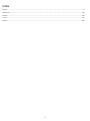 2
2
-
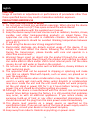 3
3
-
 4
4
-
 5
5
-
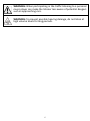 6
6
-
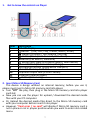 7
7
-
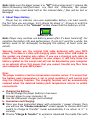 8
8
-
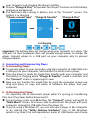 9
9
-
 10
10
-
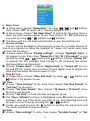 11
11
-
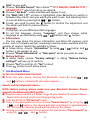 12
12
-
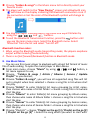 13
13
-
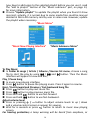 14
14
-
 15
15
-
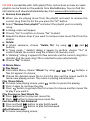 16
16
-
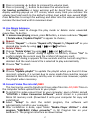 17
17
-
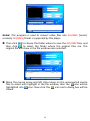 18
18
-
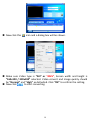 19
19
-
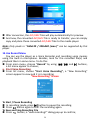 20
20
-
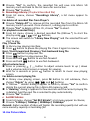 21
21
-
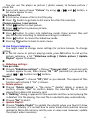 22
22
-
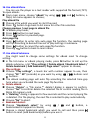 23
23
-
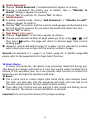 24
24
-
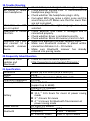 25
25
-
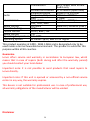 26
26
-
 27
27
-
 28
28
-
 29
29
-
 30
30
-
 31
31
-
 32
32
-
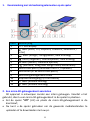 33
33
-
 34
34
-
 35
35
-
 36
36
-
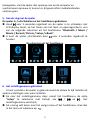 37
37
-
 38
38
-
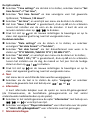 39
39
-
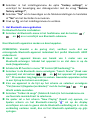 40
40
-
 41
41
-
 42
42
-
 43
43
-
 44
44
-
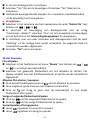 45
45
-
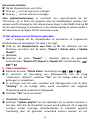 46
46
-
 47
47
-
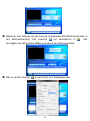 48
48
-
 49
49
-
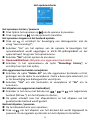 50
50
-
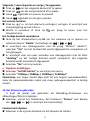 51
51
-
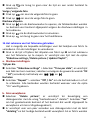 52
52
-
 53
53
-
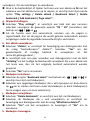 54
54
-
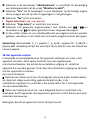 55
55
-
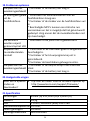 56
56
-
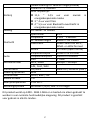 57
57
-
 58
58
-
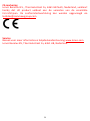 59
59
-
 60
60
-
 61
61
-
 62
62
-
 63
63
-
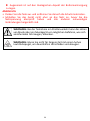 64
64
-
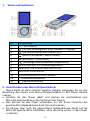 65
65
-
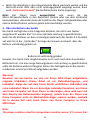 66
66
-
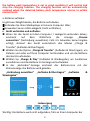 67
67
-
 68
68
-
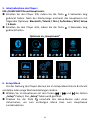 69
69
-
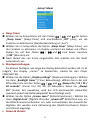 70
70
-
 71
71
-
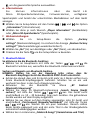 72
72
-
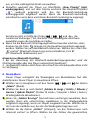 73
73
-
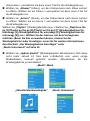 74
74
-
 75
75
-
 76
76
-
 77
77
-
 78
78
-
 79
79
-
 80
80
-
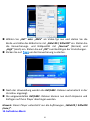 81
81
-
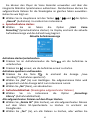 82
82
-
 83
83
-
 84
84
-
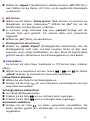 85
85
-
 86
86
-
 87
87
-
 88
88
-
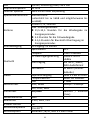 89
89
-
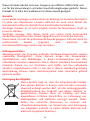 90
90
-
 91
91
-
 92
92
-
 93
93
-
 94
94
-
 95
95
-
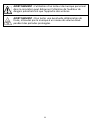 96
96
-
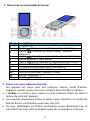 97
97
-
 98
98
-
 99
99
-
 100
100
-
 101
101
-
 102
102
-
 103
103
-
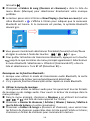 104
104
-
 105
105
-
 106
106
-
 107
107
-
 108
108
-
 109
109
-
 110
110
-
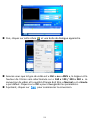 111
111
-
 112
112
-
 113
113
-
 114
114
-
 115
115
-
 116
116
-
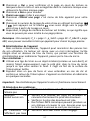 117
117
-
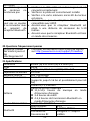 118
118
-
 119
119
-
 120
120
-
 121
121
-
 122
122
-
 123
123
-
 124
124
-
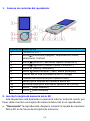 125
125
-
 126
126
-
 127
127
-
 128
128
-
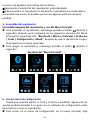 129
129
-
 130
130
-
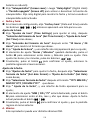 131
131
-
 132
132
-
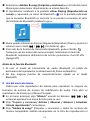 133
133
-
 134
134
-
 135
135
-
 136
136
-
 137
137
-
 138
138
-
 139
139
-
 140
140
-
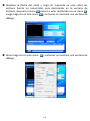 141
141
-
 142
142
-
 143
143
-
 144
144
-
 145
145
-
 146
146
-
 147
147
-
 148
148
-
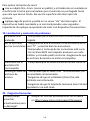 149
149
-
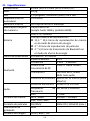 150
150
-
 151
151
-
 152
152
Lenco XEMIO-768 Lime El manual del propietario
- Categoría
- Reproductores MP3 / MP4
- Tipo
- El manual del propietario
- Este manual también es adecuado para
en otros idiomas
- français: Lenco XEMIO-768 Lime Le manuel du propriétaire
- English: Lenco XEMIO-768 Lime Owner's manual
- Deutsch: Lenco XEMIO-768 Lime Bedienungsanleitung
- Nederlands: Lenco XEMIO-768 Lime de handleiding
Artículos relacionados
-
Lenco Xemio-760 BT Blue El manual del propietario
-
Lenco Xemio-861BU El manual del propietario
-
Lenco Xemio-560PK El manual del propietario
-
Lenco Xemio-560 Manual de usuario
-
Lenco Xemio-560 Manual de usuario
-
Lenco Xemio-767 BT Pink El manual del propietario
-
Lenco Xemio-767 BT Manual de usuario
-
Lenco Xemio 658 UK Manual de usuario
-
Lenco Xemio 760 BT Manual de usuario
-
Lenco Xemio 656 Manual de usuario
Otros documentos
-
Sunstech Ibiza Guía del usuario
-
Sytech SY789NG El manual del propietario
-
AGPtek M30 Manual de usuario
-
AGPtek A58 El manual del propietario
-
Sunstech Ibiza Manual de usuario
-
Sunstech Ibiza Guía del usuario
-
Sunstech CELESTE Manual de usuario
-
Intenso Video Shooter El manual del propietario
-
Sunstech Thorn Instrucciones de operación
-
Sunstech Thorn Instrucciones de operación